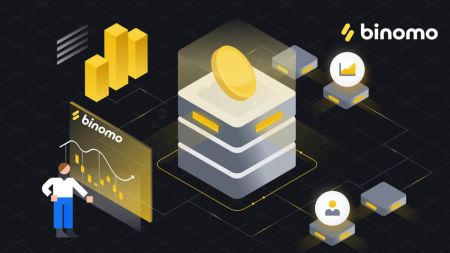Binomo වෙත ලොගින් වී අරමුදල් තැන්පත් කරන්නේ කෙසේද
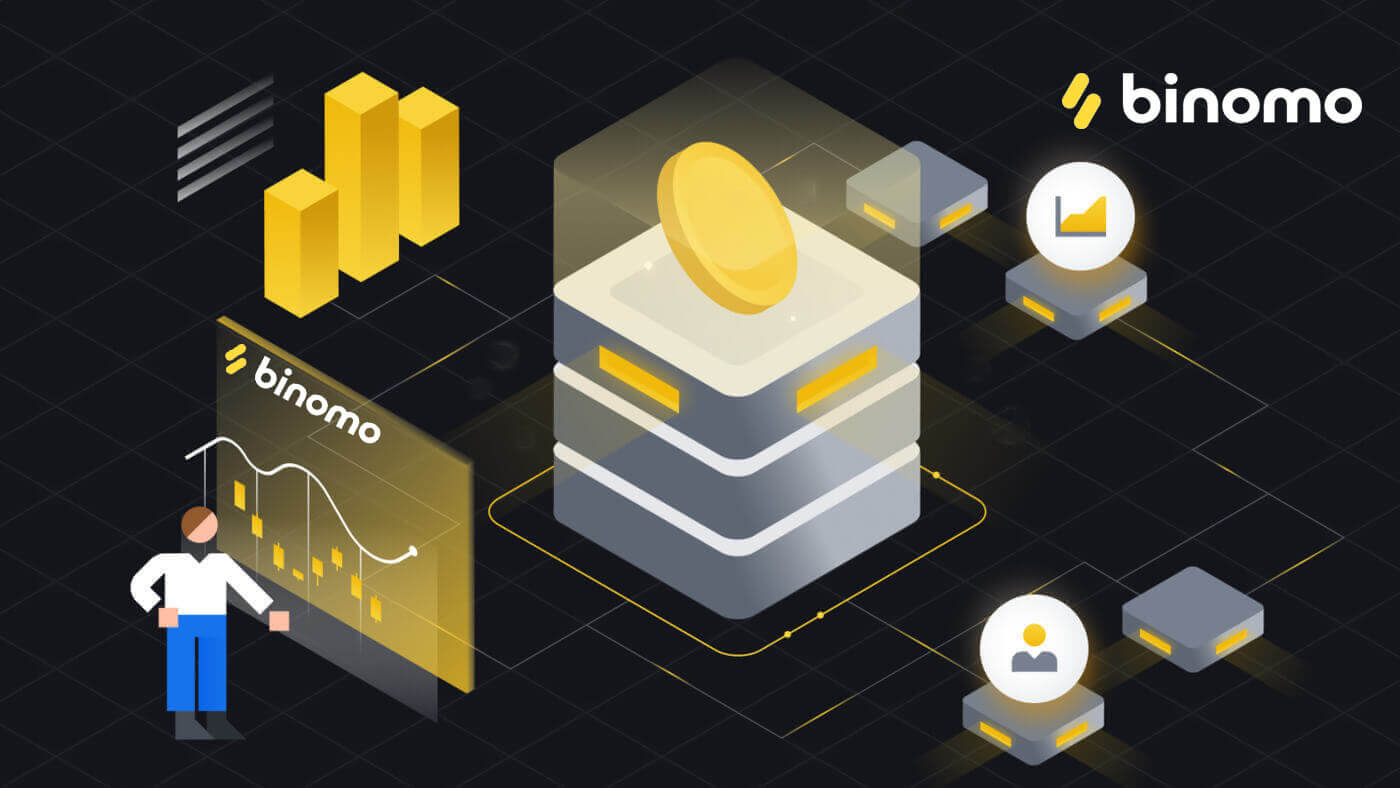
Binomo වෙත පිවිසෙන ආකාරය
Facebook හරහා Binomo වෙත පිවිසෙන ආකාරය
ඔබේ වෙළඳ ගිණුම් වෙත සම්පූර්ණ ප්රවේශය සඳහා Binomo වෙත ලොග් වන්න. Binomo වෙබ් අඩවියේ ඉහළ දකුණු කෙළවරේ ඇති “Sign in” මත ක්ලික් කරන්න. 1. Facebook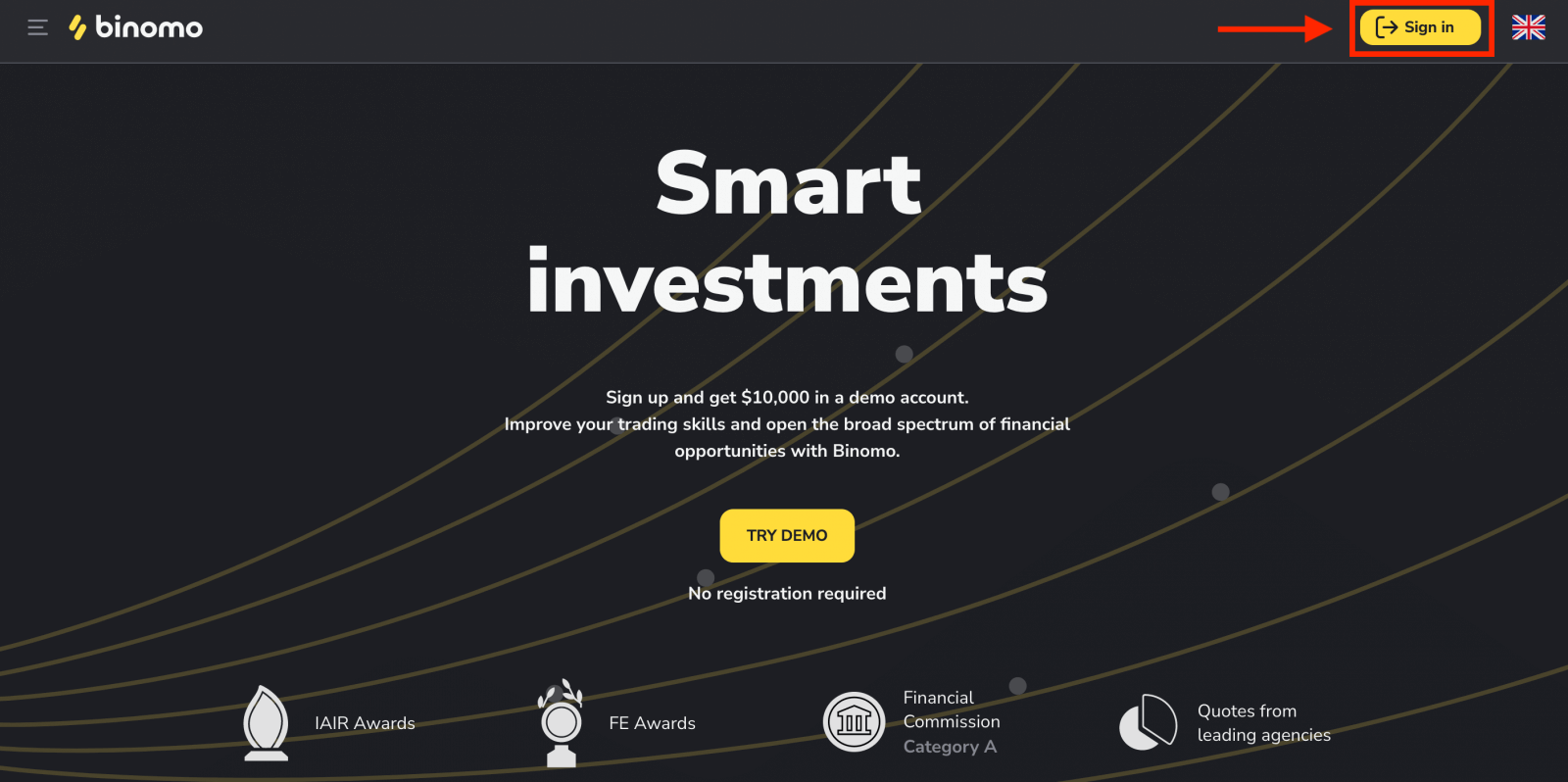
බොත්තම ක්ලික් කරන්න . 2. ෆේස්බුක් පිවිසුම් කවුළුව විවෘත වනු ඇත, එහිදී ඔබ ෆේස්බුක් හි භාවිතා කළ විද්යුත් තැපෑල ඇතුළත් කිරීමට අවශ්ය වනු ඇත. 3. ඔබගේ Facebook ගිණුමෙන් මුරපදය ඇතුලත් කරන්න. 4. "ලොග් ඉන්" මත ක්ලික් කරන්න. ඔබ “ලොග් ඉන්” බොත්තම ක්ලික් කළ පසු, Binomo ඔබේ නම සහ පැතිකඩ පින්තූරය සහ ඊමේල් ලිපිනය වෙත ප්රවේශය ඉල්ලා සිටී. ඉදිරියට යන්න ක්ලික් කරන්න... ඉන්පසුව, ඔබව ස්වයංක්රීයව Binomo වේදිකාවට හරවා යවනු ලැබේ. දැන් ඔබට වෙළඳාම ආරම්භ කිරීමට, සැබෑ ගිණුමක් සමඟ වෙළඳාම් කිරීමට Binomo වෙත ඔබේ අරමුදල් තැන්පත් කිරීමට හැකිය: Binomo මත තැන්පත් කරන්නේ කෙසේද?
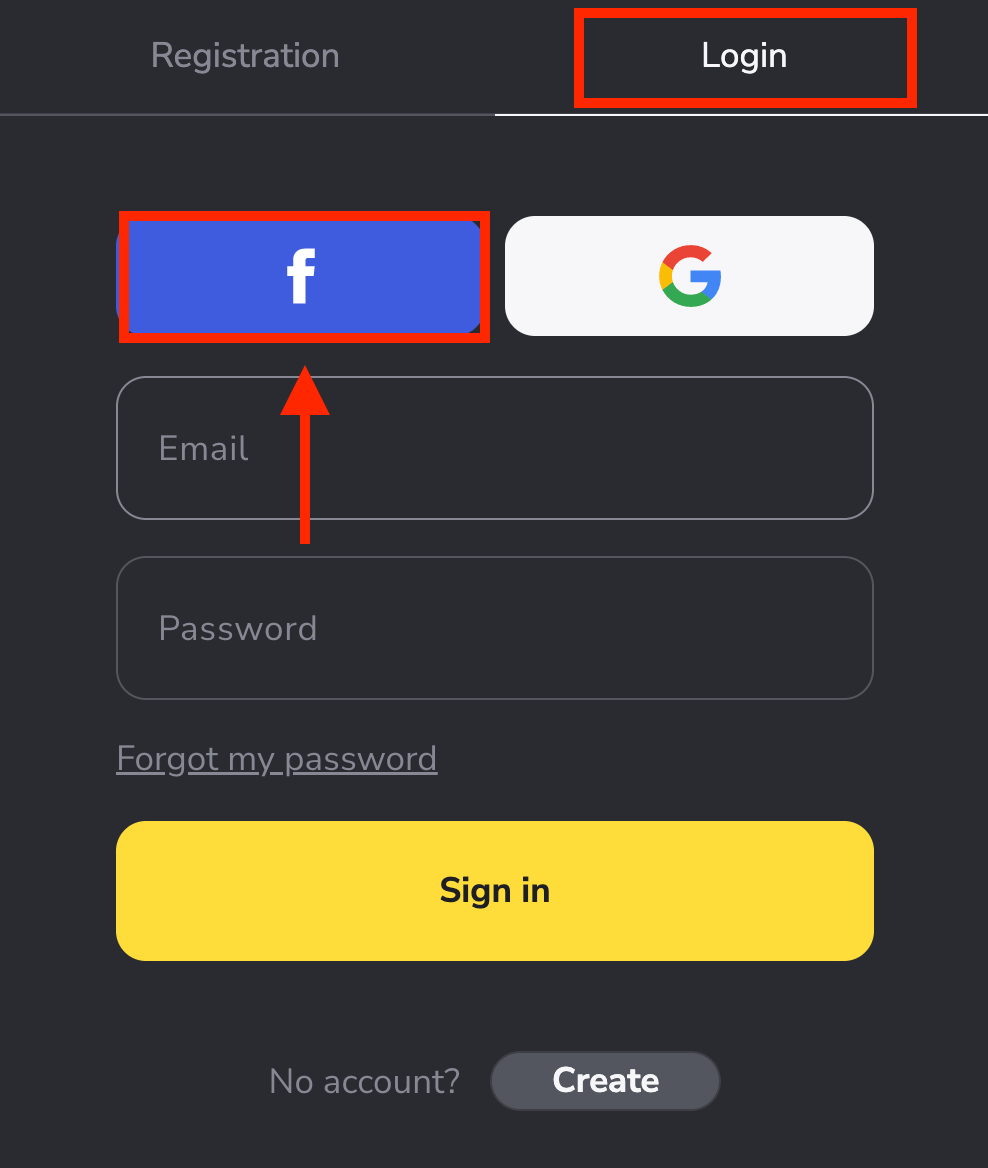
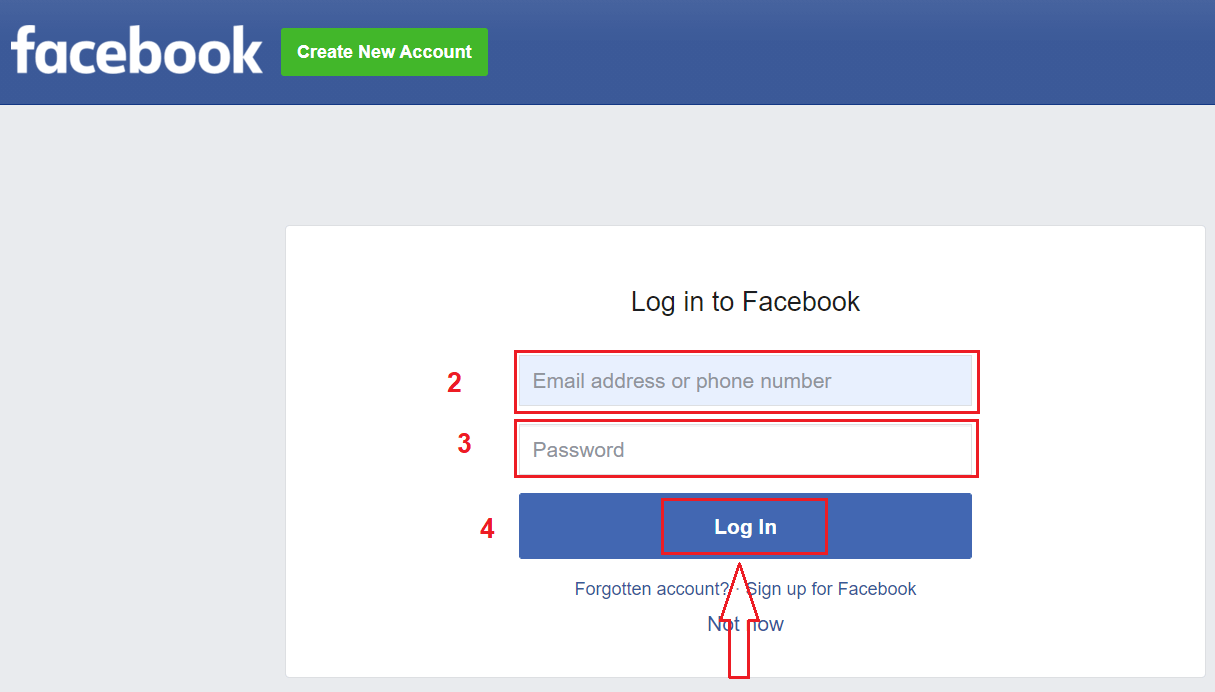
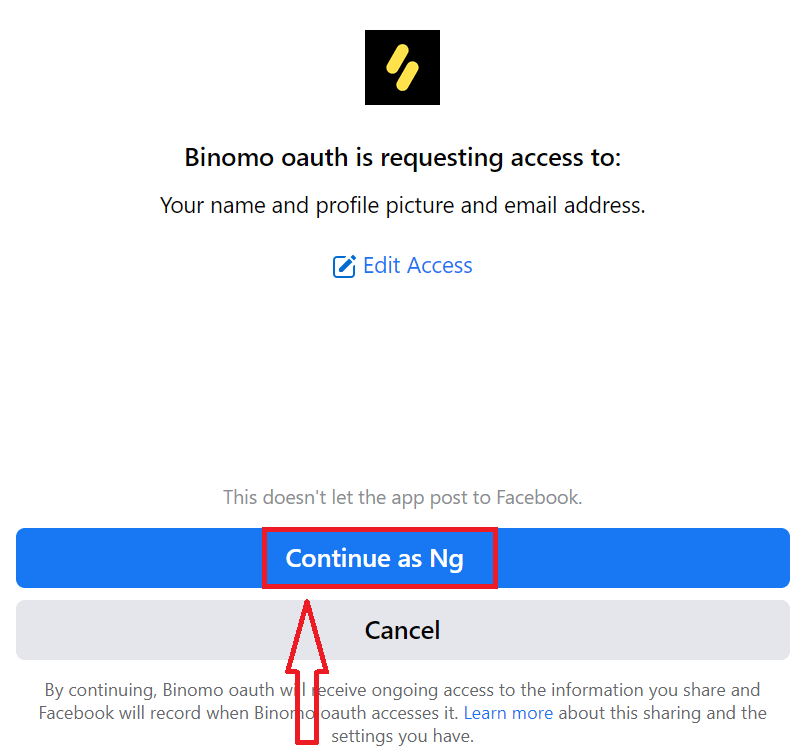
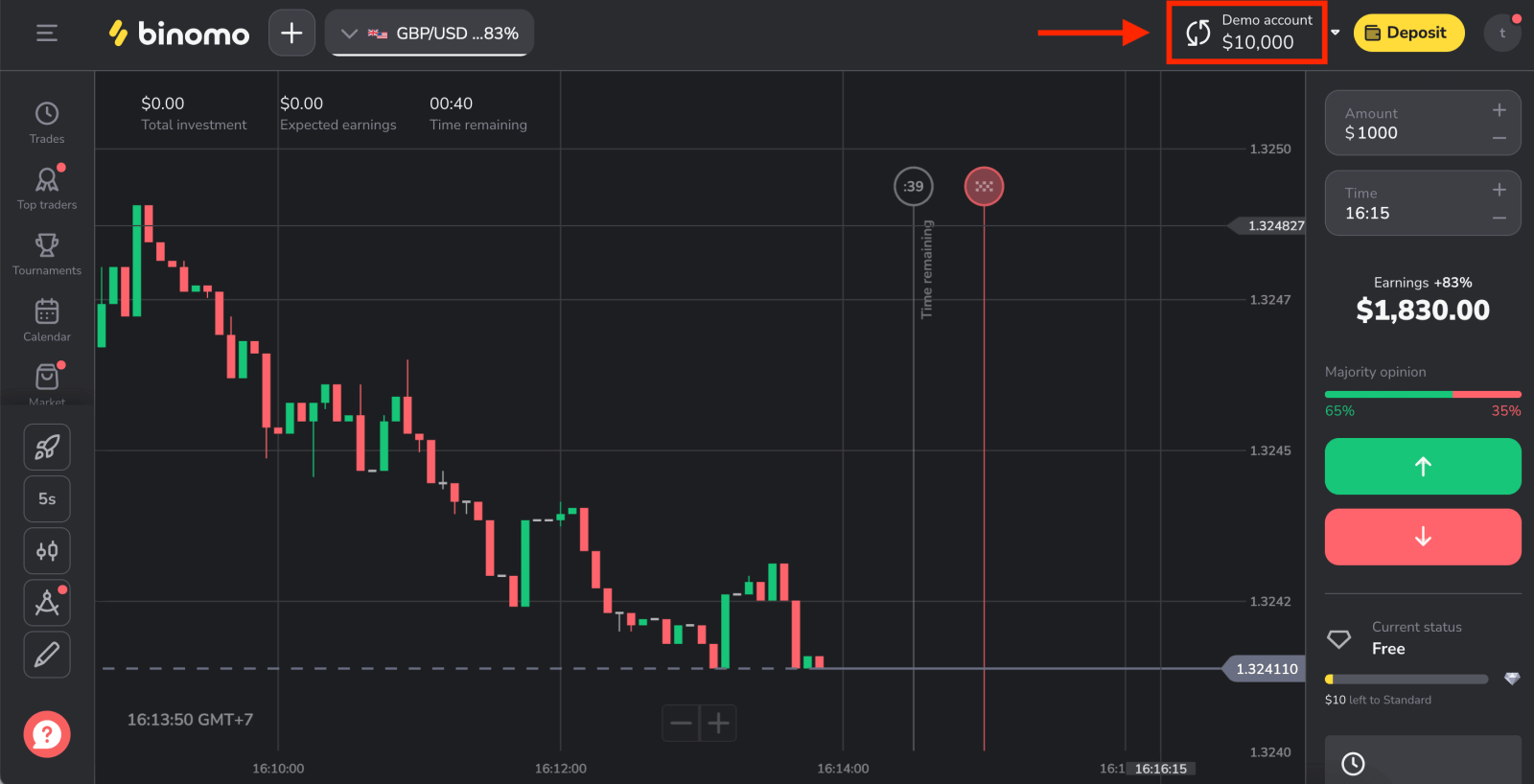
ගූගල් හරහා Binomo වෙත පිවිසෙන්නේ කෙසේද
1. ඔබට Google හරහා Binomo වෙත පිවිසීමේ විකල්පය ඇත. එය සිදු කිරීම සඳහා, ඔබට අවශ්ය වන්නේ:
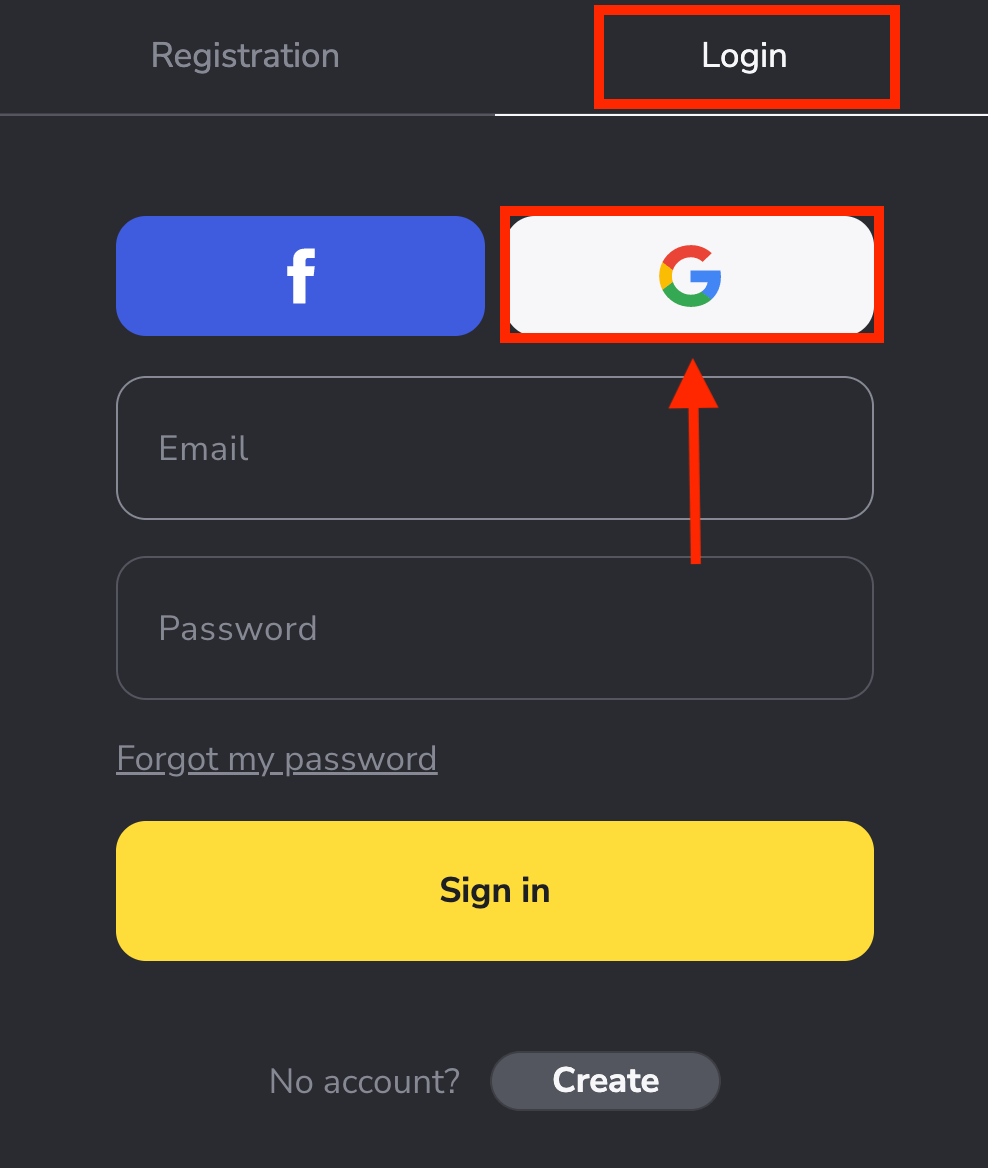
2. පසුව, විවෘත වන නව කවුළුව තුළ, ඔබගේ දුරකථන අංකය හෝ විද්යුත් තැපෑල ඇතුළත් කර "ඊළඟ" ක්ලික් කරන්න . ඔබ මෙම පිවිසුම ඇතුළත් කර "ඊළඟ" ක්ලික් කිරීමෙන් පසුව, පද්ධතිය කවුළුවක් විවෘත කරනු ඇත. ඔබගේ Google ගිණුම සඳහා මුරපදය ඔබෙන් අසනු ඇත . 3. ඉන්පසු ඔබගේ Google ගිණුම සඳහා මුරපදය ඇතුළත් කර " ඊළඟ " ක්ලික් කරන්න. ඊට පසු, ඔබව ඔබේ පුද්ගලික Binomo ගිණුමට ගෙන යනු ඇත.
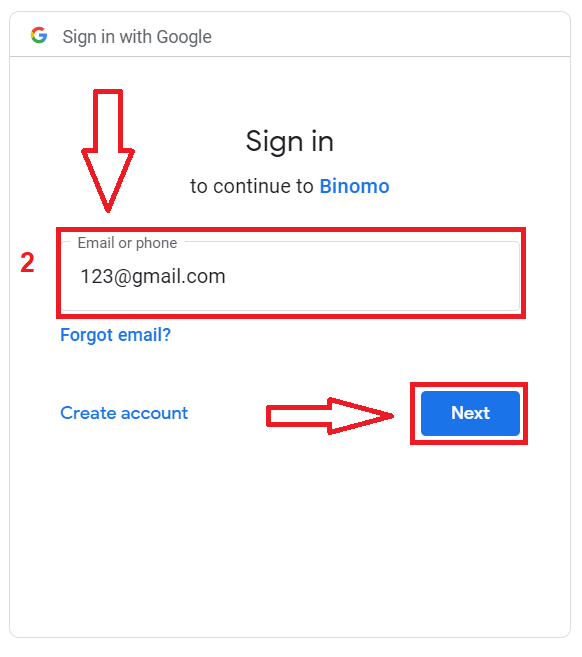
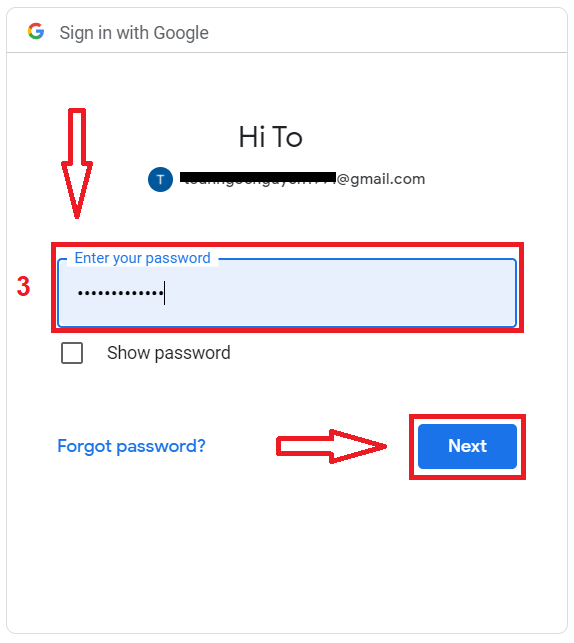
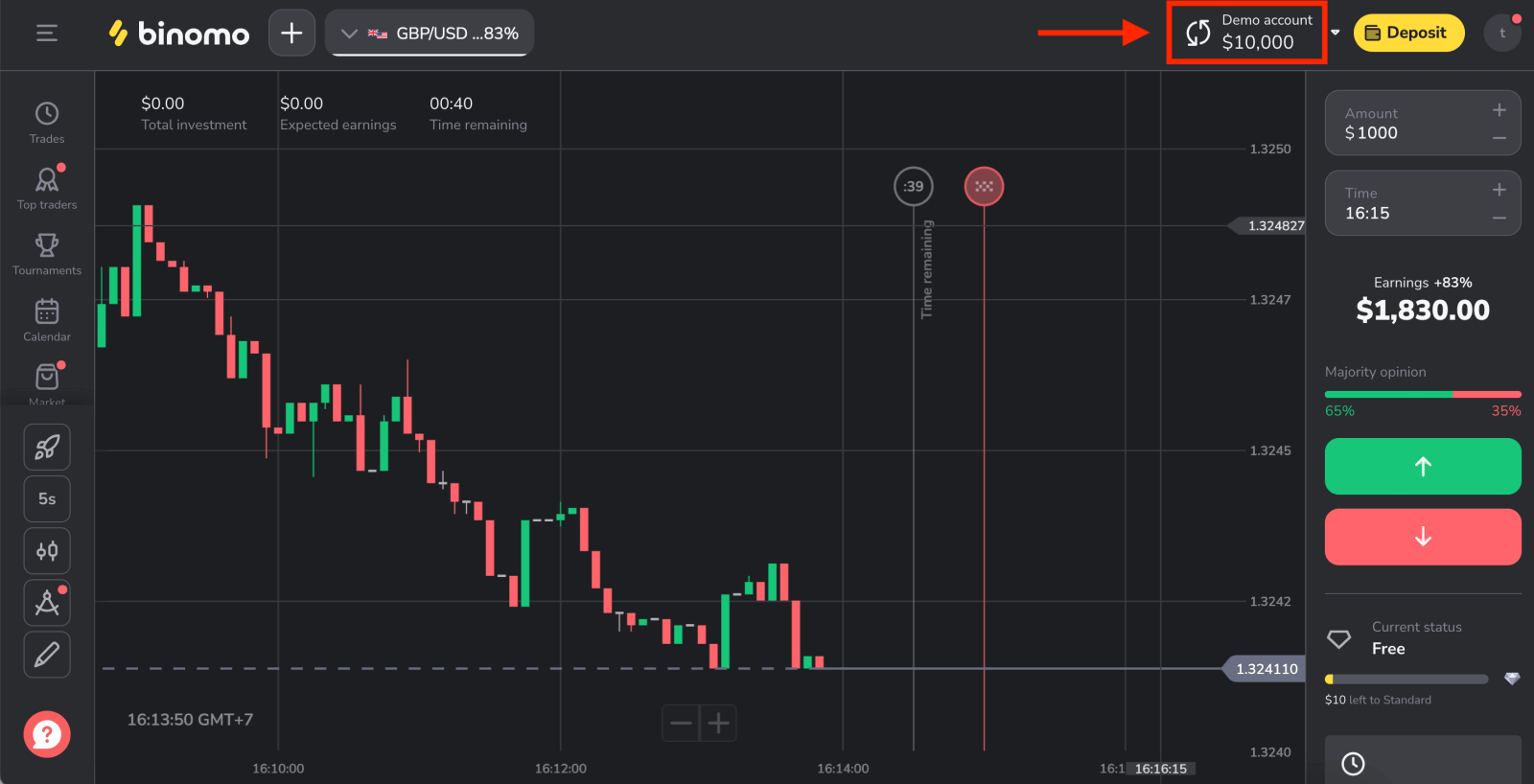
විද්යුත් තැපෑල හරහා Binomo වෙත පිවිසෙන්නේ කෙසේද
Binomo වෙබ් අඩවියේ ඉහළ දකුණු කෙළවරේ " Sign in " ක්ලික් කරන්න , එවිට පුරනය වීමේ පෝරමය දිස්වනු ඇත.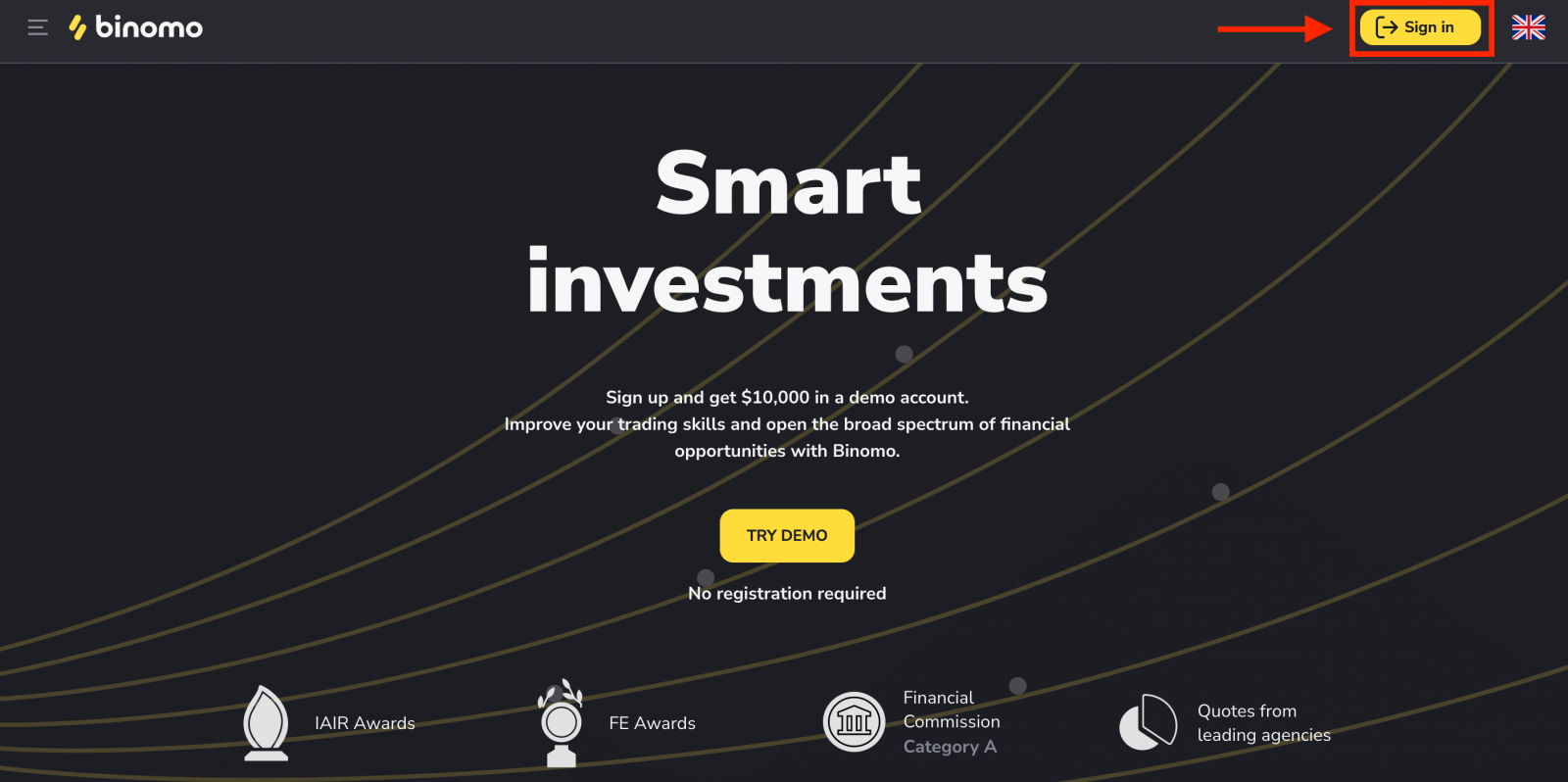
"පිවිසුම්" ක්ලික් කර ඔබගේ ගිණුමට ලොග් වීමට ඔබ ලියාපදිංචි කර ඇති ඊමේල් ලිපිනයක් සහ මුරපදයක් ඇතුළත් කරන්න.
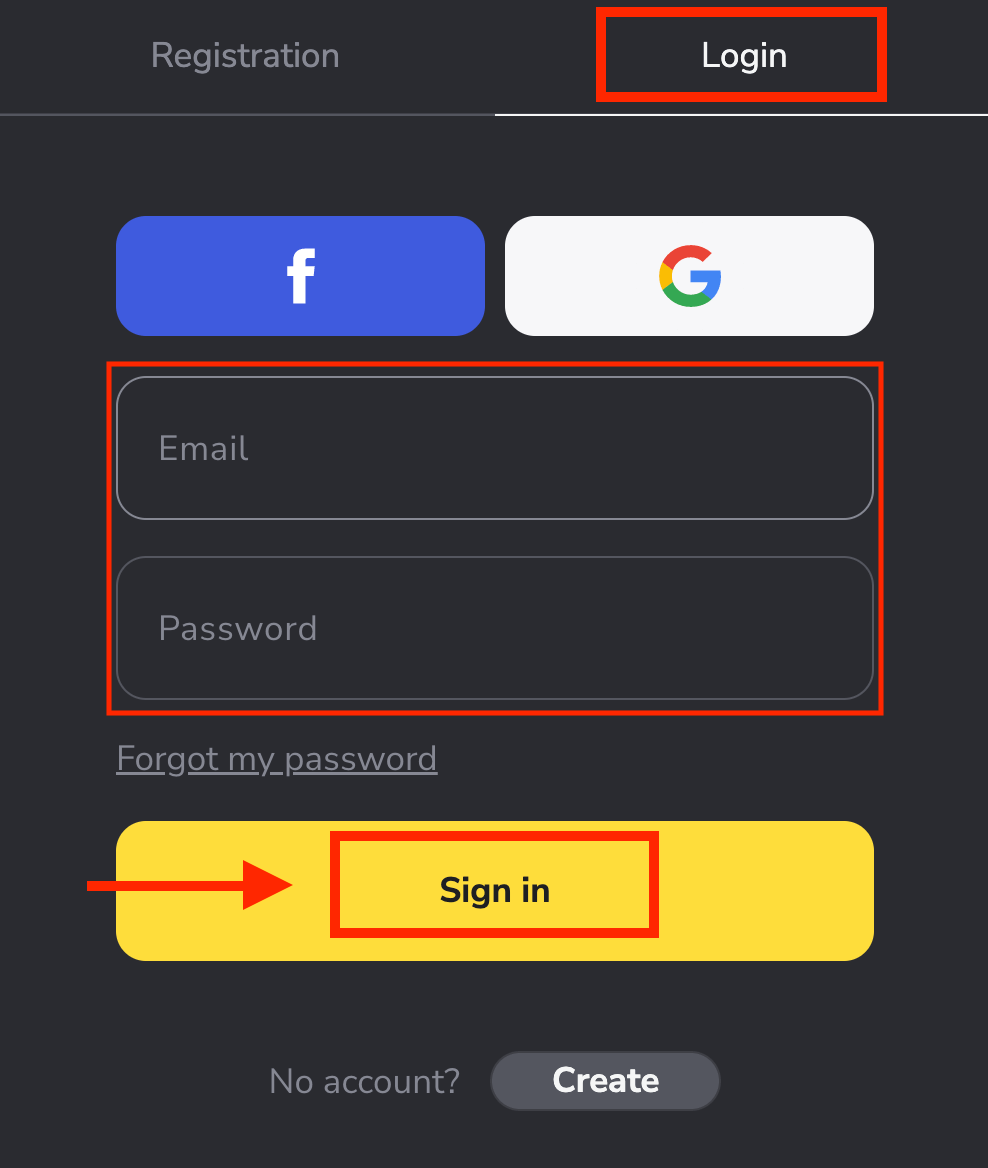
දැන් ඔබට වෙළඳාම ආරම්භ කළ හැකිය, ඔබගේ Demo ගිණුමේ $10,000ක් ඇත.
ඔබ සැබෑ අරමුදල් සමඟ වෙළඳාම ආරම්භ කිරීමට සූදානම් වූ පසු, ඔබට සැබෑ ගිණුමකට මාරු වී ඔබේ අරමුදල තැන්පත් කළ හැකිය.Binomo මත තැන්පත් කරන්නේ කෙසේද

Binomo Mobile Web වෙත පිවිසෙන්න
Binomo ජංගම වෙබය සමඟින් ඔබේ දුරකථනයෙන් කෙළින්ම යන අතරතුර වෙළඳාම් කරන්න. මුලදී, ඔබගේ ජංගම උපාංගයේ ඔබගේ බ්රවුසරය විවෘත කර Binomo හි ප්රධාන පිටුවට පිවිසෙන්න.
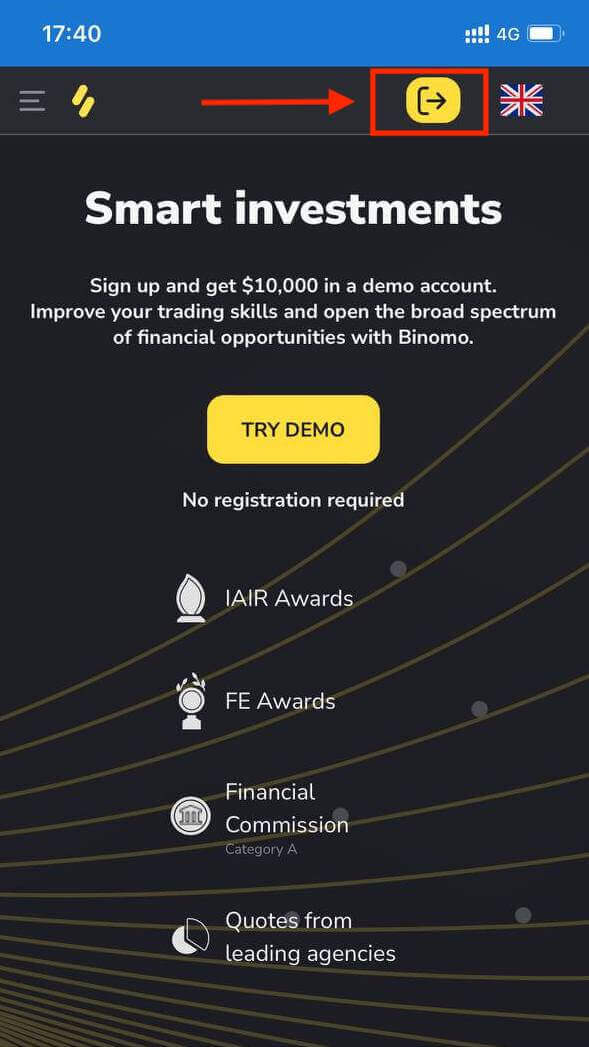
ඔබගේ විද්යුත් තැපෑල සහ මුරපදය ඇතුළත් කර "Sign in" බොත්තම ක්ලික් කරන්න .
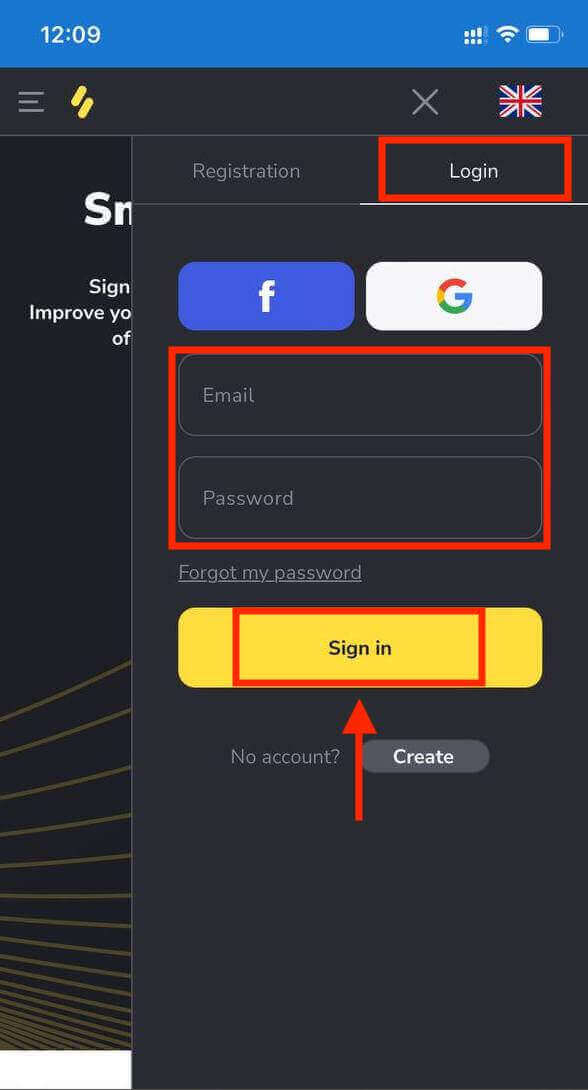
Binomo ජංගම වෙබ් අඩවියේ වෙළඳ වේදිකාව.
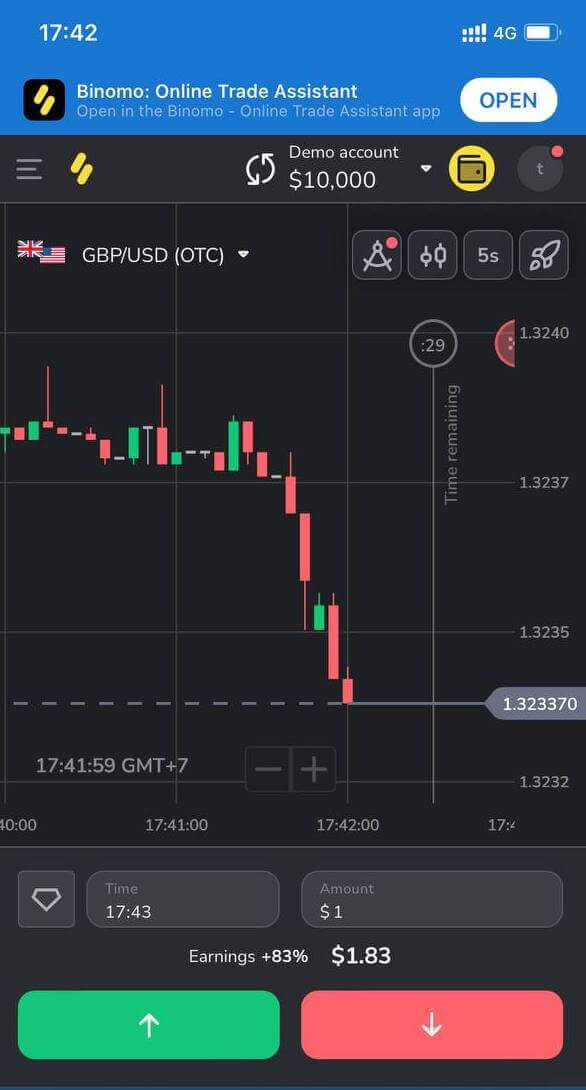
Binomo යෙදුම iOS වෙත පුරනය වන්නේ කෙසේද
මෙම යෙදුම සොයා ගැනීමට App store වෙත ගොස් " Binomo: Online Trade Assistant " සඳහා සොයන්න හෝ මෙහි ක්ලික් කරන්න . ස්ථාපනය සහ දියත් කිරීමෙන් පසු, ඔබට ඔබගේ විද්යුත් තැපෑල භාවිතා කිරීමෙන් Binomo යෙදුමට ලොග් විය හැක.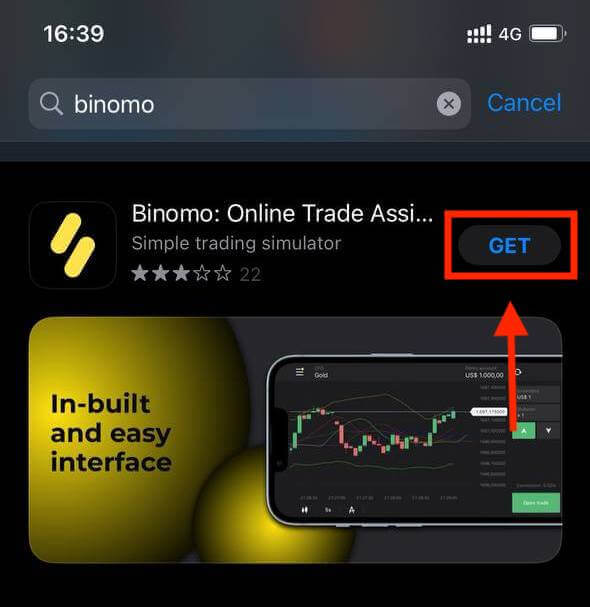
"Sign in" විකල්පය ක්ලික් කරන්න.
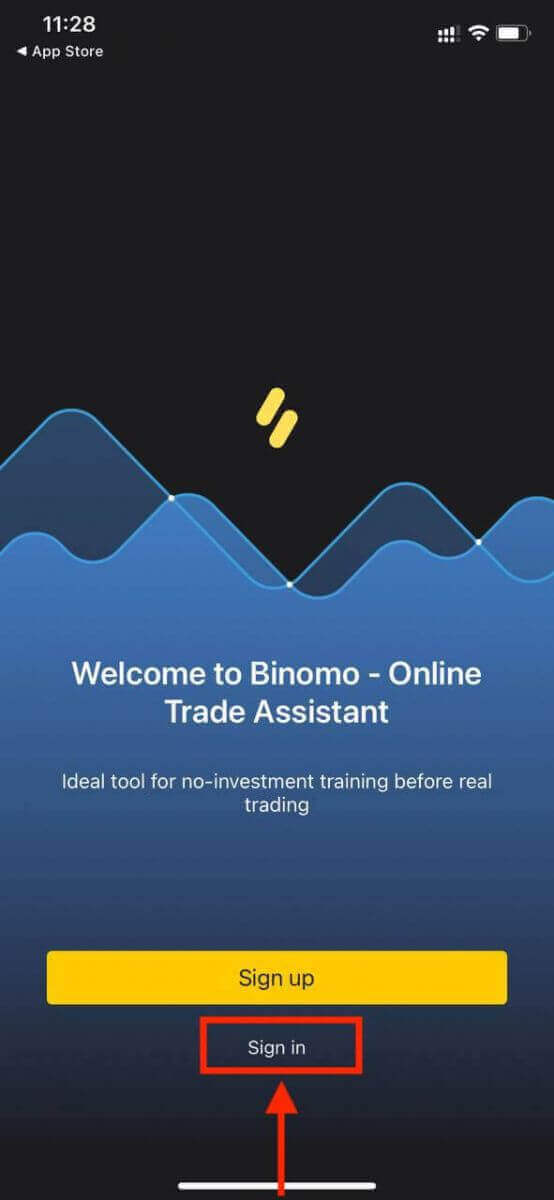
ඔබගේ විද්යුත් තැපෑල සහ මුරපදය ඇතුළත් කර "Sign in" කහ බොත්තම මත ක්ලික් කරන්න .
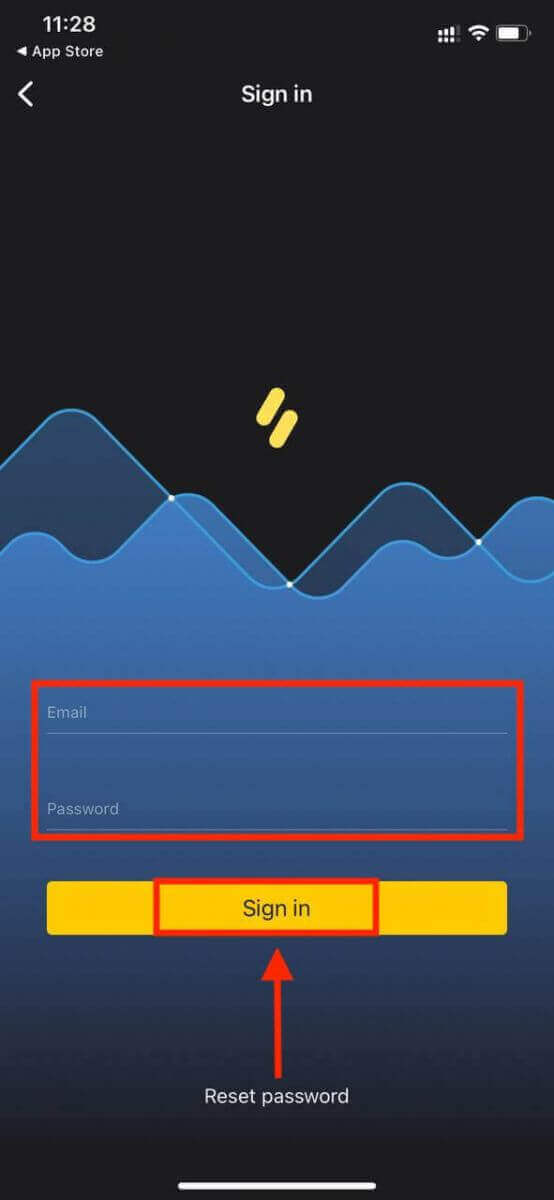
ඔබට ඔබගේ Demo ගිණුමේ $10,000 ඇත. එය ඔබට වේදිකාව ගැන හුරුපුරුදු වීමට, විවිධ වත්කම් මත ඔබේ වෙළඳ කුසලතා පුහුණු කිරීමට සහ අවදානම් රහිත තත්ය කාලීන ප්රස්ථාරයකින් නව යාන්ත්ර විද්යාව අත්හදා බැලීමට මෙවලමකි.
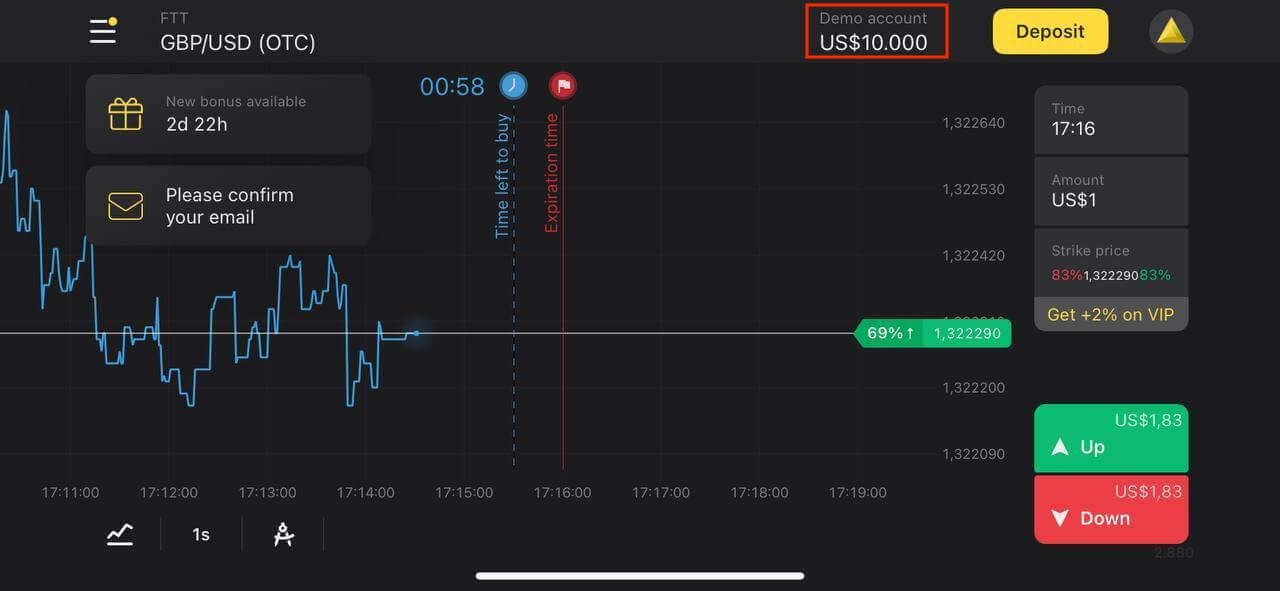
Binomo යෙදුම Android වෙත ලොග් වන්නේ කෙසේද
මෙම යෙදුම සොයා ගැනීමට Google Play store වෙත ගොස් " Binomo - Mobile Trading Online " සඳහා සොයන්න හෝ මෙහි ක්ලික් කරන්න . ස්ථාපනය සහ දියත් කිරීමෙන් පසු, ඔබට ඔබගේ විද්යුත් තැපෑල භාවිතා කිරීමෙන් Binomo යෙදුමට ලොග් විය හැක.
"Log in"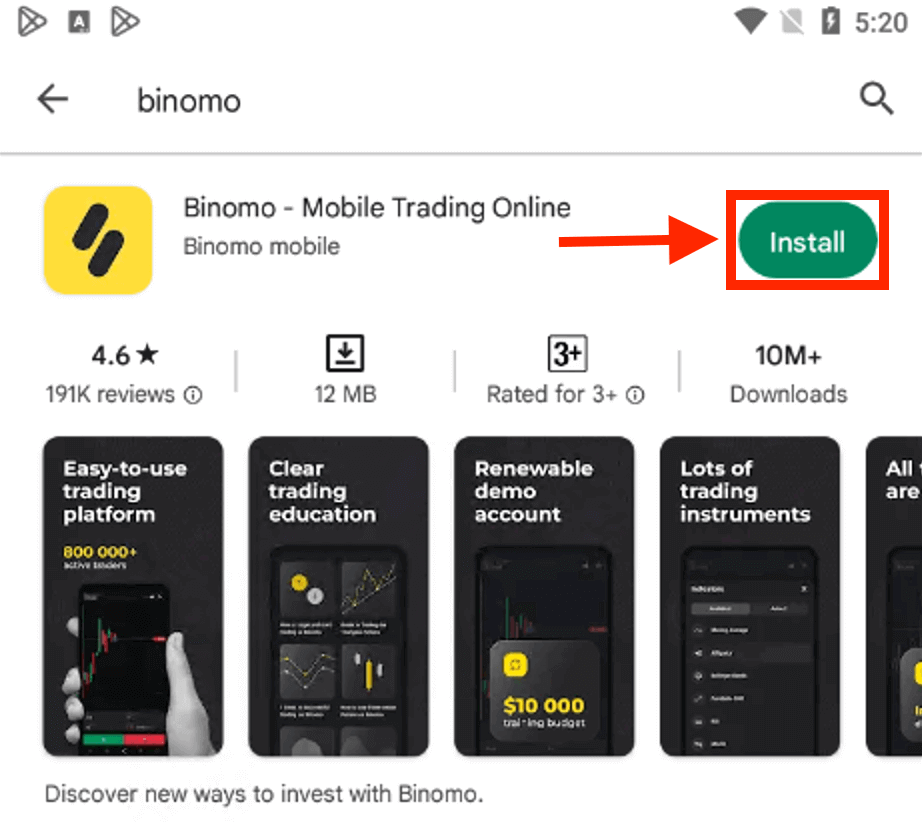
විකල්පය ක්ලික් කරන්න . ඔබගේ විද්යුත් තැපෑල සහ මුරපදය ඇතුළත් කර "පිවිසෙන්න" බොත්තම ක්ලික් කරන්න . Android උපාංගයක Binomo වෙළඳ වේදිකාව.
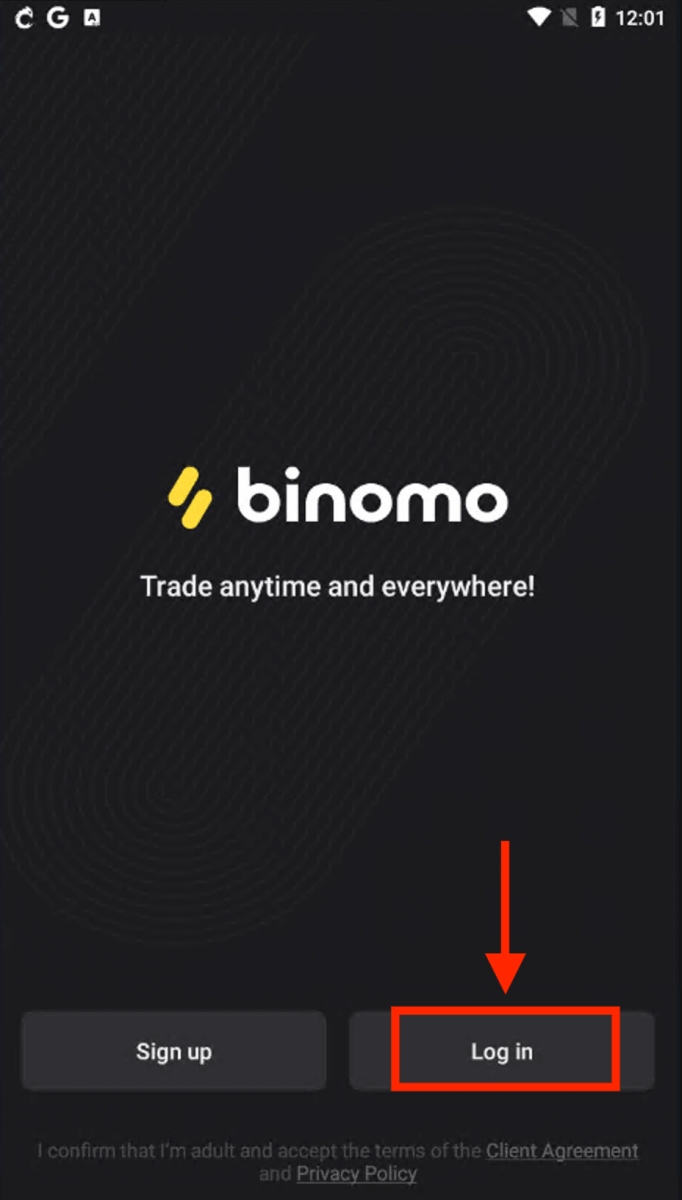
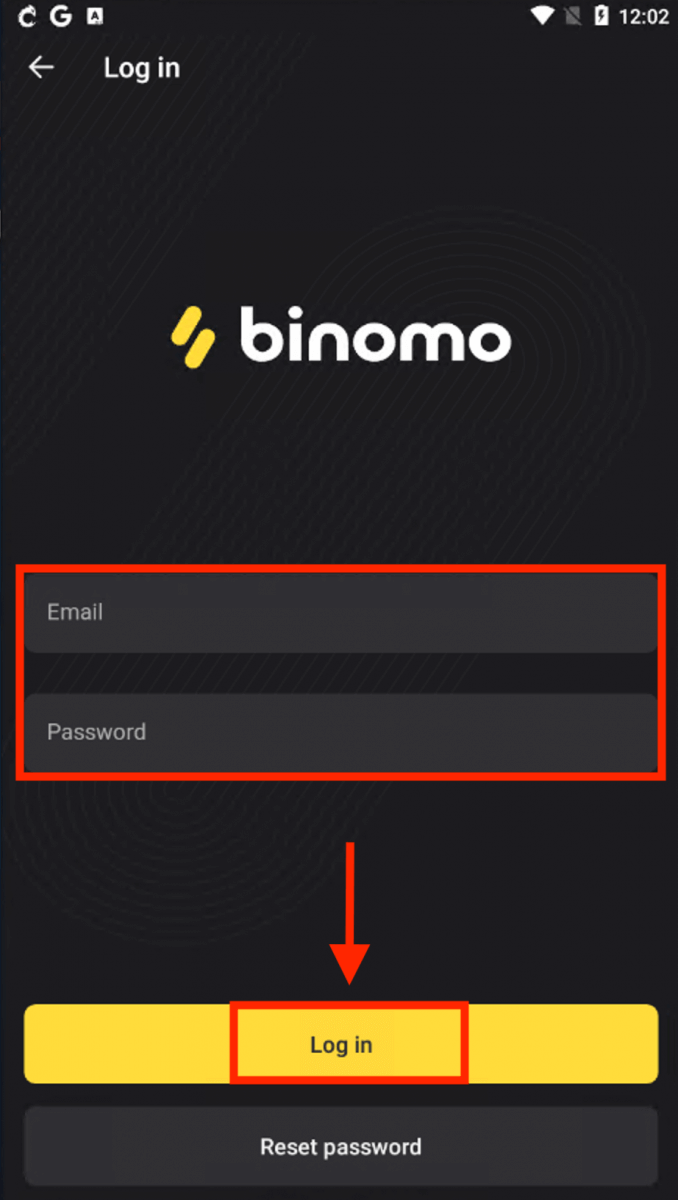
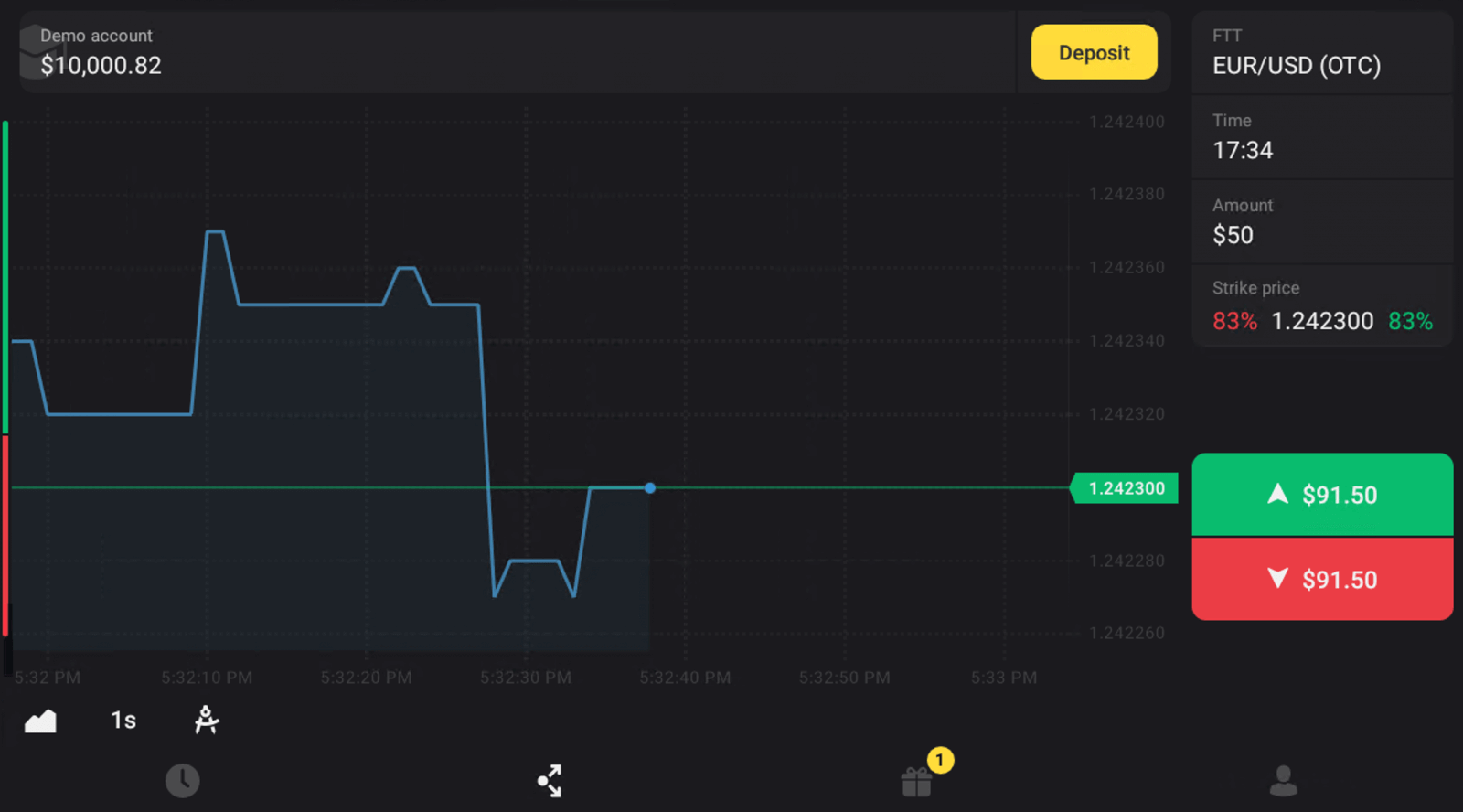
නිතර අසන ප්රශ්න (FAQ)
මම ෆේස්බුක් හරහා ලියාපදිංචි වන අතර මගේ ගිණුමට ලොග් විය නොහැක, මා කුමක් කළ යුතුද?
Facebook හි ලියාපදිංචි කිරීම සඳහා භාවිතා කරන විද්යුත් තැපෑල හරහා ඔබගේ මුරපදය ප්රතිස්ථාපනය කිරීමෙන් ඔබට සැම විටම වේදිකාවට පිවිසිය හැක.1. "පිවිසුම්" කොටසේ "මගේ මුරපදය අමතකද" ක්ලික් කරන්න (ජංගම යෙදුම් භාවිතා කරන්නන් සඳහා "මුරපදය යළි පිහිටුවන්න").
2. ඔබ ෆේස්බුක් හි ලියාපදිංචි වීමට භාවිතා කළ විද්යුත් තැපෑල ඇතුළත් කර "යවන්න" ක්ලික් කරන්න.
3. ඔබට මුරපද ප්රතිසාධන විද්යුත් තැපෑලක් ලැබෙනු ඇත, එය විවෘත කර බොත්තම ක්ලික් කරන්න.
4. නව මුරපදයක් සාදන්න. දැන් ඔබට ඔබගේ විද්යුත් තැපෑල සහ මුරපදය සමඟ වේදිකාවට ඇතුළු විය හැකිය.
ගිණුම් අතර මාරු වන්නේ කෙසේද?
ඔබට ඕනෑම වේලාවක ගිණුම් අතර මාරු විය හැකි අතර එකවර ඒවා මත ගනුදෙනු අවසන් කළ හැක.1. වේදිකාවේ දකුණු ඉහළ කෙළවරේ ගිණුම් වර්ගය මත ක්ලික් කරන්න.
2. ඔබට මාරු වීමට අවශ්ය ගිණුම් වර්ගය මත ක්ලික් කරන්න.
මට දින 90ක් හෝ ඊට වැඩි කාලයක් වෙළඳ ක්රියාකාරකම් නොමැති නම් කුමක් කළ යුතුද?
ඔබට අඛණ්ඩව දින 90 ක් සඳහා වෙළඳ ක්රියාකාරකම් නොමැති නම්, දායක ගාස්තුවක් අය කෙරේ.
එය ඩොලර් 30/€30 ක ස්ථාවර මාසික ගෙවීමක් හෝ ඔබේ ගිණුමේ මුදලින් සමාන මුදලක්.
ඔබට අඛණ්ඩව මාස 6 ක් සඳහා වෙළඳ ක්රියාකාරකම් නොමැති නම්, ඔබේ ගිණුමේ ඇති අරමුදල් ශීත කරනු ලැබේ. ඔබ වෙළඳාම නැවත ආරම්භ කිරීමට තීරණය කරන්නේ නම්, [email protected] හි අප හා සම්බන්ධ වන්න. ඔබට මෙම තොරතුරු සේවාලාභී ගිවිසුමේ 4.10 - 4.12 ඡේදවල ද සොයාගත හැකිය.
Binomo වෙත තැන්පත් කරන්නේ කෙසේද?
Binomo වෙත බැංකු මාරු කිරීම හරහා තැන්පතු කරන්න
බැංකු හුවමාරුවක් යනු එක් බැංකු ගිණුමකින් තවත් බැංකු ගිණුමකට මුදල් යැවීමයි. ඔබගේ බැංකු ගිණුමෙන් අරමුදල් මාරු කිරීම සාමාන්යයෙන් වේගවත්, නොමිලේ සහ ආරක්ෂිත වේ.සැන්ටැන්ඩර්
1. තිරයේ ඉහළ දකුණු කෙළවරේ ඇති "තැන්පතු" බොත්තම ක්ලික් කරන්න.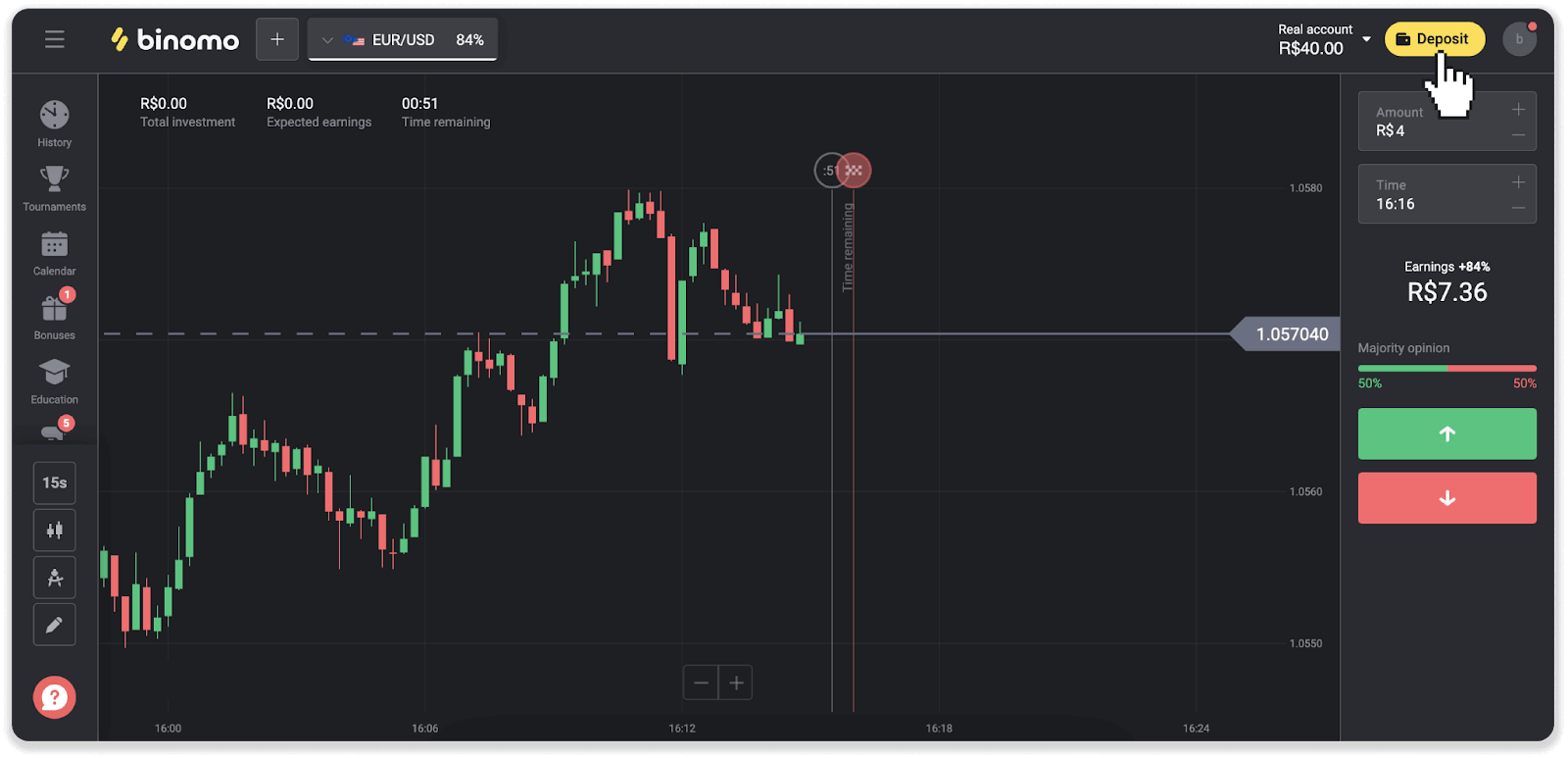
2. රට තෝරා "Santander" ගෙවීමේ ක්රමය තෝරන්න.
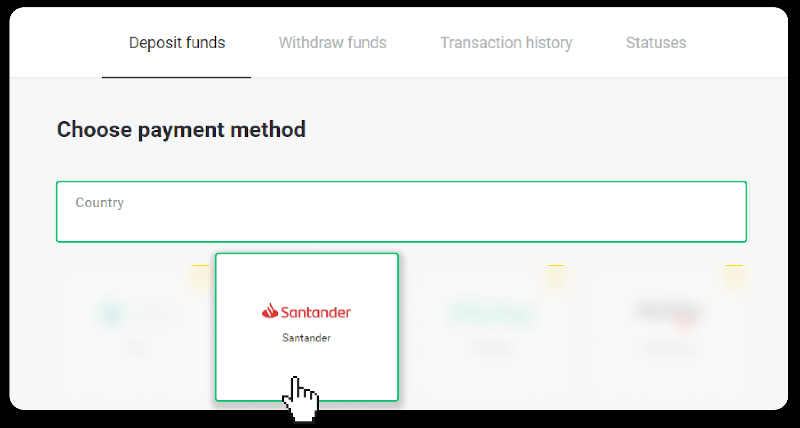
3. තැන්පතු මුදල ඇතුළත් කර "තැන්පතු" ක්ලික් කරන්න.

4. ඔබ ස්වයංක්රීයව ගෙවීම් සපයන්නාගේ පිටුවට හරවා යවනු ලැබේ. Bradesco තෝරා ඔබේ පුද්ගලික තොරතුරු ඇතුළත් කරන්න: ඔබේ නම, CPF, CEP, ඊමේල් ලිපිනය සහ දුරකථන අංකය. "තහවුරු කරන්න" ක්ලික් කරන්න.
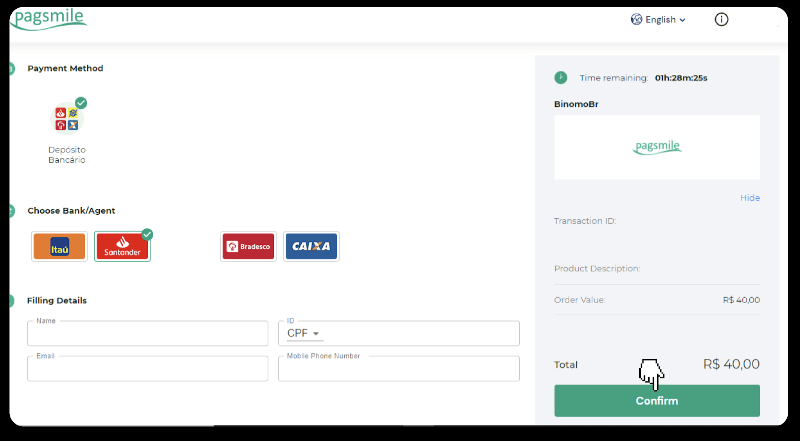
5. PIX යතුර සටහන් කරන්න. මෙම පිටුව තවම වසා නොගන්න, එවිට ඔබට රිසිට්පත බාගත කිරීමෙන් ගෙවීම සම්පූර්ණ කළ හැක.
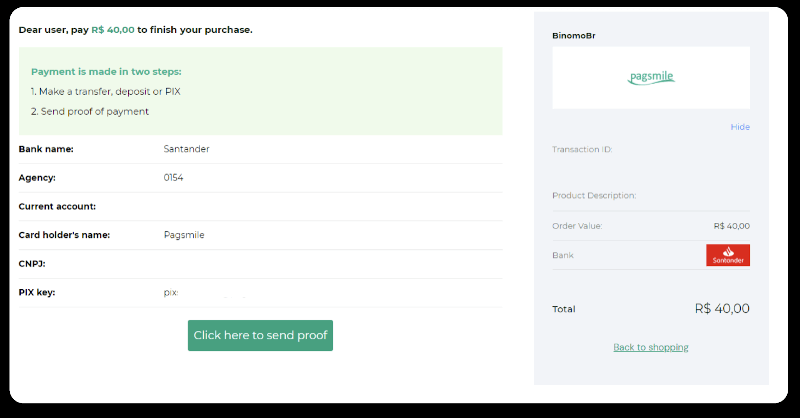
6. ඔබගේ Santander ගිණුමට ලොග් වන්න. "PIX" මෙනුව මත ක්ලික් කර "මාරු කරන්න" ක්ලික් කරන්න.
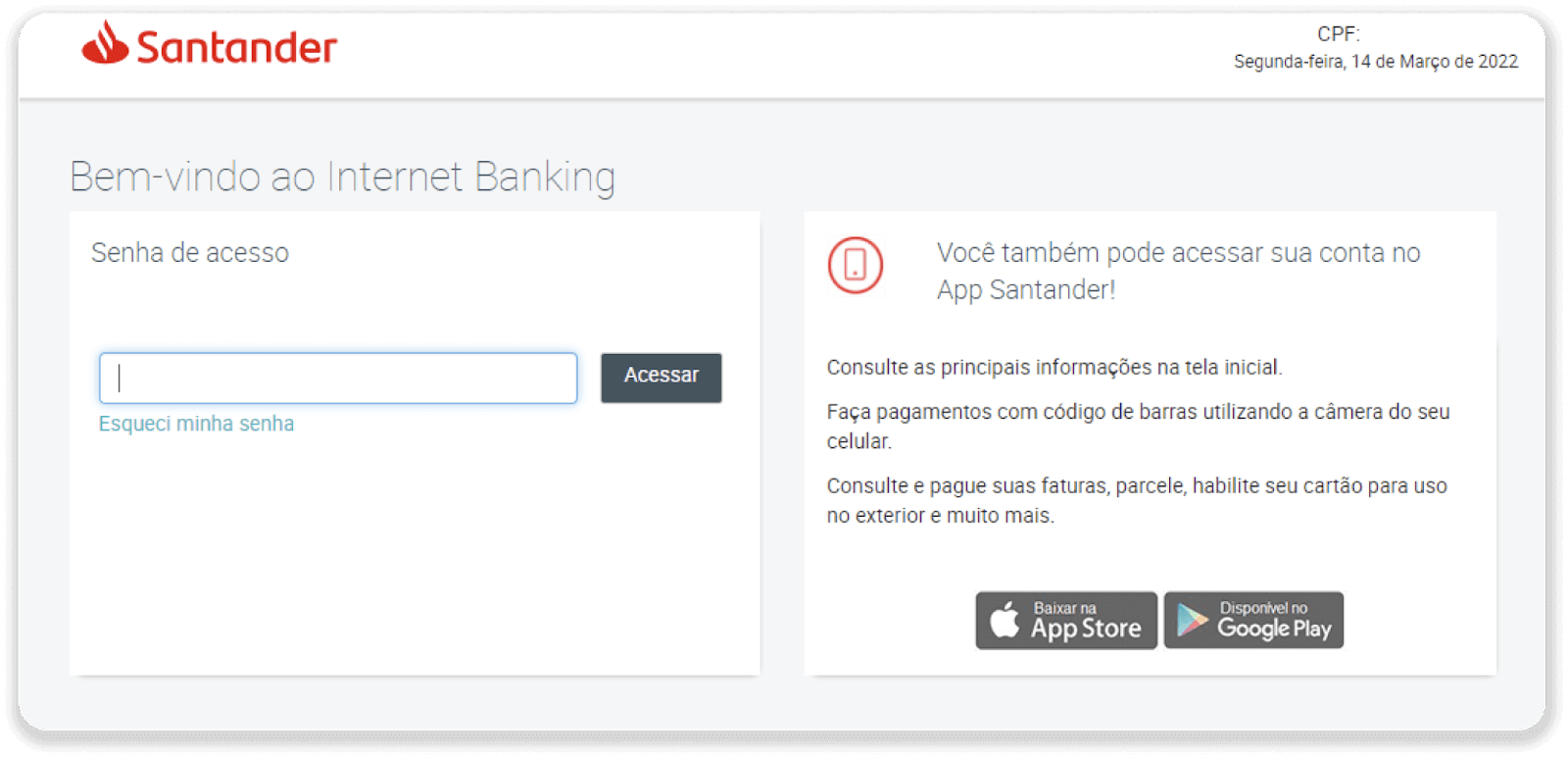
7. "Pix e Transferências" තෝරන්න. ඉන්පසු "Fazer uma transferência" තෝරන්න.
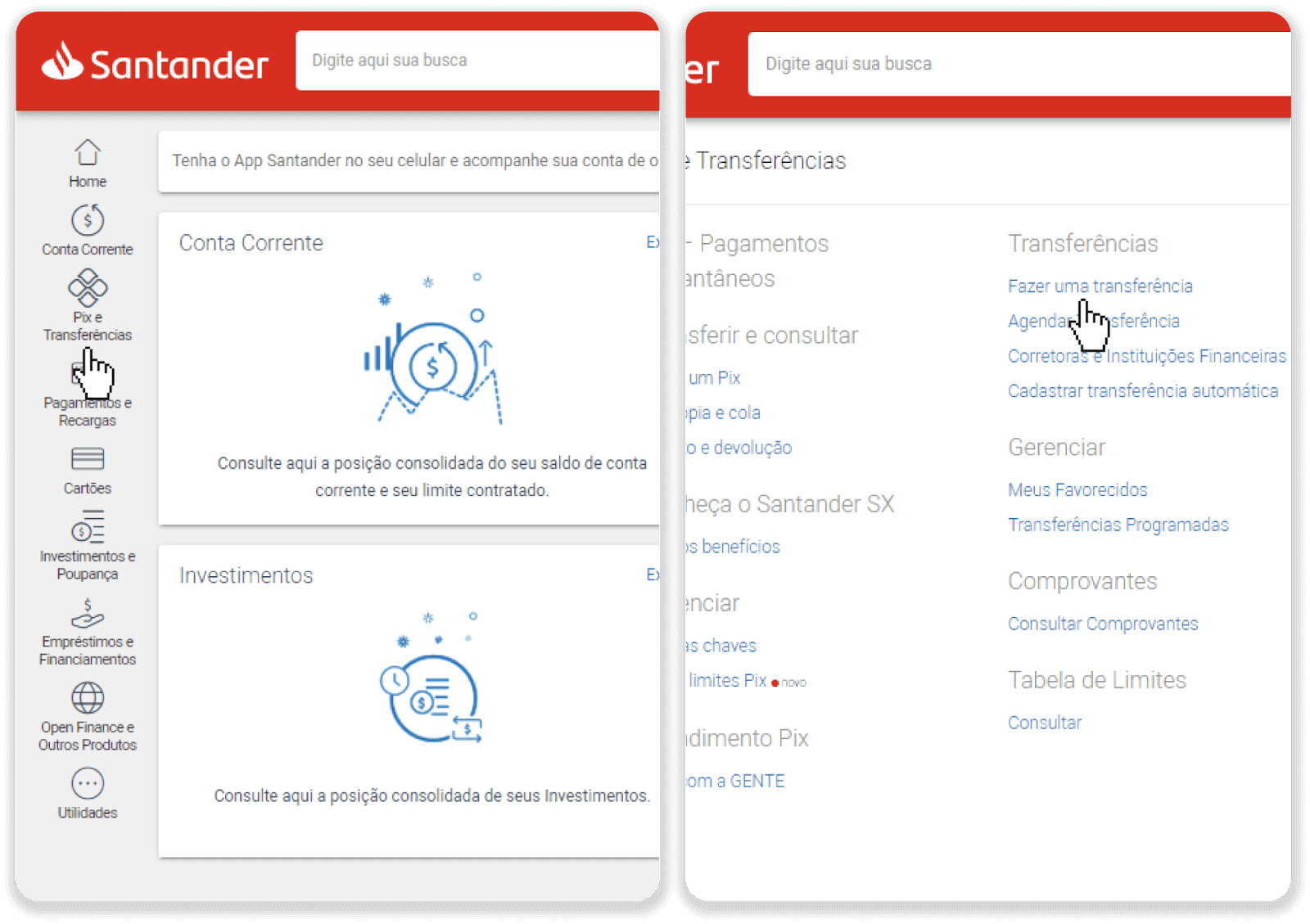
8. බැංකු හුවමාරුව සිදු කිරීම සඳහා ගිණුම් තොරතුරු පුරවන්න. "Continuar" ක්ලික් කරන්න.
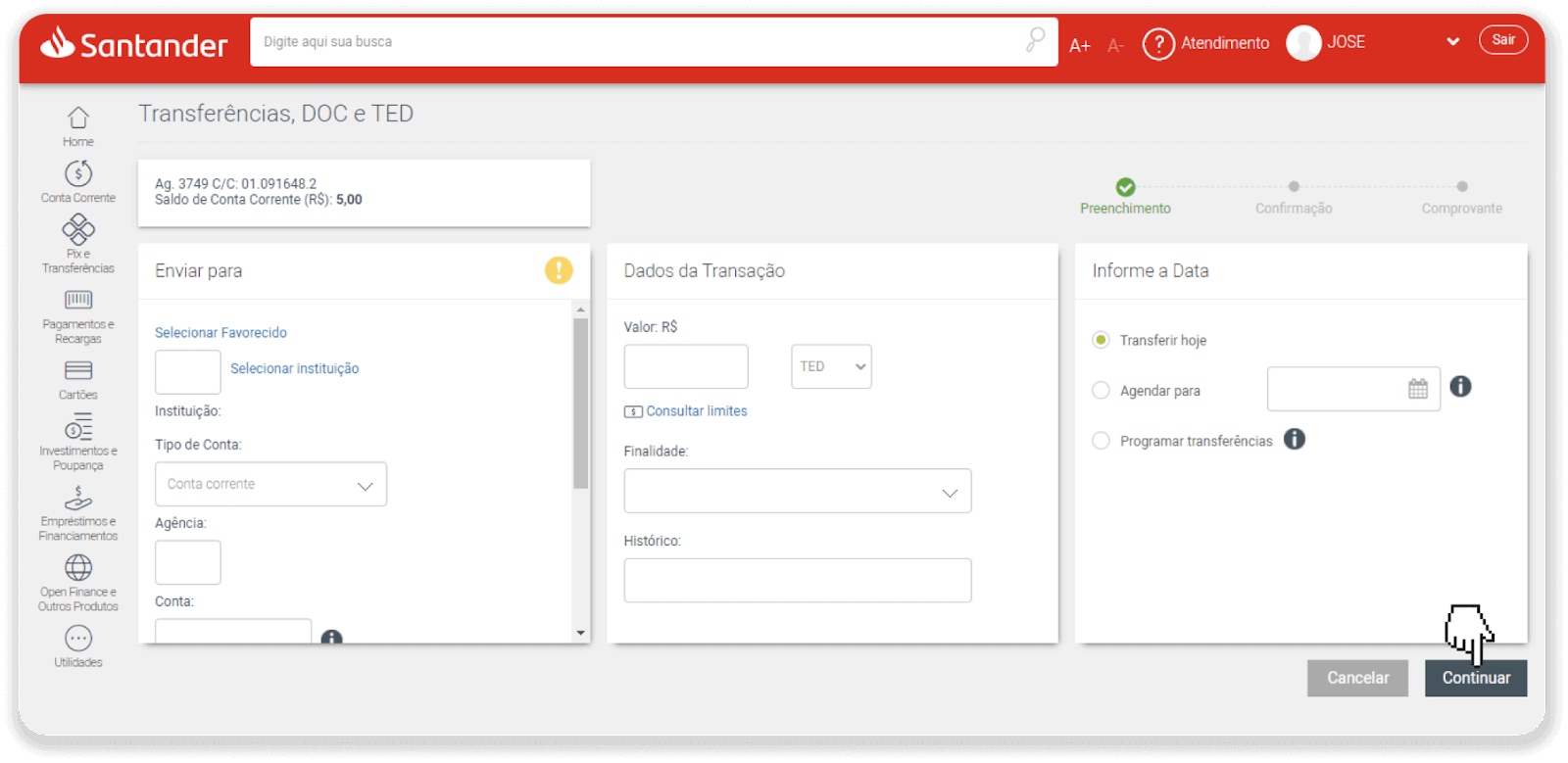
9. ගෙවීම සම්පූර්ණයි. "Salvar en PDF" ක්ලික් කිරීමෙන් රිසිට්පත සුරකින්න.
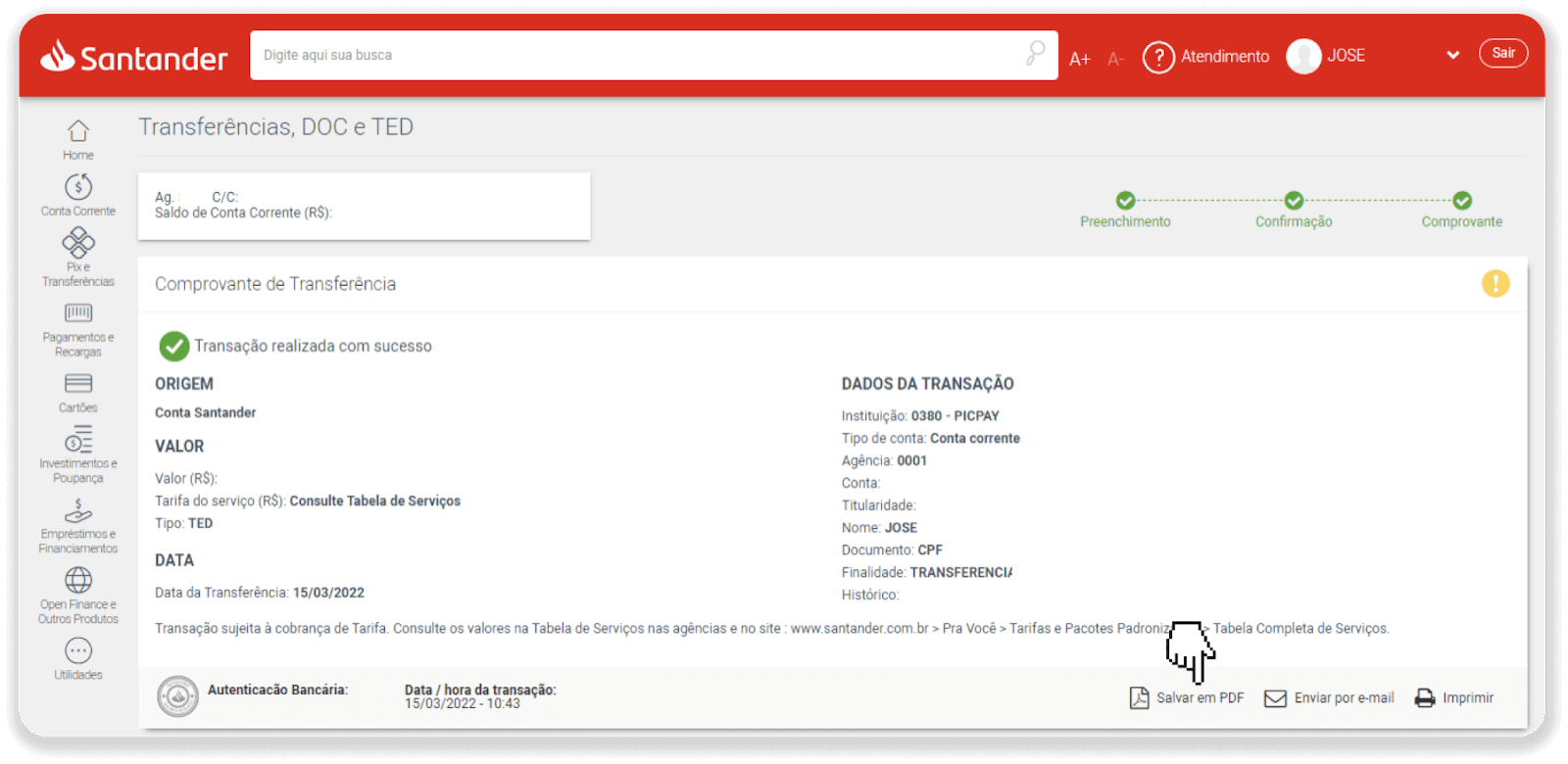
10. පියවර 5 සිට පිටුවට ආපසු ගොස් "සාක්ෂි යැවීමට මෙතන ක්ලික් කරන්න" බොත්තම ක්ලික් කරන්න. ඔබගේ රිසිට්පත උඩුගත කිරීමට ඔබගේ බැංකු විස්තර ඇතුලත් කර "උඩුගත කරන්න" ක්ලික් කරන්න.
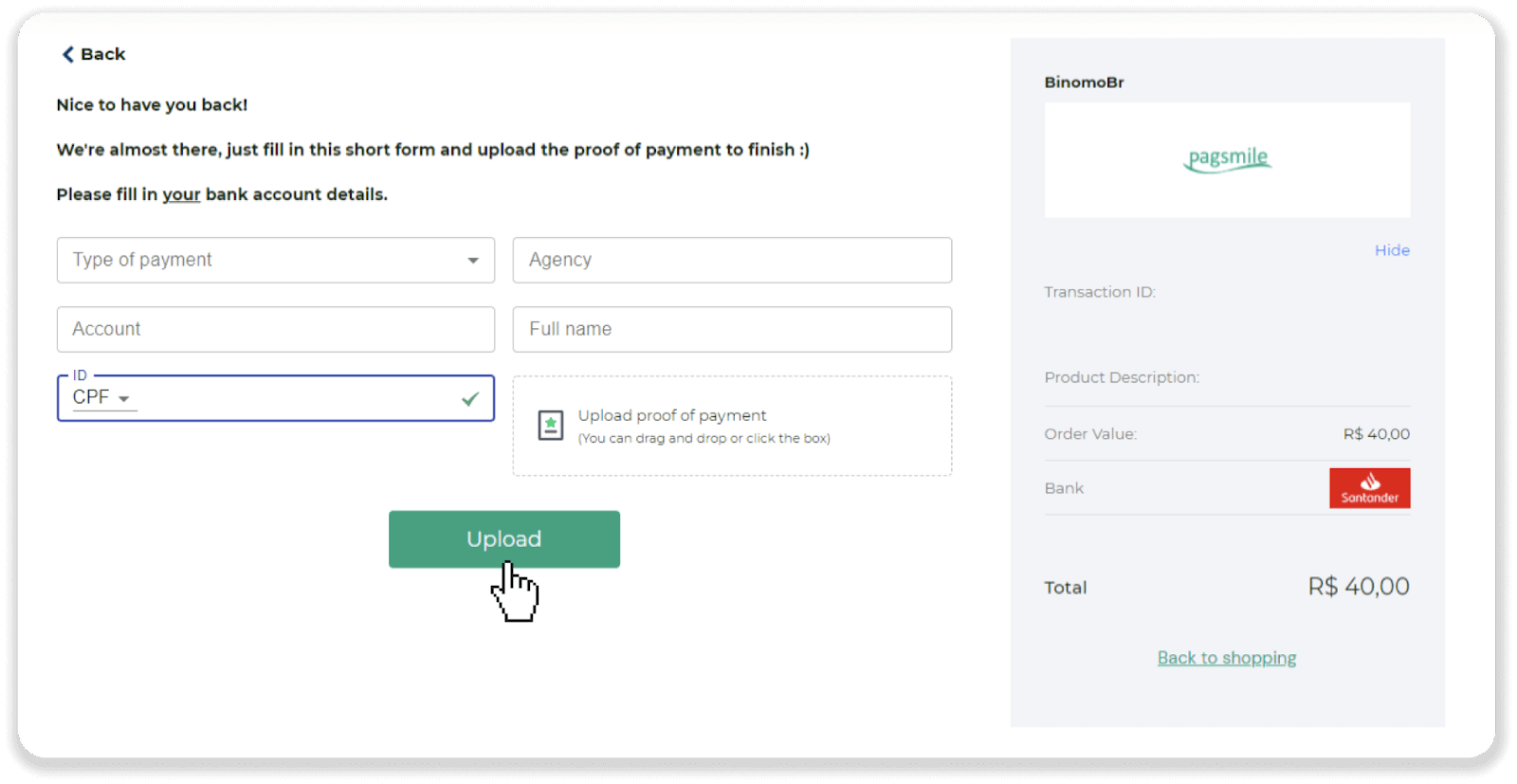
11. ඔබේ ගනුදෙනුවේ තත්ත්වය පරීක්ෂා කිරීමට, "ගනුදෙනු ඉතිහාසය" ටැබය වෙත ආපසු ගොස් එහි තත්ත්වය නිරීක්ෂණය කිරීමට ඔබේ තැන්පතුව මත ක්ලික් කරන්න.
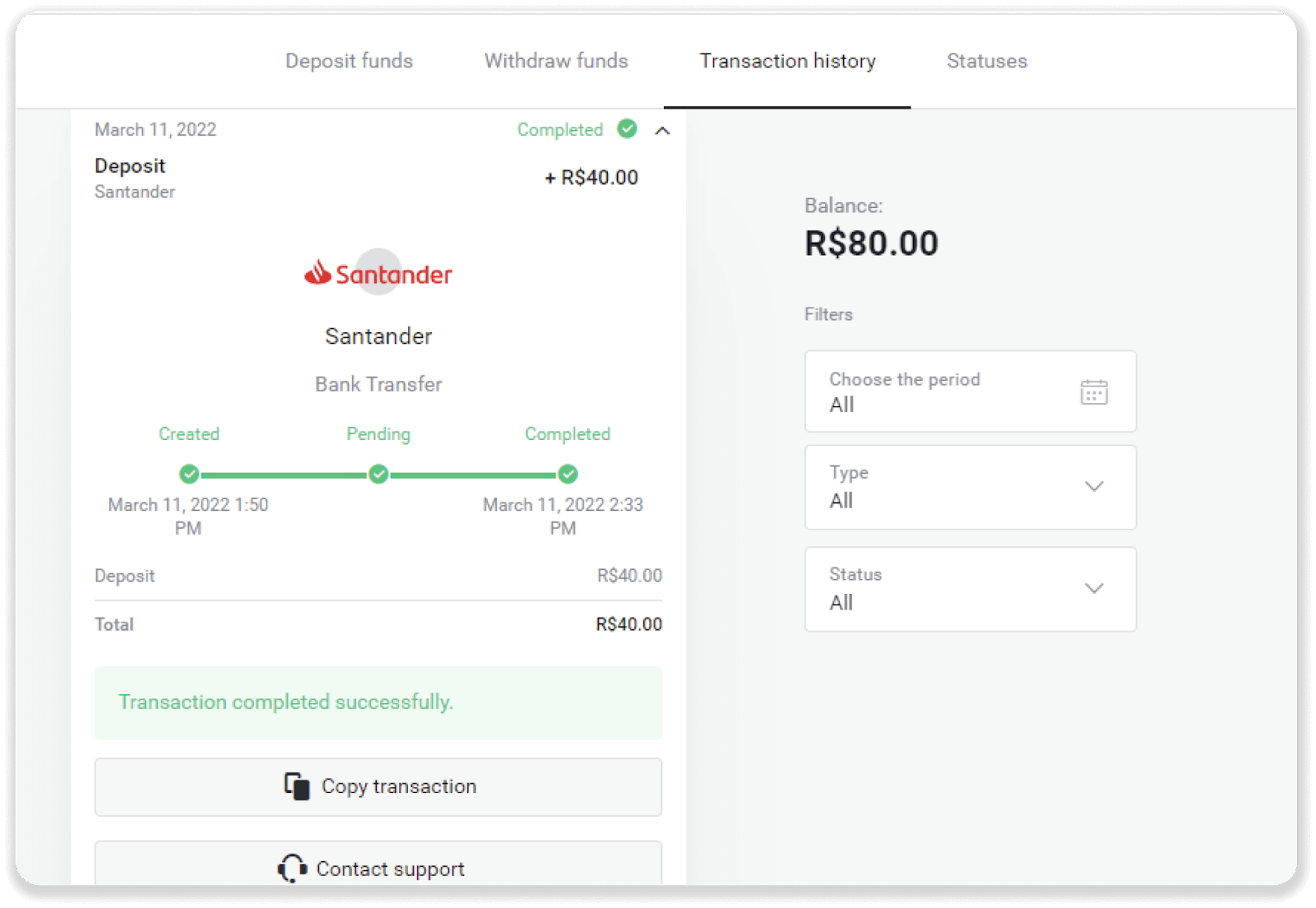
Itau
1. තිරයේ ඉහළ දකුණු කෙළවරේ ඇති "තැන්පතු" බොත්තම ක්ලික් කරන්න.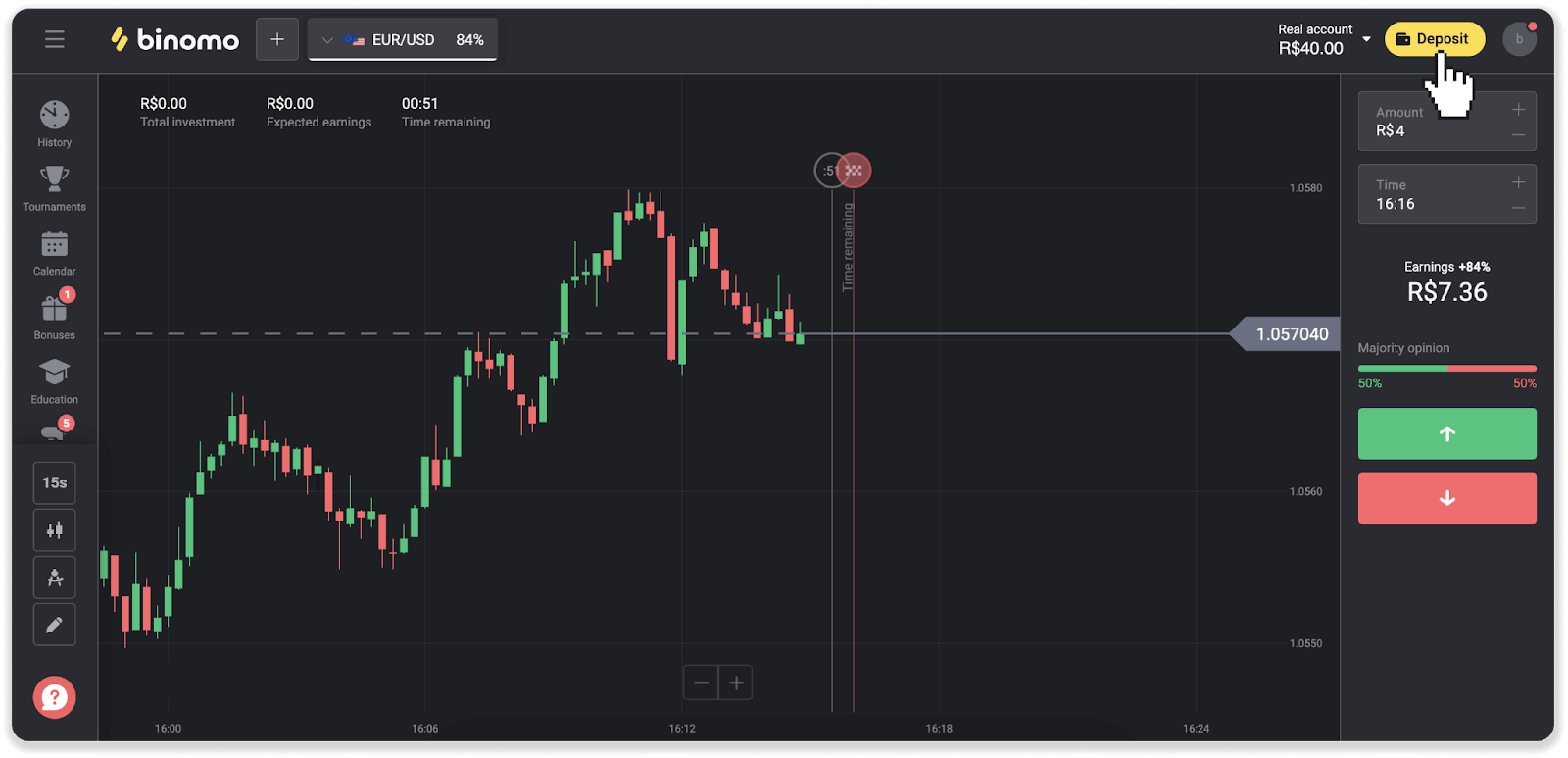
2. රට තෝරා "Itau" ගෙවීමේ ක්රමය තෝරන්න.
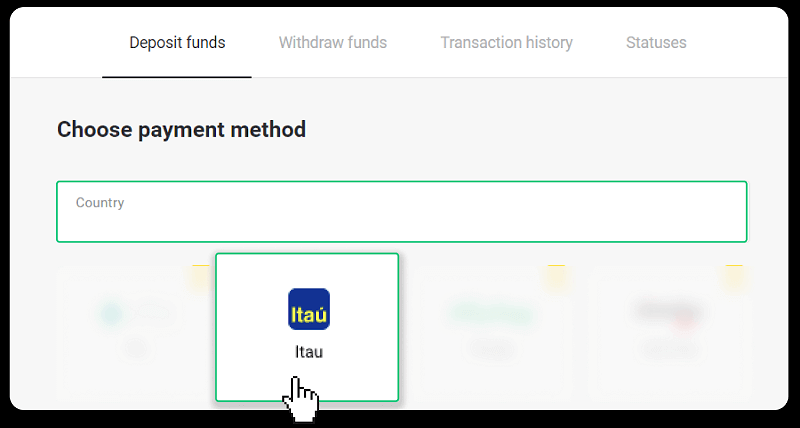
3. තැන්පතු මුදල ඇතුළත් කර "තැන්පතු" ක්ලික් කරන්න.
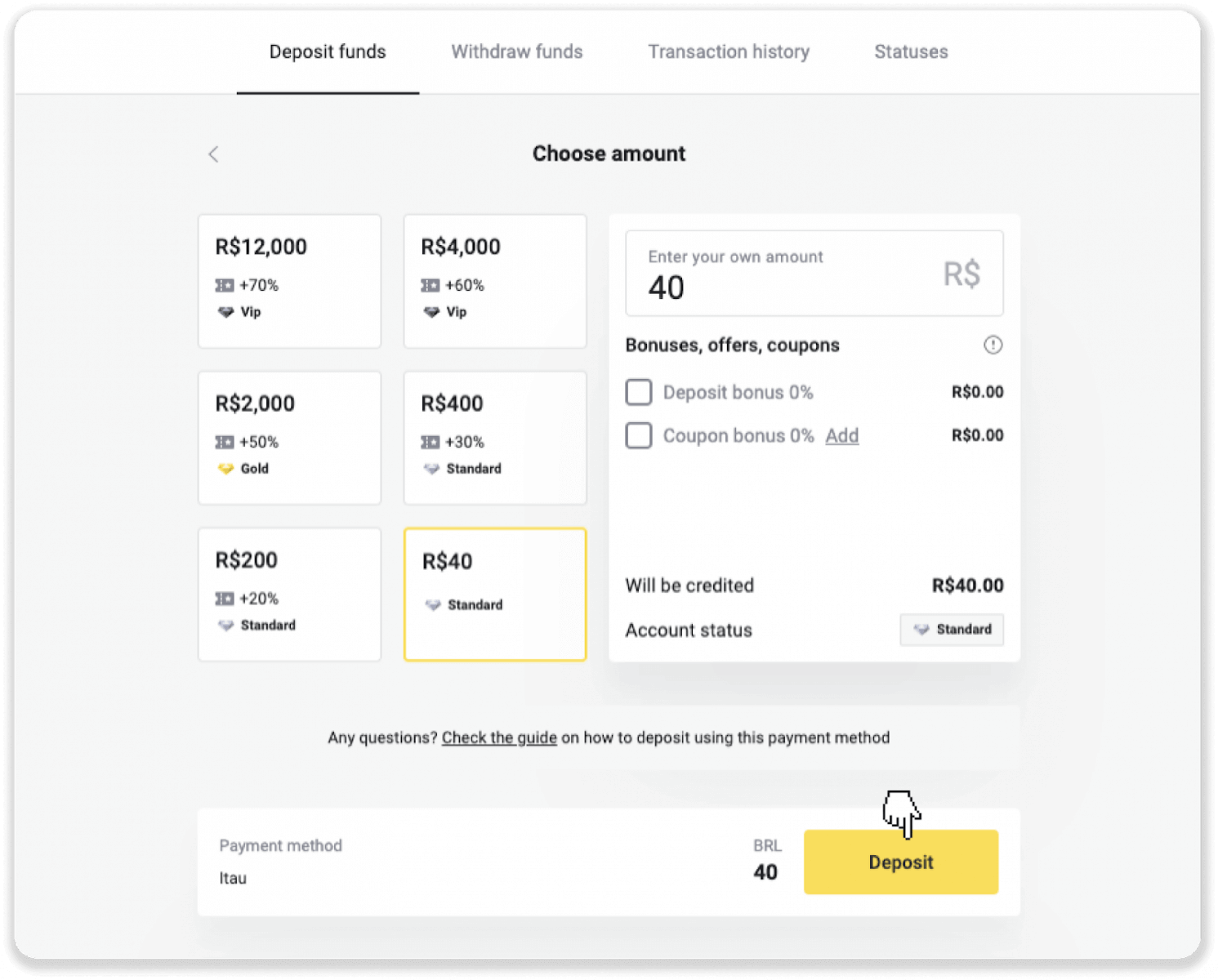
4. ඔබ ස්වයංක්රීයව ගෙවීම් සපයන්නාගේ පිටුවට හරවා යවනු ලැබේ. Bradesco තෝරා ඔබේ පුද්ගලික තොරතුරු ඇතුළත් කරන්න: ඔබේ නම, CPF, CEP, ඊමේල් ලිපිනය සහ දුරකථන අංකය. "තහවුරු කරන්න" ක්ලික් කරන්න.
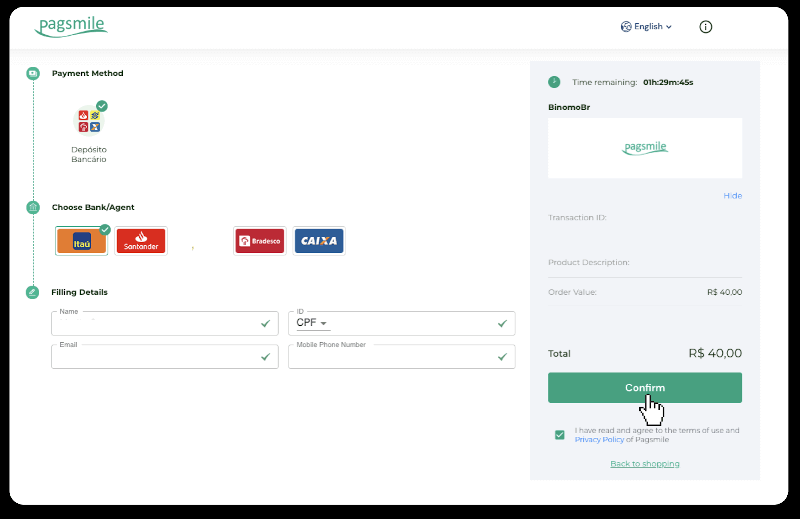
5. PIX යතුර සටහන් කරන්න. මෙම පිටුව තවම වසා නොගන්න, එවිට ඔබට රිසිට්පත බාගත කිරීමෙන් ගෙවීම සම්පූර්ණ කළ හැක.
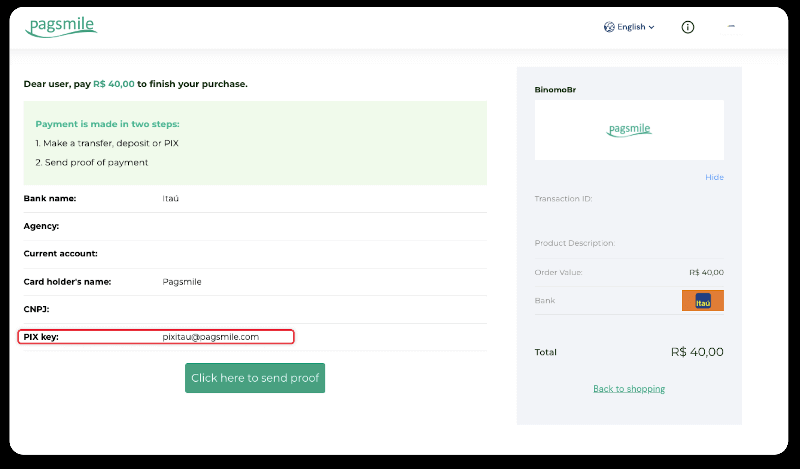
6. ඔබගේ Itau යෙදුමට ලොග් වන්න. "PIX" මෙනුව මත තට්ටු කරන්න.
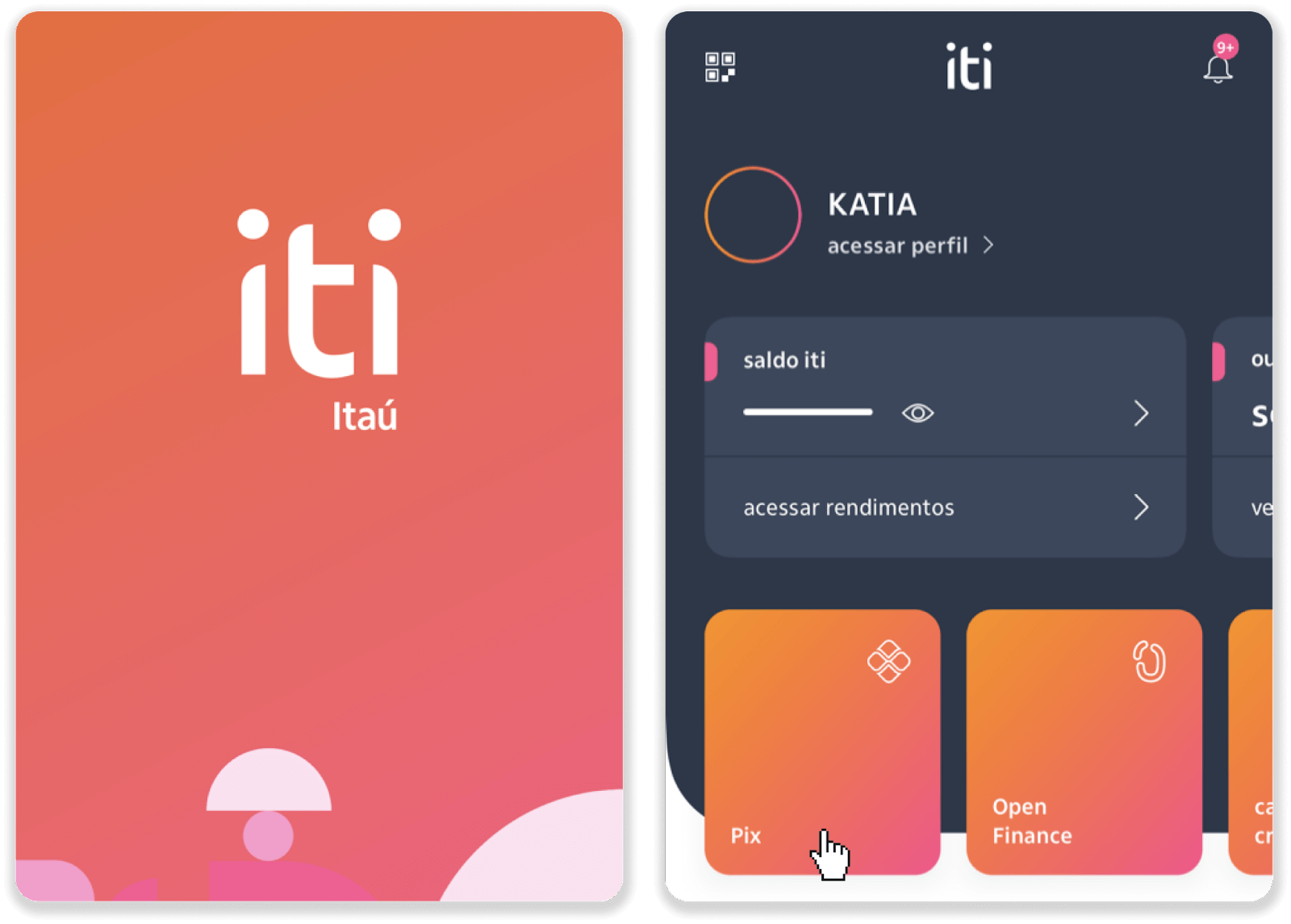
7. "Transferir" තට්ටු කර PIX යතුර ඇතුලත් කරන්න - 5 පියවරෙන් ඊ-තැපැල් ලිපිනය. "Continuar" තට්ටු කරන්න.
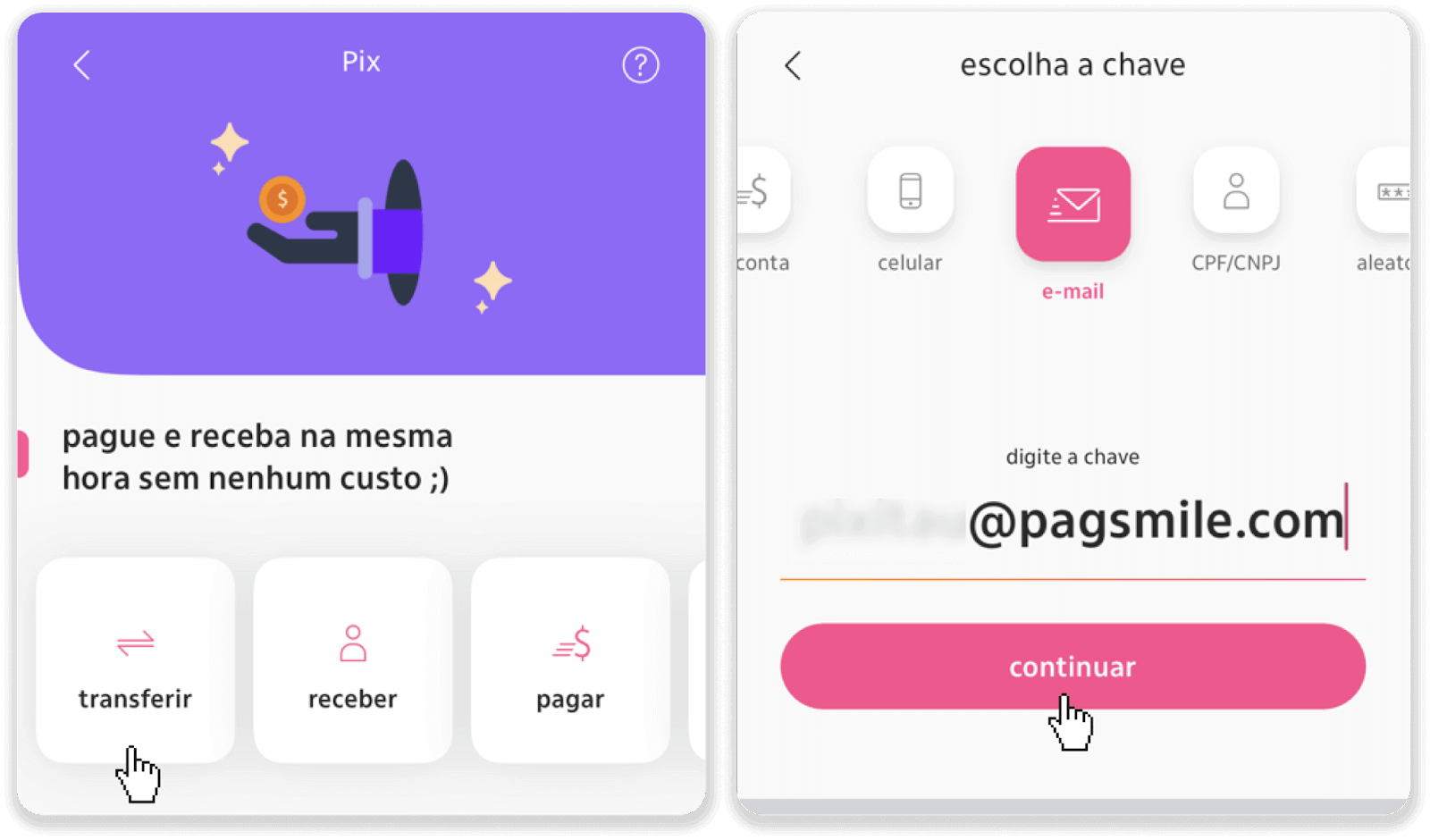
8. තැන්පතු එකතුව නිවැරදි දැයි පරීක්ෂා කර "අඛණ්ඩව" තට්ටු කරන්න. සියලුම ගෙවීම් විස්තර නිවැරදි බව සහතික කර "Pagar" ක්ලික් කරන්න.
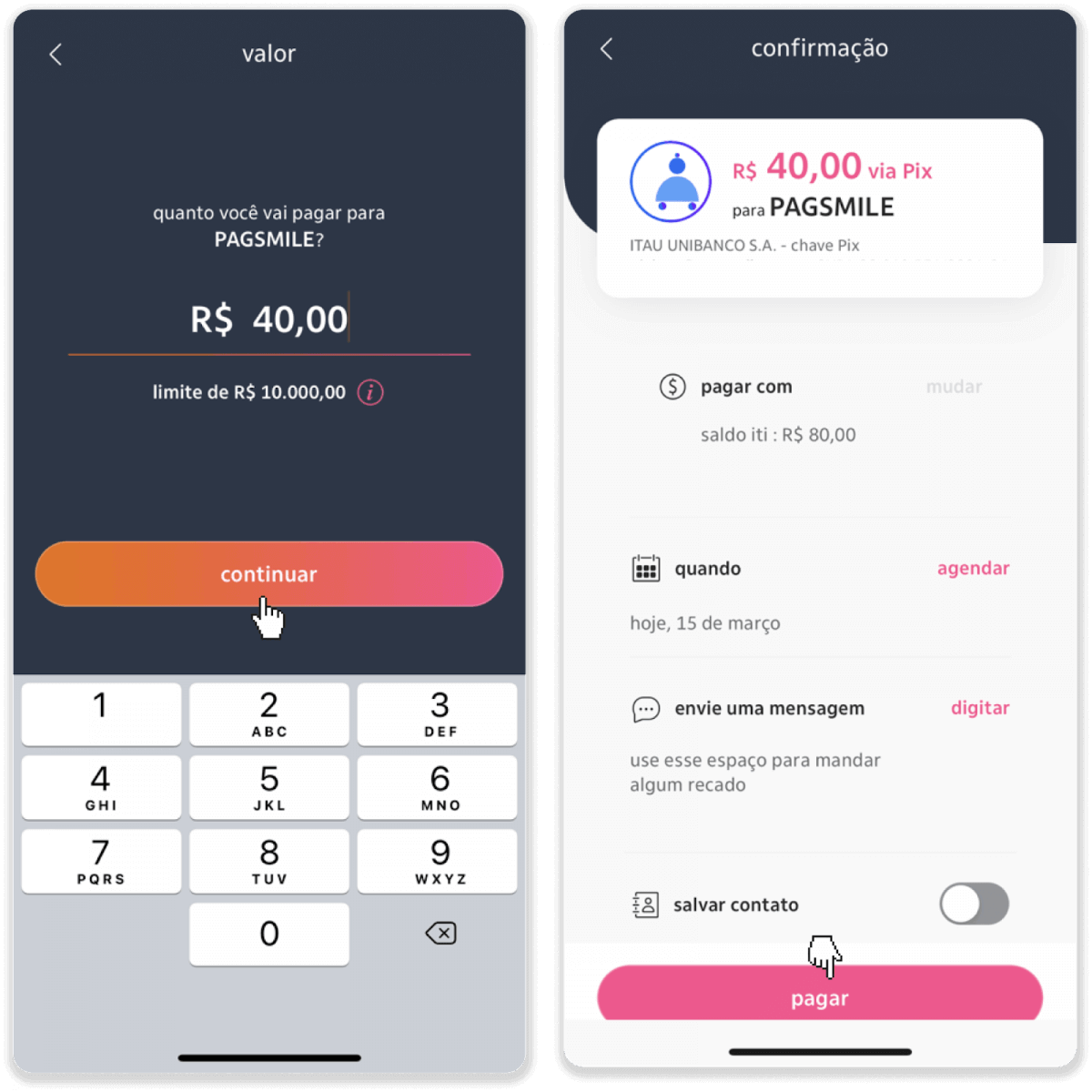
9. තැන්පතු මුදල ඇතුළත් කරන්න, ගිණුමේ වර්ගය තෝරන්න, සහ "ඉදිරියට යන්න" ක්ලික් කරන්න.
10. දිනය තෝරන්න සහ "ඉදිරියට යන්න" ක්ලික් කරන්න.
11. සියල්ල නිවැරදිදැයි පරීක්ෂා කර "තහවුරු කරන්න" ක්ලික් කරන්න. ඉන්පසු ඔබගේ ආරක්ෂක කේතය ඇතුලත් කරන්න.
12. ගෙවීම සම්පූර්ණයි. රිසිට්පතේ තිර රුවක් ගන්න.
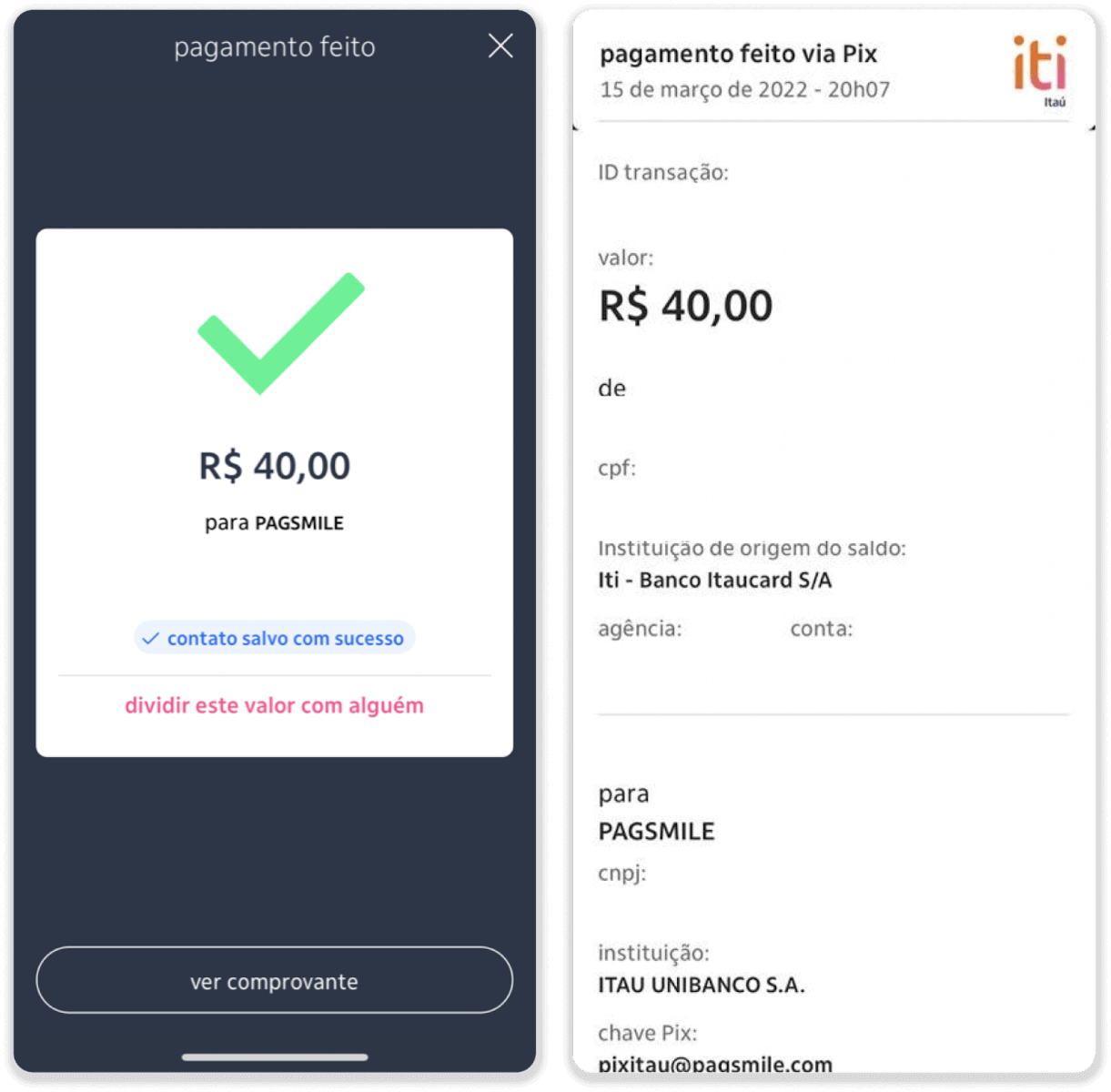
13. පියවර 5 සිට පිටුවට ආපසු ගොස් "සාක්ෂි යැවීමට මෙතන ක්ලික් කරන්න" බොත්තම ක්ලික් කරන්න.
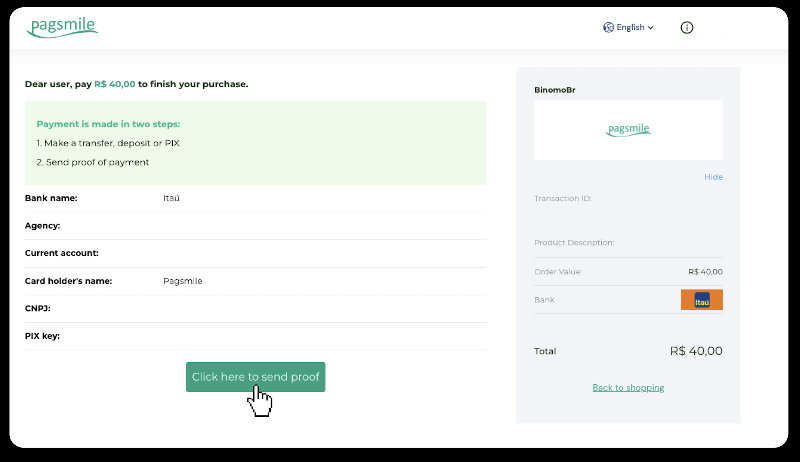
14. ඔබගේ රිසිට්පත උඩුගත කිරීමට ඔබගේ බැංකු විස්තර ඇතුලත් කර "උඩුගත කරන්න" ක්ලික් කරන්න.
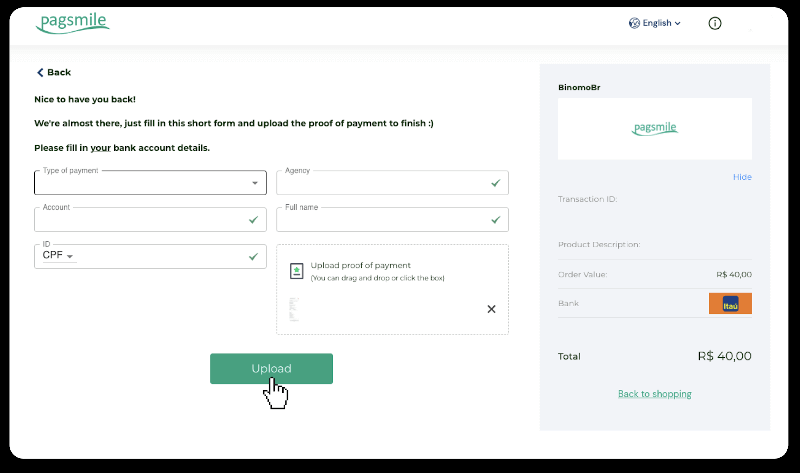
15. ඔබේ ගනුදෙනුවේ තත්ත්වය පරීක්ෂා කිරීමට, "ගනුදෙනු ඉතිහාසය" ටැබය වෙත ආපසු ගොස් එහි තත්ත්වය නිරීක්ෂණය කිරීමට ඔබේ තැන්පතුව මත ක්ලික් කරන්න.
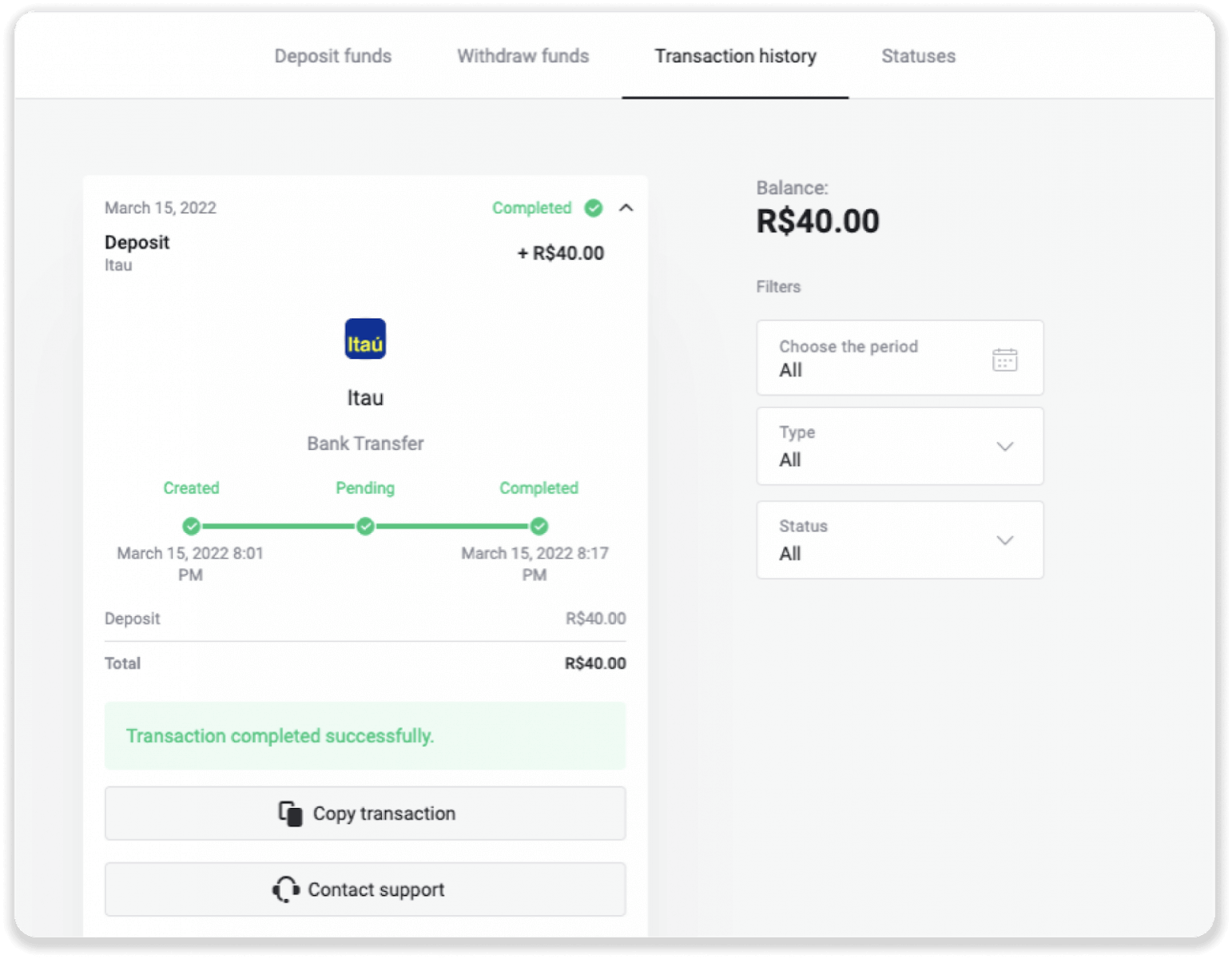
PicPay
1. තිරයේ ඉහළ දකුණු කෙළවරේ ඇති "තැන්පතු" බොත්තම ක්ලික් කරන්න.
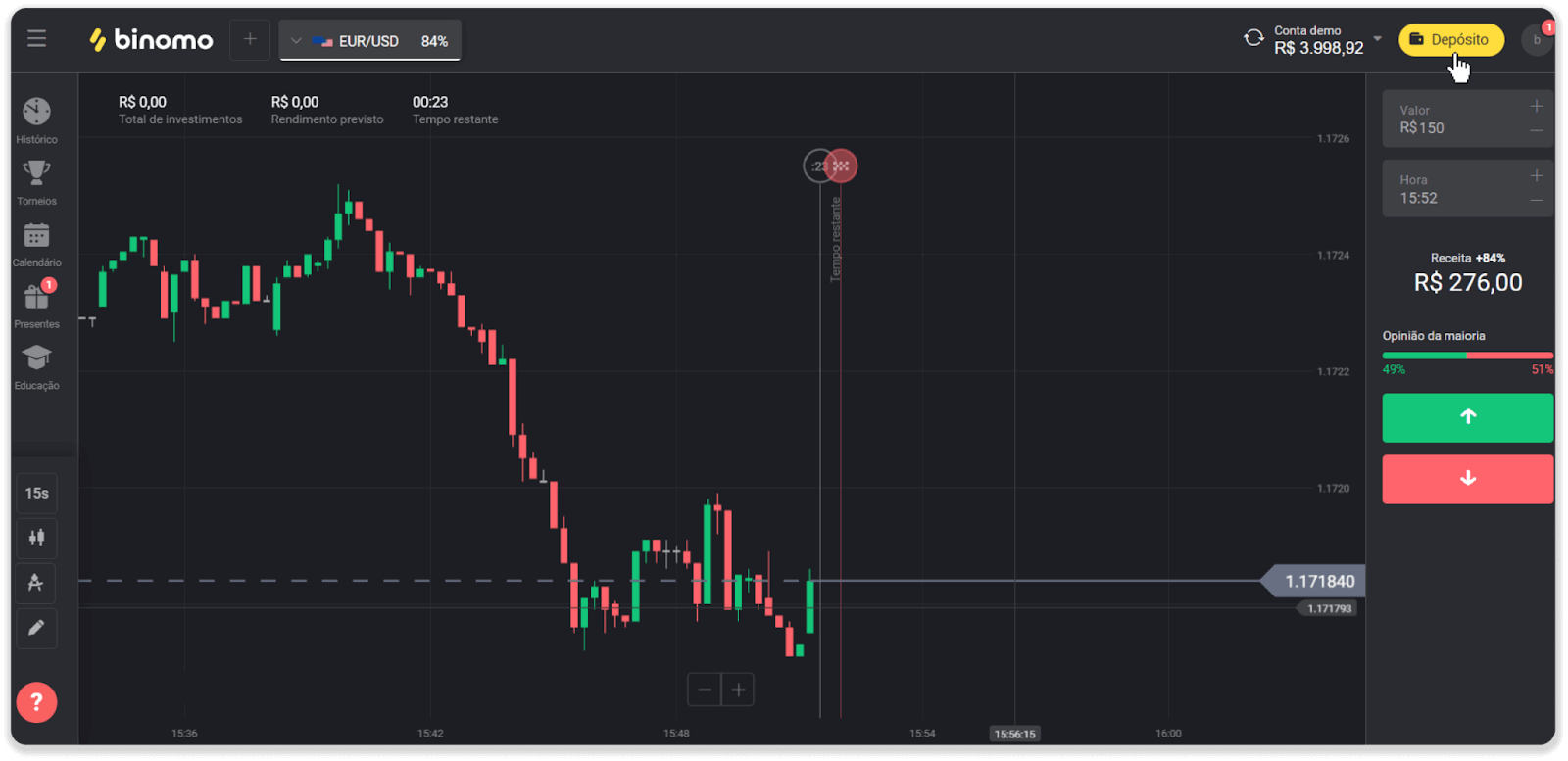
2. රට තෝරා "PicPay" ගෙවීමේ ක්රමය තෝරන්න.
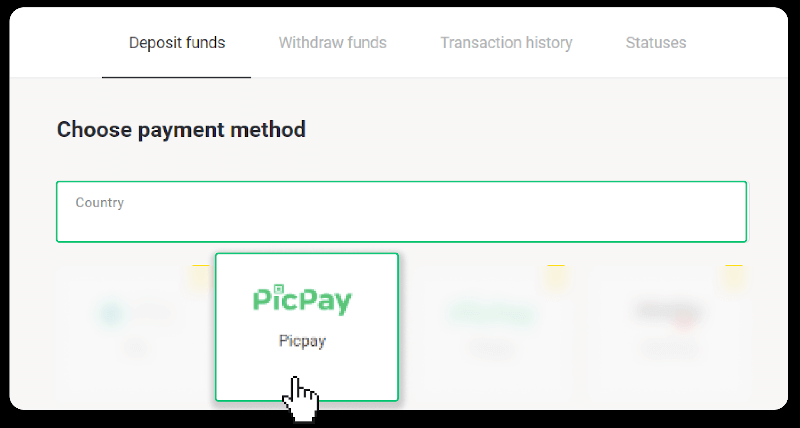
3. තැන්පතු මුදල ඇතුළත් කර "තැන්පතු" ක්ලික් කරන්න.
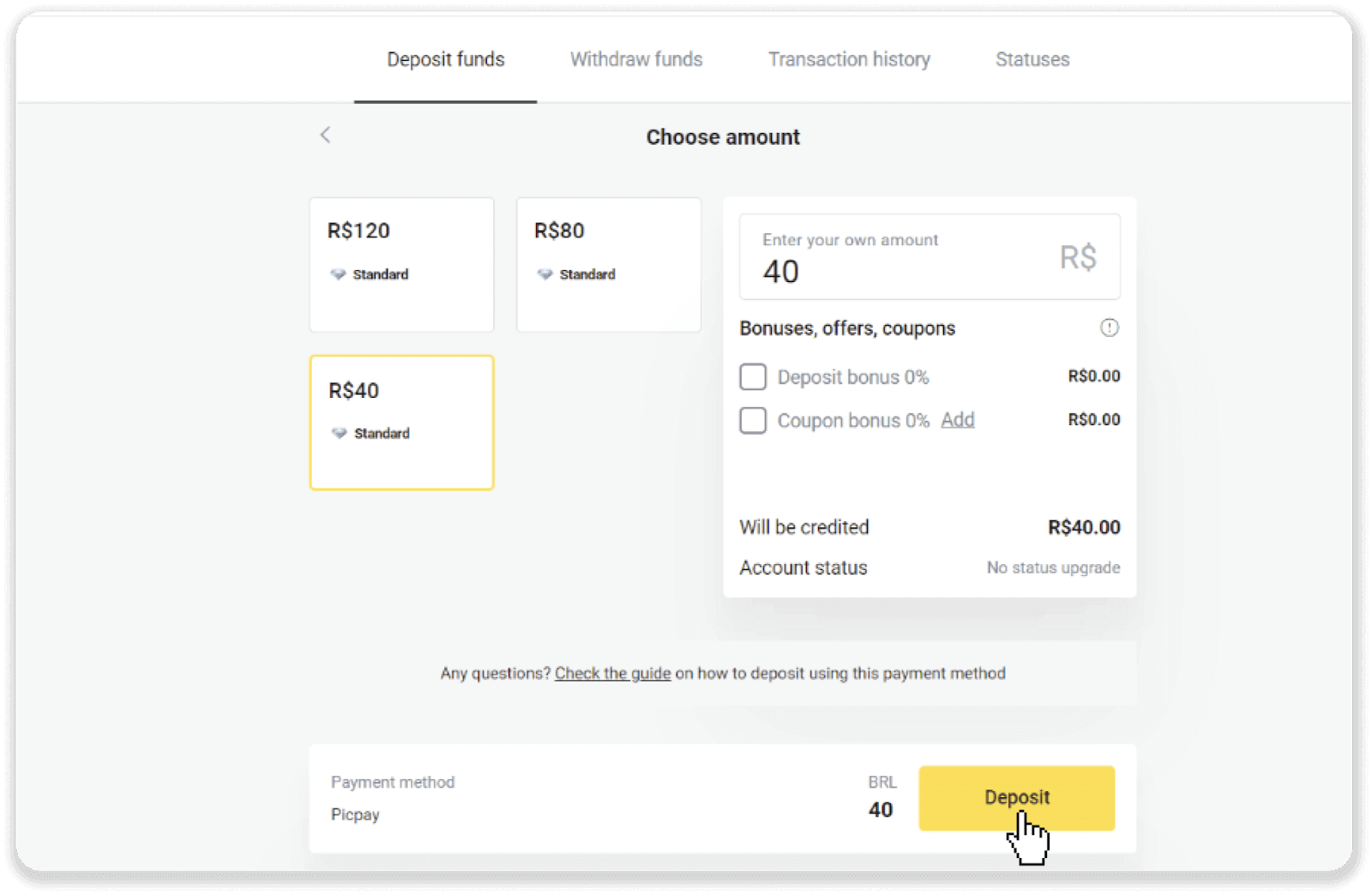
4. ඔබ ස්වයංක්රීයව ගෙවීම් සපයන්නාගේ පිටුවට හරවා යවනු ලැබේ. ඔබගේ පුද්ගලික තොරතුරු ඇතුලත් කරන්න: ඔබගේ නම, CPF, CEP, ඊමේල් ලිපිනය සහ දුරකථන අංකය. "තහවුරු කරන්න" ක්ලික් කරන්න.
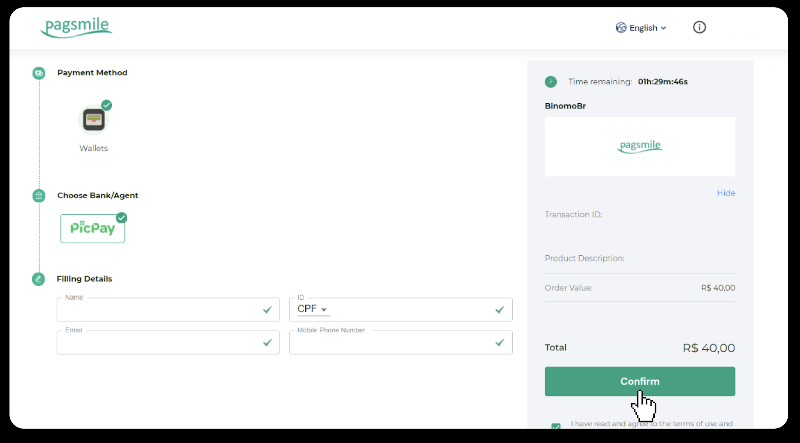
5. QR කේතයක් ජනනය වනු ඇත. ඔබට එය ඔබගේ PicPay යෙදුම සමඟ ස්කෑන් කළ හැක.
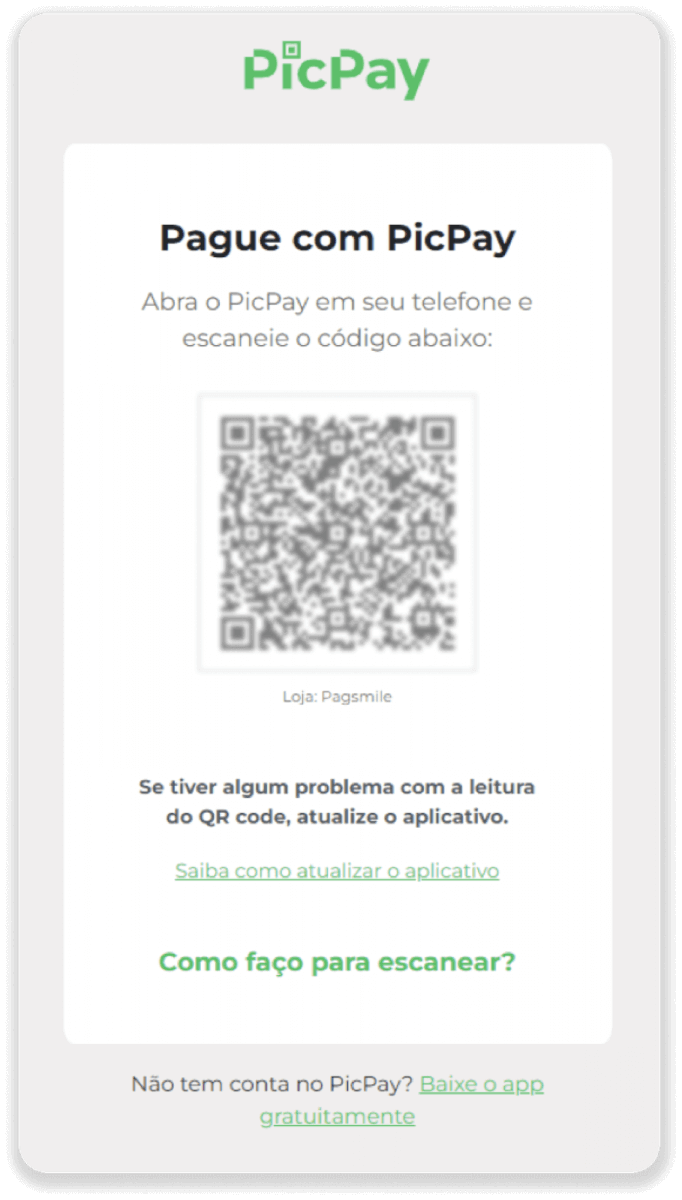
6. ඔබගේ PicPay යෙදුම විවෘත කරන්න, "QR කේතය" ක්ලික් කරන්න. පෙර පියවරෙන් කේතය පරිලෝකනය කරන්න.
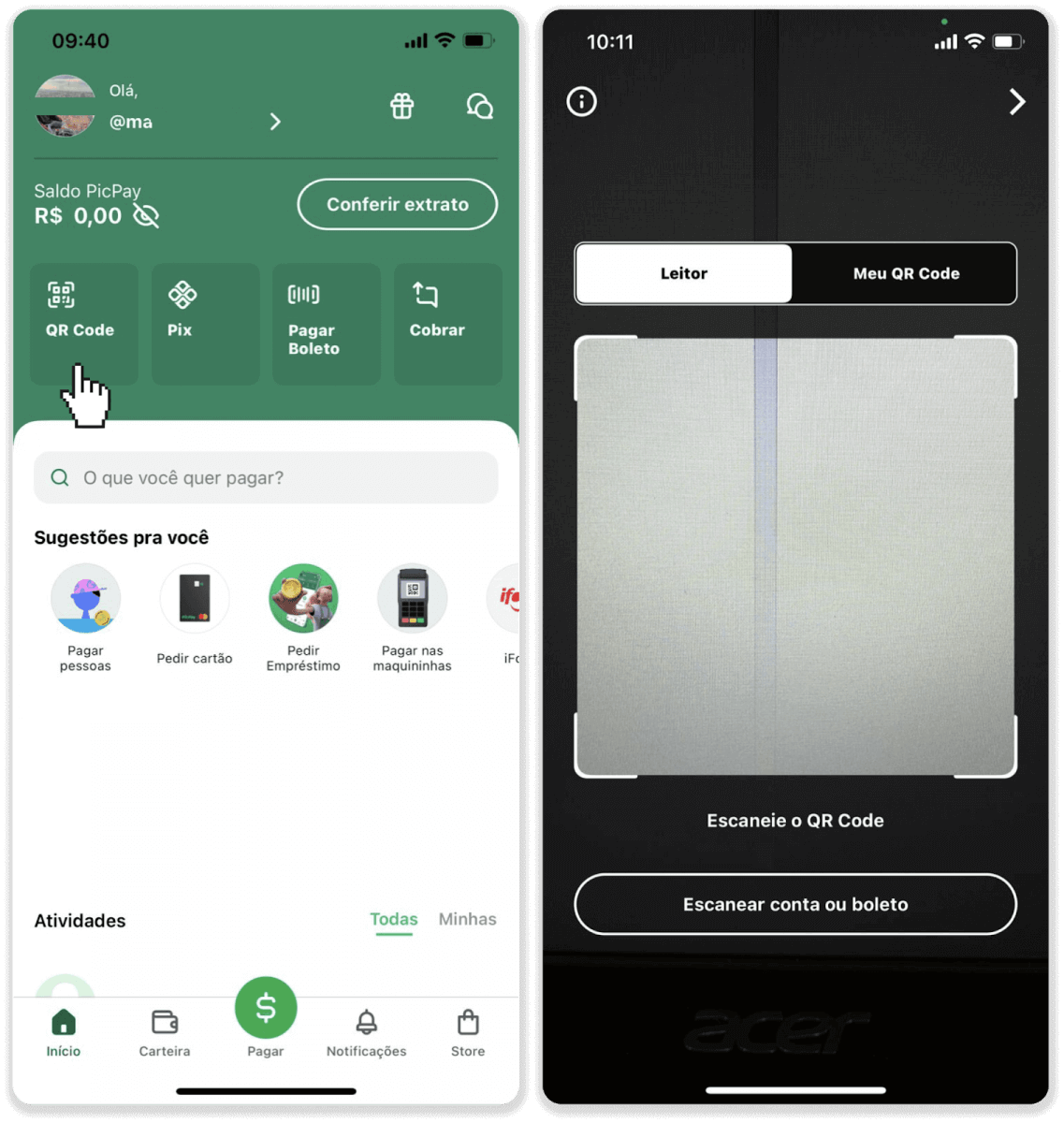
7. ගෙවීමේ ක්රමයක් තෝරා "Pagar" තට්ටු කරන්න. ඔබගේ බැංකු කාඩ්පත් විස්තර ඇතුලත් කරන්න, "Continuar" තට්ටු කරන්න.
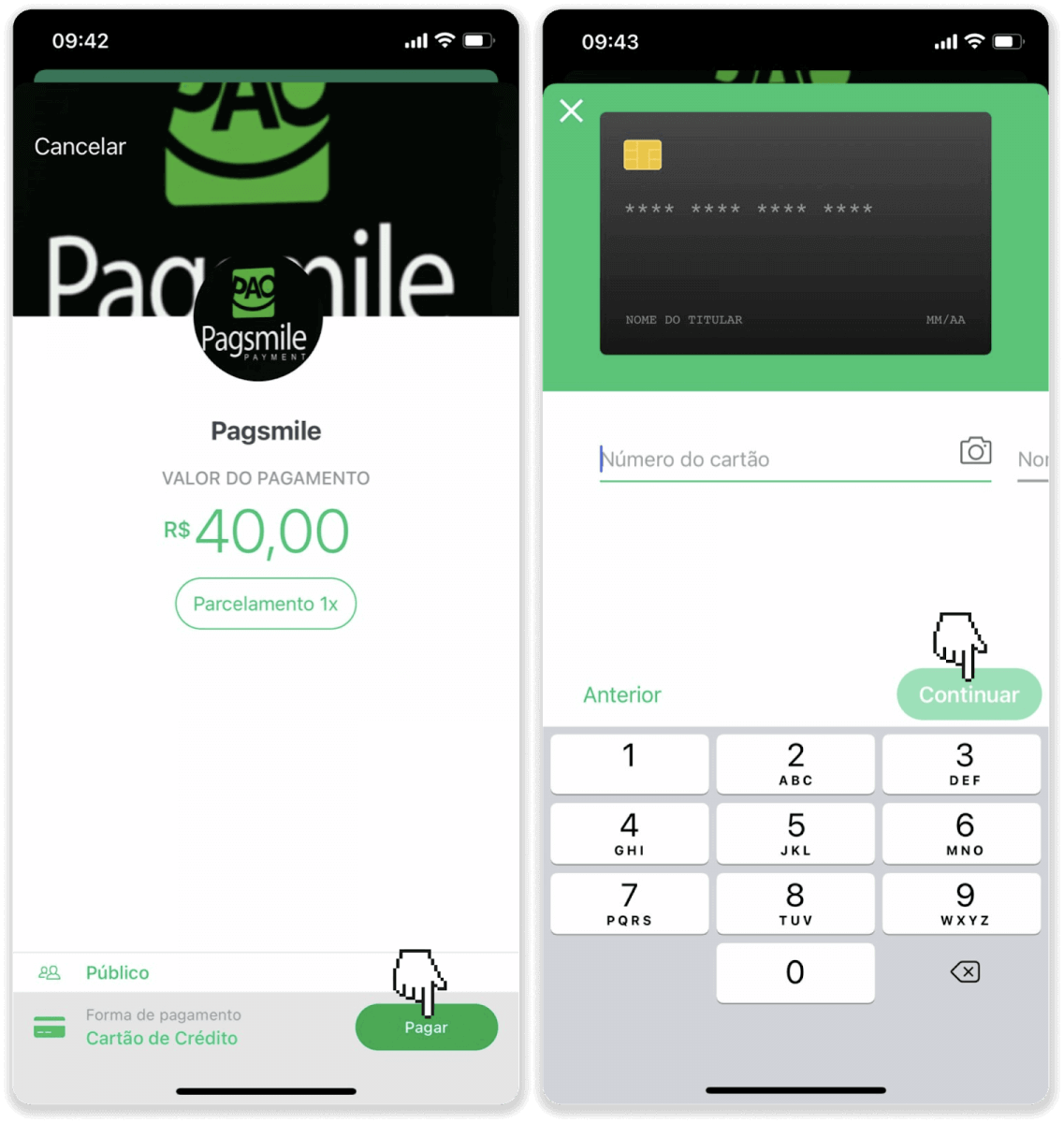
8. ඔබගේ PicPay මුරපදය ඇතුළත් කර "Continuar" තට්ටු කරන්න. ඔබේ ගෙවීම තහවුරු කිරීමක් ඔබට පෙනෙනු ඇත.
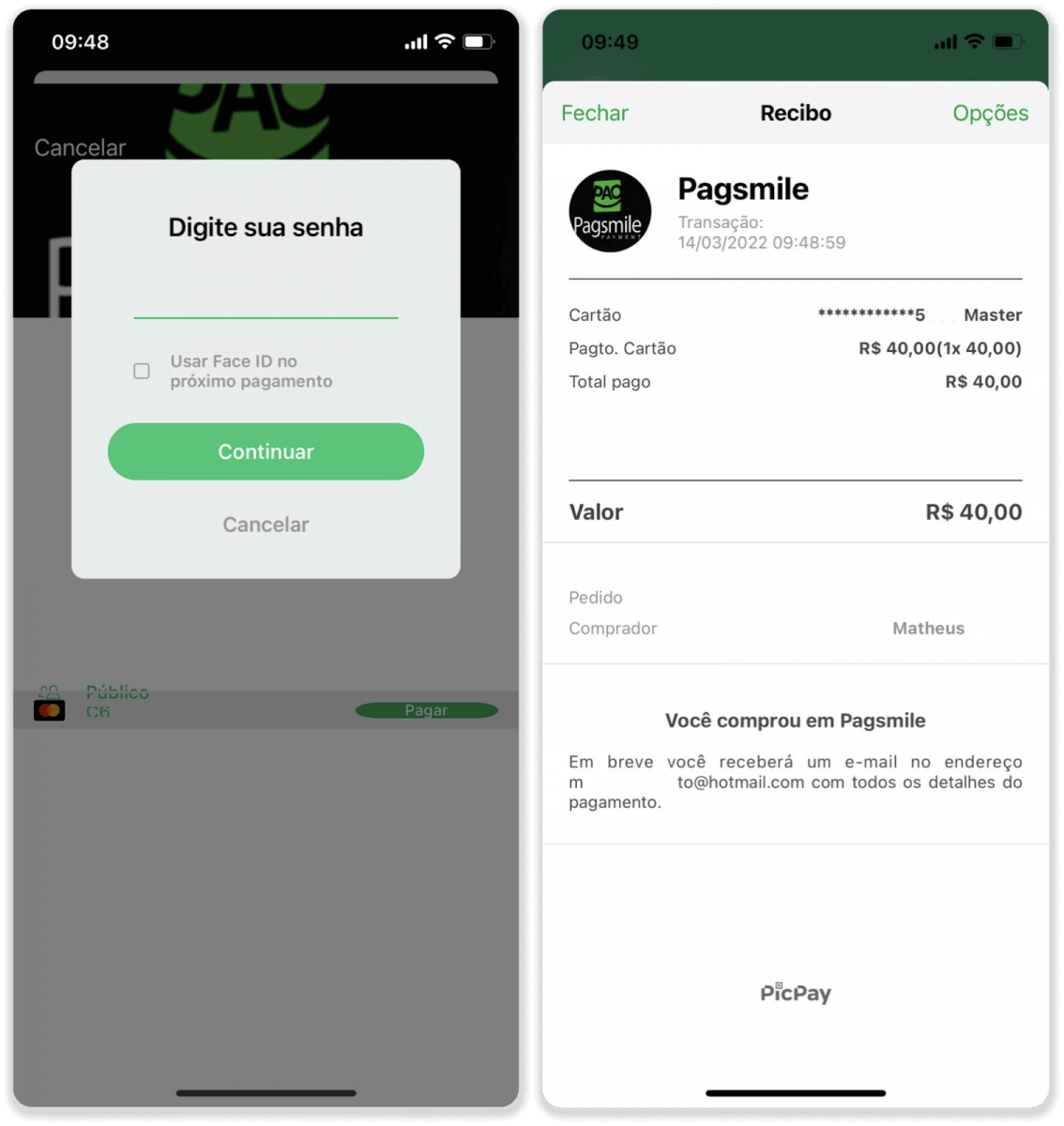
9. ඔබේ ගනුදෙනුවේ තත්ත්වය පරීක්ෂා කිරීමට, "ගනුදෙනු ඉතිහාසය" ටැබය වෙත ආපසු ගොස් එහි තත්ත්වය නිරීක්ෂණය කිරීමට ඔබේ තැන්පතුව මත ක්ලික් කරන්න.

බොලෙටෝ රැපිඩෝ
1. තිරයේ ඉහළ දකුණු කෙළවරේ ඇති "තැන්පතු" බොත්තම ක්ලික් කරන්න.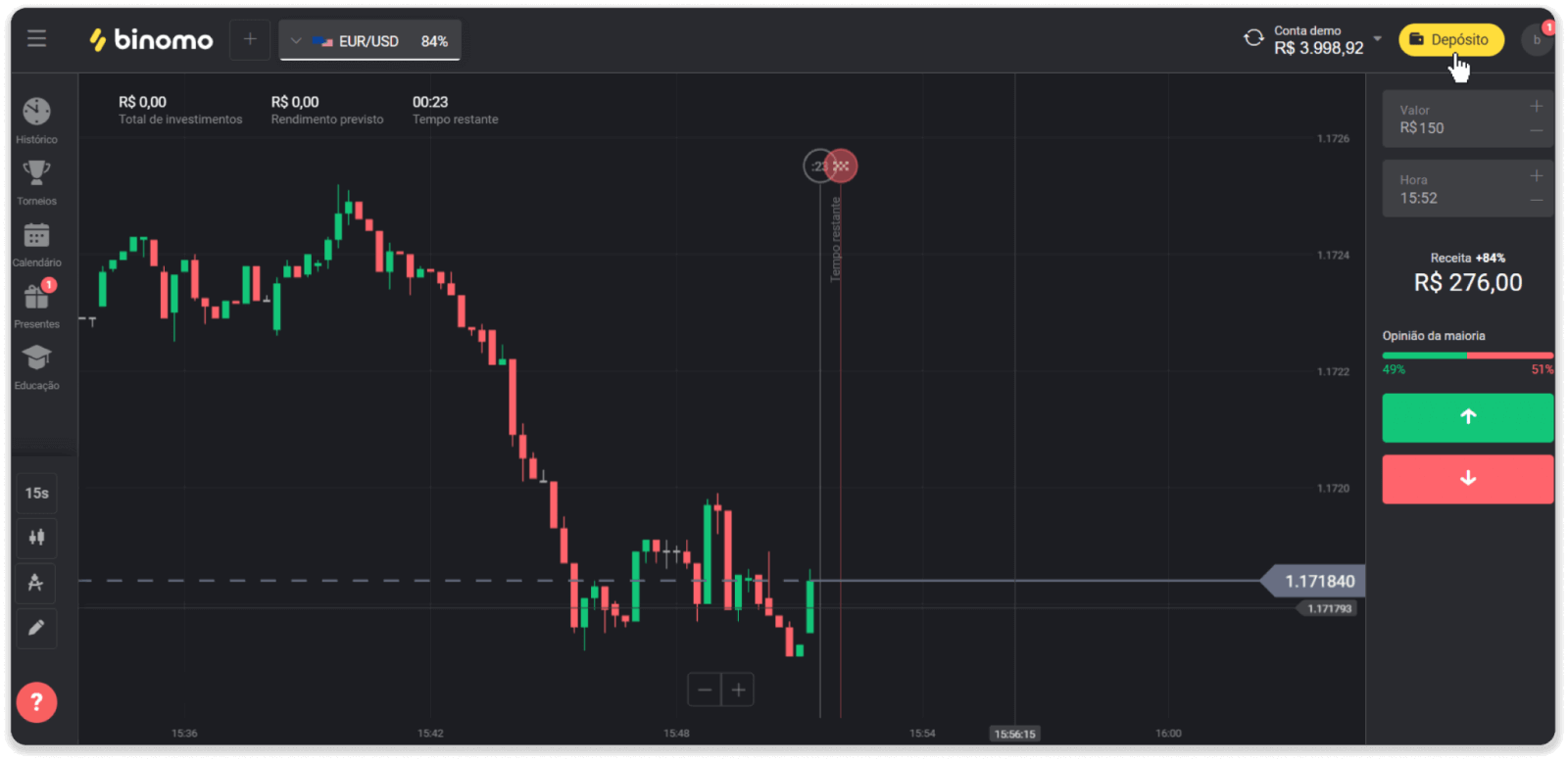
2. "රට" කොටසේ බ්රසීලය තෝරා "Boleto Rapido" ගෙවීමේ ක්රමය තෝරන්න.
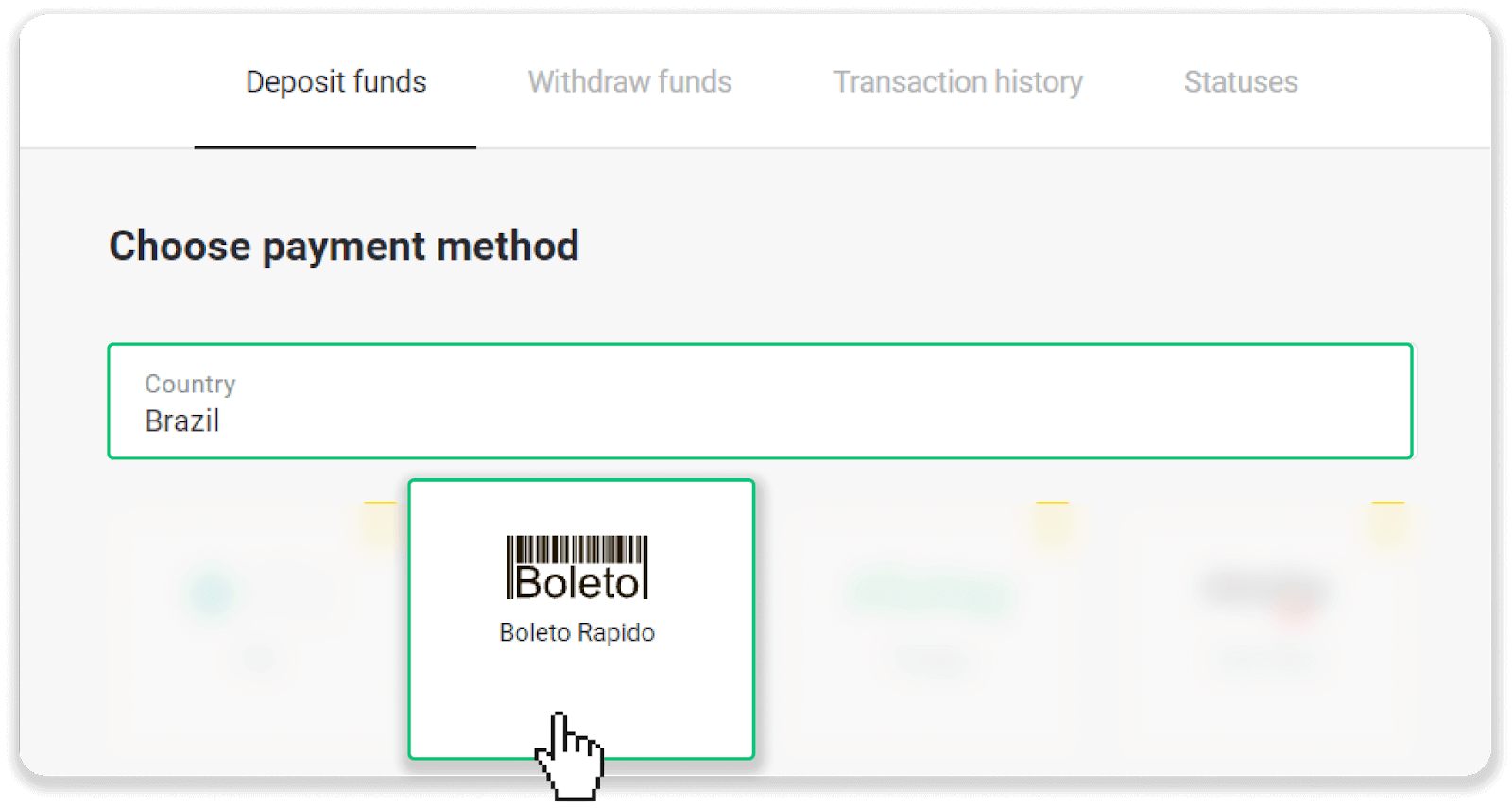
3. තැන්පතු මුදල ඇතුළත් කර "තැන්පතු" ක්ලික් කරන්න.
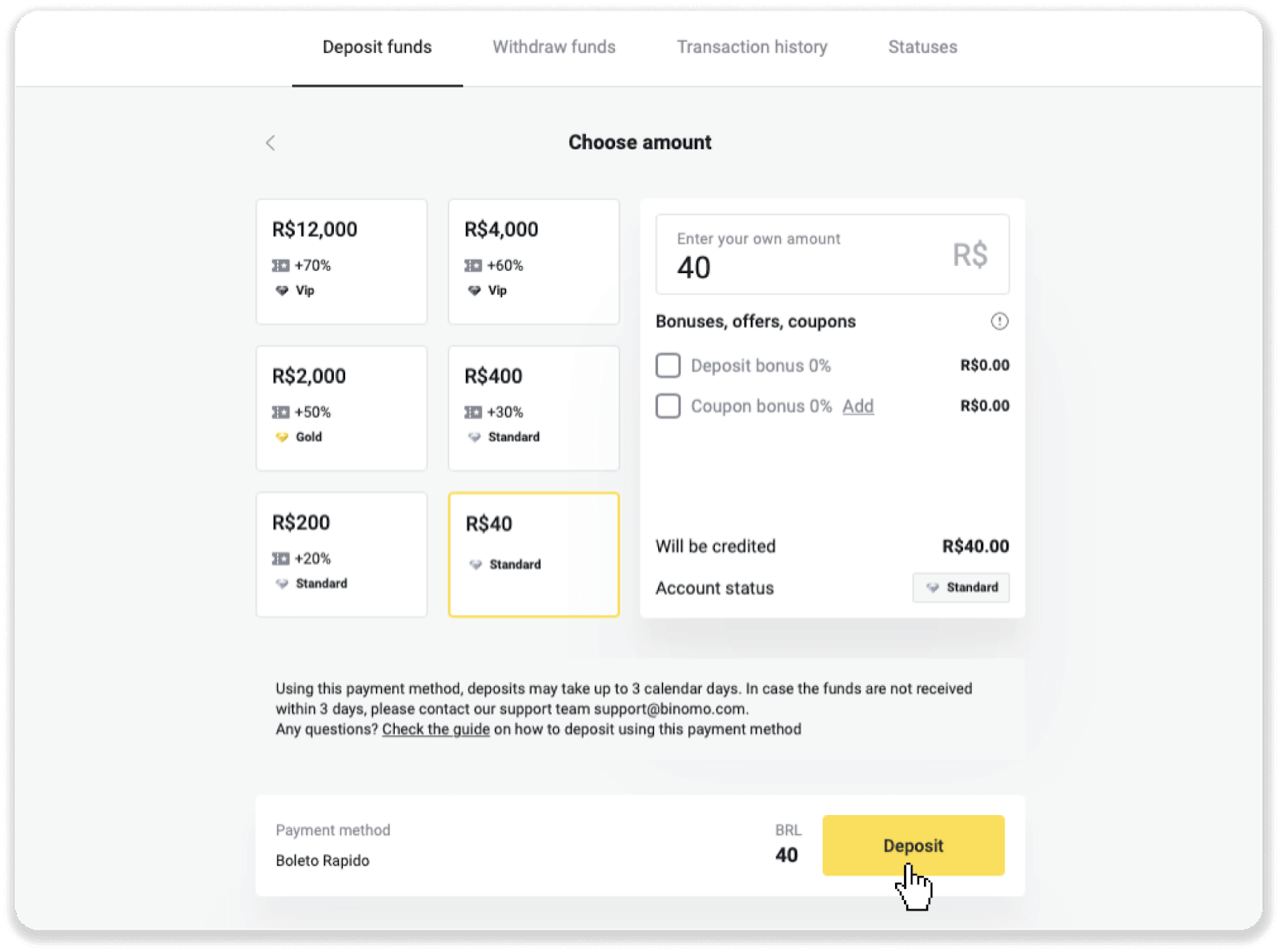
4. ඔබ ස්වයංක්රීයව ගෙවීම් සපයන්නාගේ පිටුවට හරවා යවනු ලැබේ. ඔබගේ පුද්ගලික තොරතුරු ඇතුලත් කරන්න: ඔබගේ නම, CPF, CEP, ඊමේල් ලිපිනය සහ දුරකථන අංකය. "තහවුරු කරන්න" ක්ලික් කරන්න.
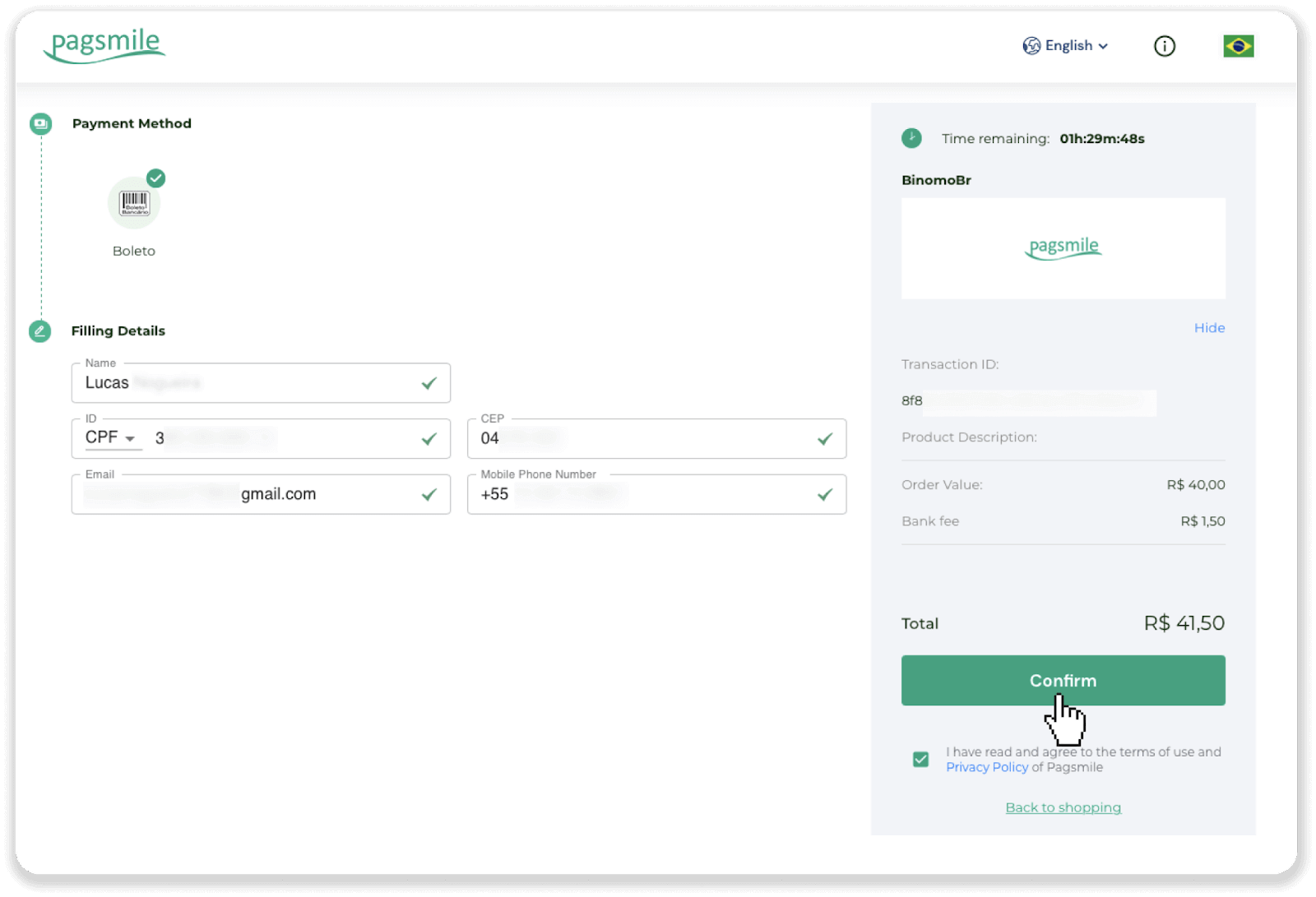
5. "Save PDF" ක්ලික් කිරීමෙන් ඔබට Boleto බාගත කළ හැකිය. නැතහොත් ඔබට ඔබේ බැංකු යෙදුම සමඟ තීරු කේතය පරිලෝකනය කිරීමට හෝ කේතය පිටපත් කිරීමට හැකිය.
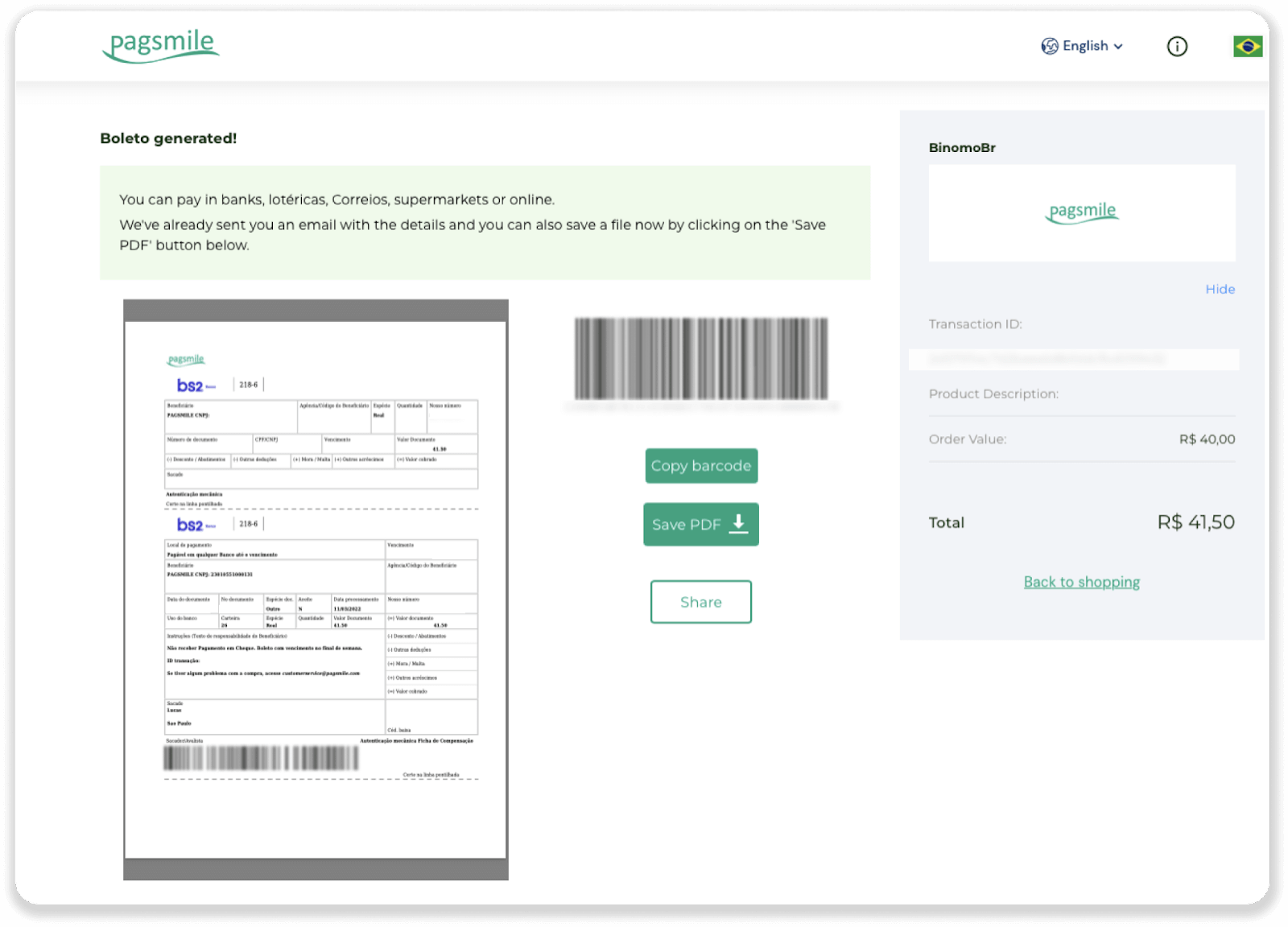
6. ඔබගේ බැංකු ගිණුම් යෙදුමට ලොග් වී "Pagamentos" ක්ලික් කරන්න. ඔබගේ කැමරාව සමඟ කේතය පරිලෝකනය කරන්න. "Digitar Números" මත ක්ලික් කිරීමෙන් ඔබට Boleto අංක හස්තීයව ඇතුළු කළ හැක. ඔබ Boleto අංක පරිලෝකනය කරන විට හෝ ඇතුල් කරන විට, ඔබව තහවුරු කිරීමේ පිටුවට හරවා යවනු ලැබේ. සියලුම තොරතුරු නිවැරදිදැයි පරීක්ෂා කර "තහවුරු කරන්න" ක්ලික් කරන්න.
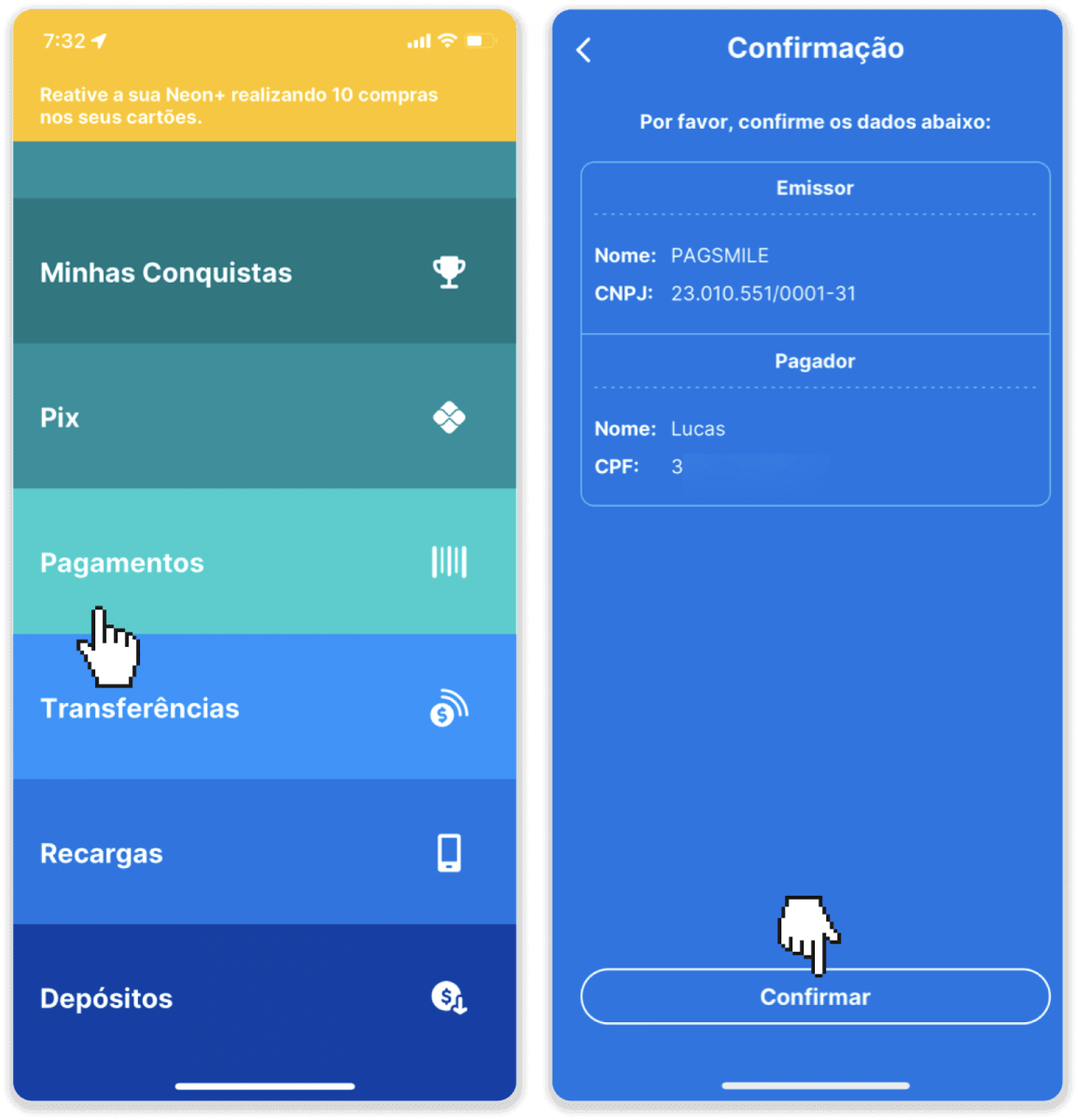
7. එකතුව නිවැරදි දැයි පරීක්ෂා කර "Próximo" ක්ලික් කරන්න. ගනුදෙනුව අවසන් කිරීමට, "Finalizar" ක්ලික් කරන්න. ඉන්පසු ගනුදෙනුව තහවුරු කිරීමට ඔබේ ඉලක්කම් 4ක PIN අංකය ඇතුළත් කරන්න.
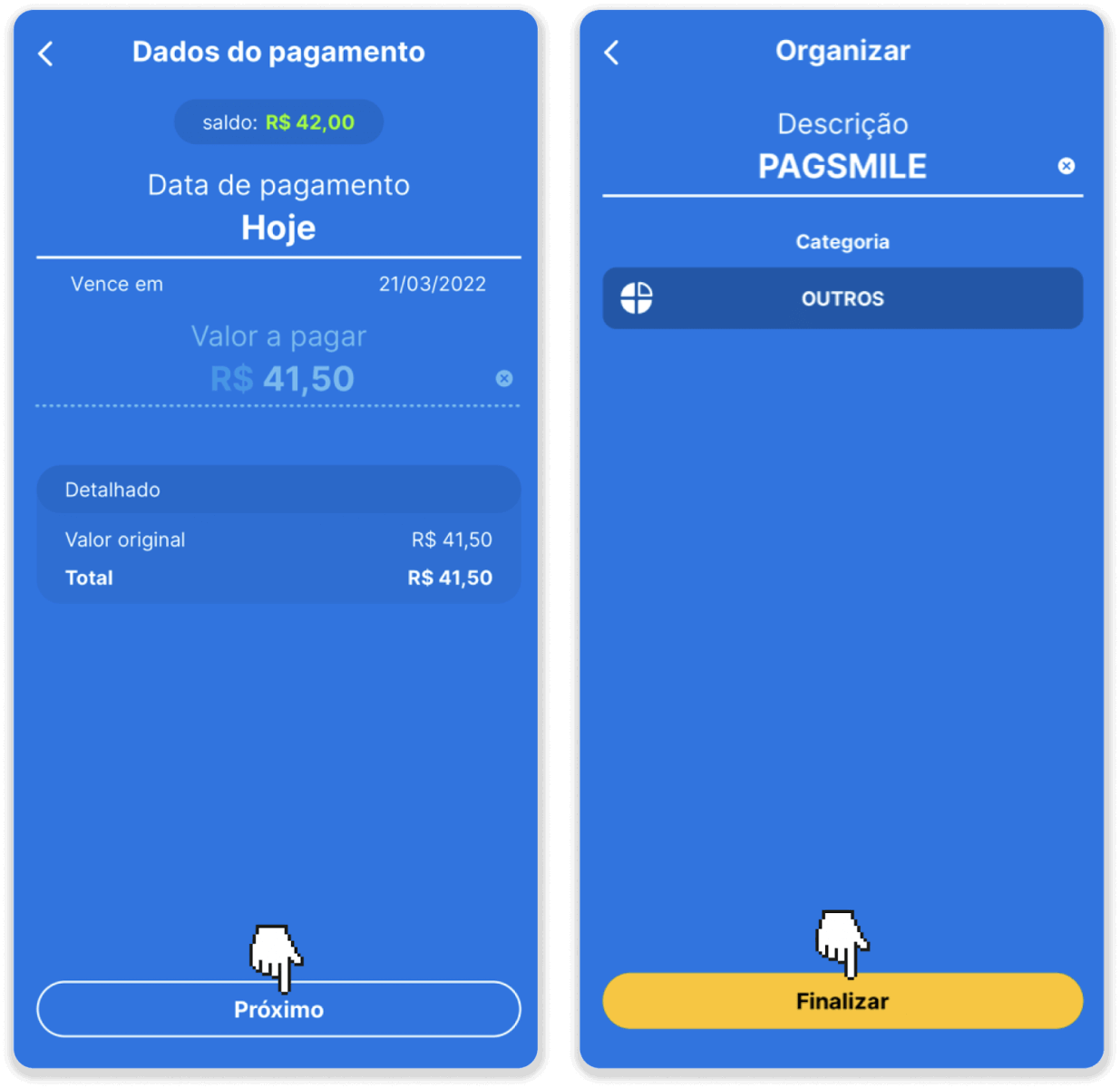
8. ඔබේ ගනුදෙනුවේ තත්ත්වය පරීක්ෂා කිරීමට, "ගනුදෙනු ඉතිහාසය" ටැබය වෙත ආපසු ගොස් එහි තත්ත්වය නිරීක්ෂණය කිරීමට ඔබේ තැන්පතුව මත ක්ලික් කරන්න.
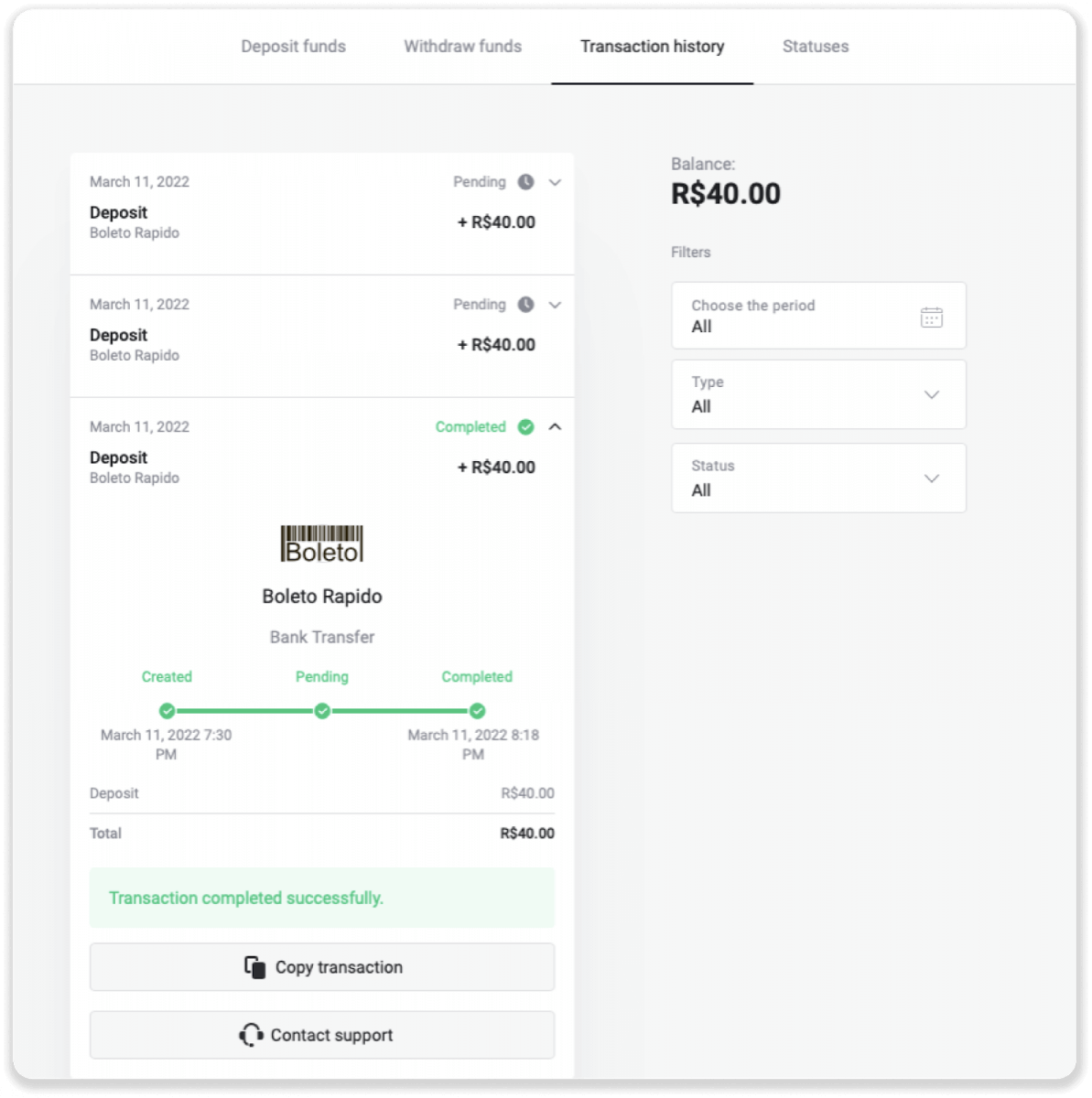
පැග්ස්මයිල්
1. තිරයේ ඉහළ දකුණු කෙළවරේ ඇති "තැන්පතු" බොත්තම ක්ලික් කරන්න.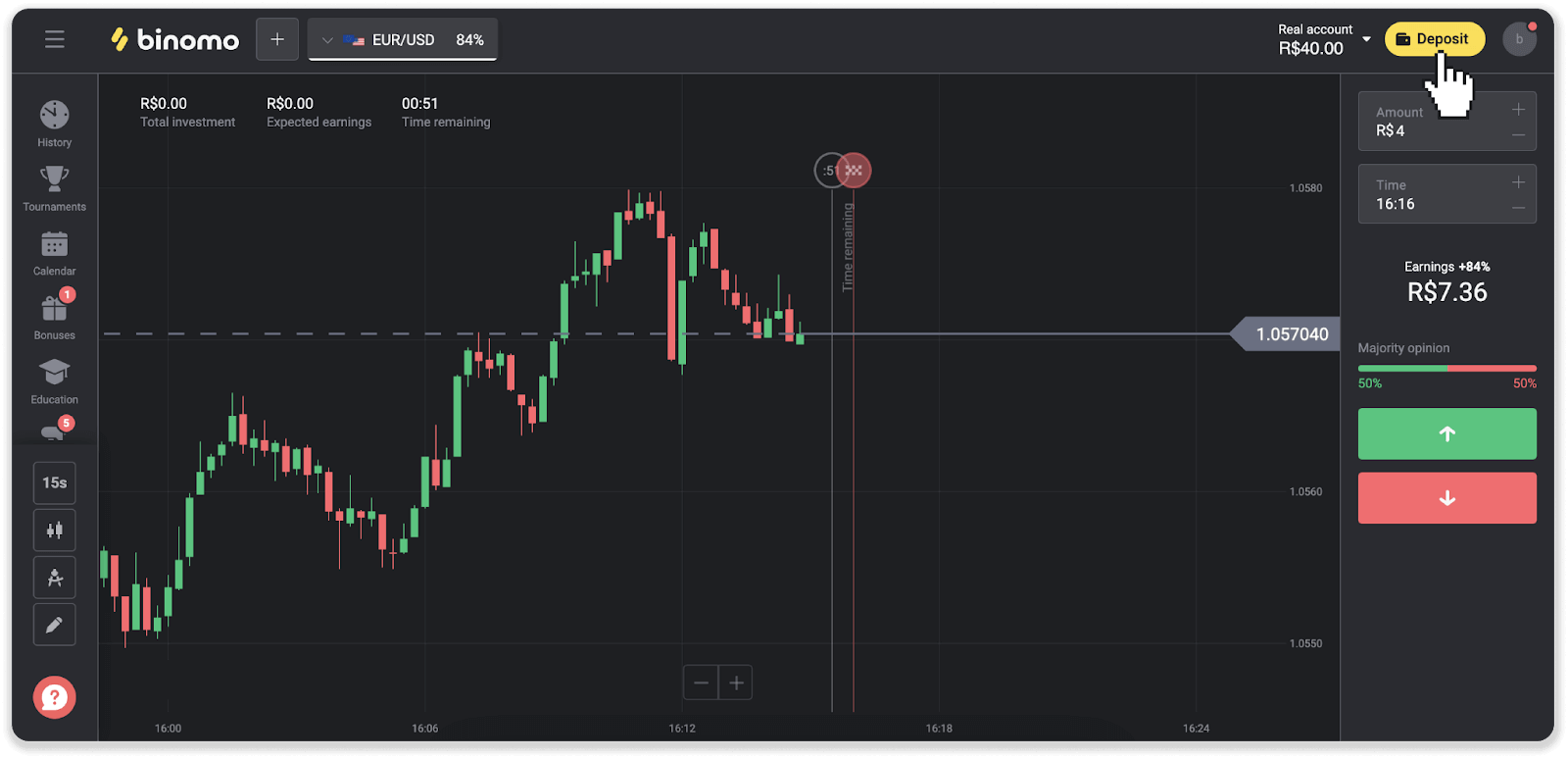
2. රට තෝරන්න සහ ගෙවීම් ක්රම වලින් එකක් තෝරන්න.
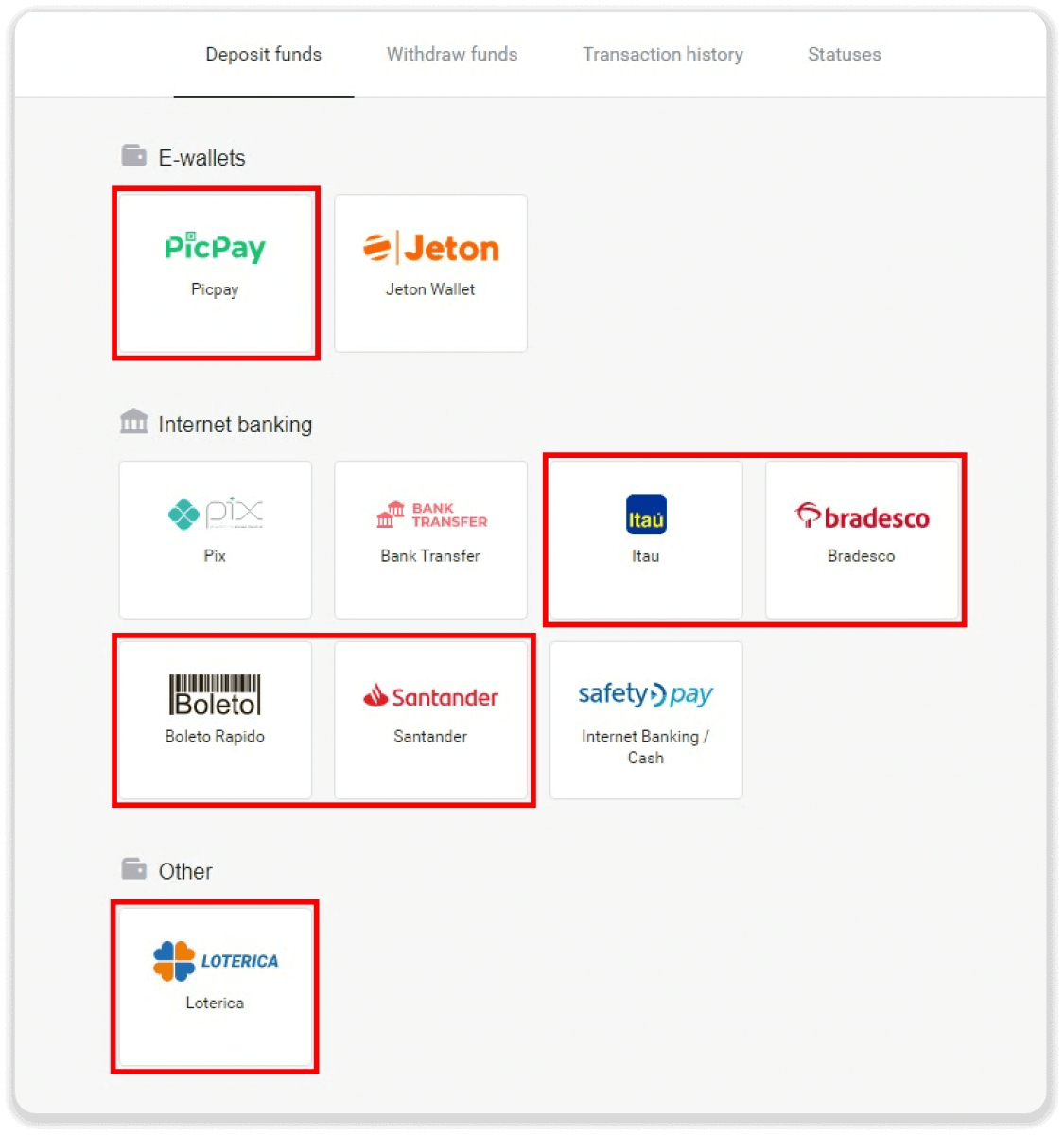
3. තැන්පතු මුදල ඇතුළත් කර "තැන්පතු" ක්ලික් කරන්න.

4. ඔබ ස්වයංක්රීයව ගෙවීම් සපයන්නාගේ පිටුවට හරවා යවනු ලැබේ. Boleto Rápido සහ Lotérica හරහා ගෙවීම් සඳහා, ඔබේ පුද්ගලික තොරතුරු ඇතුළත් කරන්න: ඔබේ නම, CPF, CEP, ඊමේල් ලිපිනය සහ දුරකථන අංකය. "තහවුරු කරන්න" ක්ලික් කරන්න.
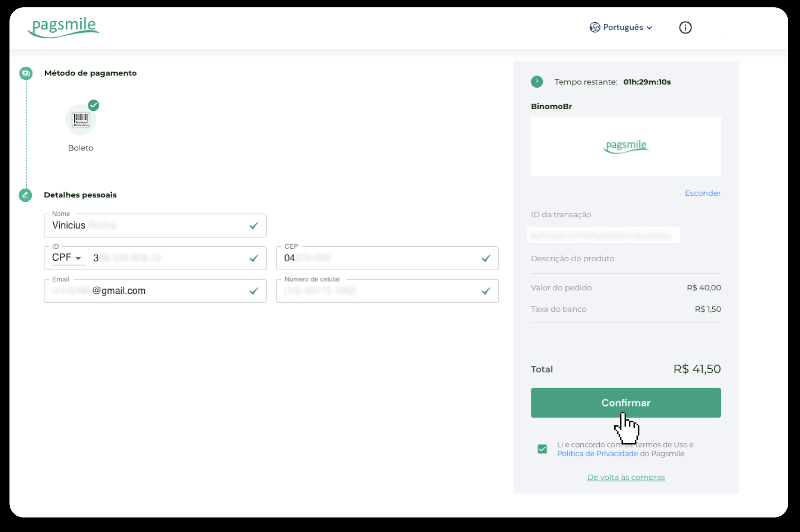
5. PicPay හෝ පහත බැංකු වලින් එකක් හරහා ගෙවීම් සඳහා ඔබට තිරය මත තෝරාගත හැක, Itaú, Santander, Bradesco e Caixa, ඔබගේ පුද්ගලික තොරතුරු ඇතුලත් කරන්න: ඔබගේ නම, CPF, ඊමේල් ලිපිනය සහ දුරකථන අංකය. "තහවුරු කරන්න" ක්ලික් කරන්න.
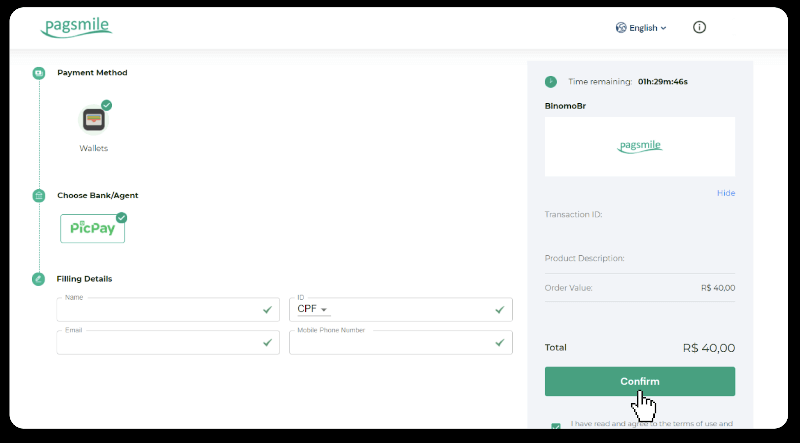
6. Boleto Rápido භාවිතයෙන් ගෙවීම අවසන් කිරීම සඳහා, "Salavar PDF" ක්ලික් කිරීමෙන් Boleto බාගන්න. නැතහොත් ඔබට ඔබේ බැංකු යෙදුම සමඟ තීරු කේතය පරිලෝකනය කිරීමට හෝ කේතය පිටපත් කිරීමට හැකිය.
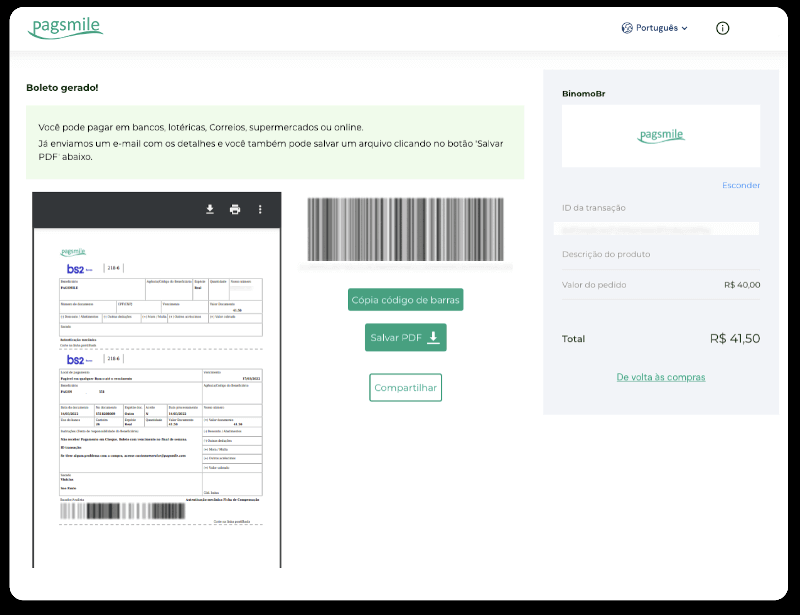
7. Lotérica භාවිතයෙන් ගෙවීම අවසන් කිරීමට අනුපිළිවෙලින්, “Código de convênio” සහ ඔබේ “Número de CPF/CNPJ” සටහනක් ගෙන ගෙවීම සිදු කිරීමට ළඟම ඇති “Loterica” වෙත යන්න.
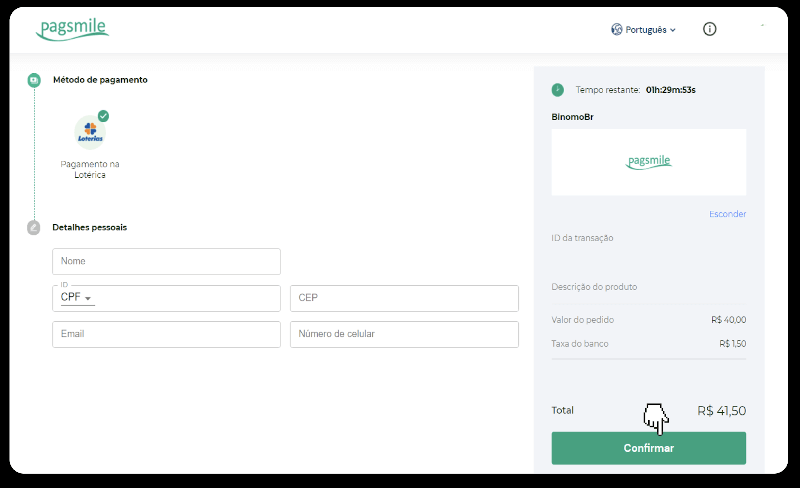
8. PicPay හරහා ගෙවීම සම්පූර්ණ කිරීමට, QR කේතයක් ජනනය වන බව කරුණාවෙන් සලකන්න. ඔබට මෙම සබැඳියේ ඇති පියවරෙන් පියවර මාර්ගෝපදේශය භාවිතයෙන් ඔබේ PicPay යෙදුම සමඟින් එය ස්කෑන් කළ හැක.
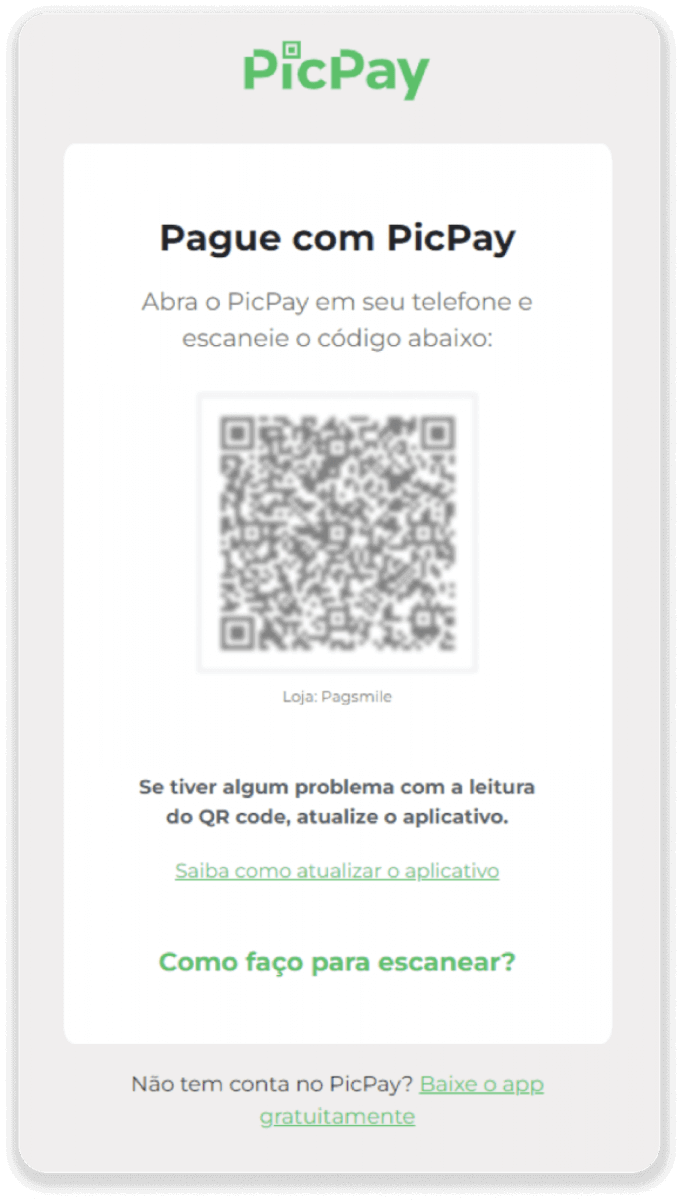
9. බැංකු හුවමාරුව භාවිතයෙන් ගෙවීම අවසන් කිරීම සඳහා, කරුණාකර PIX යතුර සටහන් කරන්න. මෙම පිටුව තවම වසා නොගන්න, එවිට ඔබට රිසිට්පත බාගත කිරීමෙන් ගෙවීම සම්පූර්ණ කළ හැක. ඊළඟට, Itaú, Santander, Bradesco සහ Caixa හරහා තැන්පතුව සම්පූර්ණ කරන්නේ කෙසේද යන්න පිළිබඳ පියවරෙන් පියවර මාර්ගෝපදේශය බැලීමට බැංකුවේ නම මත ක්ලික් කරන්න.
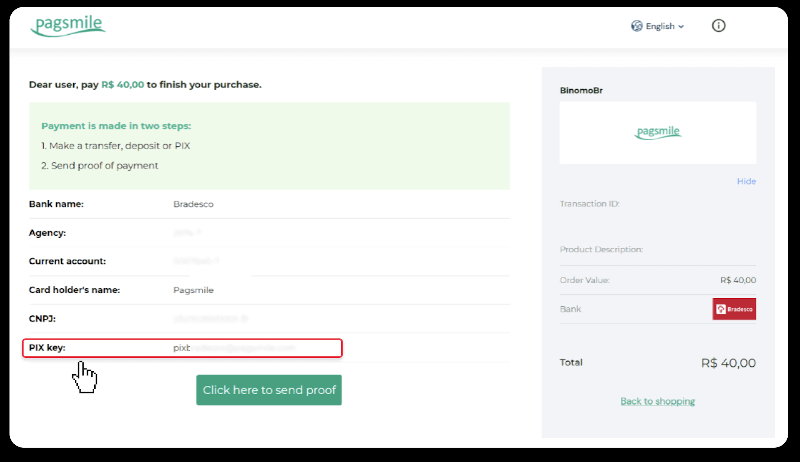
10. ඔබේ ගනුදෙනුවේ තත්ත්වය පරීක්ෂා කිරීමට, "ගනුදෙනු ඉතිහාසය" ටැබය වෙත ආපසු ගොස් එහි තත්ත්වය නිරීක්ෂණය කිරීමට ඔබේ තැන්පතුව මත ක්ලික් කරන්න.
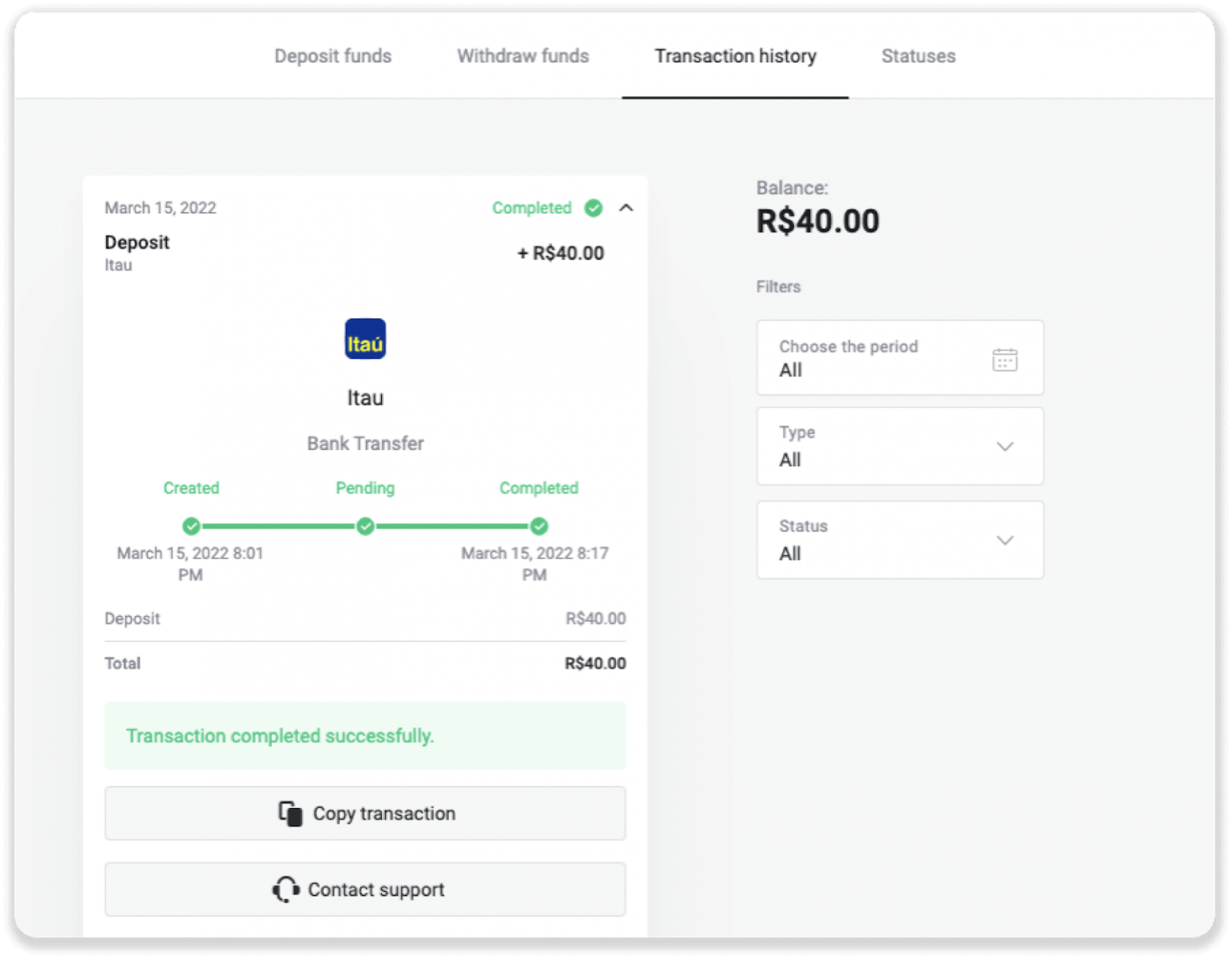
11. ඔබට කිසියම් ප්රශ්නයක් ඇත්නම්, කරුණාකර අපගේ කතාබස්, විදුලි පණිවුඩය හරහා අප හා සම්බන්ධ වීමට පසුබට නොවන්න: Binomo උපකාරක කණ්ඩායම, මෙන්ම අපගේ විද්යුත් තැපෑලෙන්: [email protected]
MasterCard / Visa / Maestro හරහා Binomo වෙත තැන්පත් කරන්න
ඔබේ Binomo ගිණුමට අරමුදල් සැපයීම සඳහා ඔබට නිකුත් කරන ලද ඕනෑම බැංකු කාඩ්පතක් භාවිතා කළ හැකිය. එය පුද්ගලීකරණය කළ හෝ පුද්ගලීකරණය නොකළ කාඩ්පතක් (කාඩ්පත් හිමියාගේ නම නොමැතිව), ඔබේ ගිණුම භාවිත කරන මුදලට වඩා වෙනස් මුදල් වර්ගයක කාඩ්පතක් විය හැකිය.
බොහෝ අවස්ථාවලදී, අරමුදල් පැයක් ඇතුළත හෝ ක්ෂණිකව බැර කරනු ලැබේ . සමහර විට, ඔබේ ගෙවීම් සේවා සපයන්නා මත පදනම්ව එය වැඩි කාලයක් ගත විය හැක. Binomo සහාය සම්බන්ධ කර ගැනීමට පෙර කරුණාකර ඔබගේ රට සහ කාඩ්පත් සන්නාමය සඳහා ගෙවීම් සැකසුම් කාලය පරීක්ෂා කරන්න.
තුර්කිය (MasterCard / Visa / Maestro)
ඔබට මෙම ගෙවීමේ ක්රමය භාවිතා කළ හැක්කේ ඔබ:
- තුර්කි පුරවැසිභාවය ඇත (සම්පූර්ණ හැඳුනුම්පත සමඟ);
- තුර්කි IP ලිපිනයක් භාවිතා කරන්න;
මතක තබා ගන්න!
- ඔබට දිනකට සාර්ථක ගනුදෙනු 5ක් පමණක් කළ හැකිය;
- ගණුදෙනුවක් කරලා තව එකක් කරන්න විනාඩි 30ක් ඉන්න වෙනවා.
- ඔබගේ ගිණුම නැවත පිරවීම සඳහා ඔබට භාවිතා කළ හැක්කේ 1 තුර්කි හැඳුනුම්පතක් පමණි.
ඔබට වෙනත් ගෙවීම් ක්රම භාවිතා කළ හැකිය.
1. තිරයේ දකුණු ඉහළ කෙළවරේ ඇති "තැන්පතු" බොත්තම ක්ලික් කරන්න.
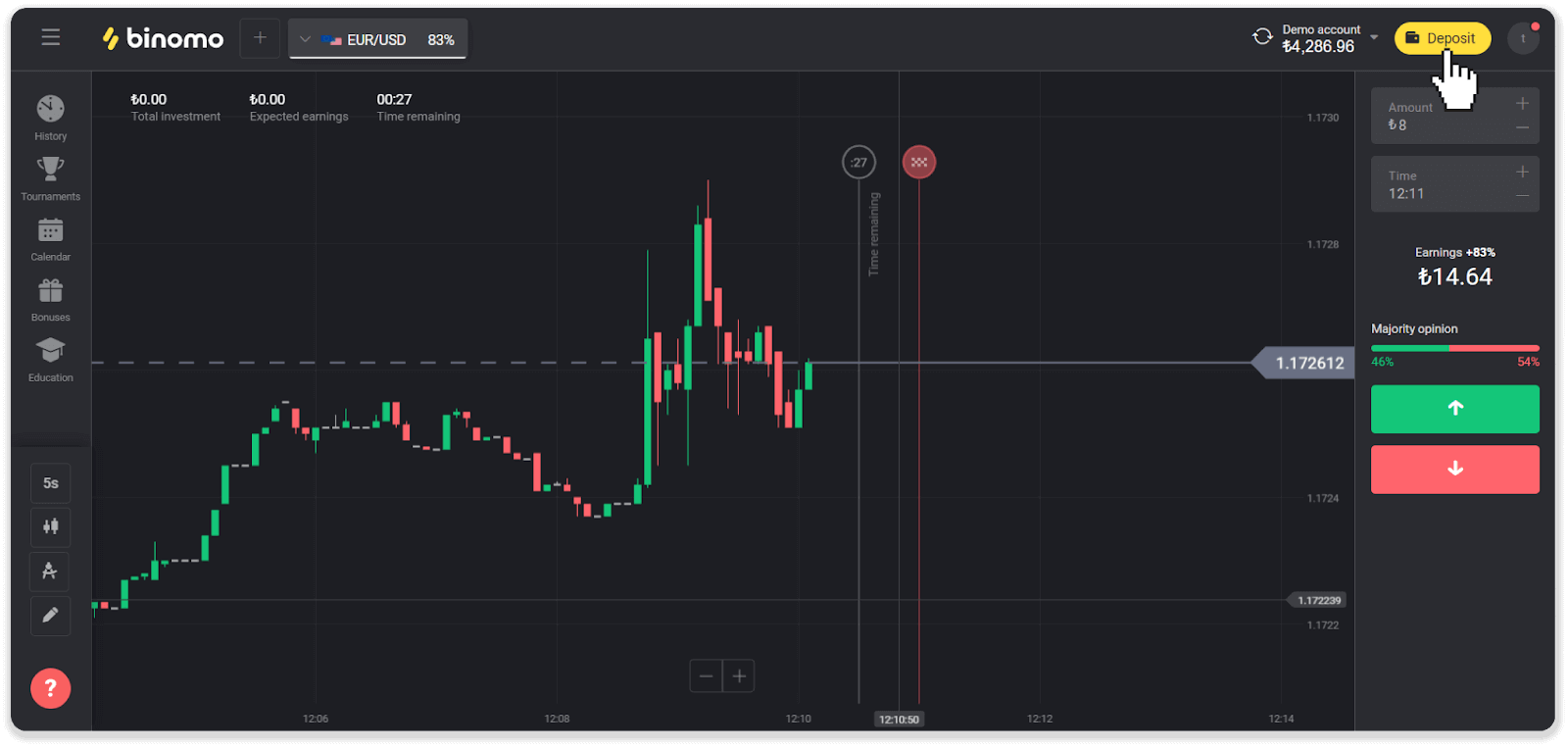
2. "රට" කොටසේ "තුර්කිය" තෝරන්න සහ "Visa / Mastercard / Maestro" ගෙවීමේ ක්රමය තෝරන්න.
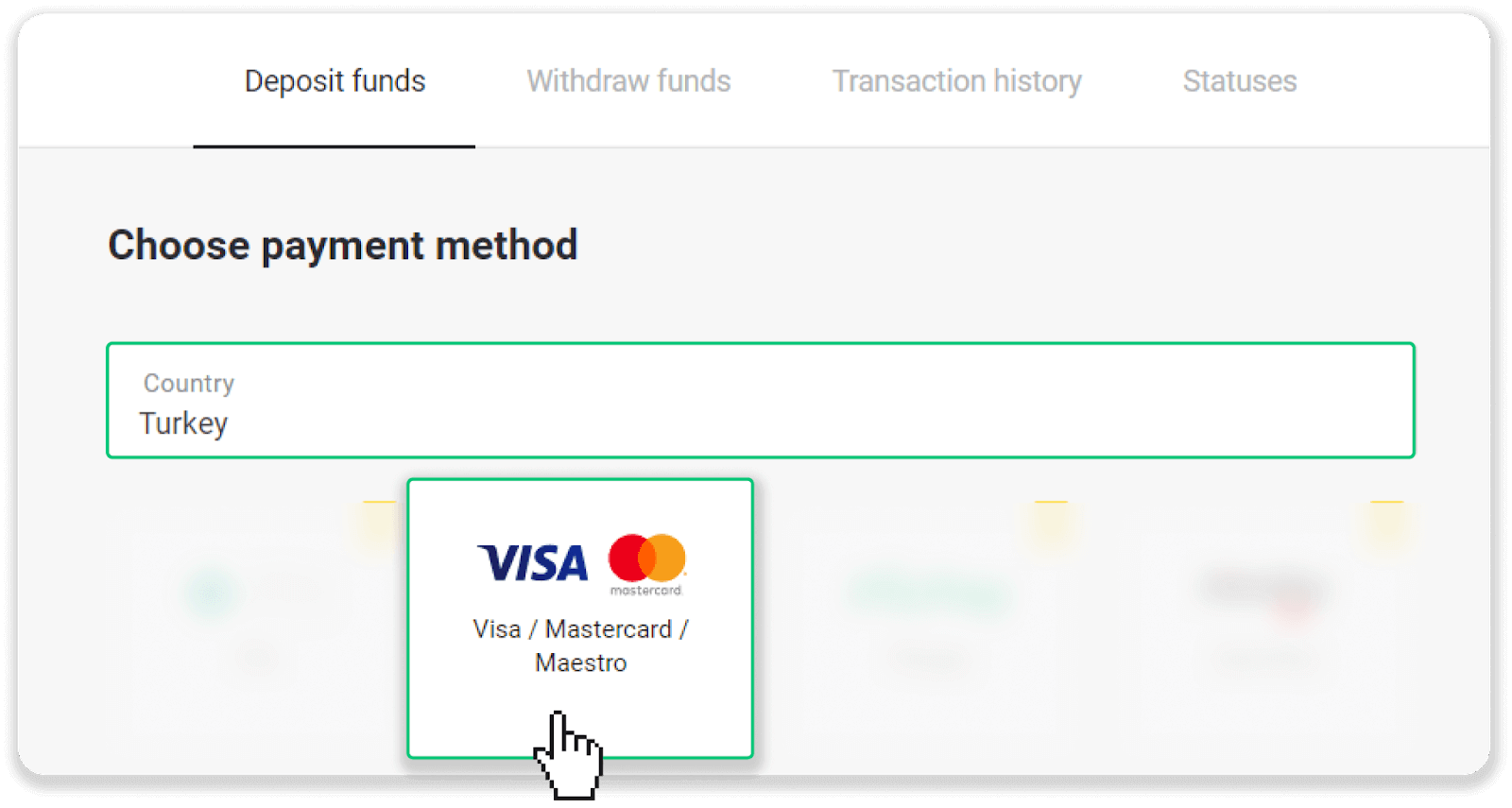
3. තැන්පතු මුදල තෝරන්න, ඔබේ පළමු සහ අවසාන නම ඇතුළත් කරන්න, සහ "තැන්පතු" බොත්තම ඔබන්න.
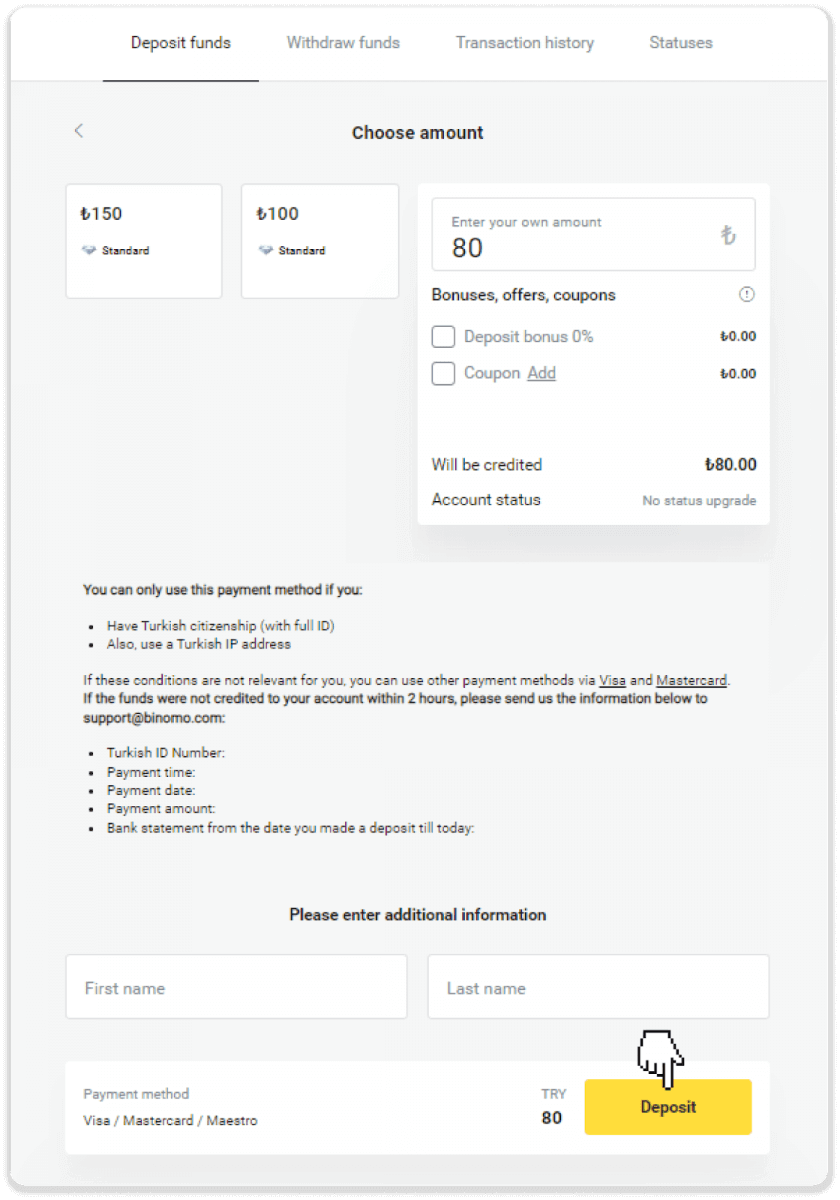
4. ඔබගේ කාඩ්පත් තොරතුරු පුරවා "Yatır" බොත්තම ක්ලික් කරන්න.
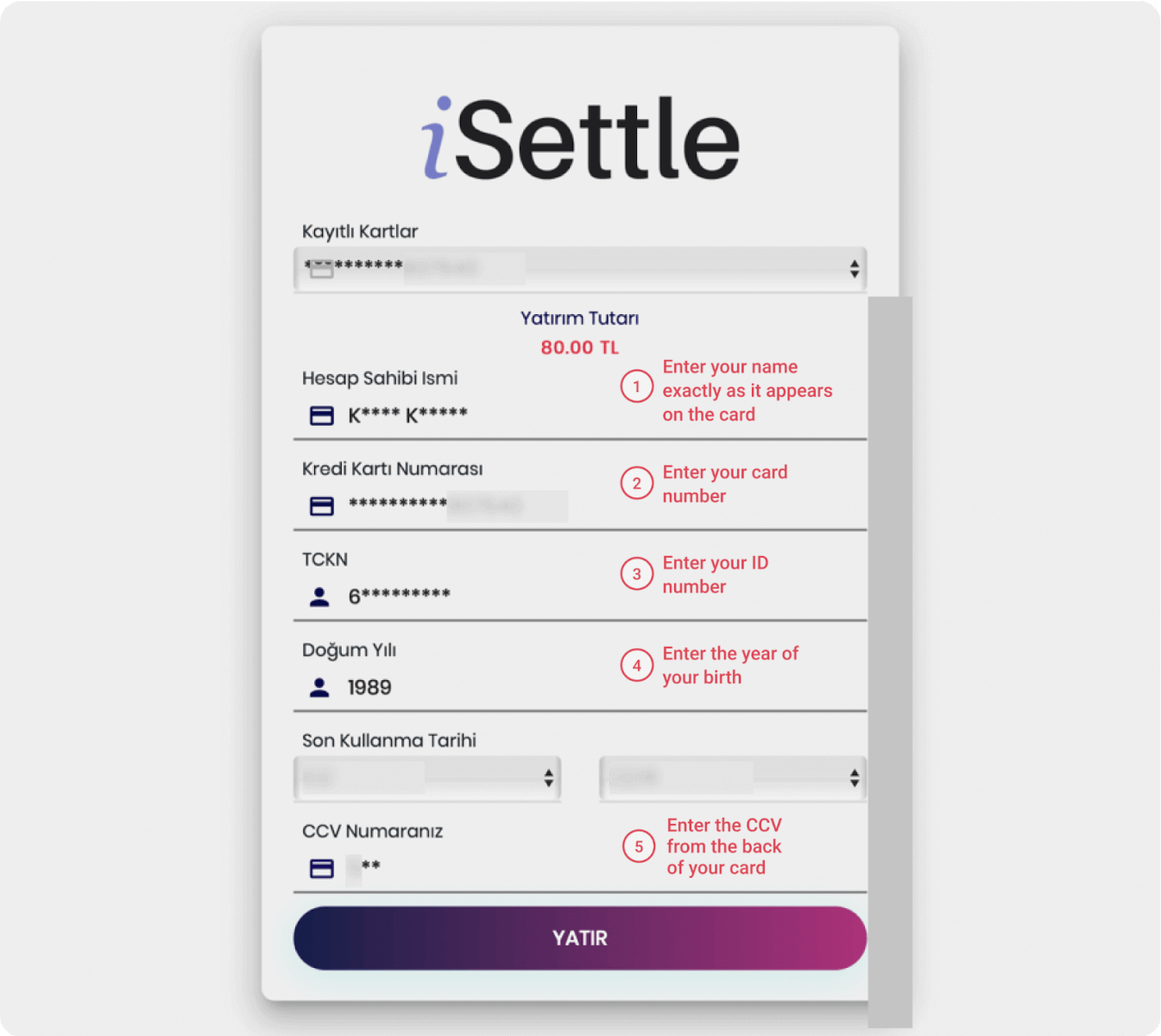
5. කේතයක් සහිත කෙටි පණිවුඩයක් ඔබගේ ජංගම දුරකථනයට යවනු ලැබේ. කේතය ඇතුළත් කර "Onay" ක්ලික් කරන්න.
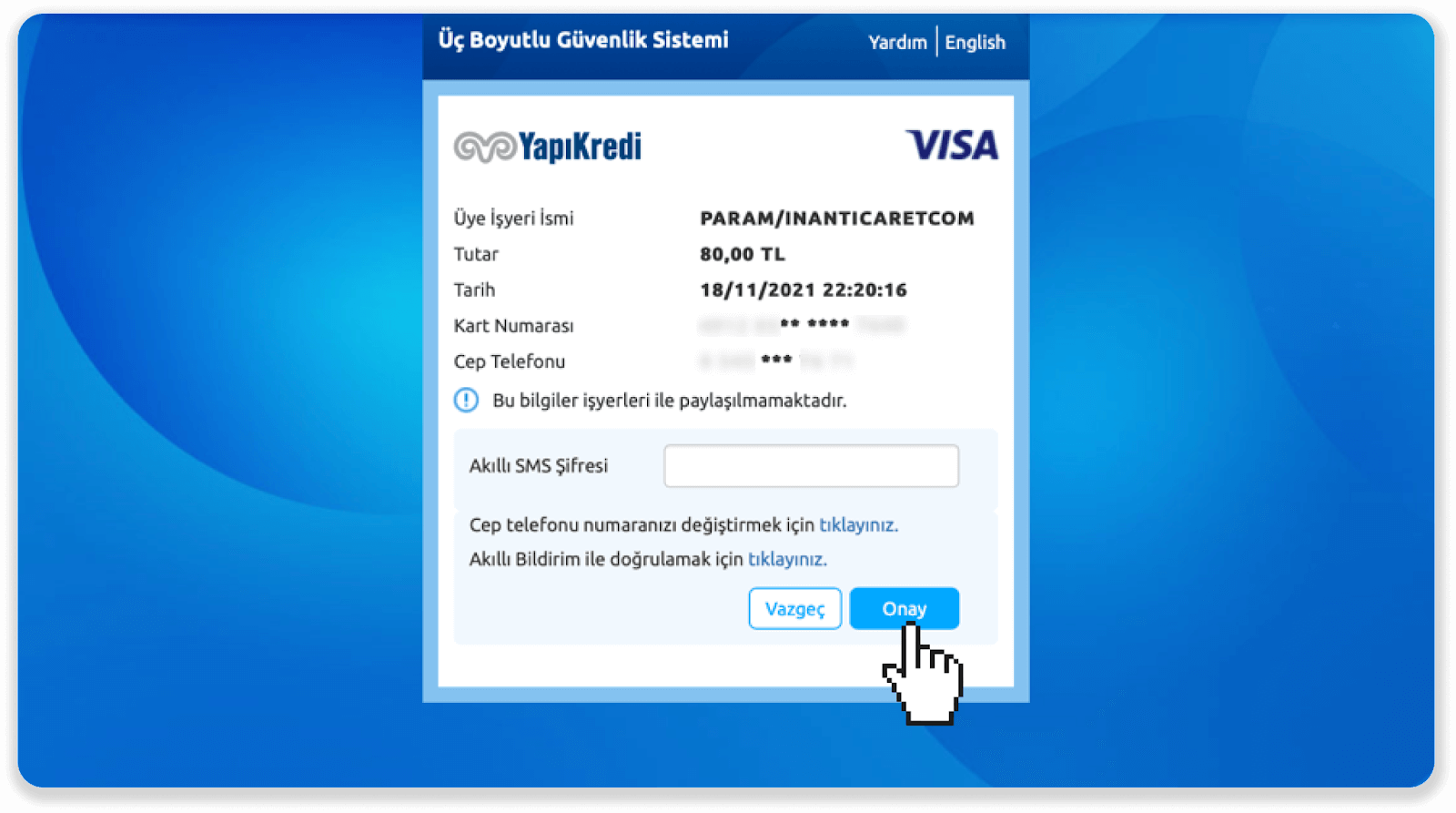
6. ඔබේ ගෙවීම සාර්ථක විය. ඔබව ස්වයංක්රීයව ඊළඟ පිටුවට හරවා යවනු ලැබේ.
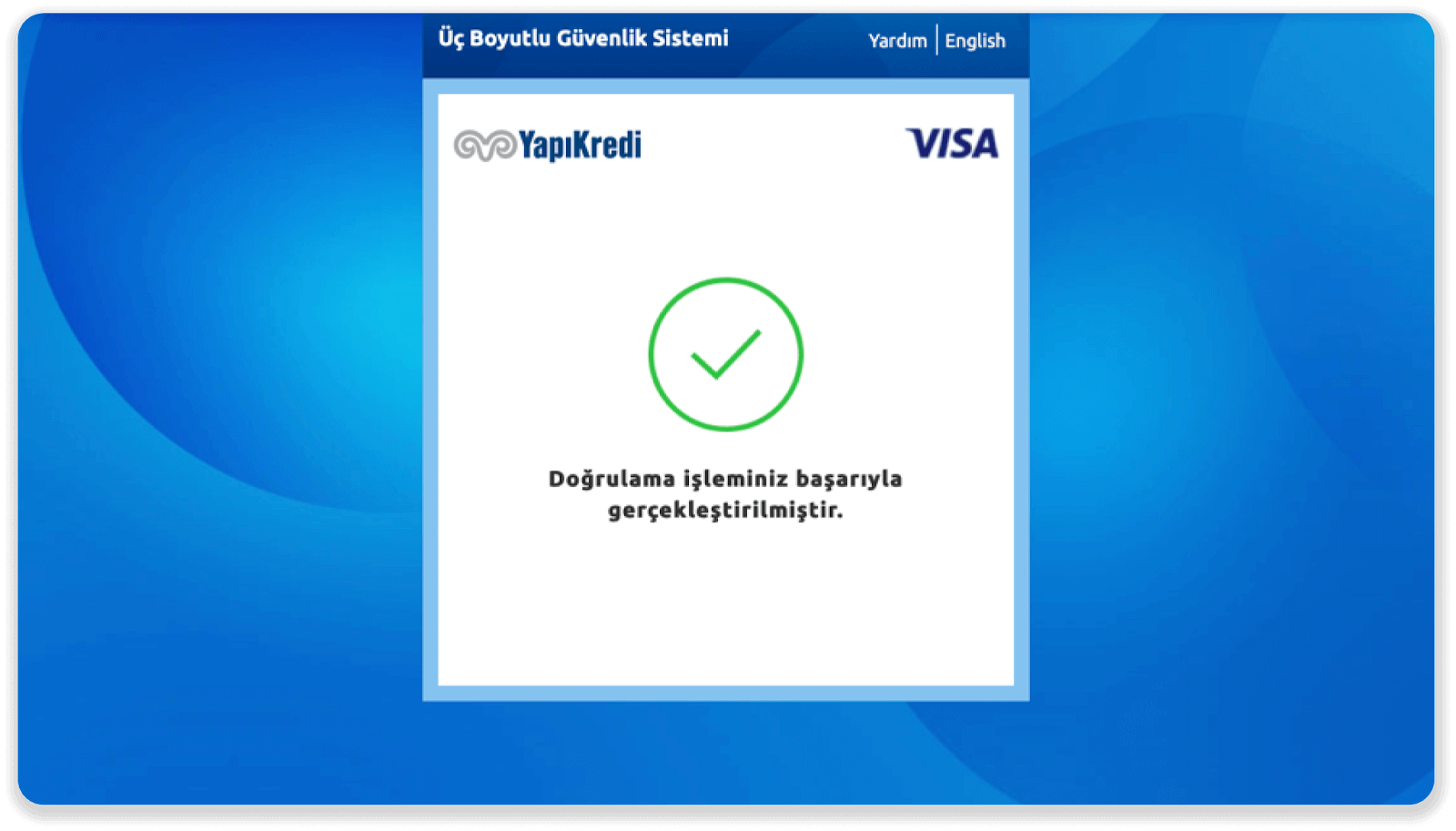
7. "Siteye Geri Dön" බොත්තම ක්ලික් කිරීමෙන් ඔබට Binomo වෙත ආපසු යා හැක.
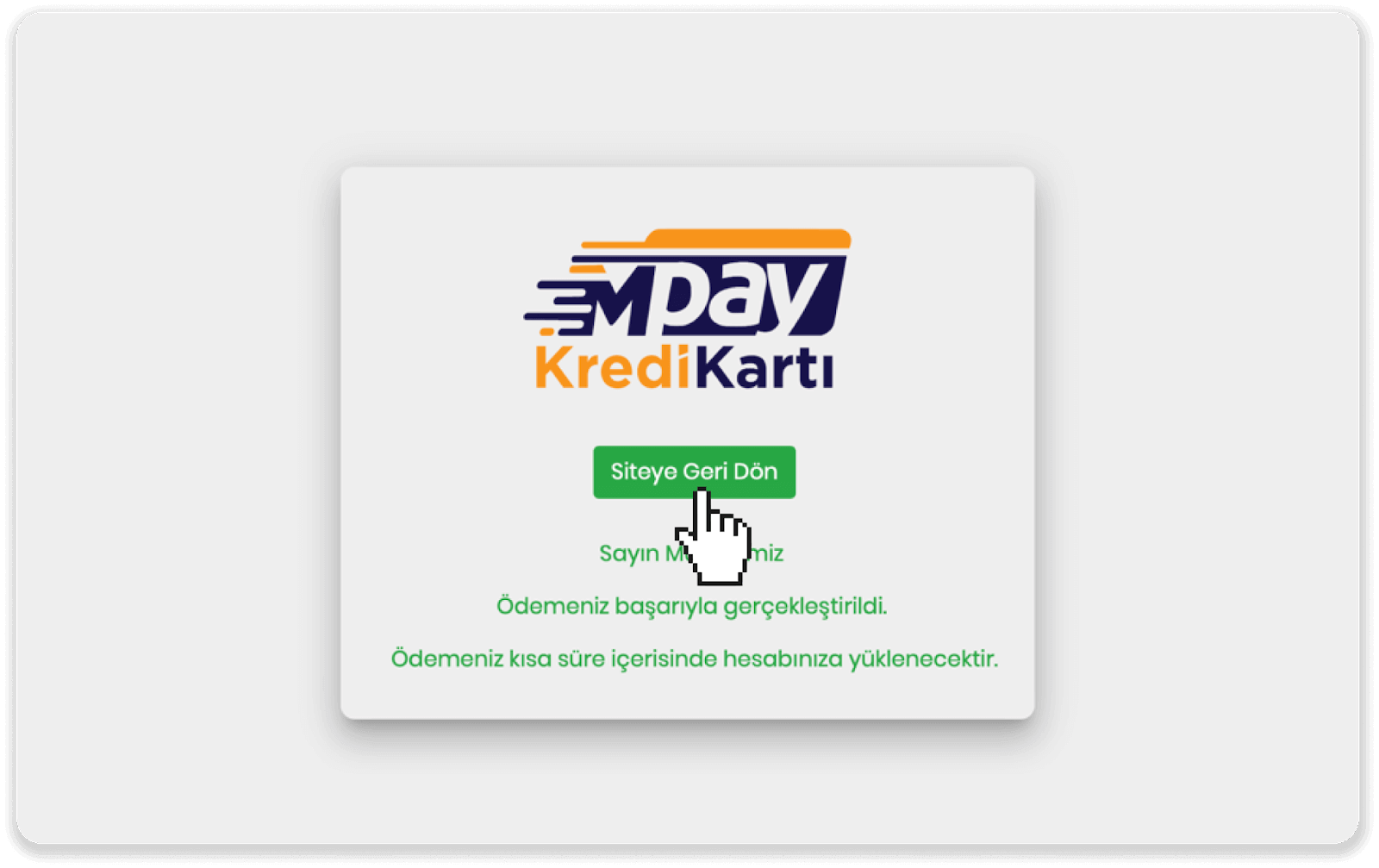
8. ඔබේ ගනුදෙනුවේ තත්ත්වය පරීක්ෂා කිරීමට, "ගනුදෙනු ඉතිහාසය" ටැබය වෙත ගොස් එහි තත්ත්වය නිරීක්ෂණය කිරීමට ඔබේ තැන්පතුව මත ක්ලික් කරන්න.
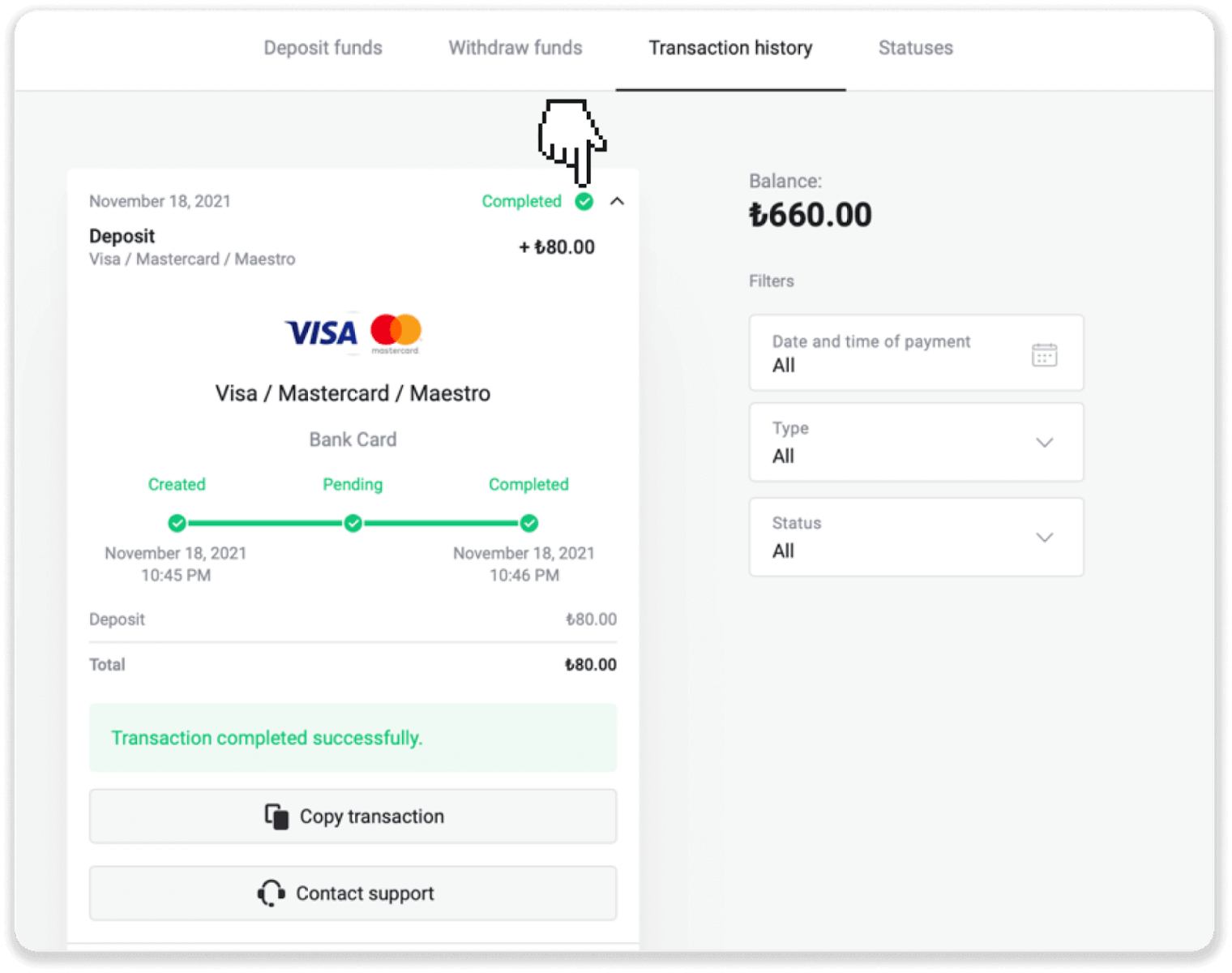
අරාබි රටවල් (MasterCard / Visa / Maestro)
1. දකුණු ඉහළ කෙළවරේ ඇති "තැන්පතු" බොත්තම මත ක්ලික් කරන්න.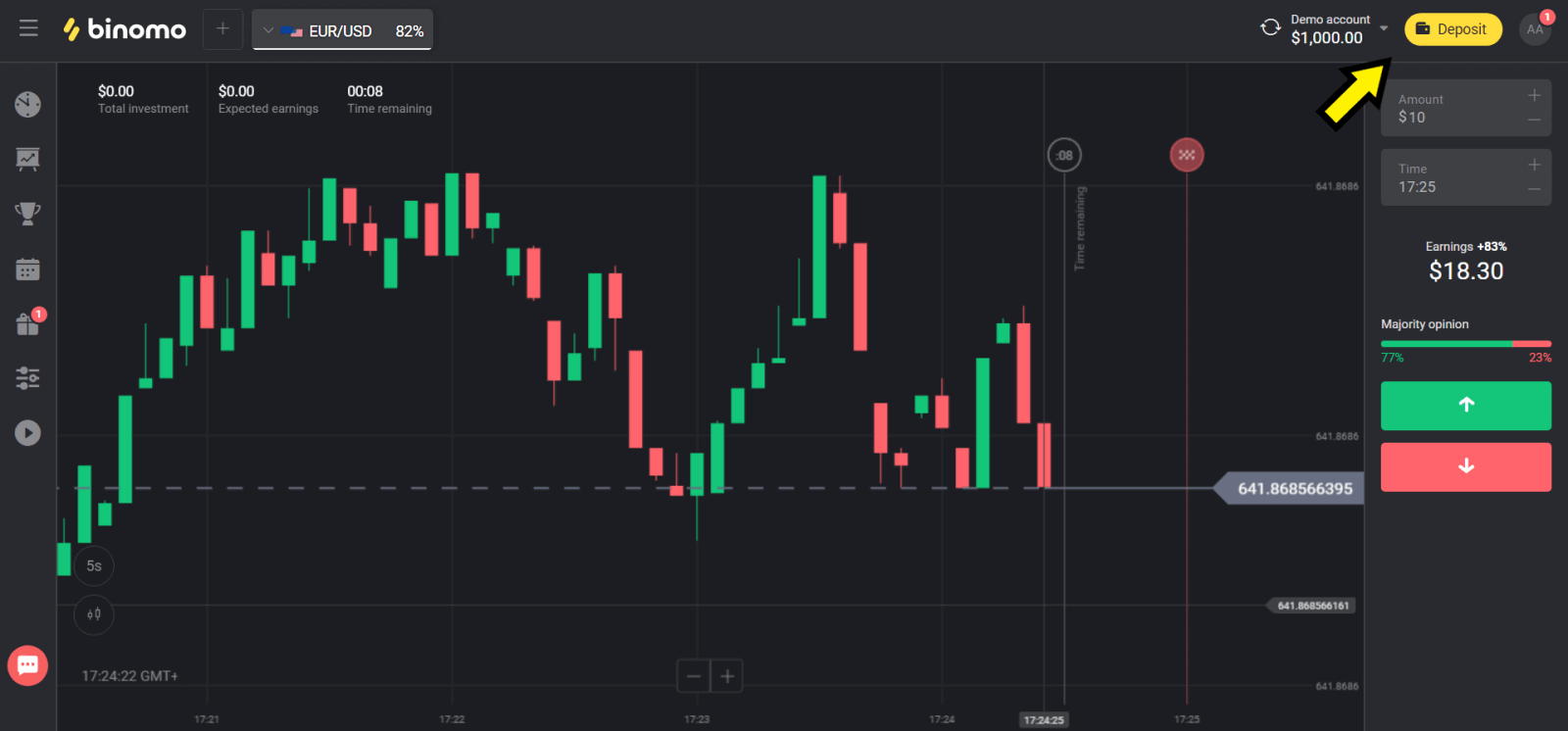
2. "Сuntry" කොටසේ ඔබගේ රට තෝරා "Visa", "Mastercard/Maestro" ක්රමය තෝරන්න.
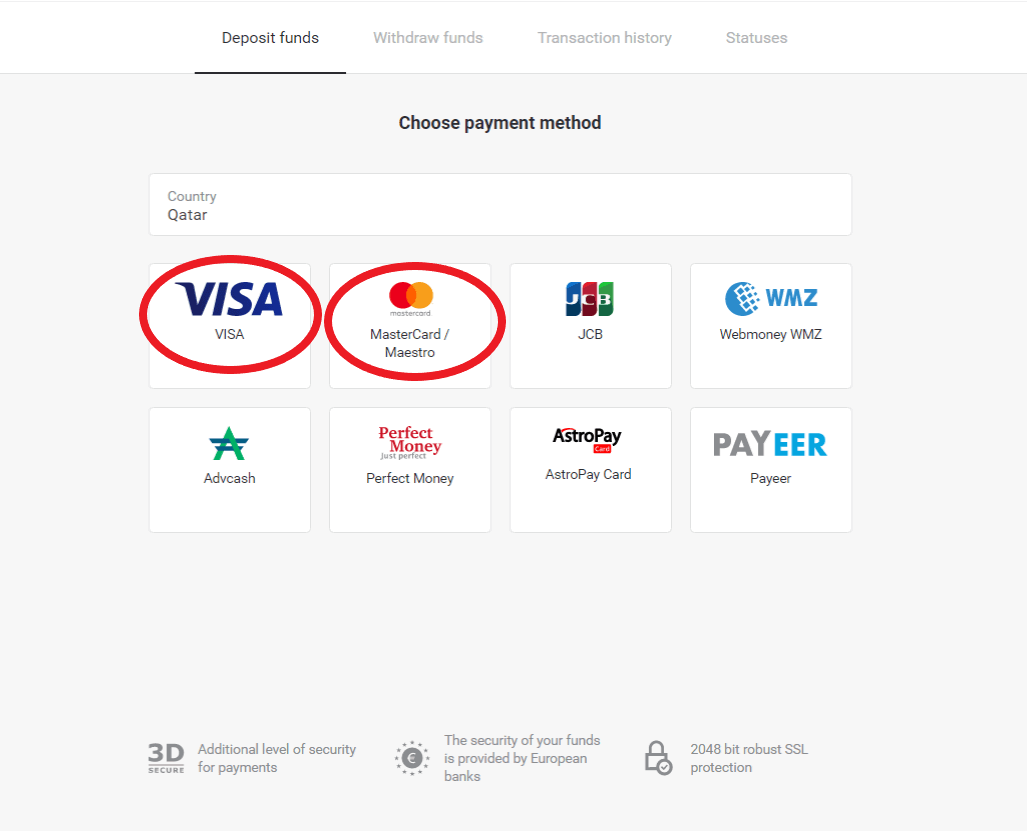
3. තැන්පත් කළ යුතු මුදල තෝරන්න.
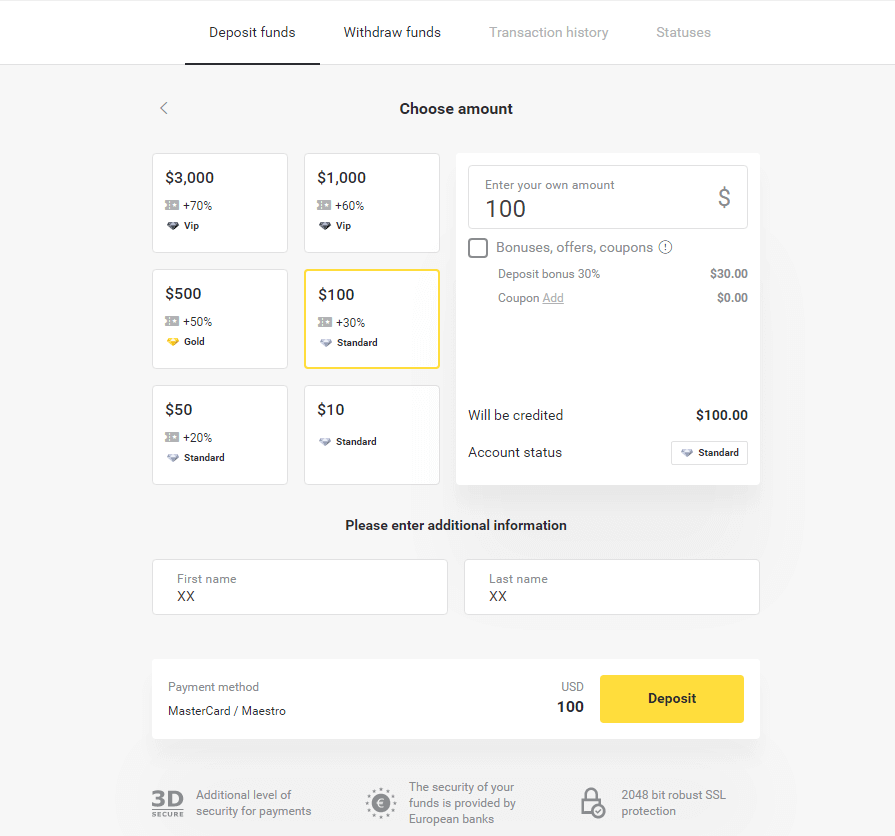
4. ඔබගේ බැංකු කාඩ්පත් විස්තර පුරවා "ගෙවන්න" බොත්තම ක්ලික් කරන්න.
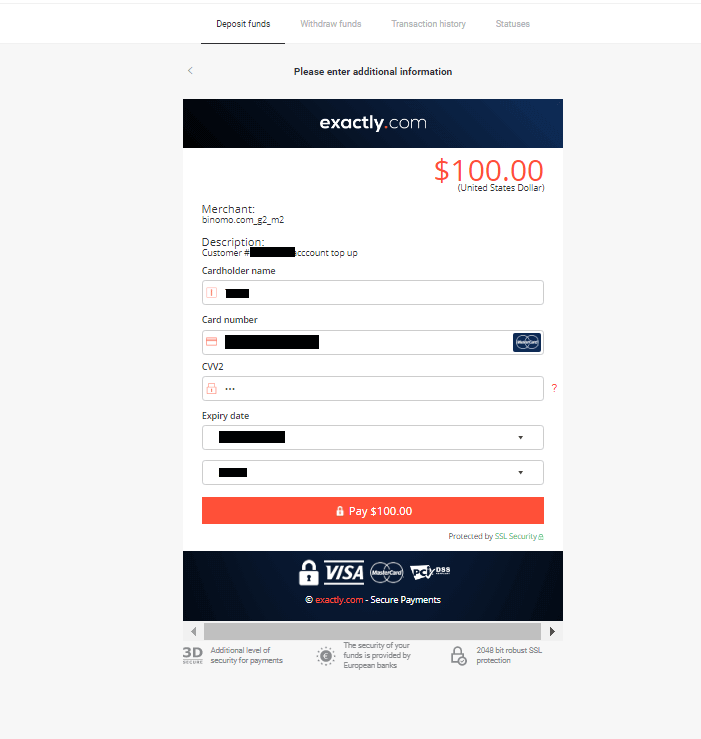
5. SMS පණිවිඩයකින් ලැබුණු එක්-වරක් මුරපද කේතයක් සමඟ ගෙවීම තහවුරු කරන්න.
6. ගෙවීම සාර්ථක වූයේ නම්, ගෙවීම් ප්රමාණය, දිනය සහ ගනුදෙනු හැඳුනුම්පත සඳහන් කර පහත පිටුවට ඔබව හරවා යවනු ලැබේ:
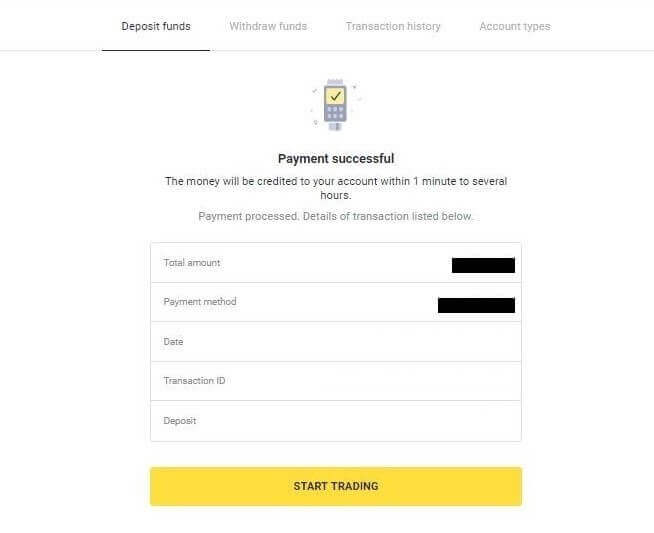
කසකස්තානය (MasterCard / Visa / Maestro)
1. දකුණු ඉහළ කෙළවරේ ඇති "තැන්පතු" බොත්තම මත ක්ලික් කරන්න.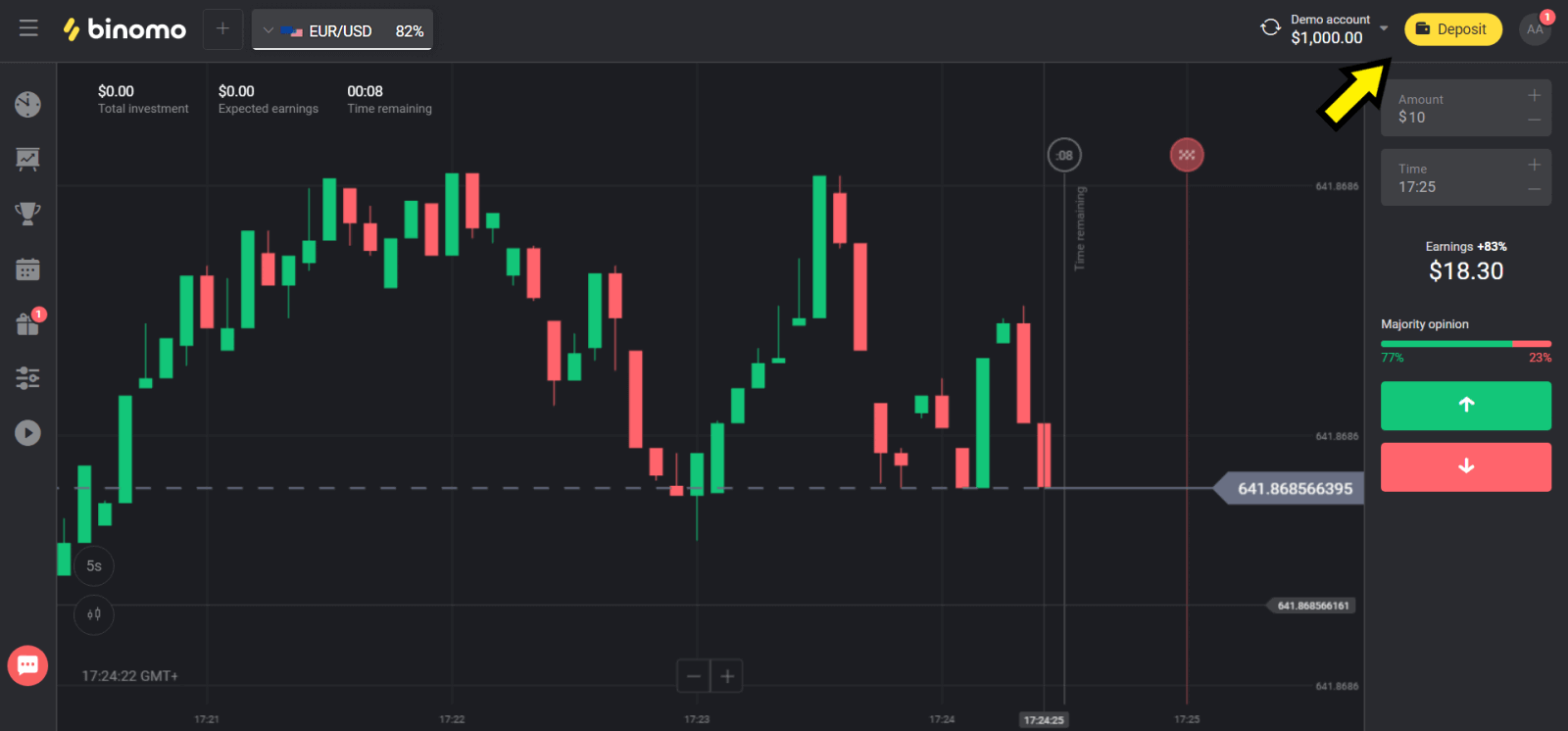
2. "Сuntry" කොටසේ "කසකස්තානය" තෝරන්න සහ "Visa / Mastercard / Maestro" ක්රමය තෝරන්න.
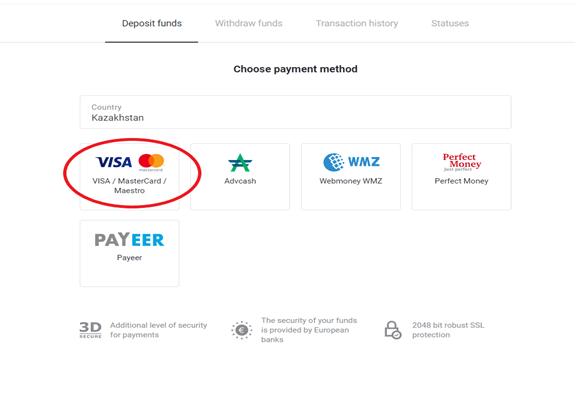
3. තැන්පත් කළ යුතු මුදල තෝරන්න.
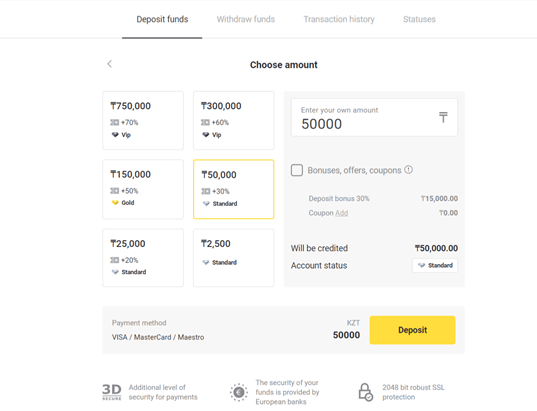
4. ඔබගේ බැංකු කාඩ්පත් විස්තර පුරවා "ගෙවන්න" බොත්තම ක්ලික් කරන්න.
ඔබේ කාඩ්පත Kaspi බැංකුව විසින් නිකුත් කර ඇත්නම්, කරුණාකර ඔබ අන්තර්ජාලයේ ගෙවීම් විකල්පය සක්රිය කර ඇති බවත්, ඔබ ඔබේ සීමාවට ළඟා වී නැති බවත් කරුණාකර ජංගම යෙදුම තුළ පරීක්ෂා කරන්න. ඔබට ඔබේ ජංගම යෙදුම තුළ සීමාව පුළුල් කළ හැකිය.
එසේම ඔබේ බැංකුවට ගනුදෙනුව ප්රතික්ෂේප කළ හැක, එය වළක්වා ගැනීමට කරුණාකර මෙම තොරතුරු අනුගමනය කරන්න:
2. එවිට ඔබේ කාඩ්පතෙන් අහඹු මුදලක් හර කරනු ලැබේ (ටෙන්ජ් 50 සිට 99 දක්වා).
3. හර කරන ලද මුදල ඇතුළත් කිරීමට ඔබෙන් අසනු ඇත. ජංගම යෙදුමේ SMS වලින් මුදල ඇතුල් කරන්න.
4. මුදල නිවැරදි නම්, ඔබව සුදු ලැයිස්තුවට ඇතුළත් කරනු ඇත.
5. හර කළ මුදල කාඩ්පතට ආපසු ලබා දෙනු ඇත.
6. ඊළඟ ගෙවීම සාර්ථක වනු ඇත.
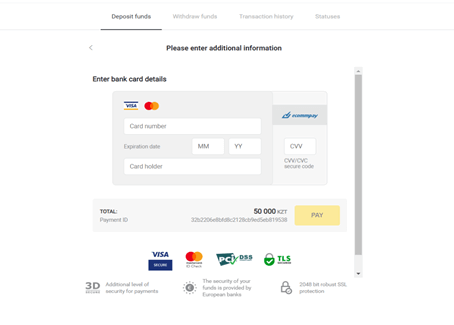
5. ගනුදෙනුව සම්පූර්ණ කිරීම සඳහා ඔබේ බැංකුවෙන් එක් වරක් මුරපදයක් ඇතුළත් කරන්න.
6. ගෙවීම සාර්ථක වූයේ නම්, ගෙවීම් ප්රමාණය, දිනය සහ ගනුදෙනු හැඳුනුම්පත සඳහන් කර පහත පිටුවට ඔබව හරවා යවනු ලැබේ:
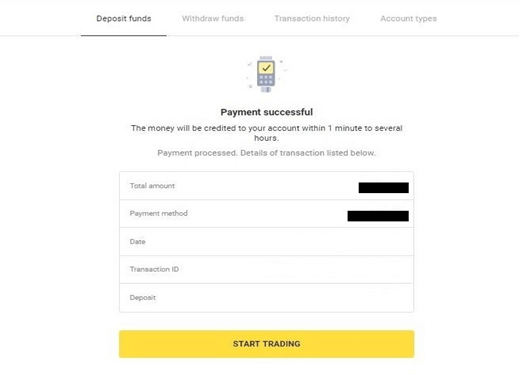
යුක්රේනය (MasterCard / Visa / Maestro)
1. දකුණු ඉහළ කෙළවරේ ඇති "තැන්පතු" බොත්තම මත ක්ලික් කරන්න.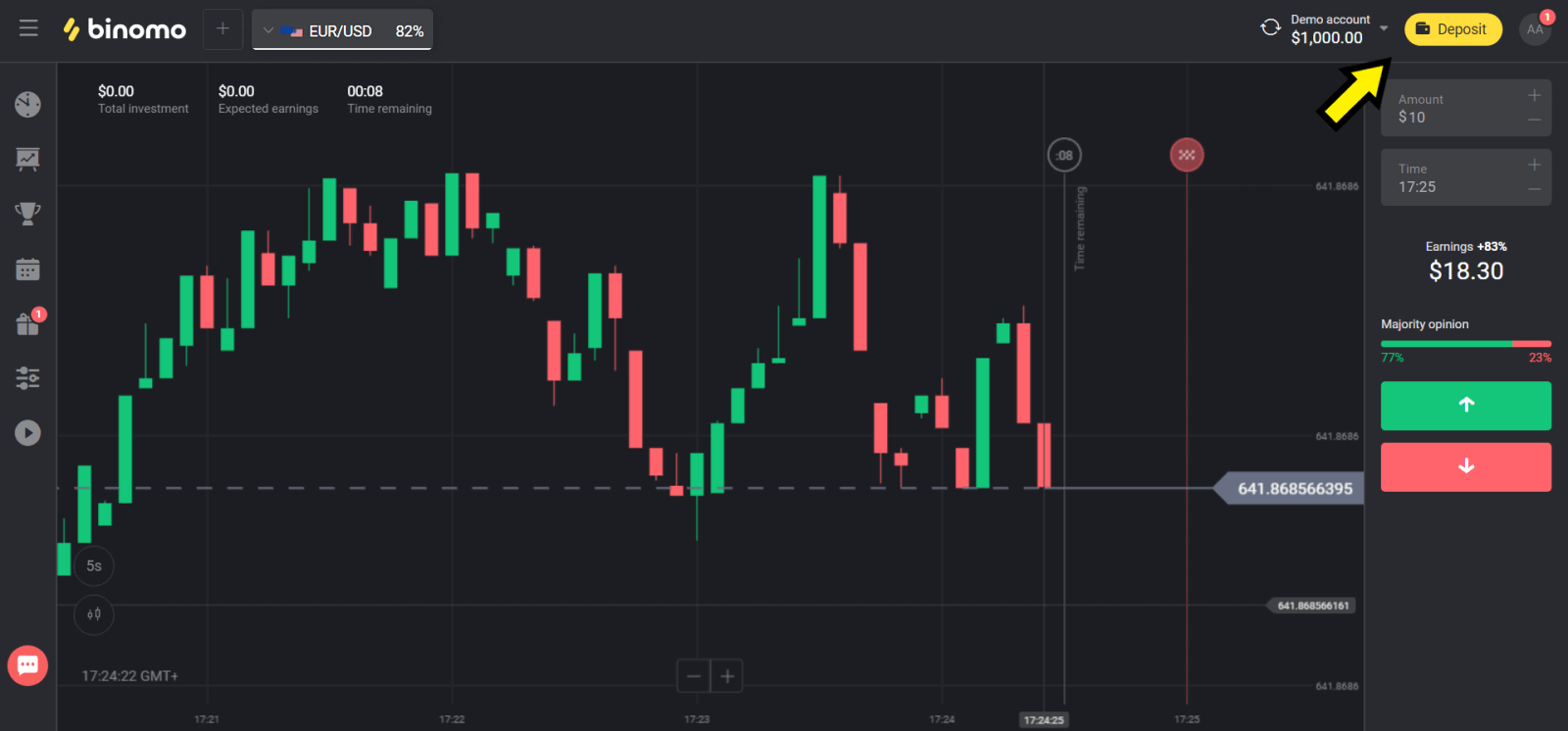
2. "Сuntry" කොටසේ "යුක්රේනය" තෝරන්න සහ ඔබ භාවිතා කරන එක අනුව "Mastercard/Maestro" හෝ "Visa" ක්රමය තෝරන්න.

3. තැන්පත් කළ යුතු මුදල තෝරන්න.
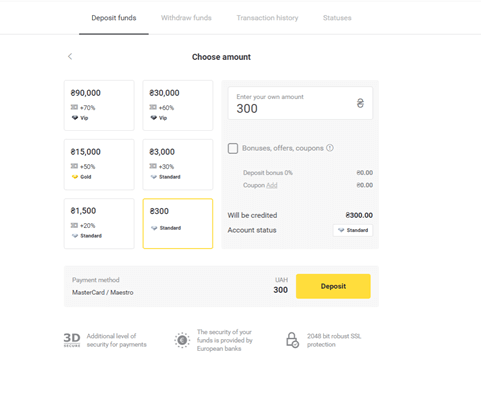
4. ඔබගේ බැංකු කාඩ්පත් විස්තර පුරවා "ගෙවන්න" බොත්තම ක්ලික් කරන්න.
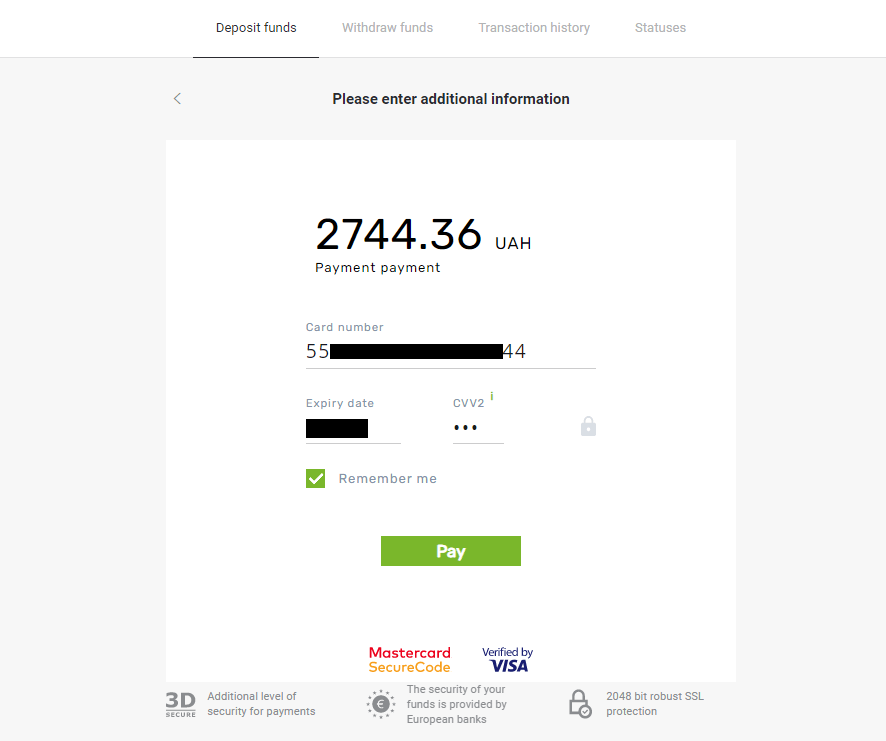
5. SMS පණිවිඩයකින් ලැබුණු එක්-වරක් මුරපද කේතයක් සමඟ ගෙවීම තහවුරු කරන්න.
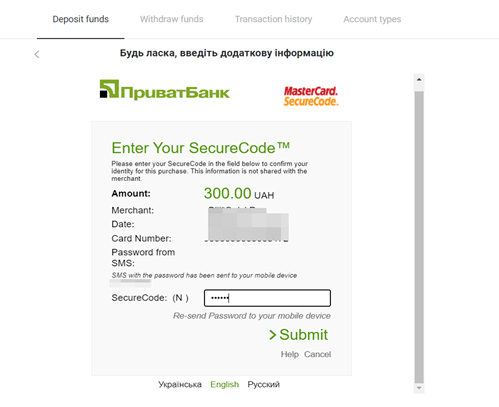
6. ගෙවීම සාර්ථක වූයේ නම්, ගෙවීම් ප්රමාණය, දිනය සහ ගනුදෙනු හැඳුනුම්පත සඳහන් කර ඇති පහත පිටුවට ඔබව හරවා යවනු ලැබේ:
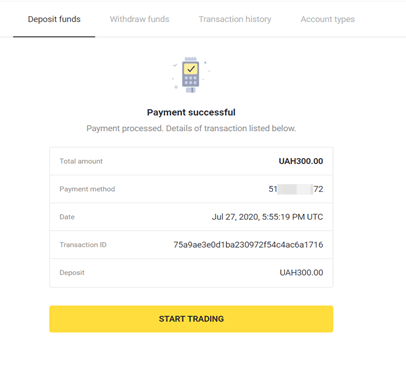
ඉන්දියාව (MasterCard / Visa / Maestro)
1. තිරයේ ඉහළ දකුණු කෙළවරේ ඇති "තැන්පතු" බොත්තම ක්ලික් කරන්න.
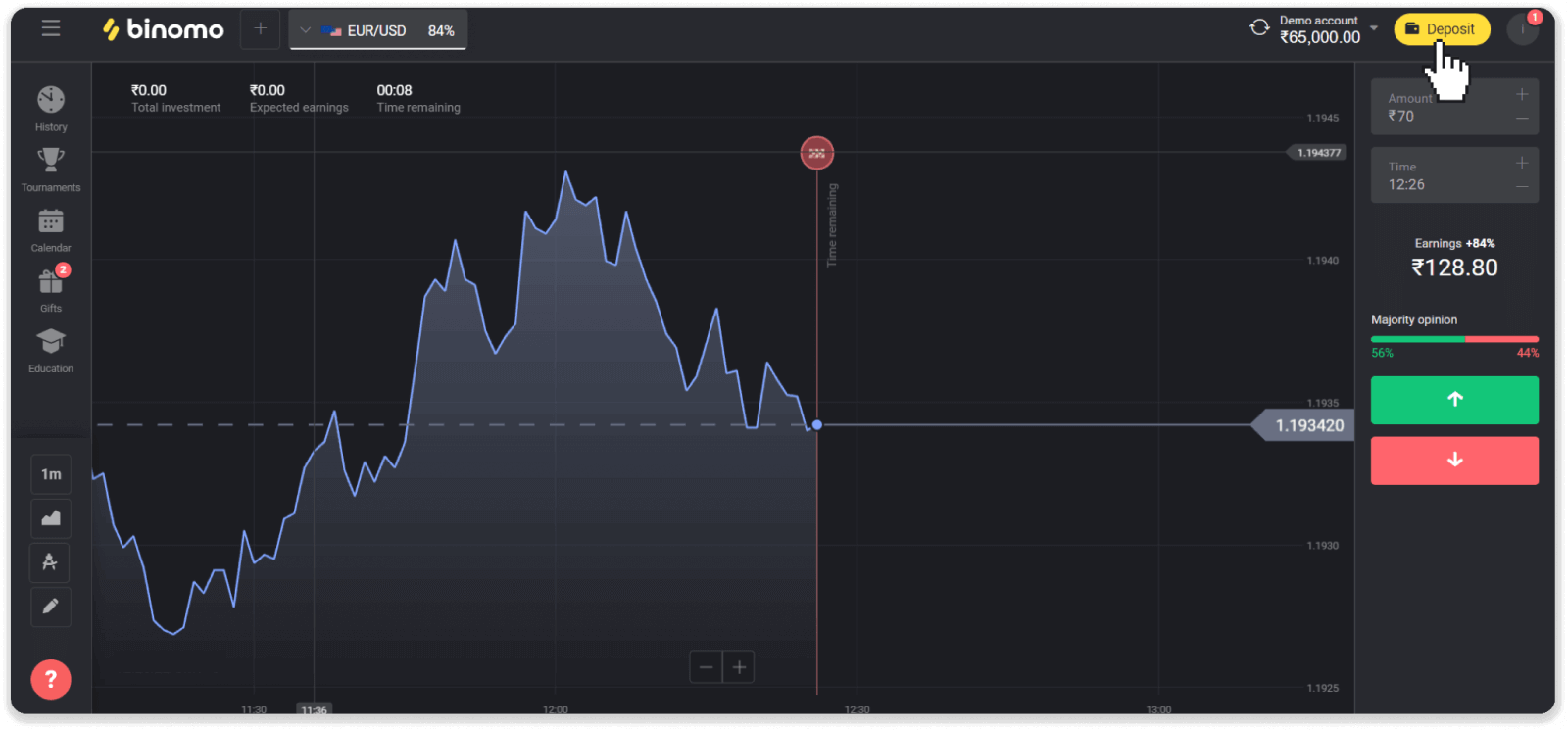
2. "රට" කොටසේ "ඉන්දියාව" තෝරන්න සහ "වීසා" ගෙවීමේ ක්රමය තෝරන්න.
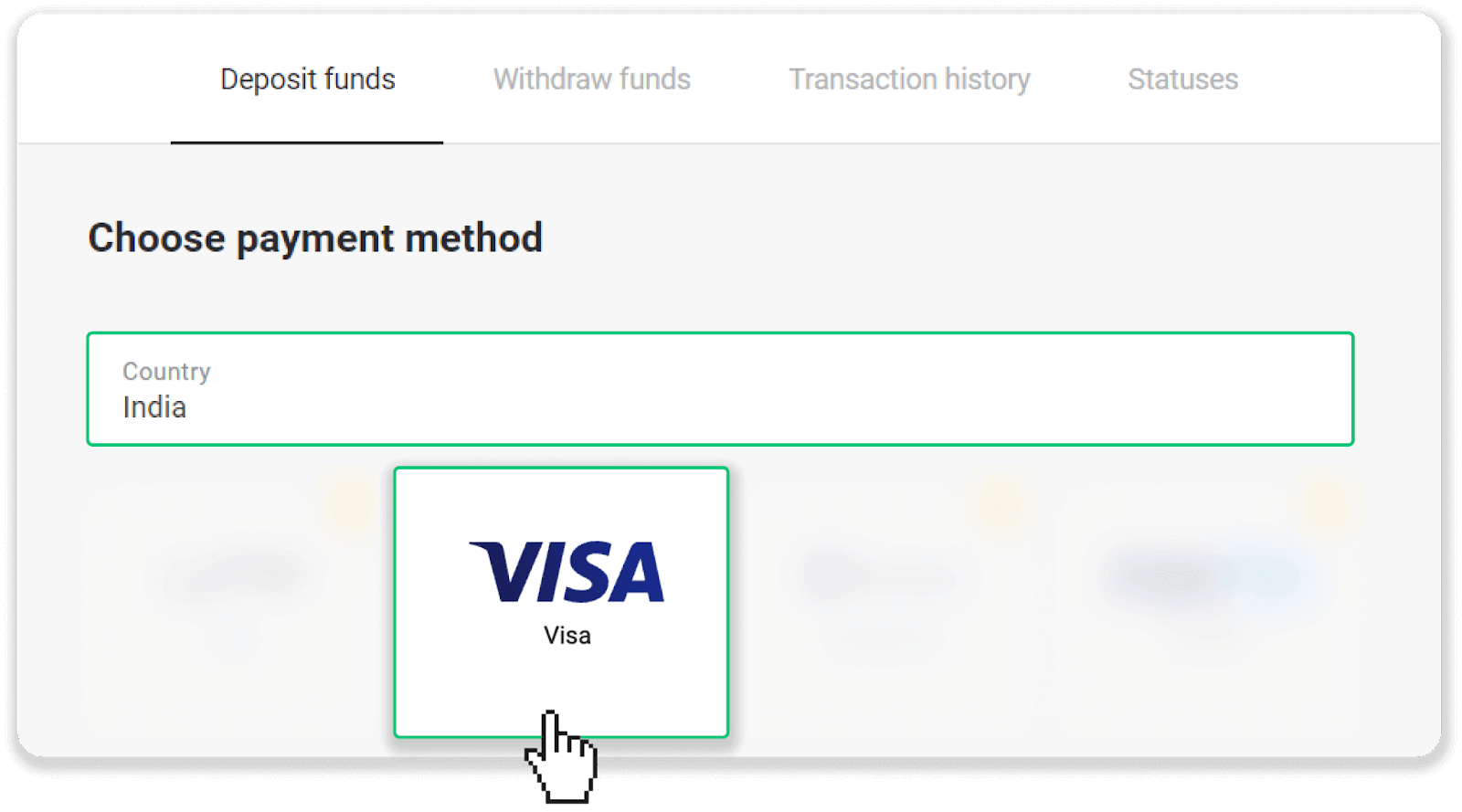
3. තැන්පතු මුදල, ඔබගේ දුරකථන අංකය ඇතුලත් කරන්න, "තැන්පතු" බොත්තම ක්ලික් කරන්න.
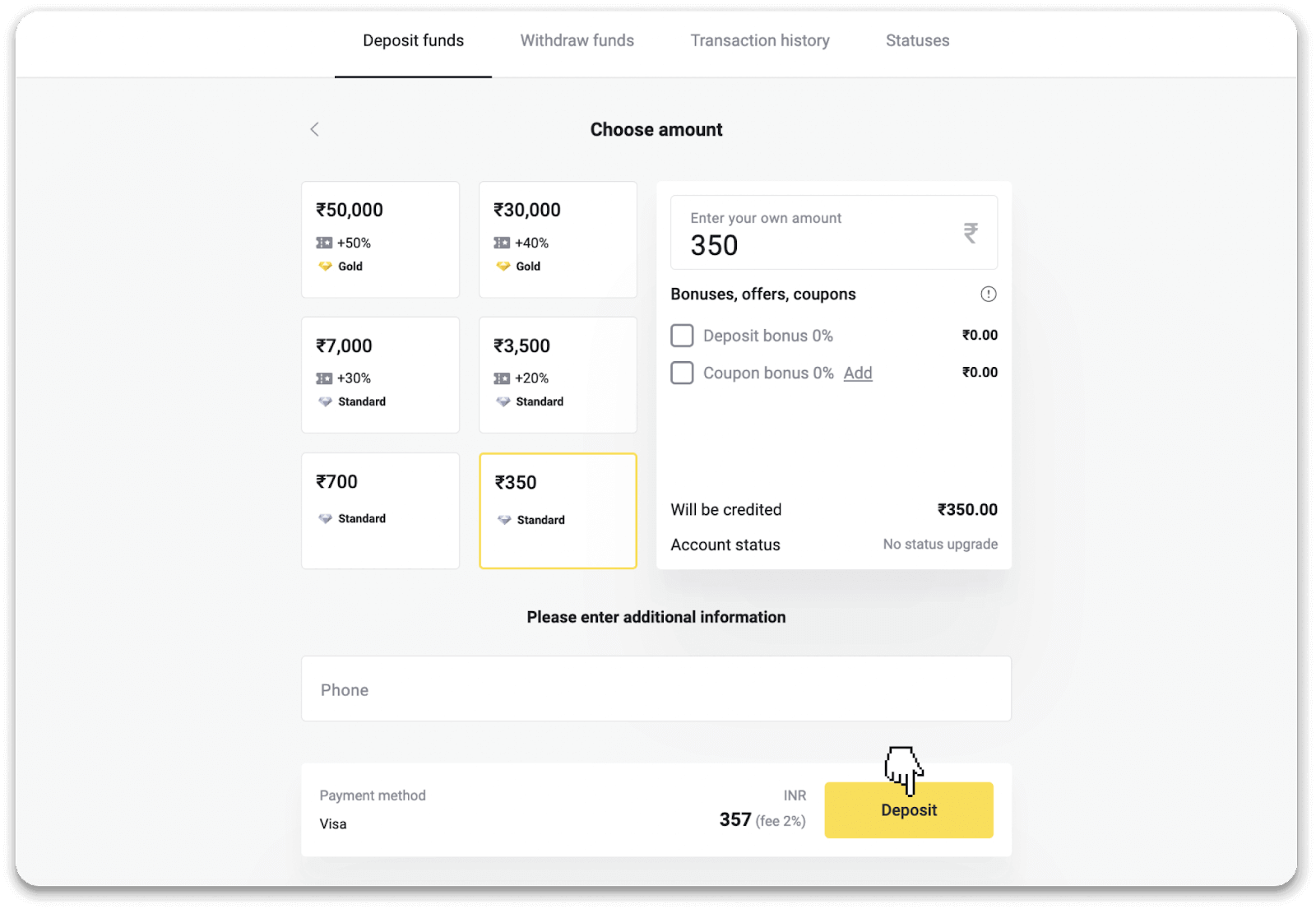
4. ඔබගේ කාඩ්පත් විස්තර ඇතුළත් කර "ගෙවන්න" ක්ලික් කරන්න.
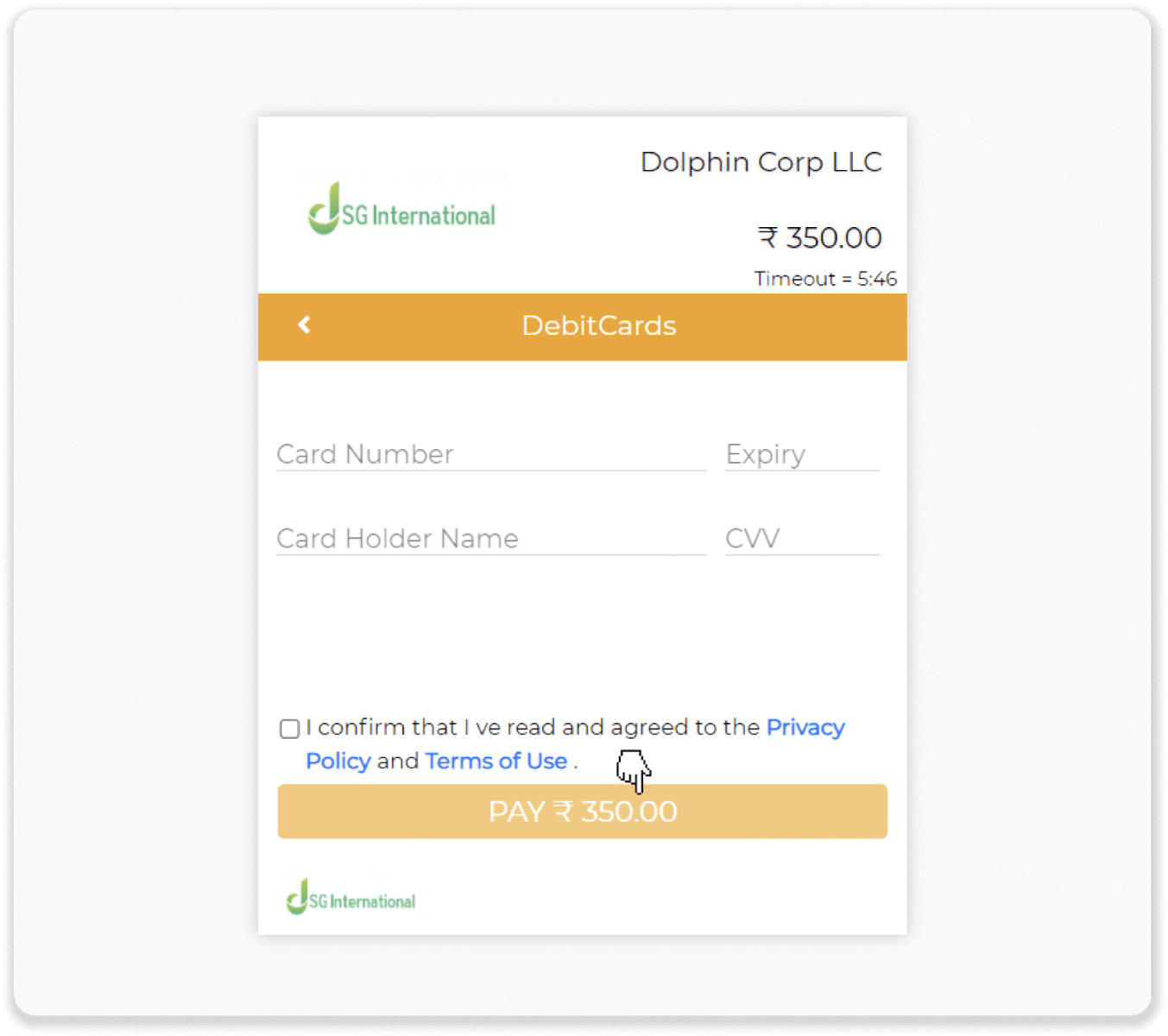
5. ඔබගේ ජංගම දුරකථන අංකයට යවන ලද එක්-වරක් මුරපදය (OTP) ඇතුලත් කරන්න, සහ "ඉදිරිපත් කරන්න" ක්ලික් කරන්න.
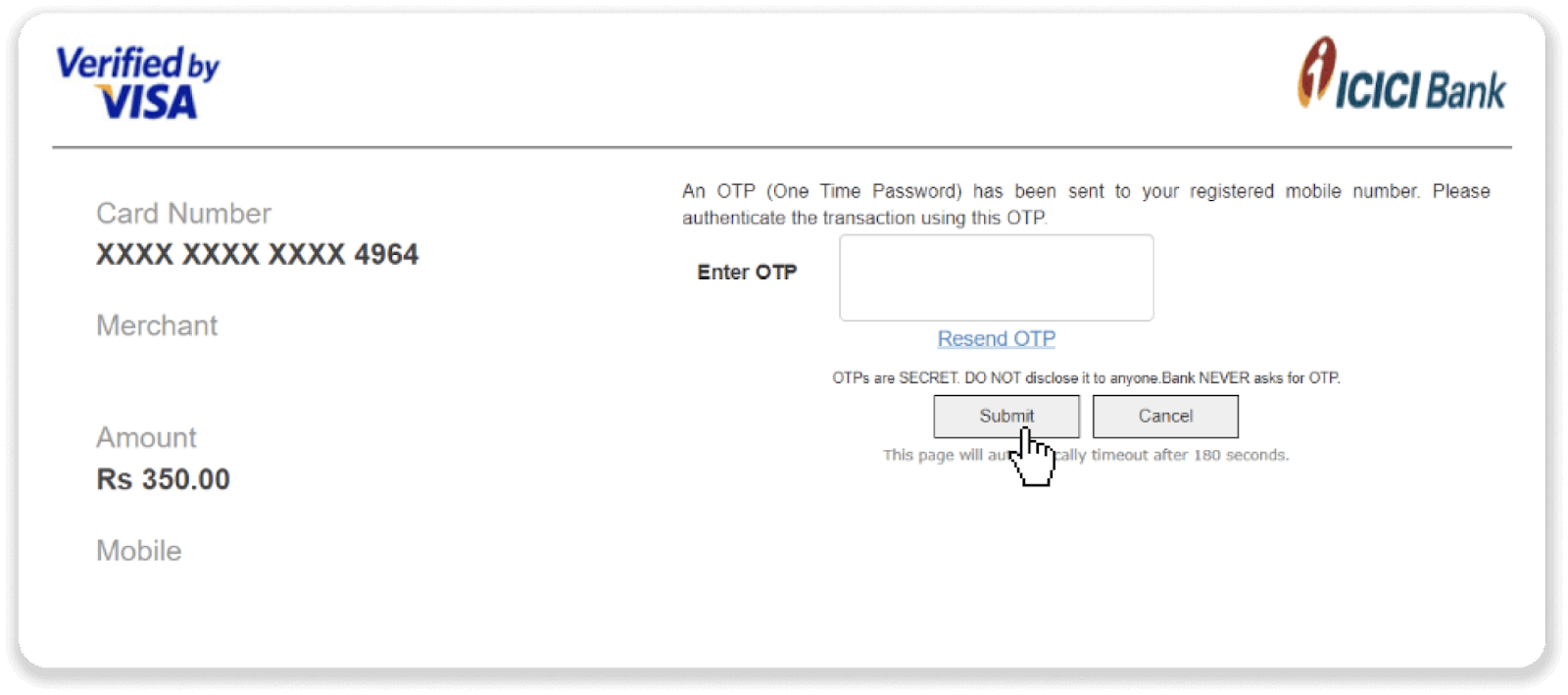
6. ඔබේ ගෙවීම සාර්ථක විය.
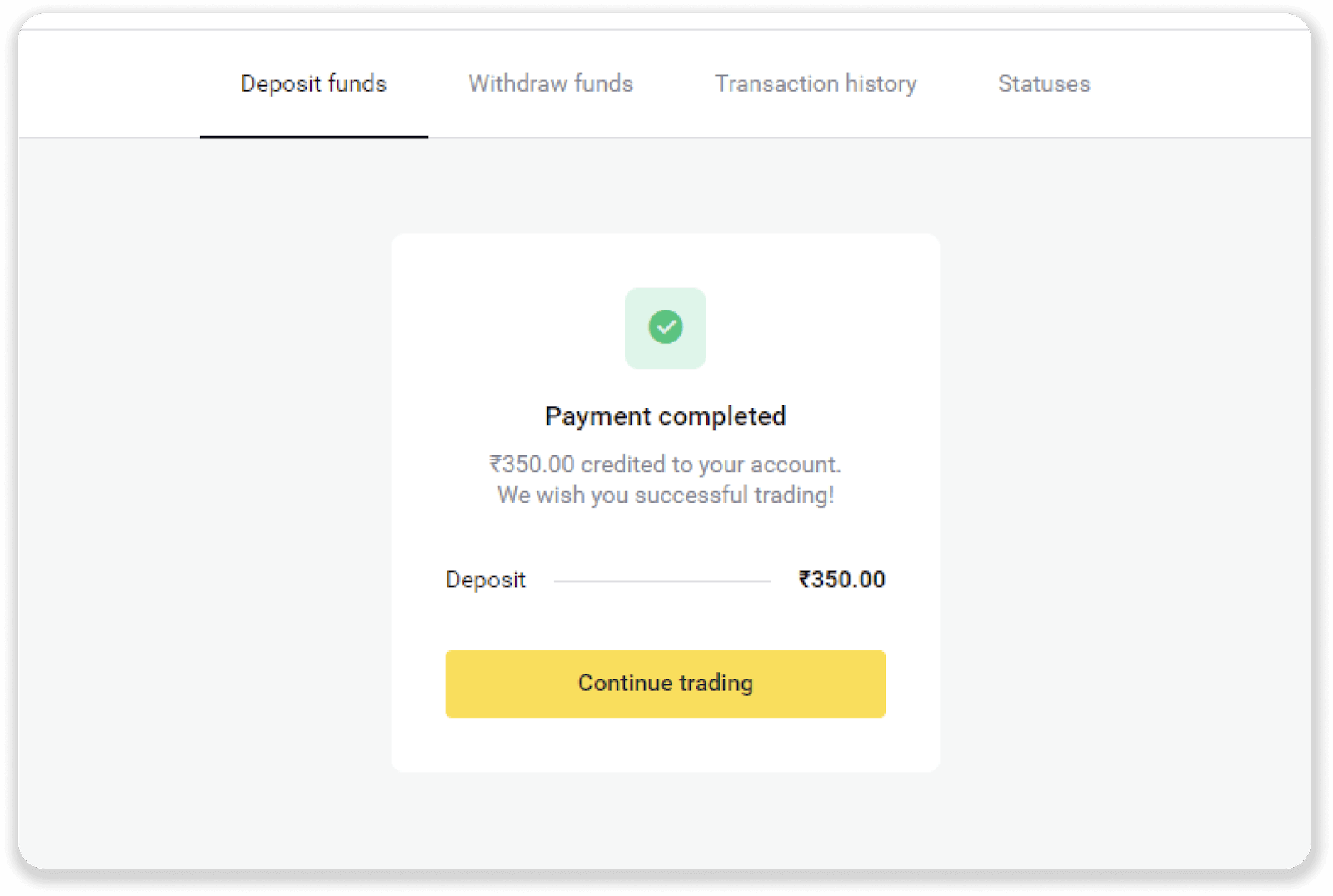
7. ඔබට "ගනුදෙනු ඉතිහාසය" ටැබය තුළ ඔබේ ගනුදෙනුවේ තත්ත්වය පරීක්ෂා කළ හැක.
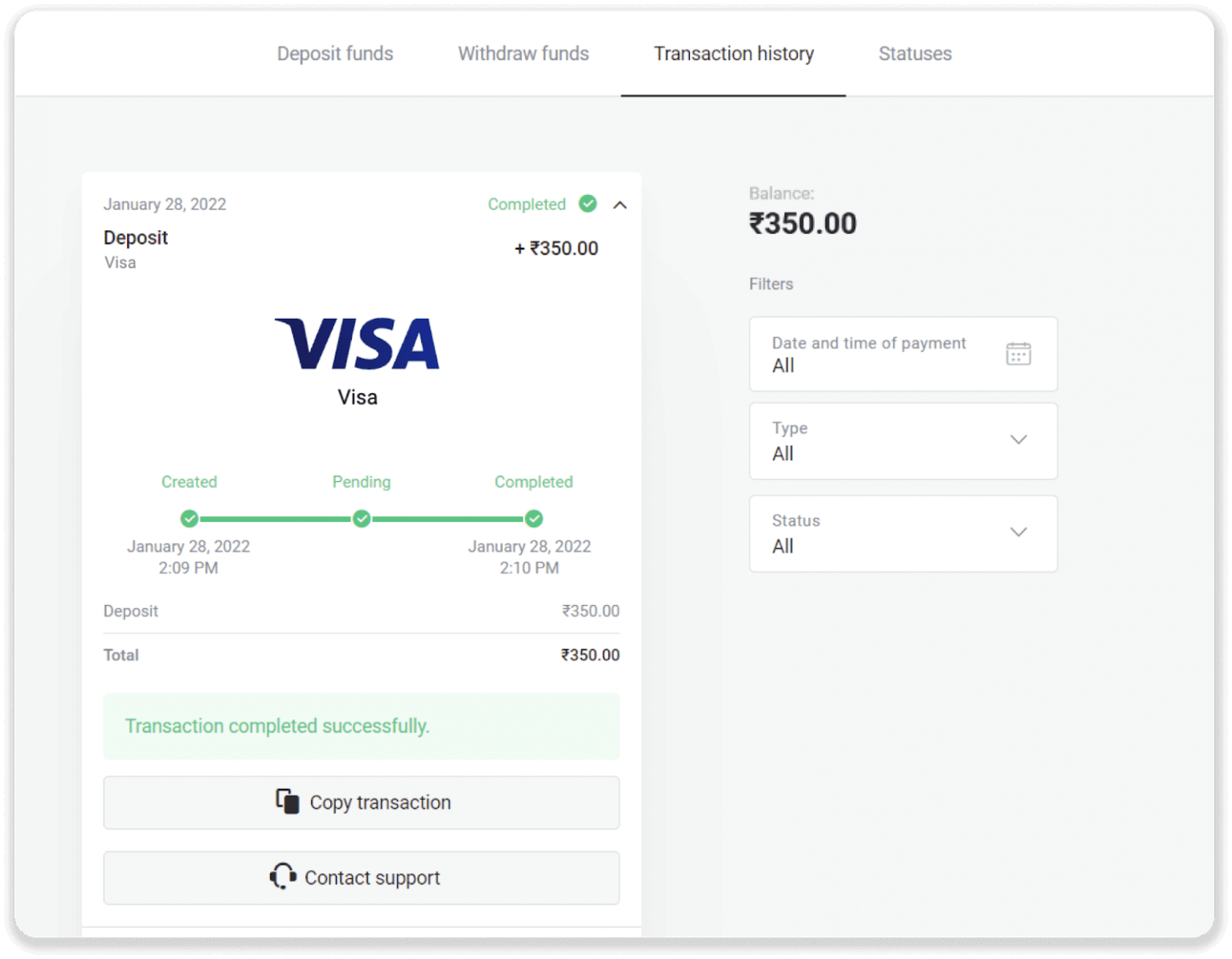
E-wallet හරහා Binomo වෙත තැන්පත් කරන්න
ඒක කරන්න හරිම ලේසියි. ක්රියා පටිපාටිය මිනිත්තු කිහිපයක් ගතවනු ඇත.
Advcash
1. දකුණු ඉහළ කෙළවරේ ඇති "තැන්පතු" බොත්තම මත ක්ලික් කරන්න.
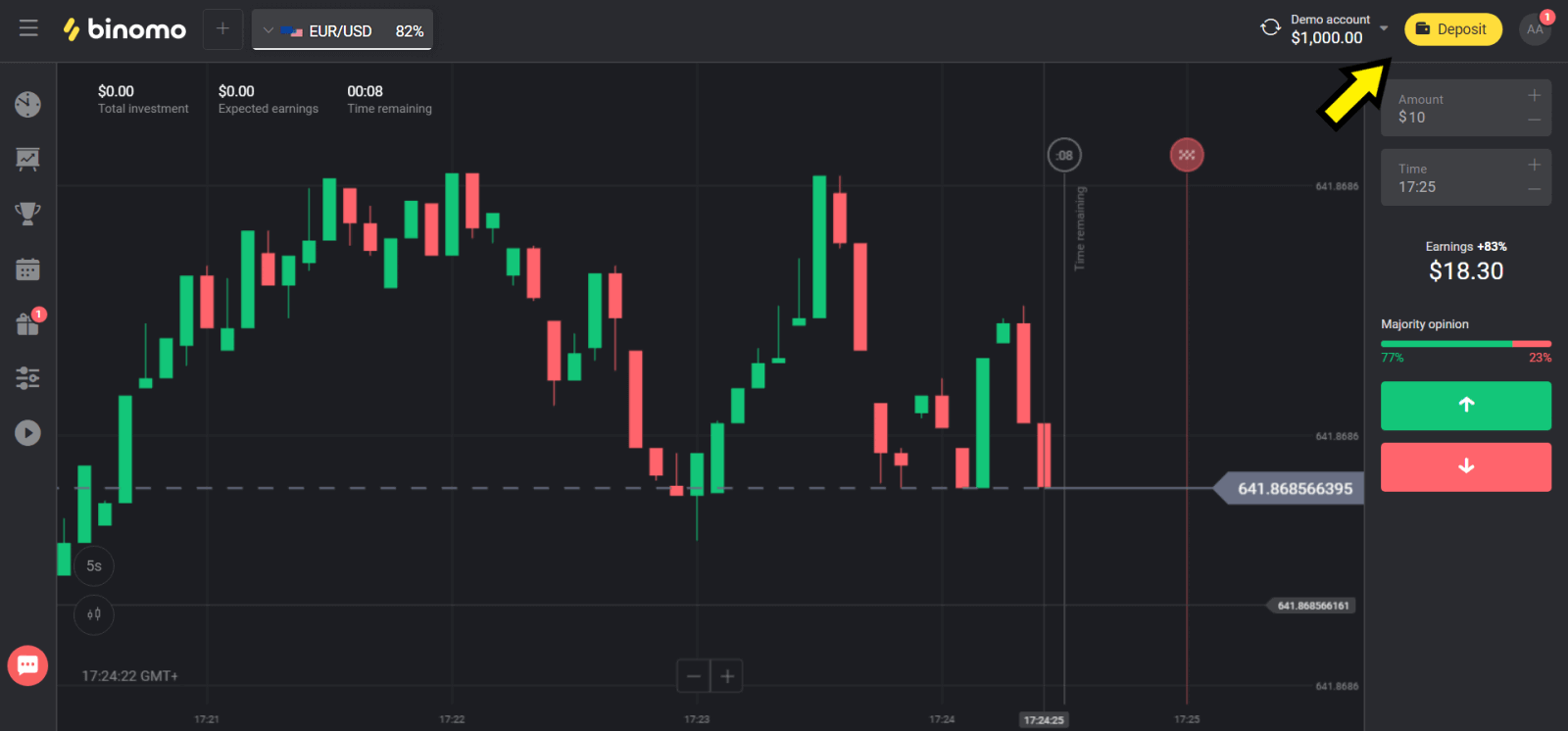
2. "Сuntry" කොටසේ ඔබගේ රට තෝරා "Advcash" ක්රමය තෝරන්න.
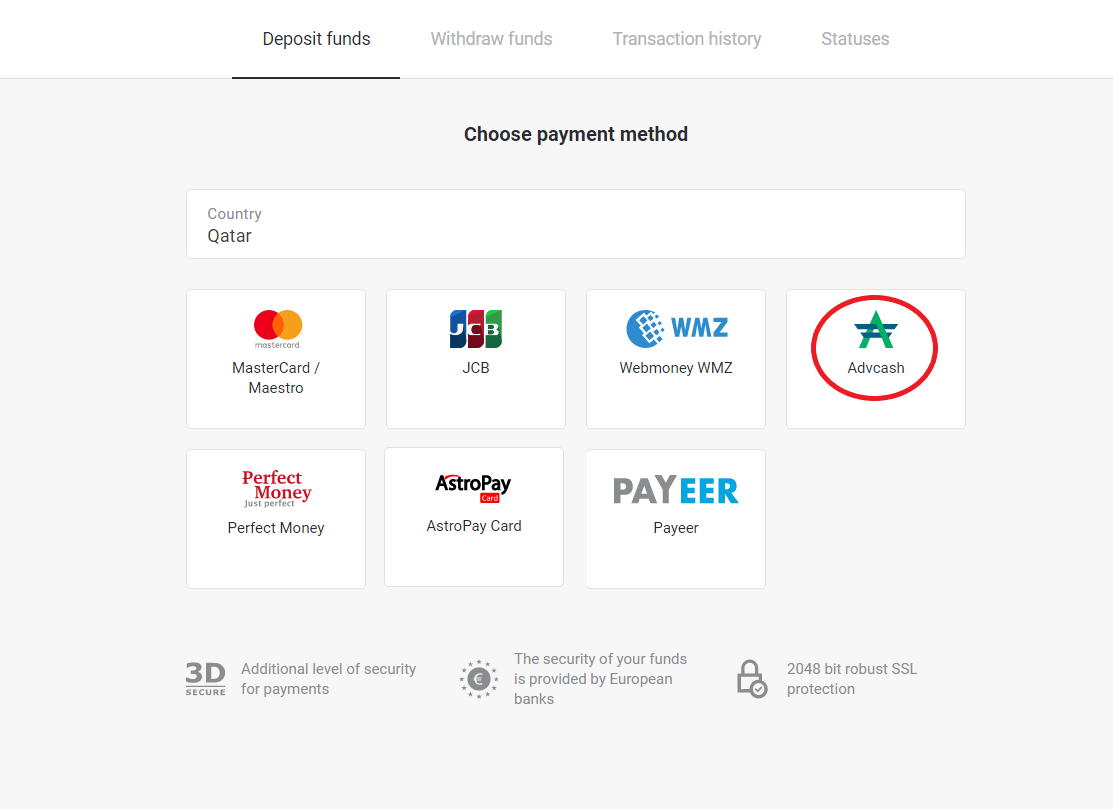
3. තැන්පත් කළ යුතු මුදල තෝරන්න.
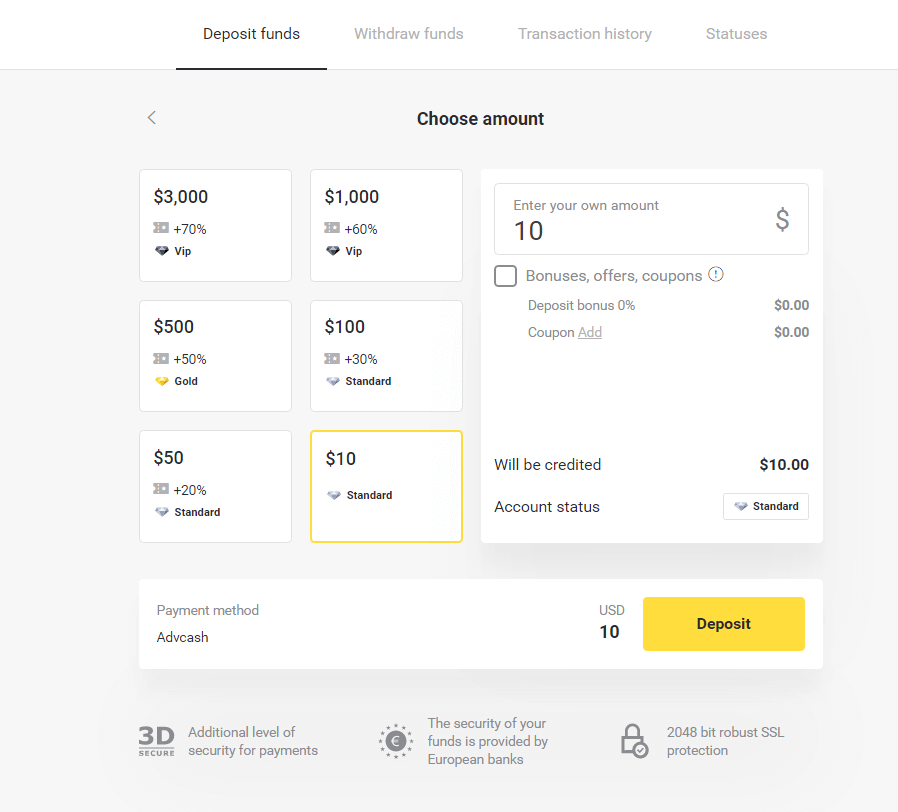
4. ඔබව Advcash ගෙවීමේ ක්රමයට හරවා යවනු ඇත, "ගෙවීම් වෙත යන්න" බොත්තම ක්ලික් කරන්න.
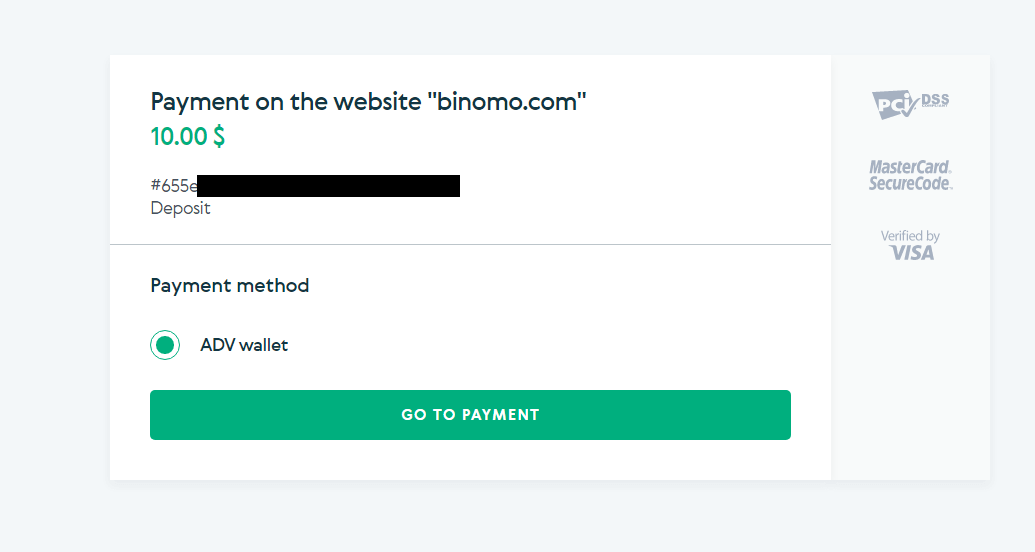
5. ඔබගේ Advcash ගිණුමේ විද්යුත් තැපැල් ලිපිනය, මුරපදය ඇතුළත් කර "Log in to Adv" බොත්තම ක්ලික් කරන්න.
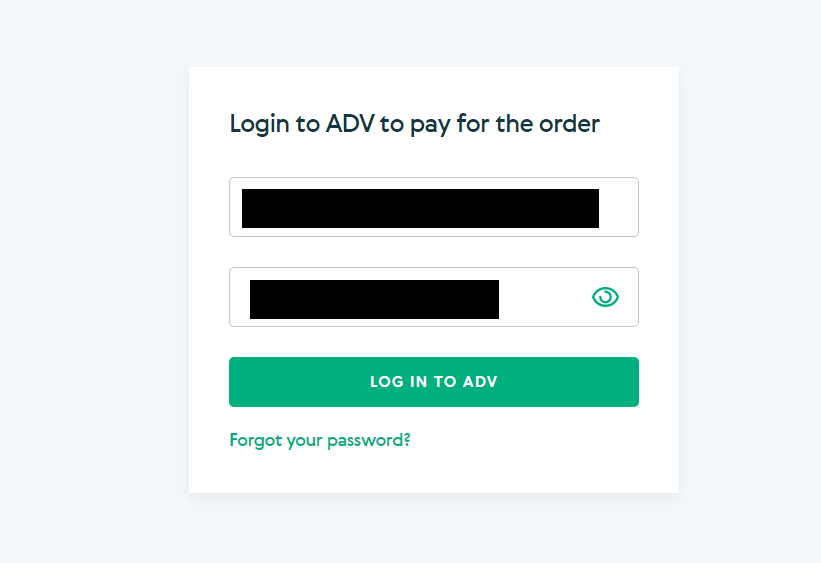
6. ඔබගේ Advcash ගිණුමේ මුදල් වර්ගය තෝරා "Continue" බොත්තම ක්ලික් කරන්න.
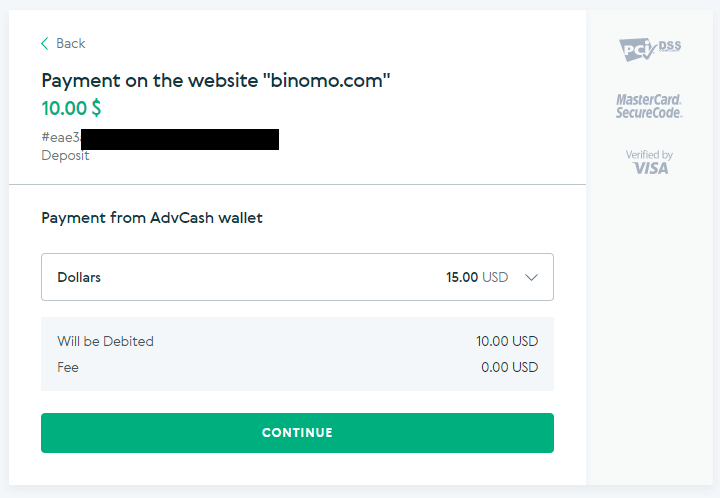
7. "තහවුරු කරන්න" බොත්තම ක්ලික් කිරීමෙන් ඔබගේ මාරුව තහවුරු කරන්න.
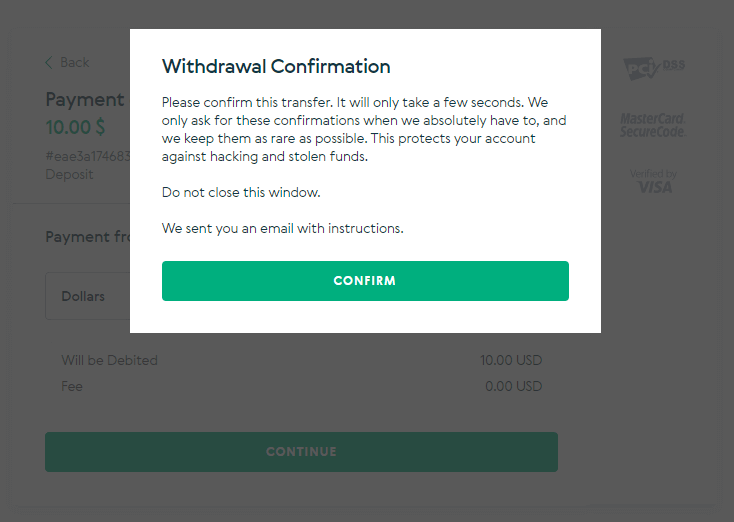
8. ඔබේ ගනුදෙනුව තහවුරු කිරීම ඔබේ විද්යුත් තැපෑලට යවනු ලැබේ. තැන්පතුව සම්පූර්ණ කිරීම සඳහා ඔබගේ විද්යුත් තැපැල් පෙට්ටිය විවෘත කර එය තහවුරු කරන්න.
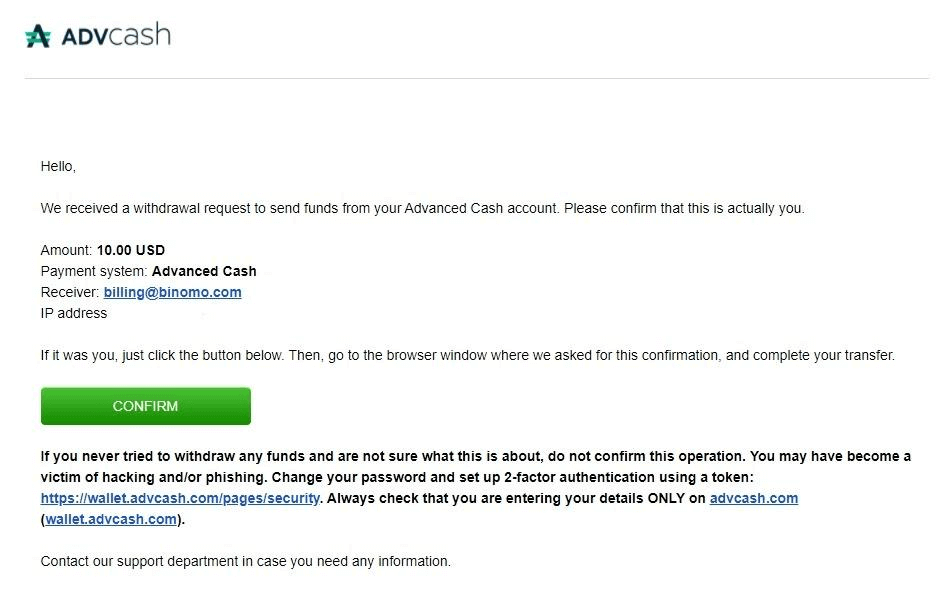
9. තහවුරු කිරීමෙන් පසු සාර්ථක ගනුදෙනුව පිළිබඳව ඔබට මෙම පණිවිඩය ලැබෙනු ඇත.
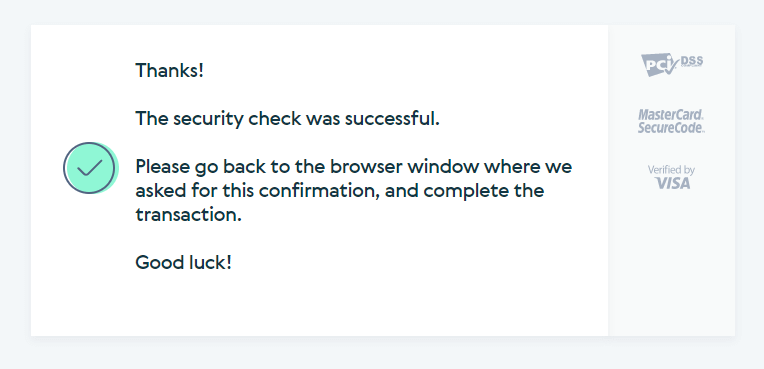
10. සම්පුර්ණ කරන ලද ගෙවීමේ විස්තර ඔබට ලැබෙනු ඇත.
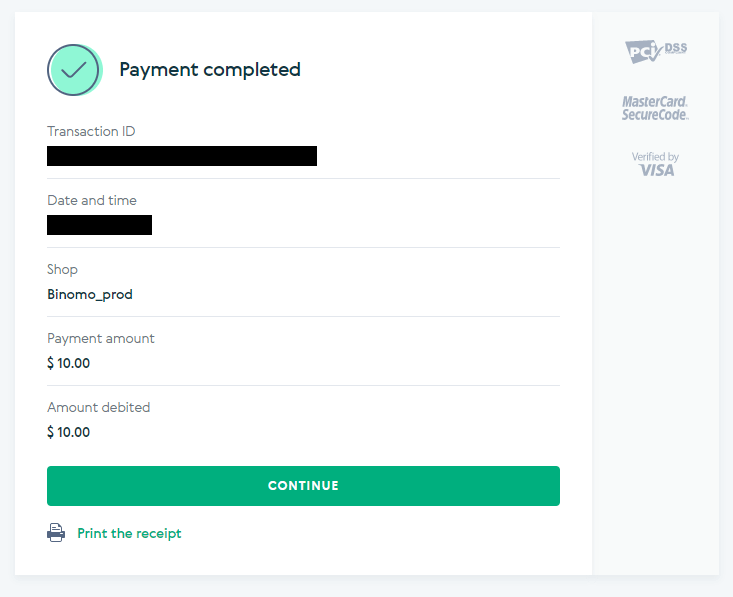
11. ඔබගේ තැන්පතු ක්රියාවලිය තහවුරු කිරීම ඔබගේ ගිණුමේ "ගනුදෙනු ඉතිහාසය" පිටුවේ ඇත.
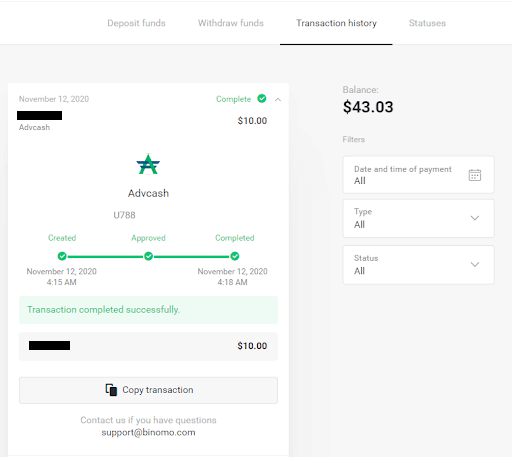
AstroPay කාඩ්පත
1. තිරයේ ඉහළ දකුණු කෙළවරේ ඇති "තැන්පතු" බොත්තම ක්ලික් කරන්න.
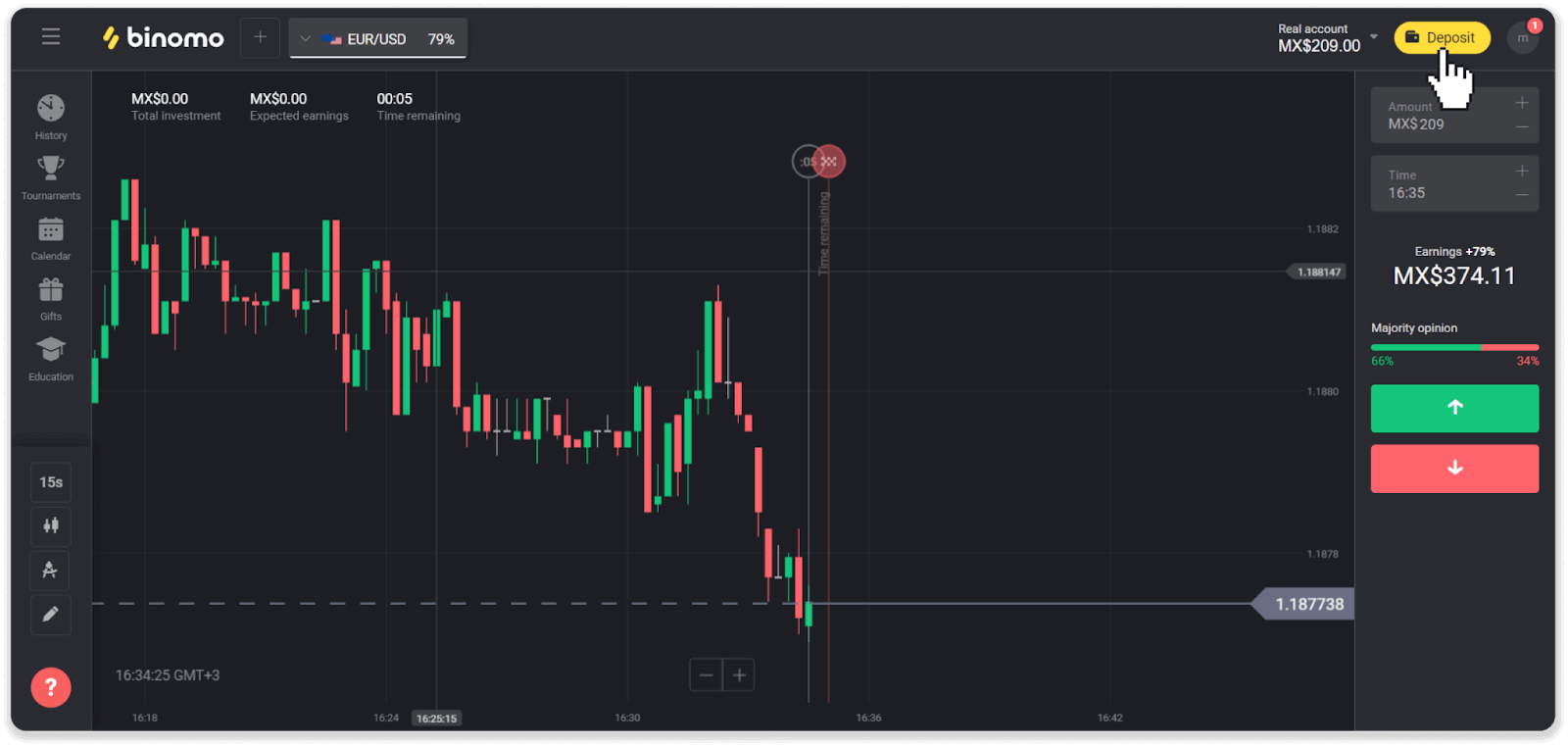
2. "රට" කොටසේ ඔබගේ රට තෝරා "AstroPay" ගෙවීමේ ක්රමය තෝරන්න.
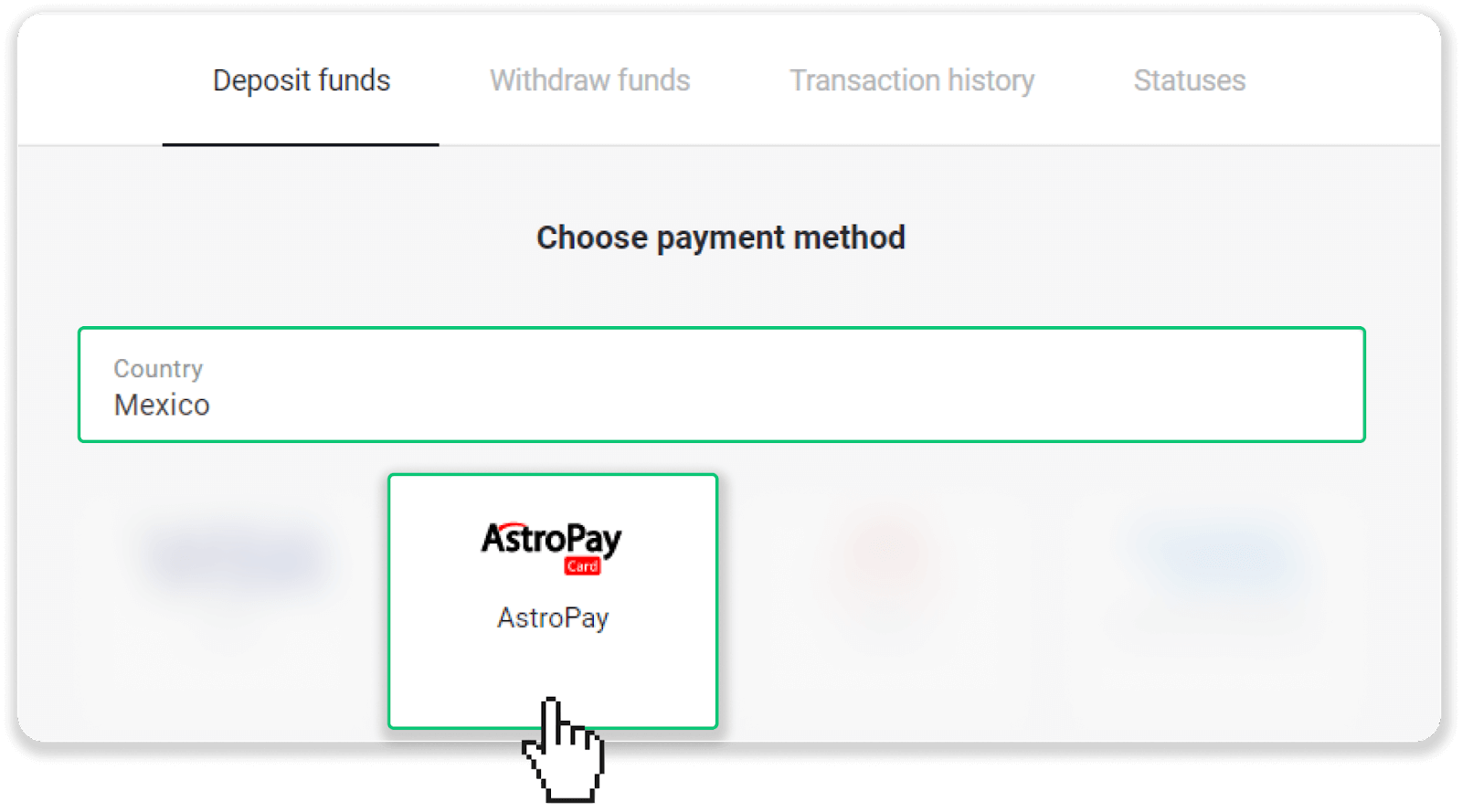
3. තැන්පතු මුදල ඇතුළත් කර "තැන්පතු" බොත්තම ක්ලික් කරන්න.
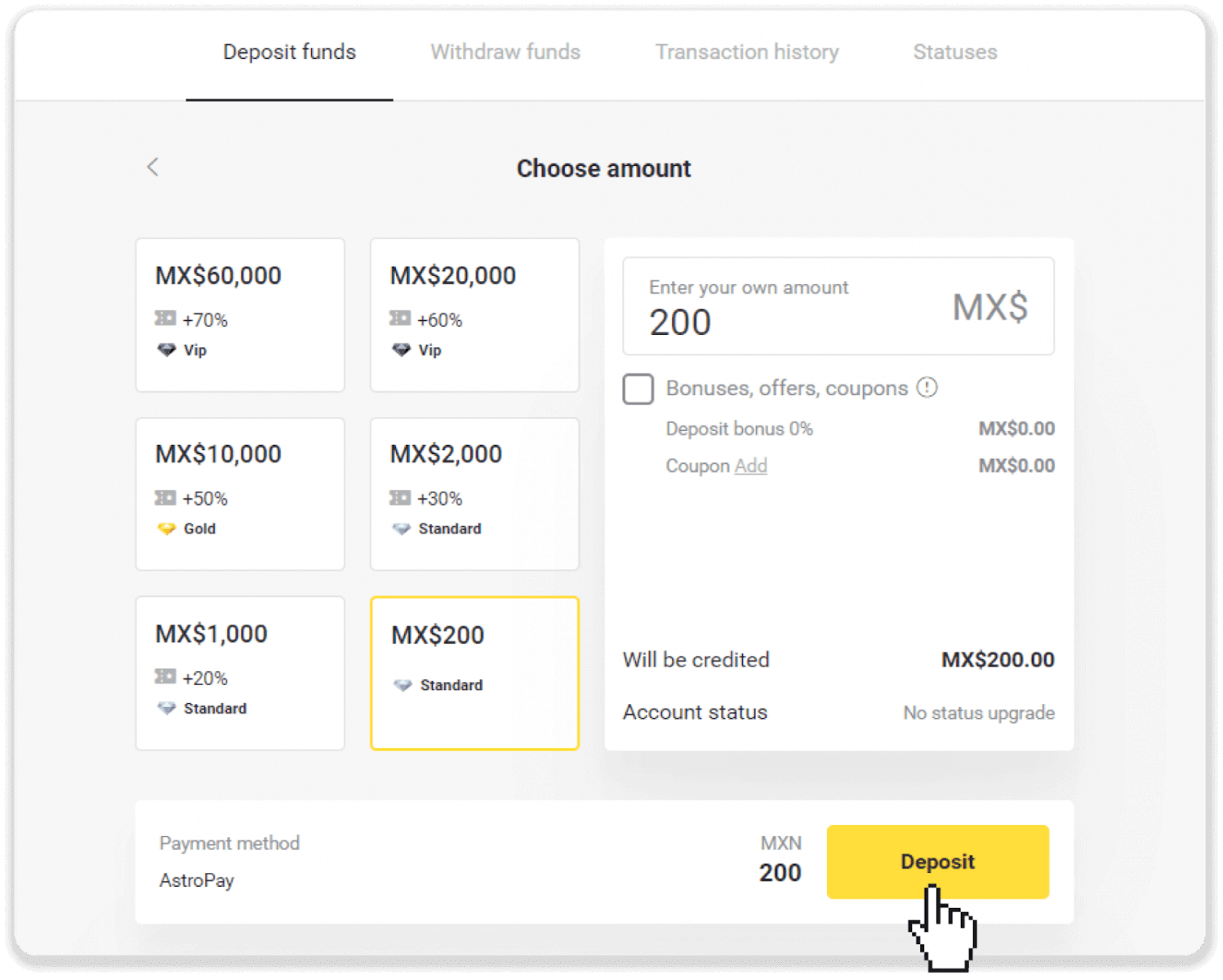
4. "මට දැනටමත් AstroPay කාඩ්පතක් තිබේ" ක්ලික් කරන්න.
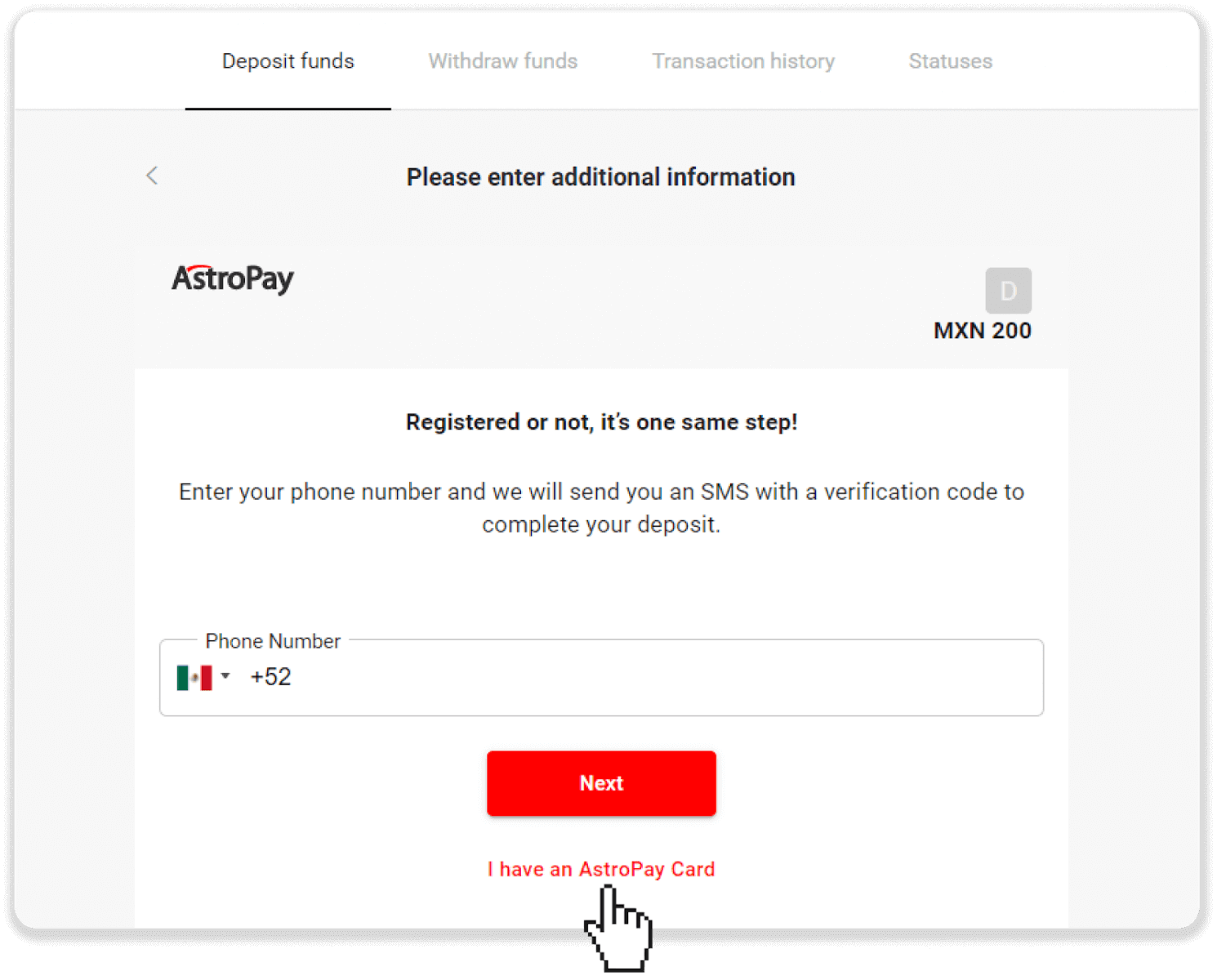
5. ඔබේ AstroPay කාඩ්පත් තොරතුරු ඇතුළත් කරන්න (කාඩ්පත් අංකය, කල් ඉකුත්වන දිනය, සහ සත්යාපන කේතය). ඉන්පසු "තැන්පතු තහවුරු කරන්න" ක්ලික් කරන්න.
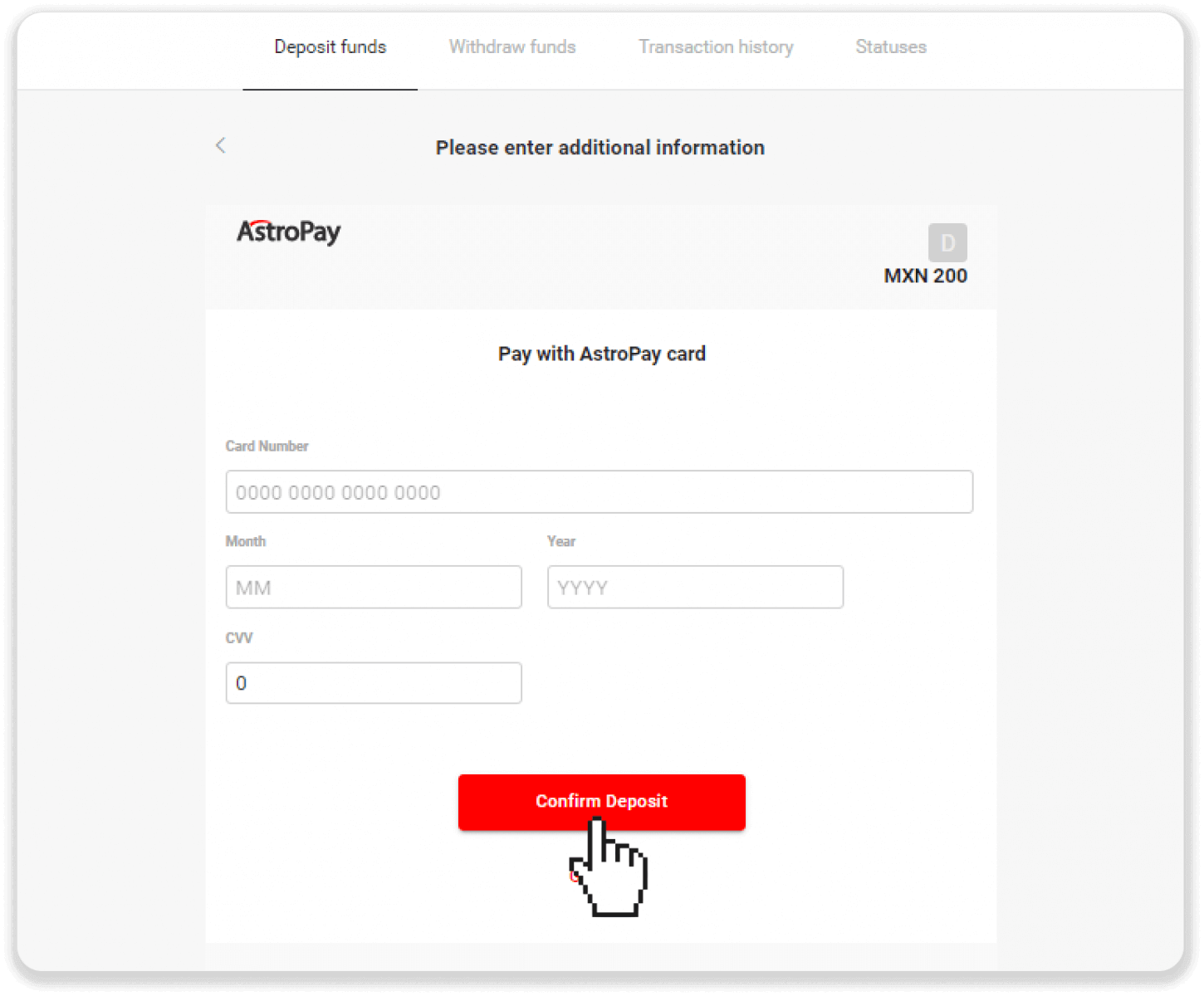
6. ඔබගේ තැන්පතු සාර්ථකව සකස් කර ඇත. "Back to Dolphin Corp" ක්ලික් කරන්න.
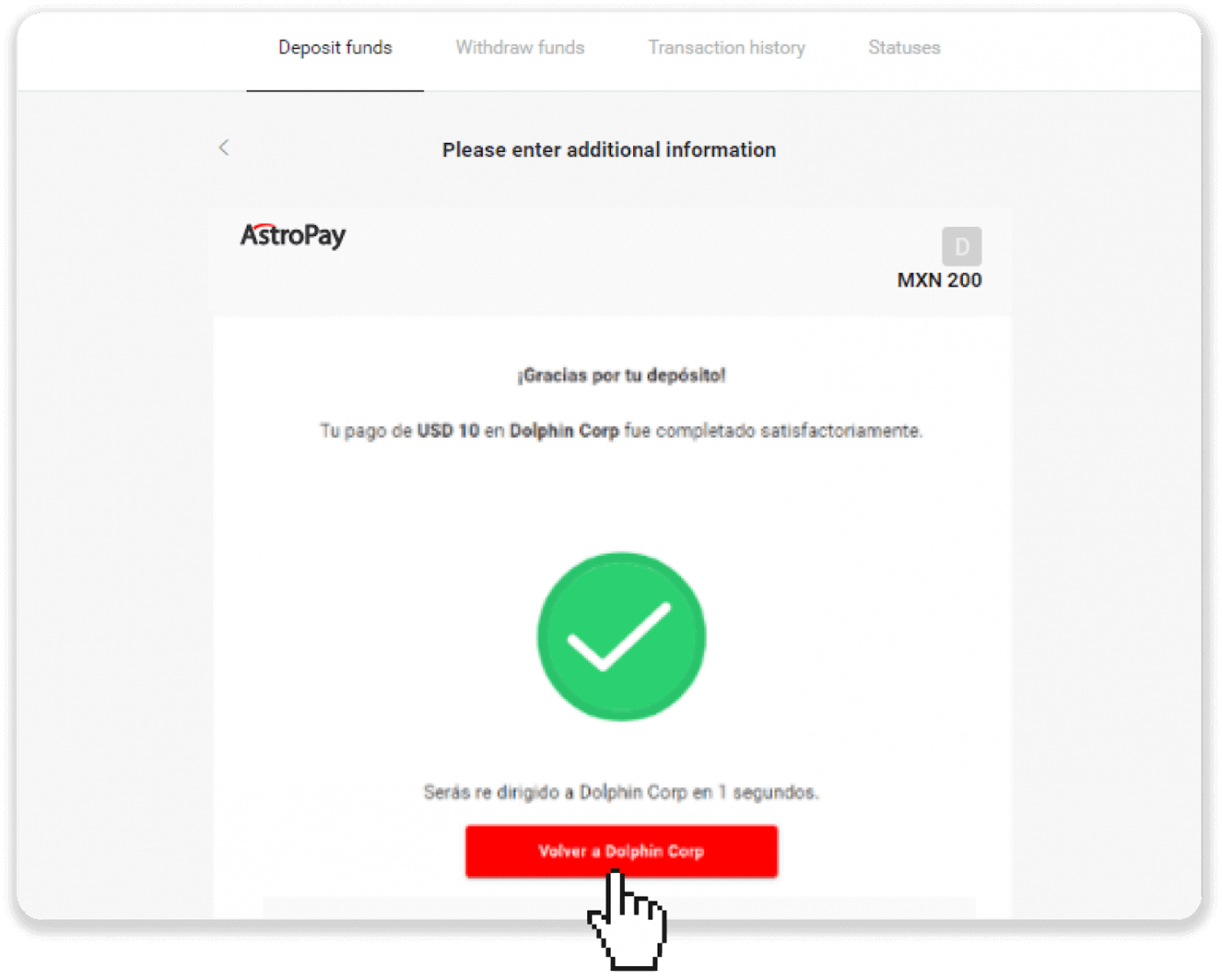
7. ඔබේ තැන්පතුව තහවුරු කර ඇත! "Continue Trading" ක්ලික් කරන්න.
8. ඔබේ ගනුදෙනුවේ තත්ත්වය පරීක්ෂා කිරීමට, තිරයේ දකුණු ඉහළ කෙළවරේ ඇති "තැන්පතු" බොත්තම ක්ලික් කර "ගනුදෙනු ඉතිහාසය" ටැබය මත ක්ලික් කරන්න.
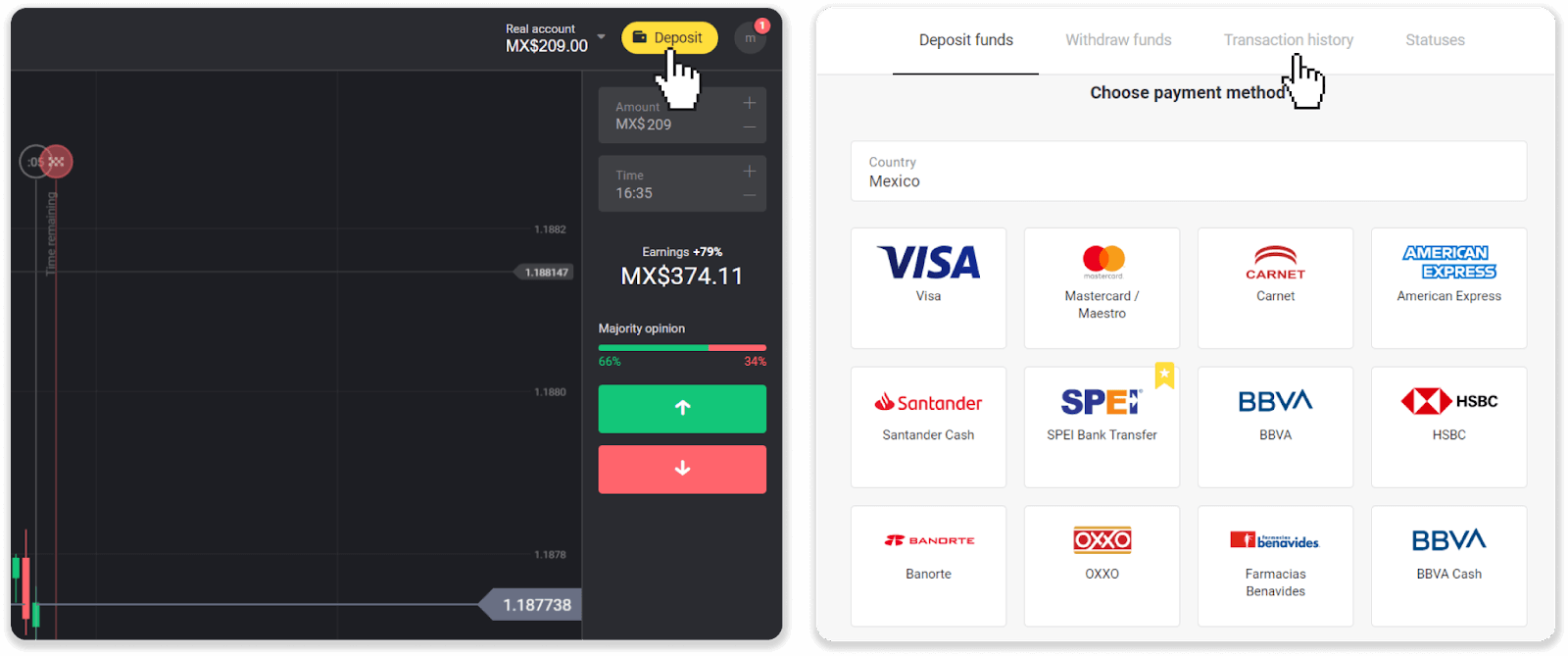
9. ඔබගේ තැන්පතු තත්ත්වය නිරීක්ෂණය කිරීමට එය මත ක්ලික් කරන්න.
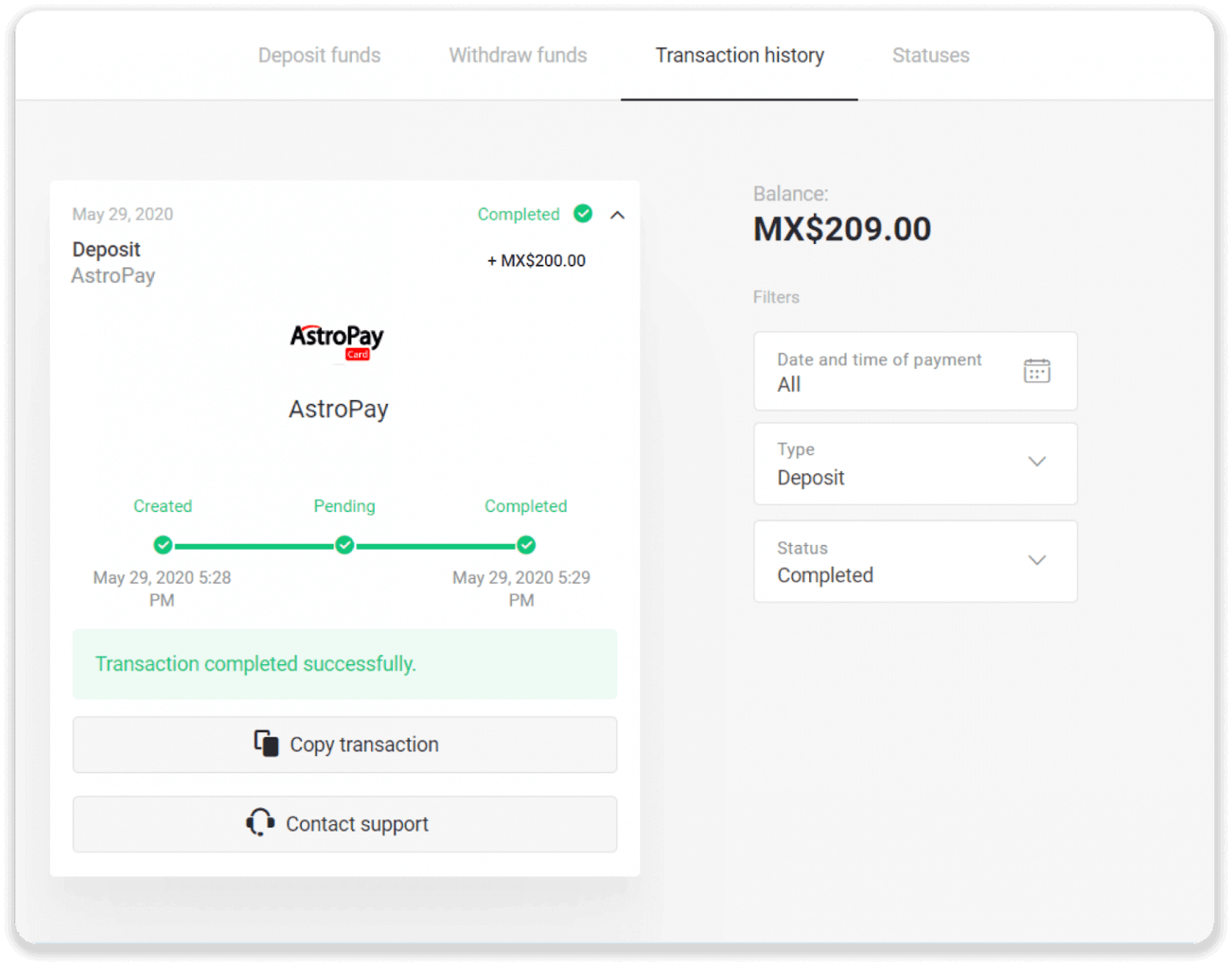
Skrill
1. දකුණු ඉහළ කෙළවරේ ඇති "තැන්පතු" බොත්තම මත ක්ලික් කරන්න.
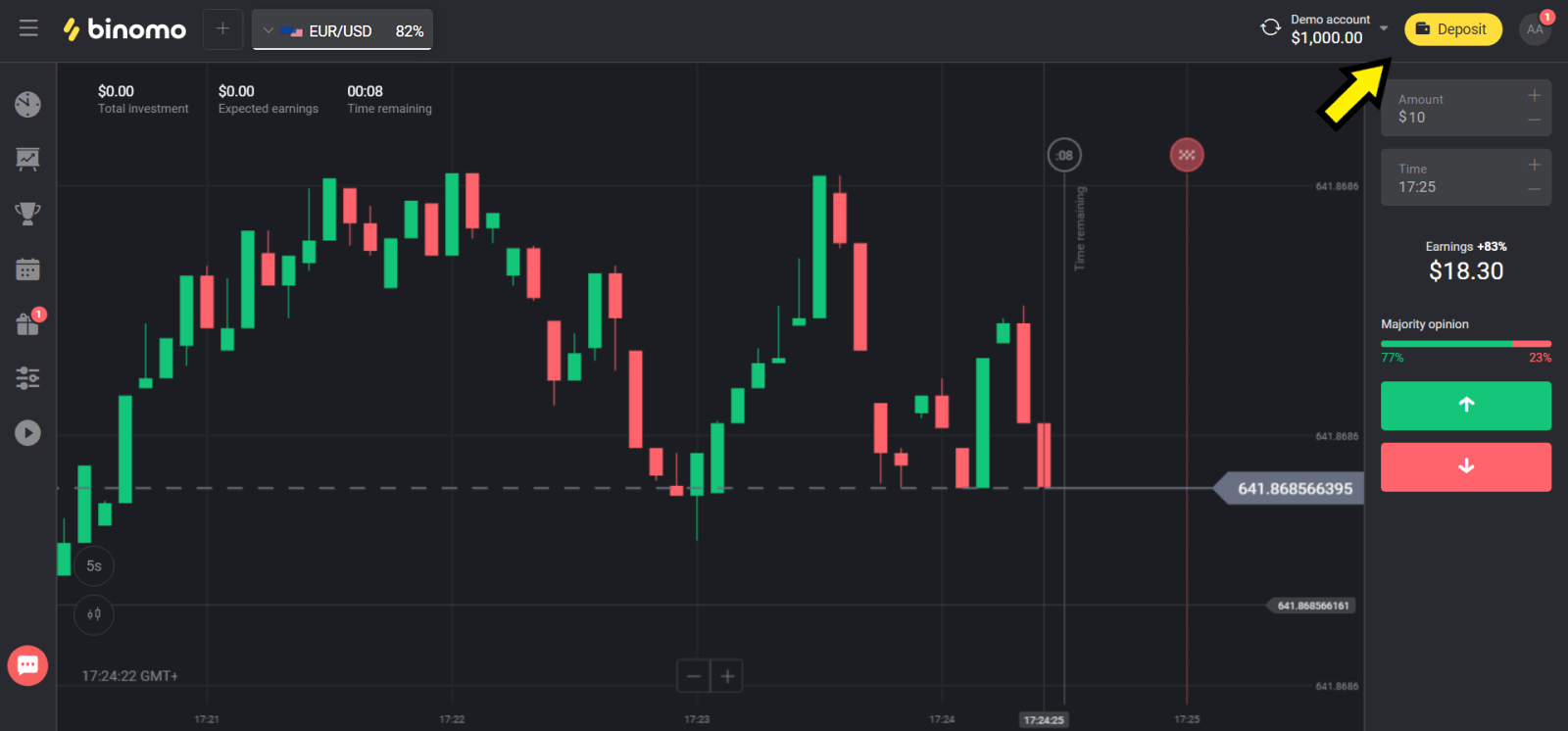
2. "Сuntry" කොටසේ ඔබගේ රට තෝරා "Skrill" ක්රමය තෝරන්න.
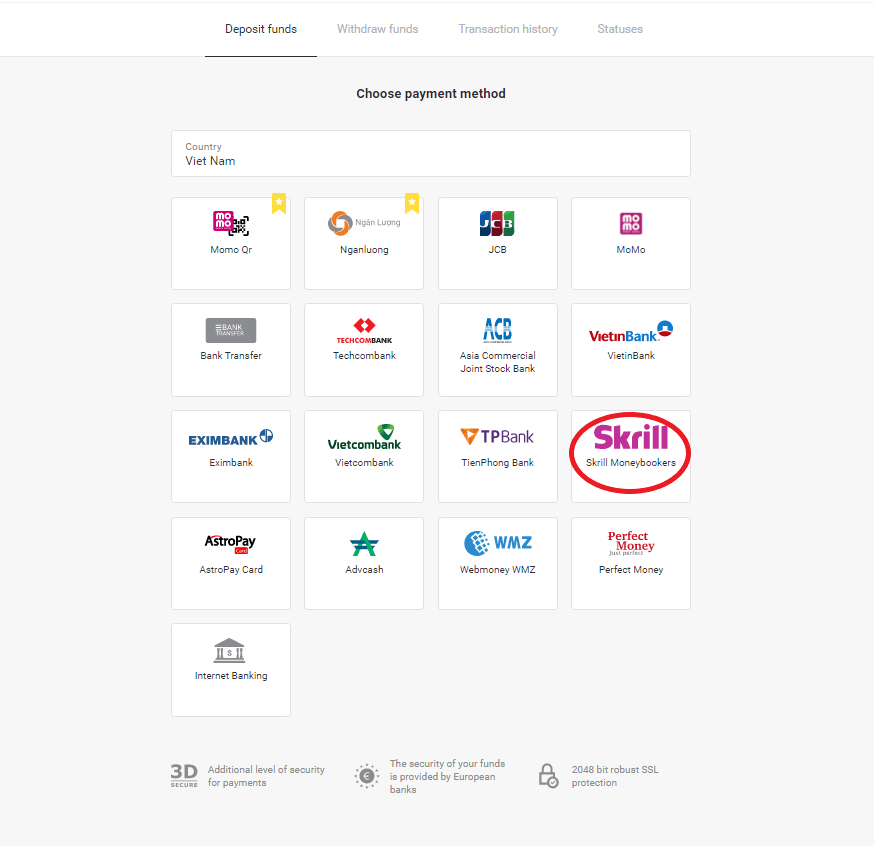
3. තැන්පත් කළ යුතු මුදල තෝරා "තැන්පතු" බොත්තම ක්ලික් කරන්න.
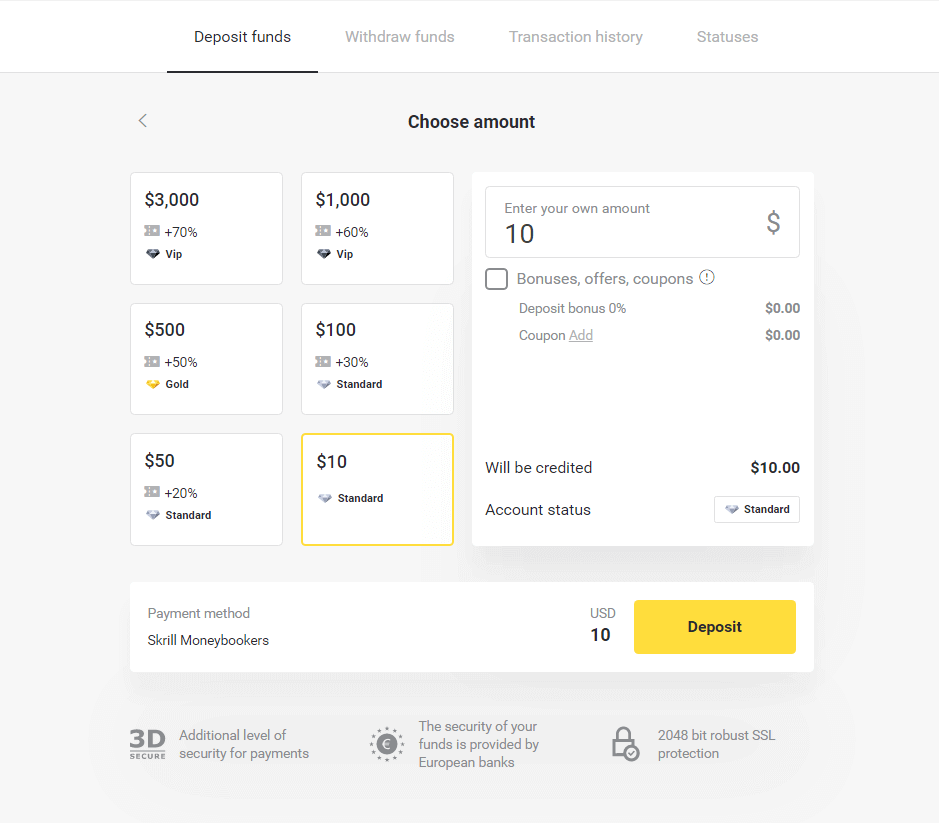
4. Binomoගේ Skrill ගිණුම් විද්යුත් තැපෑල පිටපත් කිරීමට “පිටපත් කරන්න” බොත්තම ක්ලික් කරන්න. ඉන්පසු "ඊළඟ" බොත්තම ක්ලික් කරන්න.
නැතහොත් ඔබට GIF උපදෙස් ලබා ගැනීමට "තැන්පතුවක් කරන්නේ කෙසේද" ක්ලික් කළ හැක.
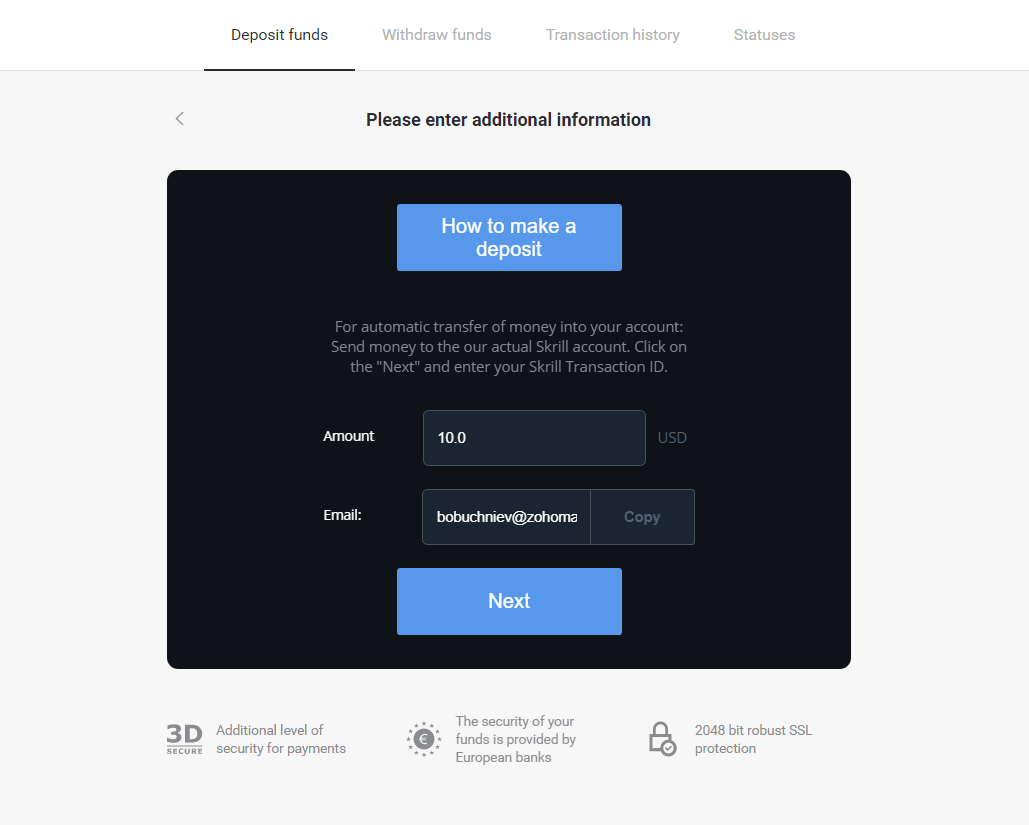
5. ඔබ Skrill ගනුදෙනු හැඳුනුම්පතක් ඇතුළත් කළ යුතුය. එය සිදු කිරීම සඳහා, ඔබේ Skrill ගිණුම විවෘත කර, ඔබ ලිපිනය පිටපත් කළ Binomo ගිණුමට අරමුදල් යවන්න.
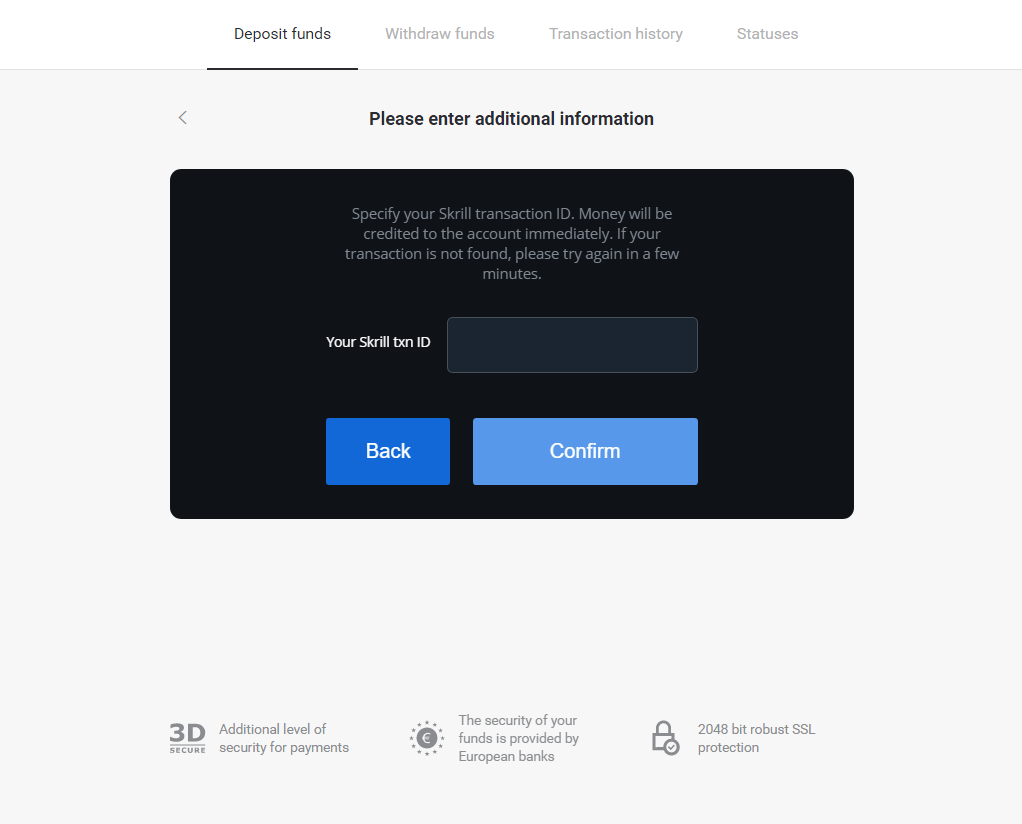
5.1 ඔබගේ Skrill ගිණුම විවෘත කර, "Send" බොත්තම ක්ලික් කර "Skrill to Skrill" විකල්පය තෝරන්න.
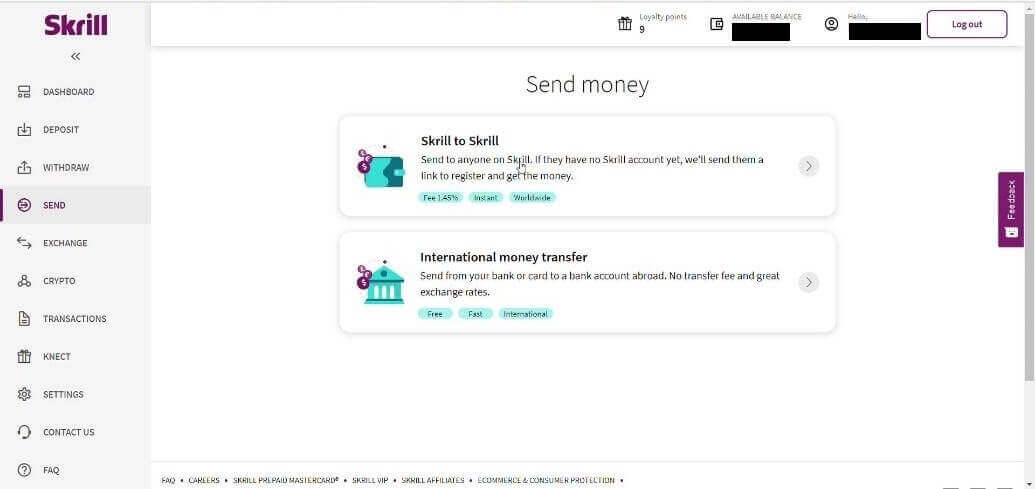
5.2 ඔබ පෙර පිටපත් කළ Binomo ඊමේල් ලිපිනය අලවා "ඉදිරියට යන්න" බොත්තම ක්ලික් කරන්න.
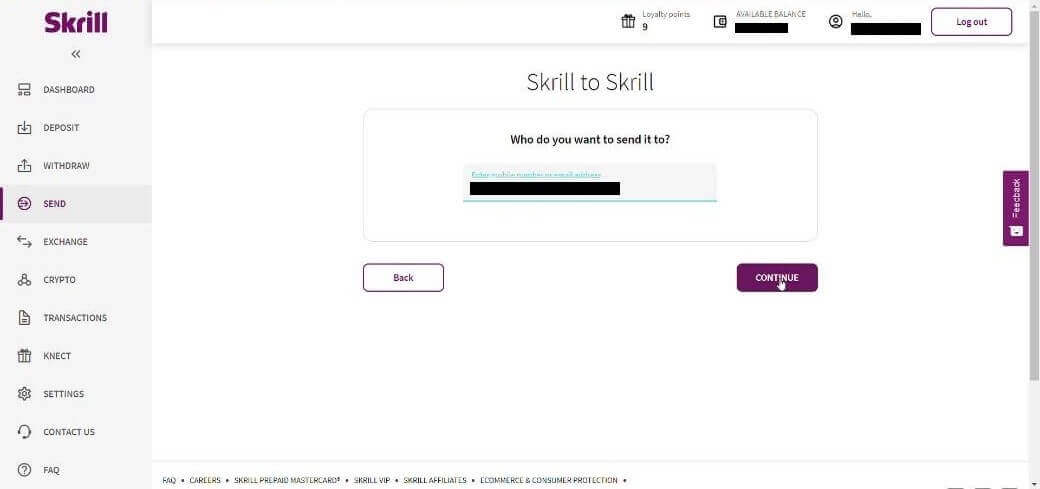
5.3 ඔබට යැවීමට අවශ්ය මුදල ඇතුලත් කර "Continue" ක්ලික් කරන්න.
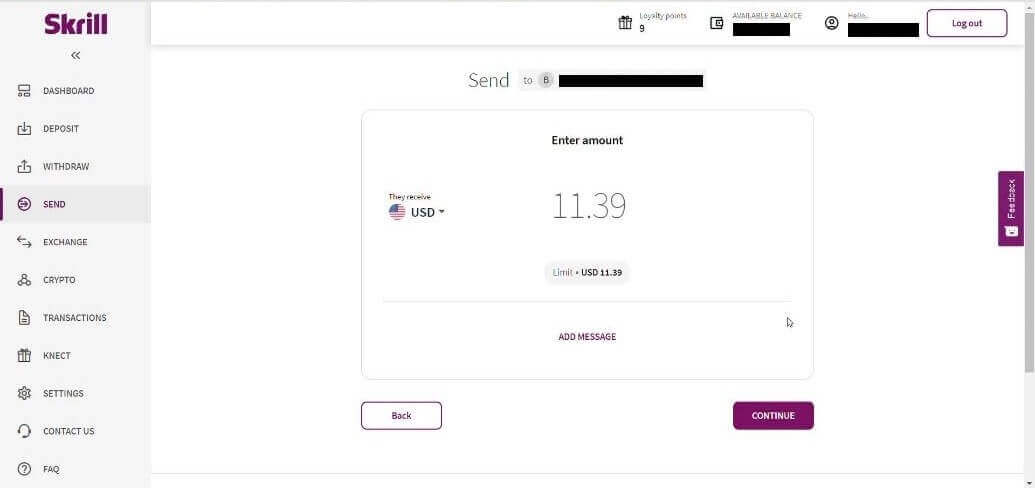
5.4 දිගටම කරගෙන යාමට "තහවුරු කරන්න" බොත්තම ක්ලික් කරන්න.
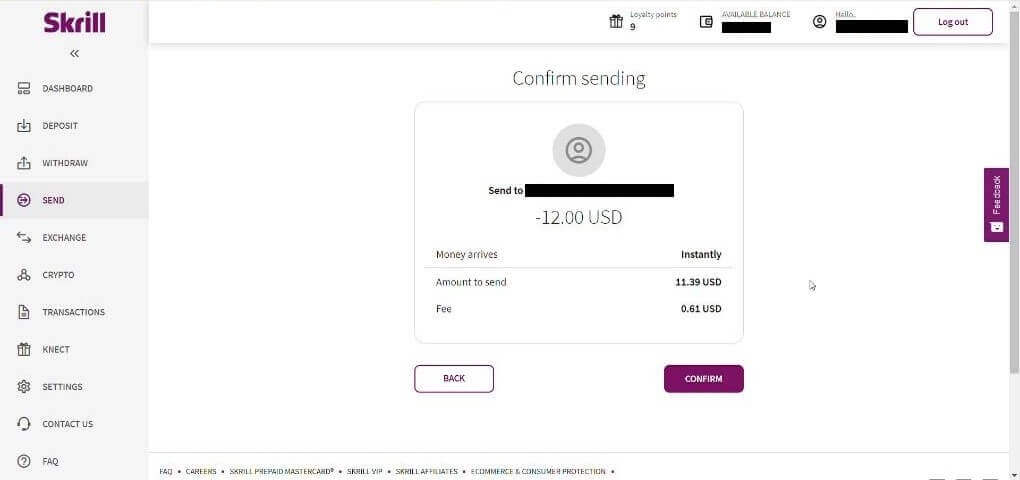
5.5 PIN කේතය ඇතුළත් කර "තහවුරු කරන්න" බොත්තම ක්ලික් කරන්න.

5.6 අරමුදල් යවා ඇත. දැන් ඔබට ගනුදෙනු හැඳුනුම්පතක් පිටපත් කිරීමට අවශ්ය වේ, ගනුදෙනු පිටුව අනුගමනය කරන්න.
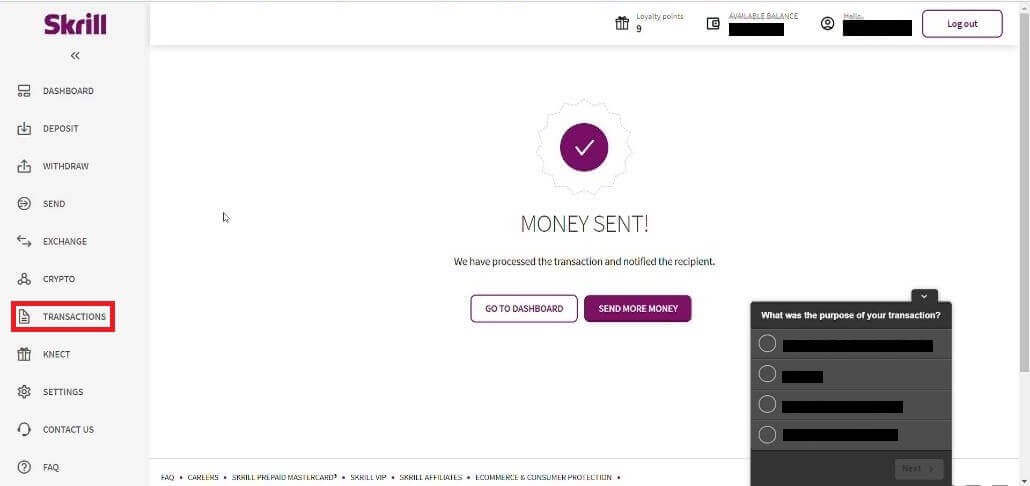
5.7 ඔබ Binomo ගිණුමට යවන ලද ගනුදෙනුව තෝරා ගනුදෙනු හැඳුනුම්පත පිටපත් කරන්න.
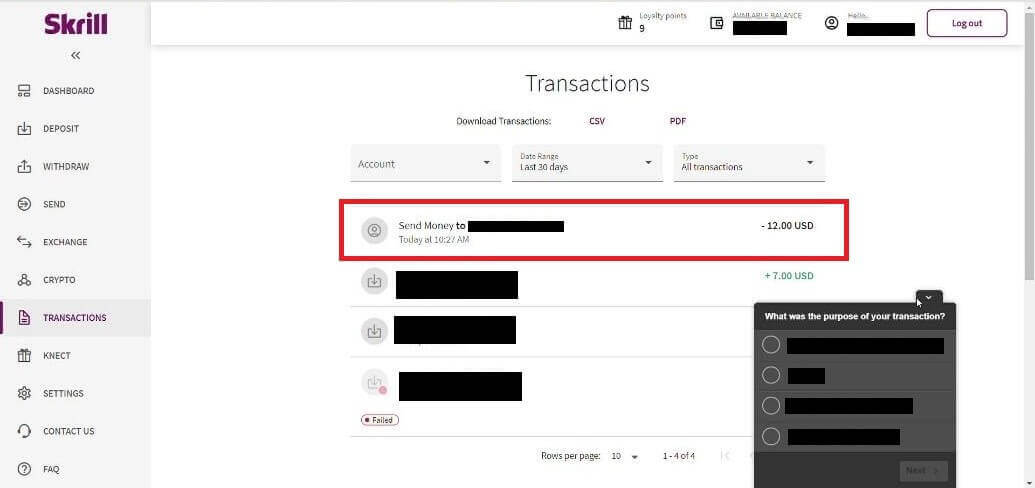
6. Binomo පිටුවට ආපසු ගොස් ගනුදෙනු හැඳුනුම්පත කොටුවට අලවන්න. ඉන්පසු "තහවුරු කරන්න" ක්ලික් කරන්න.
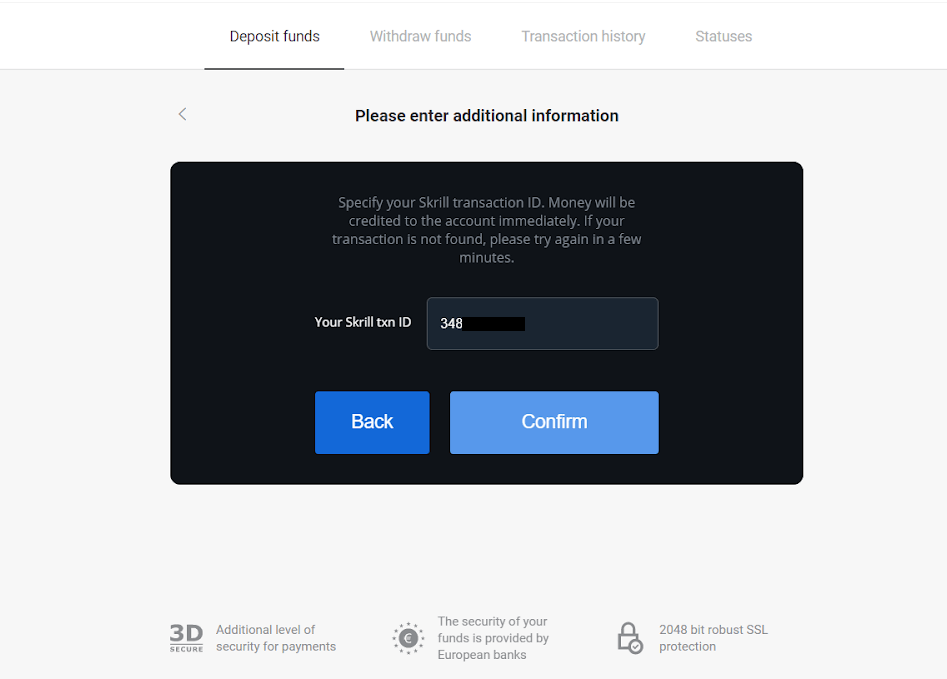
7. ඔබගේ තැන්පතු ක්රියාවලිය තහවුරු කිරීම දිස්වනු ඇත. එසේම ඔබේ තැන්පතු පිළිබඳ තොරතුරු ඔබේ ගිණුමේ "ගනුදෙනු ඉතිහාසය" පිටුවෙහි ඇත.
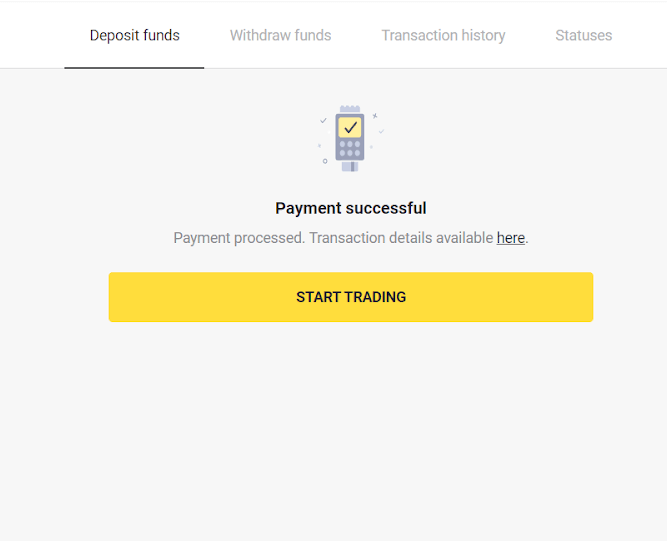
පරිපූර්ණ මුදල්
1. දකුණු ඉහළ කෙළවරේ ඇති "තැන්පතු" බොත්තම මත ක්ලික් කරන්න.
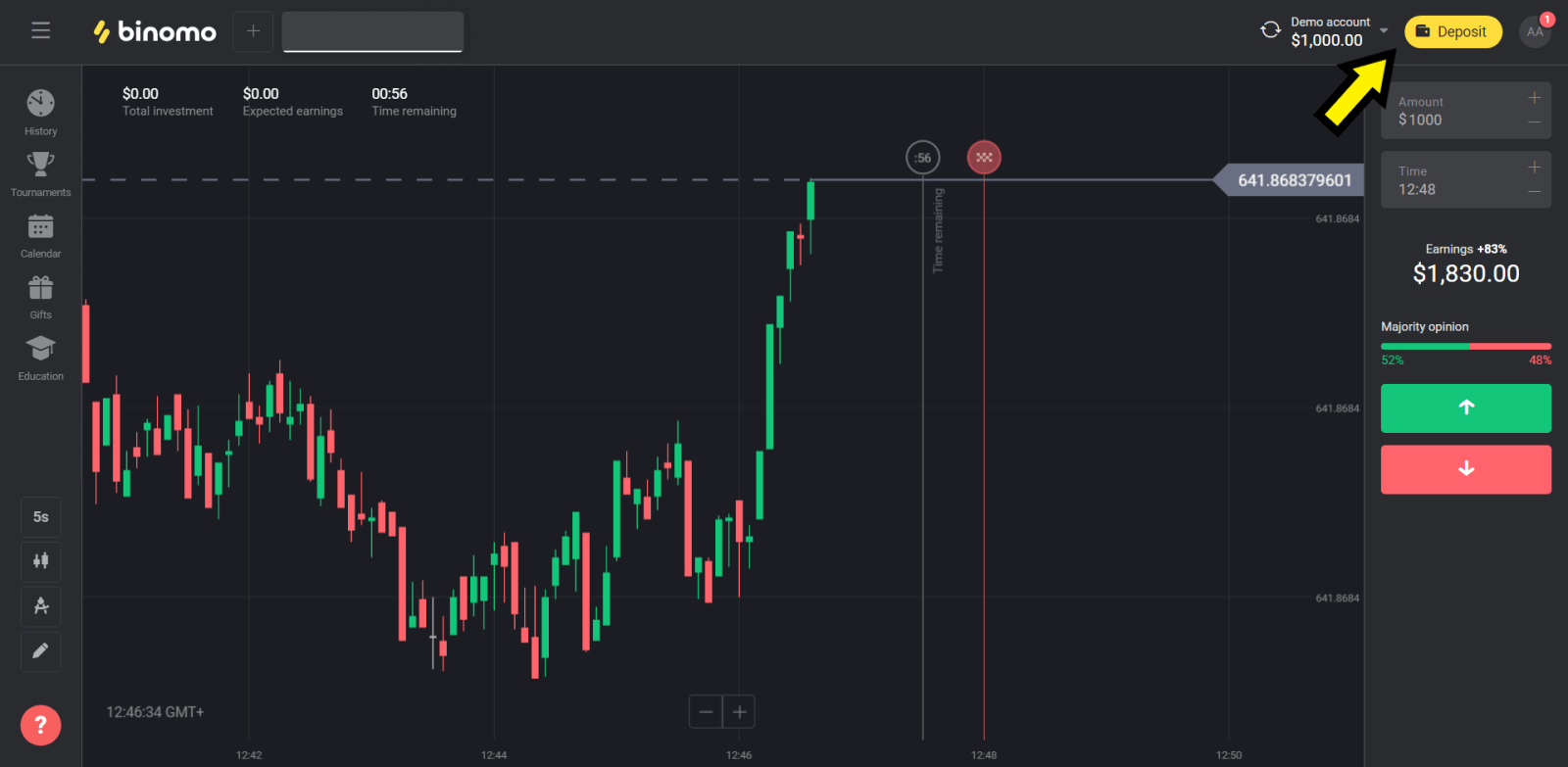
2. "Сountry" කොටස තෝරා "Perfect Money" ක්රමය තෝරන්න.
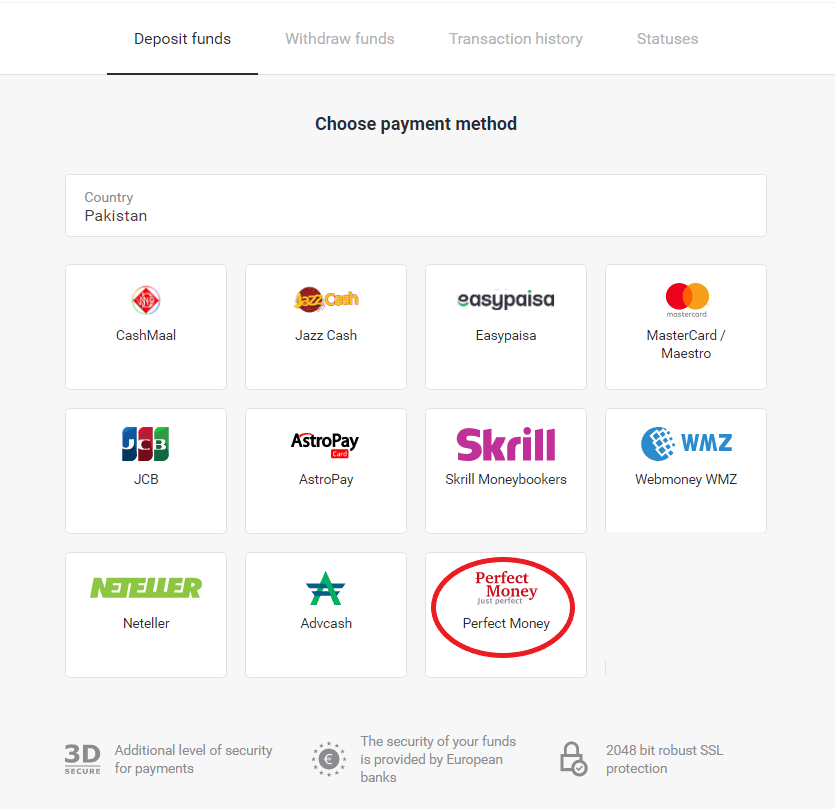
3. තැන්පත් කළ යුතු මුදල ඇතුළත් කරන්න. ඉන්පසු "තැන්පතු" බොත්තම ක්ලික් කරන්න.
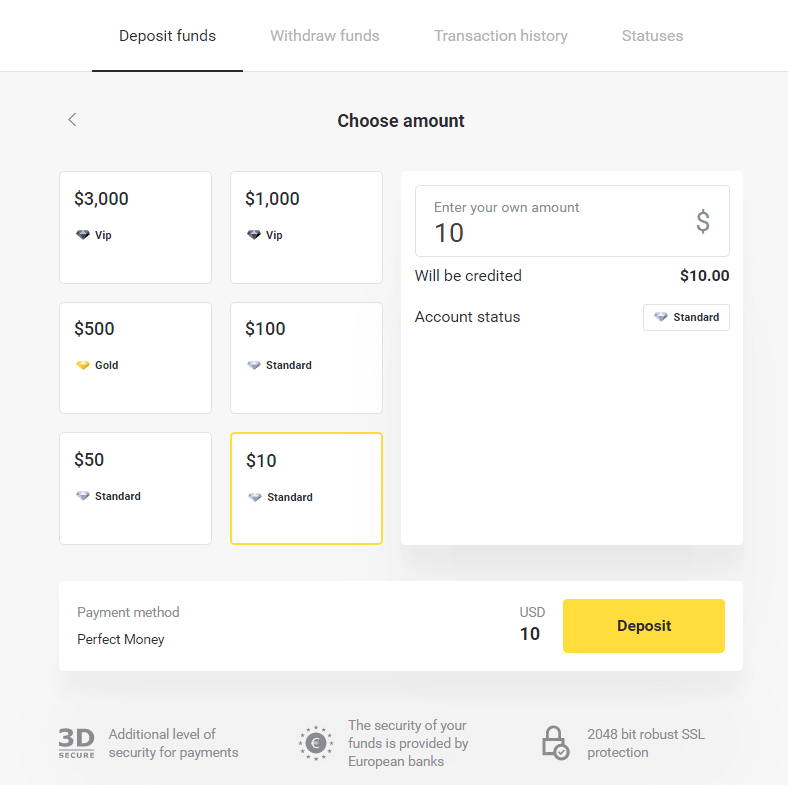
4. ඔබගේ සාමාජික හැඳුනුම්පත, මුරපදය සහ ටියුරින් අංකය ඇතුළත් කර "පෙරදසුන් ගෙවීම මත ක්ලික් කරන්න. " බොත්තම
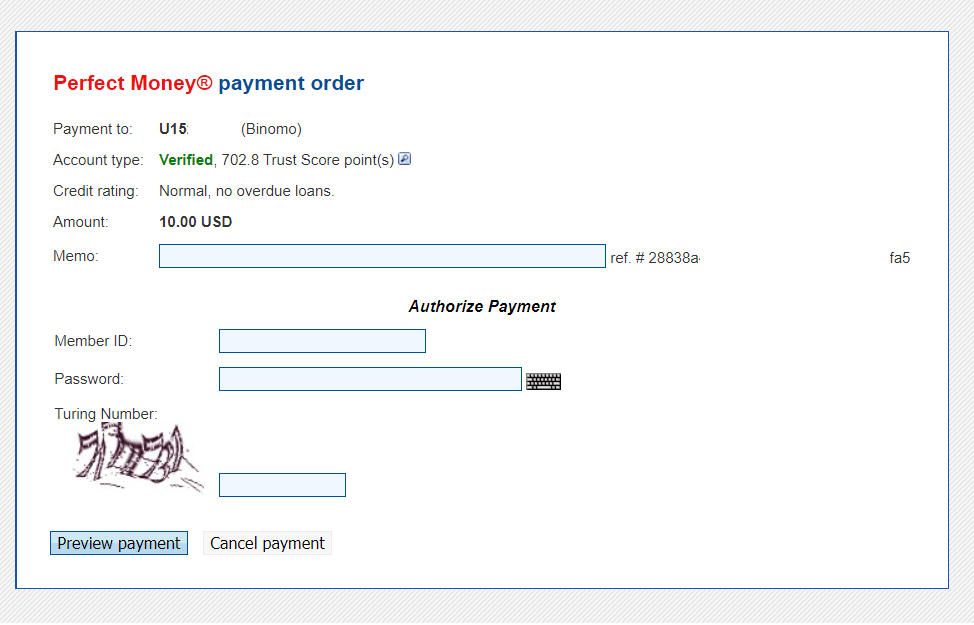
. _ ගෙවීම සඳහා රිසිට්පත ඔබට ලබා දෙනු ඇත.
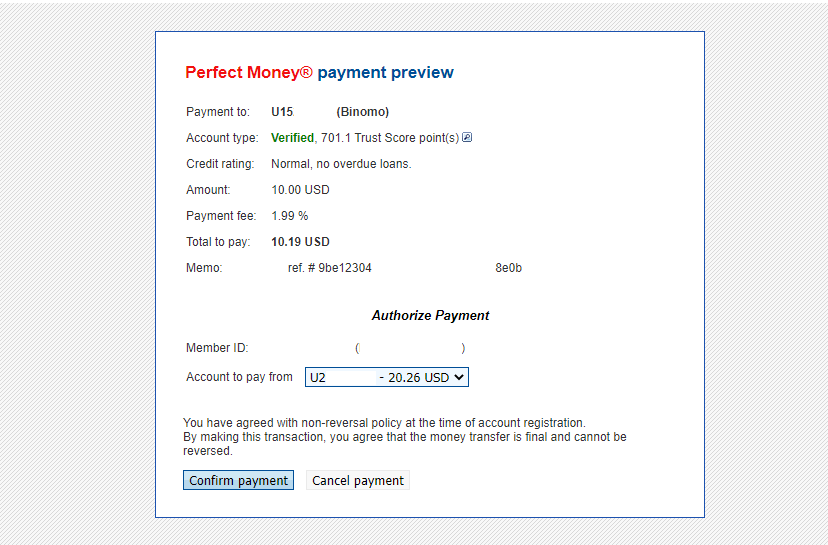
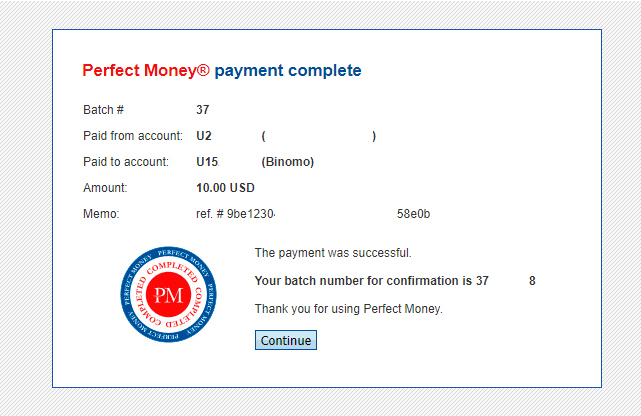
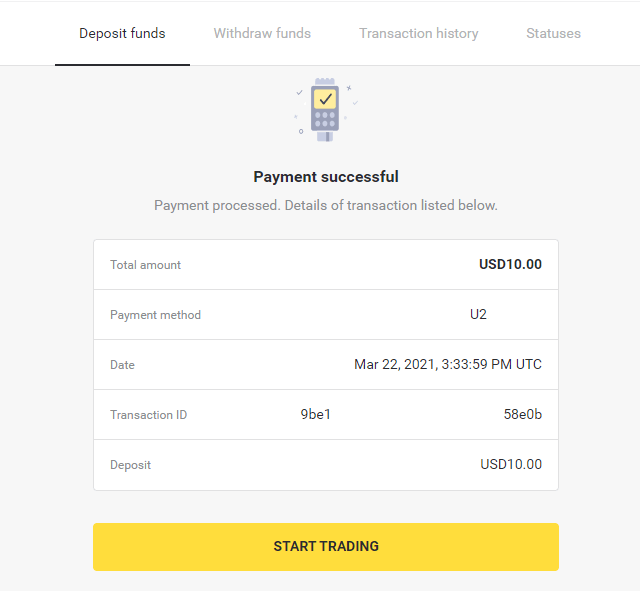
නිතර අසන ප්රශ්න (FAQ)
ඔබට අරමුදල් යැවීම ආරක්ෂිතද?
ඔබ Binomo වේදිකාවේ (ඉහළ දකුණු කෙළවරේ "තැන්පතු" බොත්තම) "කැෂියර්" කොටස හරහා තැන්පත් කරන්නේ නම් එය සම්පූර්ණයෙන්ම ආරක්ෂිතයි. අපි සහයෝගය දක්වන්නේ 3-D Secure හෝ Visa විසින් භාවිතා කරන PCI ප්රමිතිය වැනි ආරක්ෂක සහ පුද්ගලික දත්ත ආරක්ෂණ ප්රමිතීන්ට අනුකූල වන විශ්වාසදායී ගෙවීම් සේවා සපයන්නන් සමඟ පමණි.
සමහර අවස්ථාවලදී, තැන්පතුවක් කරන විට, ඔබව අපගේ හවුල්කරුවන්ගේ වෙබ් අඩවි වෙත හරවා යවනු ලැබේ. කලබල වෙන්න එපා. ඔබ "කැෂියර්" හරහා තැන්පත් කරන්නේ නම්, ඔබේ පුද්ගලික දත්ත පිරවීම සහ CoinPayments හෝ වෙනත් ගෙවීම් සේවා සපයන්නන් වෙත අරමුදල් යැවීම සම්පූර්ණයෙන්ම ආරක්ෂිතයි.
මගේ තැන්පතුව සිදු වූයේ නැත, මා කුමක් කළ යුතුද?
සියලුම අසාර්ථක ගෙවීම් මෙම කාණ්ඩ යටතේ වැටේ:
-
ඔබේ කාඩ්පතෙන් හෝ මුදල් පසුම්බියෙන් අරමුදල් හර කර නැත. පහත ගැලීම් සටහන මෙම ගැටළුව විසඳන ආකාරය පෙන්වයි.
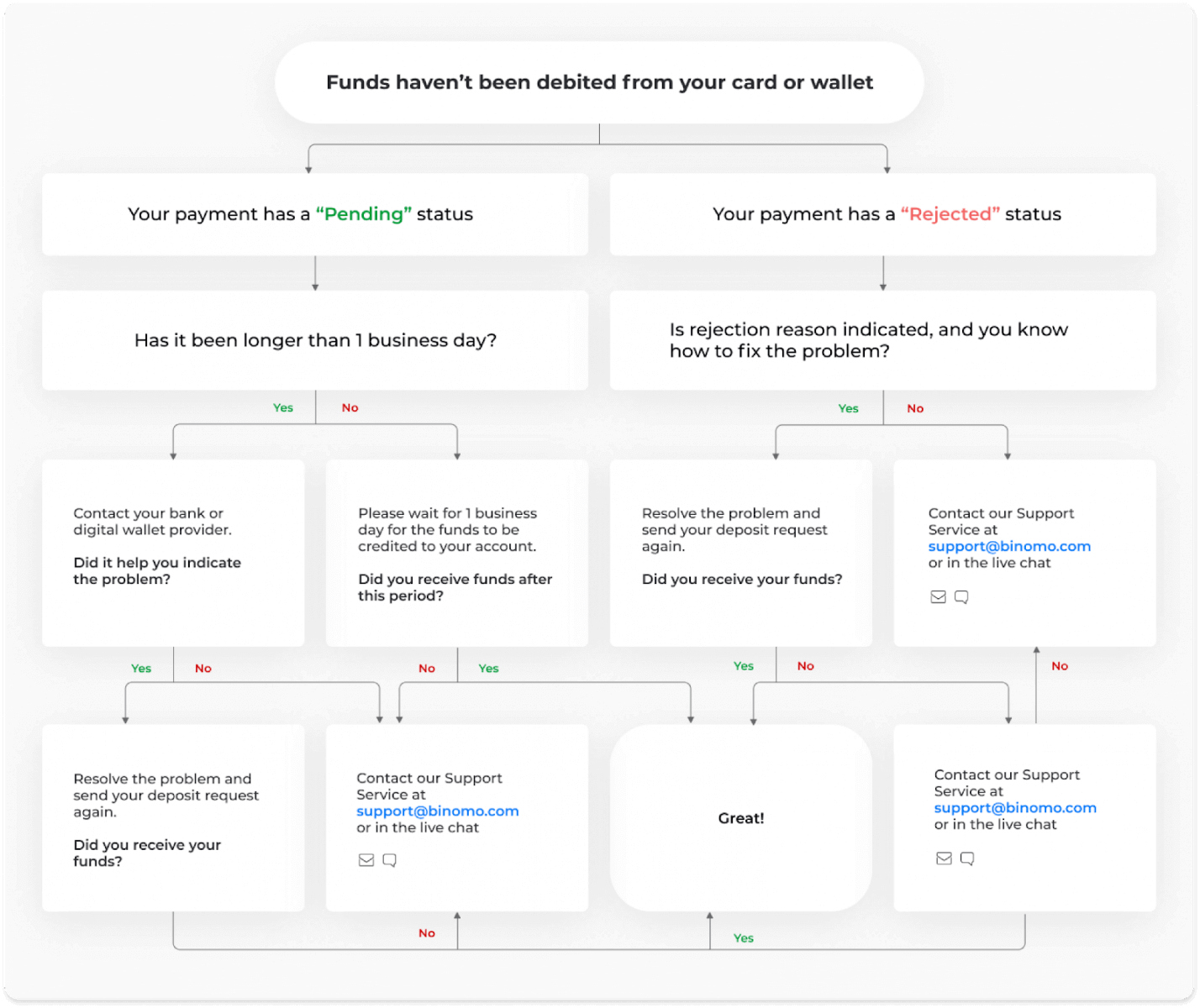
-
අරමුදල් හර කර ඇති නමුත් Binomo ගිණුමට බැර කර නැත. පහත ගැලීම් සටහන මෙම ගැටළුව විසඳන ආකාරය පෙන්වයි.
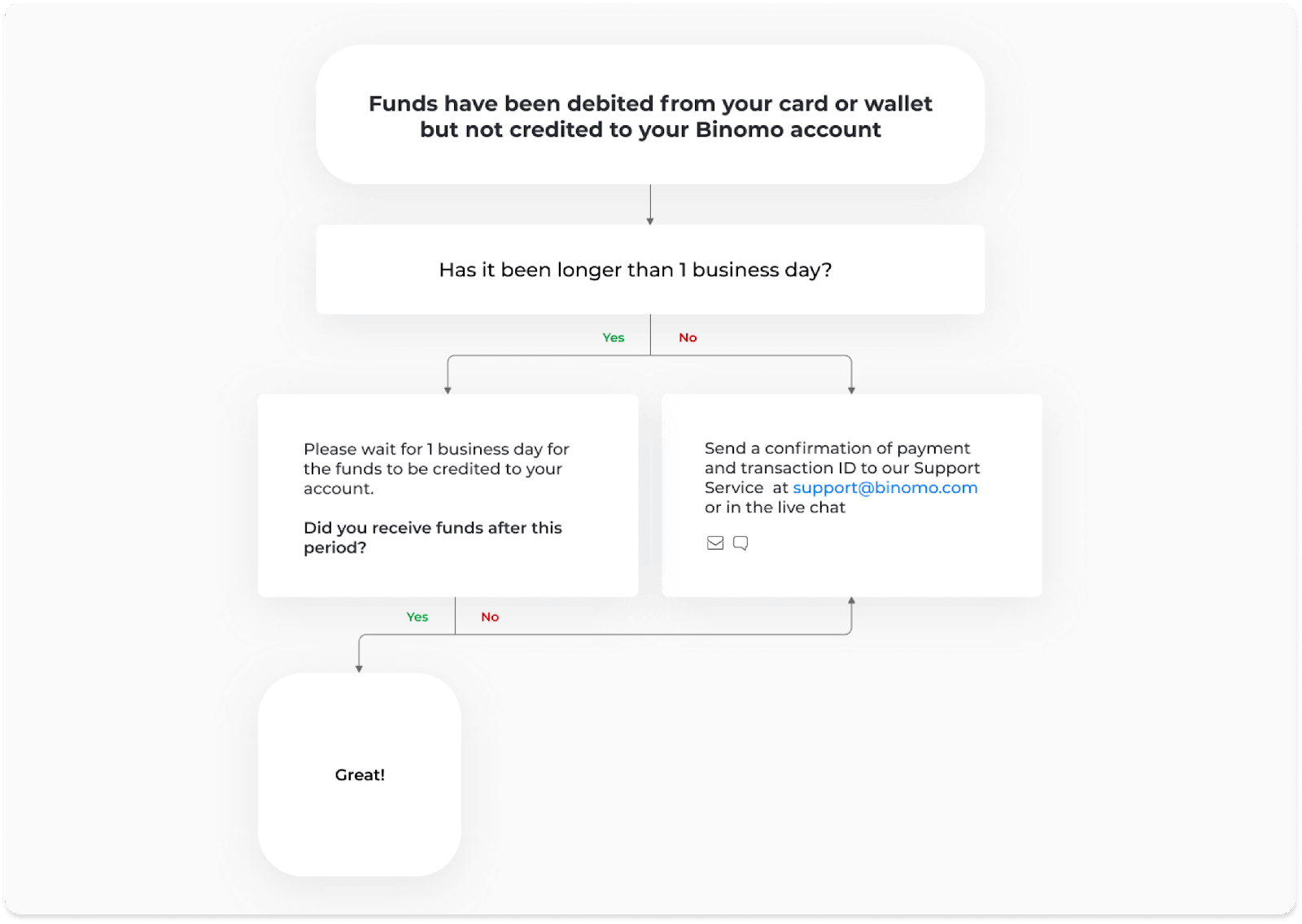
පළමු අවස්ථාවේදී, "ගනුදෙනු ඉතිහාසය" තුළ ඔබේ තැන්පතු තත්ත්වය පරීක්ෂා කරන්න.
වෙබ් අනුවාදයේ: තිරයේ ඉහළ දකුණු කෙළවරේ ඇති ඔබගේ පැතිකඩ පින්තූරය මත ක්ලික් කර මෙනුවේ "කැෂියර්" ටැබය තෝරන්න. ඉන්පසු "ගනුදෙනු ඉතිහාසය" ටැබය ක්ලික් කරන්න.
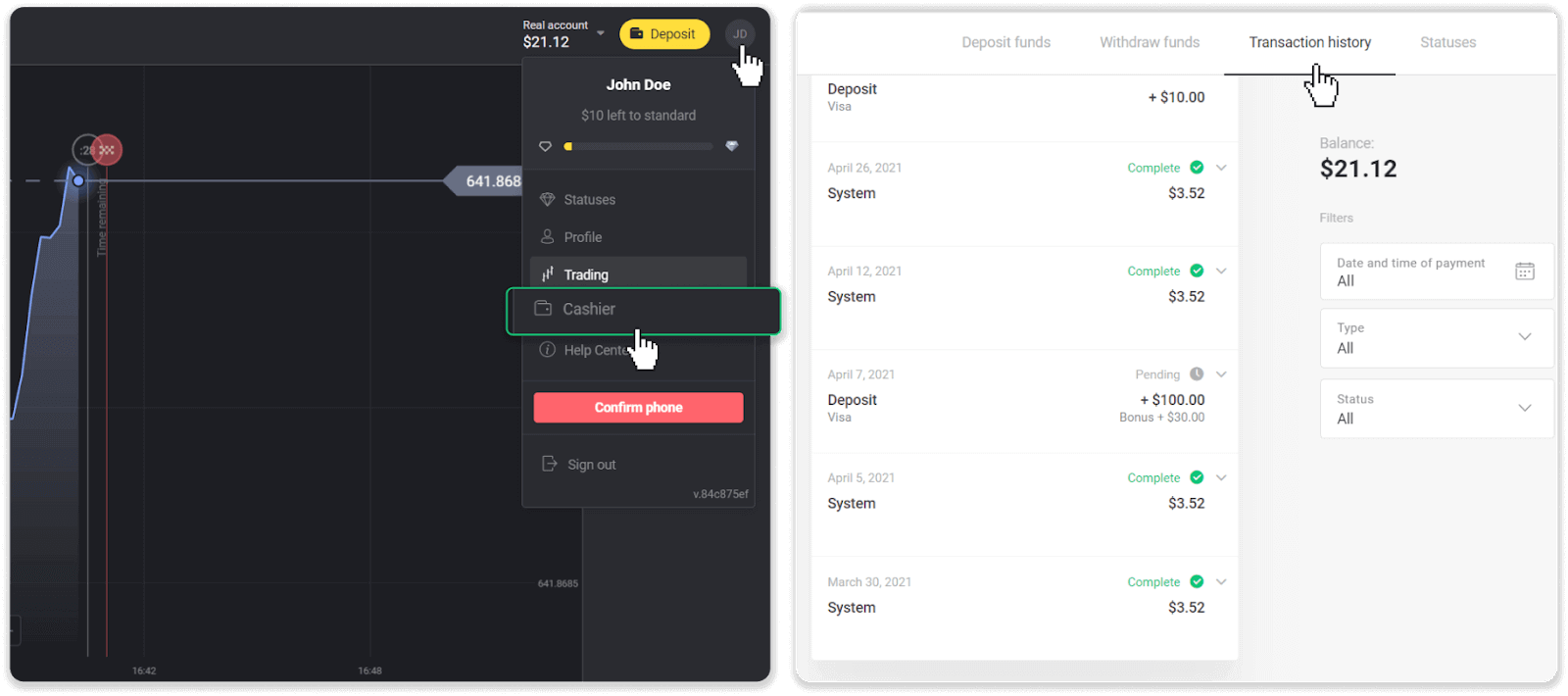
ජංගම යෙදුම තුළ: වම් පස මෙනුව විවෘත කරන්න, "ශේෂය" කොටස තෝරන්න.
ඔබේ තැන්පතු තත්ත්වය “ පොරොත්තුවෙන් ” නම්, මෙම පියවර අනුගමනය කරන්න:
1. ඔබට කිසිදු පියවරක් අතපසු නොකළ බව සහතික කර ගැනීමට උපකාරක මධ්යස්ථානයේ තැන්පතු අංශයේ ඔබේ ගෙවීම් ක්රමය සමඟින් තැන්පත් කරන ආකාරය පිළිබඳ උපදෙස් පරීක්ෂා කරන්න.
2. ඔබේ ගෙවීමේ ක්රියාවලිය ව්යාපාරික දිනයකට වඩා වැඩි කාලයක් ගතවේ නම් , ගැටලුව දැක්වීමට ඔබට උදවු කිරීමට ඔබේ බැංකුව හෝ ඩිජිටල් පසුම්බි සපයන්නා අමතන්න.
3. ඔබගේ ගෙවීම් සපයන්නා පවසන්නේ සෑම දෙයක්ම පිළිවෙලට ඇති නමුත් ඔබට තවමත් ඔබේ අරමුදල් ලැබී නොමැති නම්, [email protected] හෝ සජීවී කතාබස් හි අප හා සම්බන්ධ වන්න. මෙම ගැටළුව විසඳීමට අපි ඔබට උදව් කරන්නෙමු.
ඔබගේ තැන්පතු තත්ත්වය " ප්රතික්ෂේපිත " හෝ " දෝෂය " නම්, මෙම පියවර අනුගමනය කරන්න:
1. ප්රතික්ෂේප කළ තැන්පතුව මත ක්ලික් කරන්න. සමහර අවස්ථා වලදී, පහත උදාහරණයේ මෙන්, ප්රතික්ෂේප කිරීමේ හේතුව දක්වා ඇත. (හේතුව සඳහන් කර නොමැති නම් හෝ ඔබ එය නිවැරදි කරන්නේ කෙසේදැයි නොදන්නේ නම්, පියවර 4 වෙත යන්න)
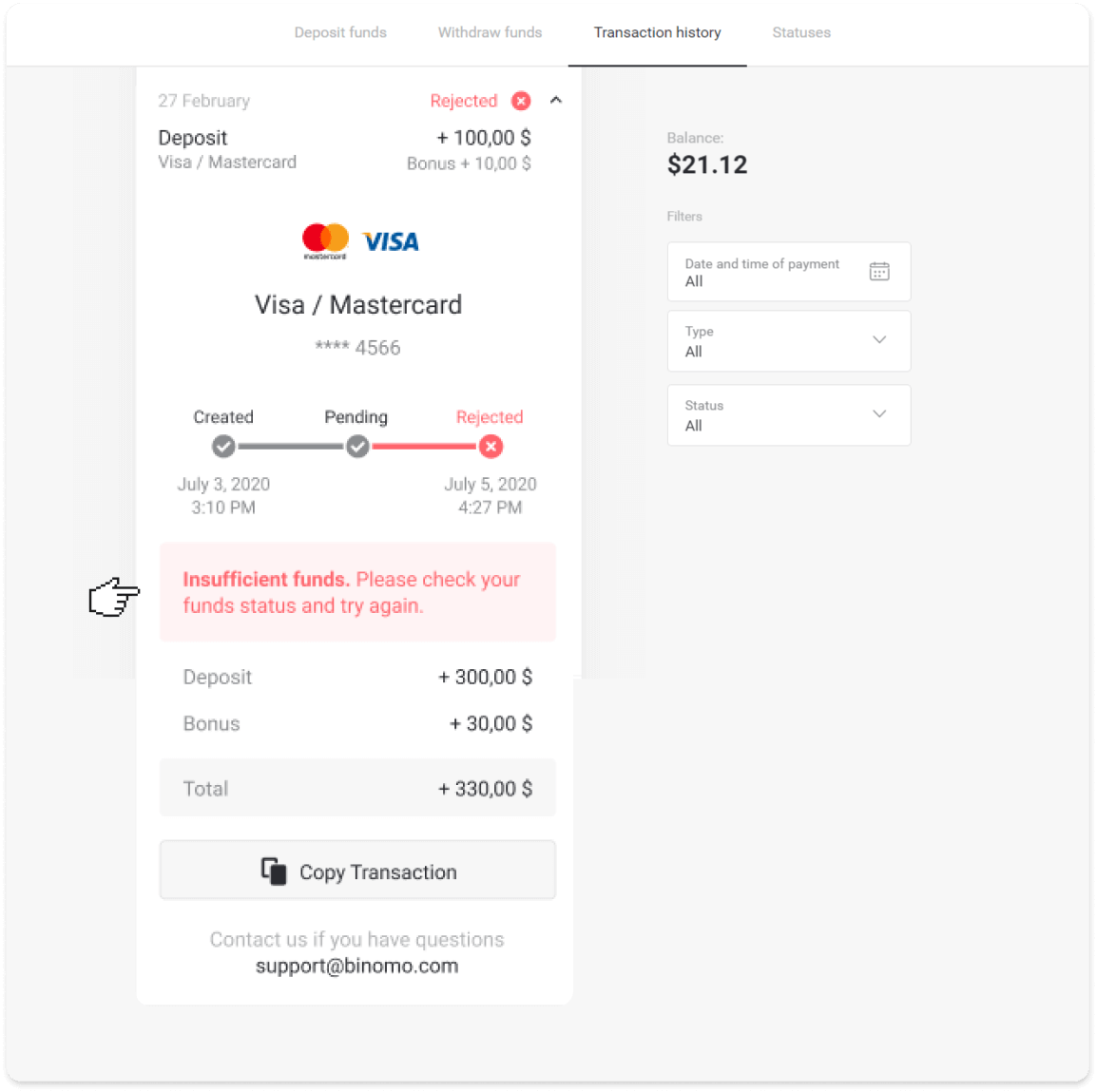
2. ගැටලුව විසඳා, ඔබේ ගෙවීම් ක්රමය දෙවරක් පරීක්ෂා කරන්න. එය කල් ඉකුත් වී නැති බවත්, ඔබට ප්රමාණවත් අරමුදල් ඇති බවත්, ඔබේ නම සහ SMS තහවුරු කිරීමේ කේතය ඇතුළුව අවශ්ය සියලු තොරතුරු නිවැරදිව ඇතුළත් කර ඇති බවත් සහතික කර ගන්න. උපකාරක මධ්යස්ථානයේ තැන්පතු අංශයේ ඔබගේ ගෙවීම් ක්රමය සමඟින් තැන්පත් කරන්නේ කෙසේද යන්න පිළිබඳ උපදෙස් පරීක්ෂා කිරීම ද අපි නිර්දේශ කරමු.
3. ඔබගේ තැන්පතු ඉල්ලීම නැවත යවන්න.
4. සියලුම විස්තර නිවැරදි නම්, නමුත් ඔබට තවමත් අරමුදල් මාරු කළ නොහැකි නම්, හෝ ප්රතික්ෂේප කිරීමේ හේතුව සඳහන් කර නොමැති නම්, [email protected] හි හෝ සජීවී කතාබස් හි අප හා සම්බන්ධ වන්න. මෙම ගැටළුව විසඳීමට අපි ඔබට උදව් කරන්නෙමු. දෙවන අවස්ථාවෙහිදී, ඔබේ කාඩ්පතෙන් හෝ මුදල් පසුම්බියෙන් අරමුදල් හර කර ඇති නමුත්, ඔබට ඒවා ව්යාපාරික දිනයක් තුළ
ලැබී නොමැති විට ,ඔබගේ තැන්පතු නිරීක්ෂණය කිරීමට අපට ගෙවීම තහවුරු කිරීමට අවශ්ය වනු ඇත.
ඔබගේ තැන්පතුව ඔබගේ Binomo ගිණුමට මාරු කිරීමට අපට උදවු කිරීමට, මෙම පියවර අනුගමනය කරන්න:
1. ඔබගේ ගෙවීම තහවුරු කිරීමක් එකතු කරන්න. එය බැංකු ප්රකාශයක් හෝ බැංකු යෙදුමෙන් හෝ සබැඳි සේවාවෙන් තිර රුවක් විය හැක . ඔබගේ මුල් නම සහ අවසාන නම, කාඩ්පත හෝ මුදල් පසුම්බිය අංකය, ගෙවීම් එකතුව සහ එය සිදු කළ දිනය දෘශ්යමාන විය යුතුය.
2. Binomo මත එම ගෙවීමේ ගනුදෙනු හැඳුනුම්පතක් එකතු කරන්න. ගනුදෙනු හැඳුනුම්පත ලබා ගැනීමට, පහත පියවර අනුගමනය කරන්න:
-
"ගනුදෙනු ඉතිහාසය" කොටස වෙත යන්න.
-
ඔබගේ ගිණුමට හර නොකළ තැන්පතුව මත ක්ලික් කරන්න.
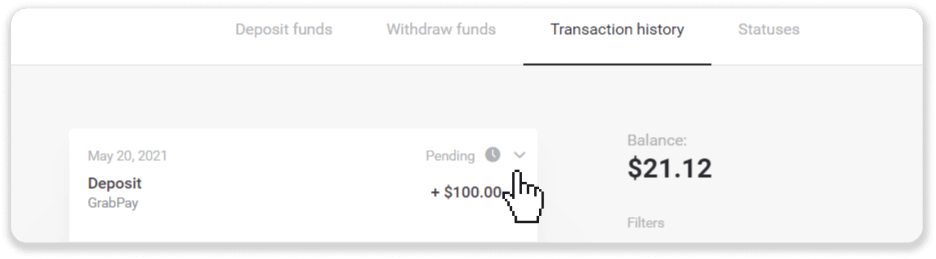
-
"ගනුදෙනුව පිටපත් කරන්න" බොත්තම ක්ලික් කරන්න. දැන් ඔබට එය අපට ලිපියකින් ඇලවිය හැකිය.
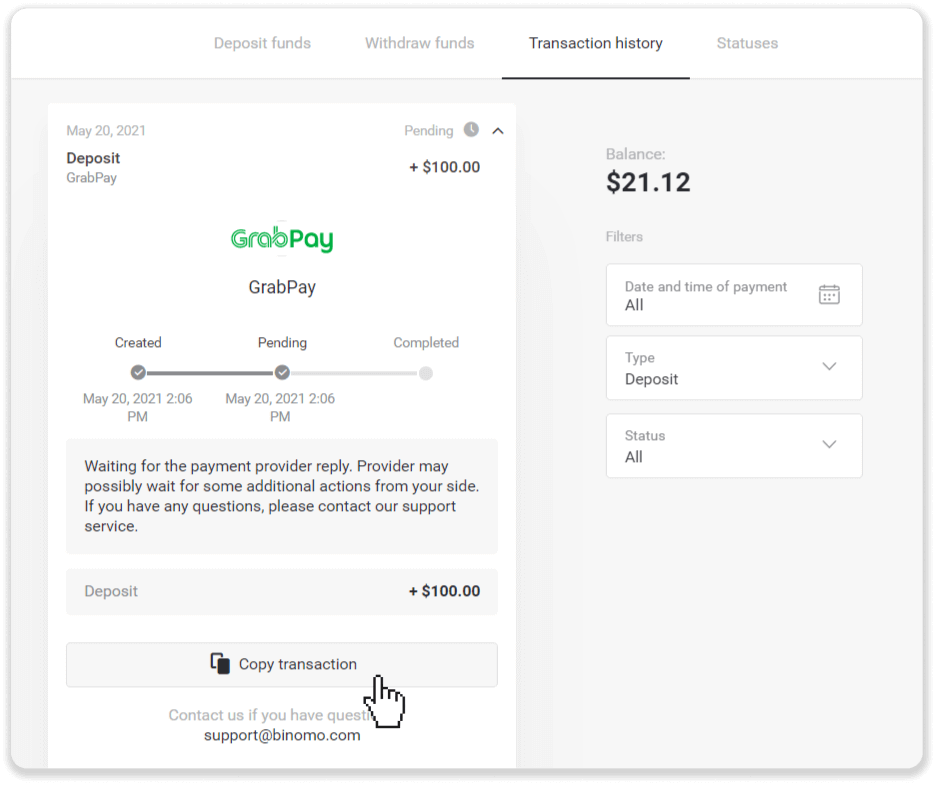
3. ගෙවීම් තහවුරු කිරීම සහ ගනුදෙනු හැඳුනුම්පතක් [email protected] වෙත හෝ සජීවී කතාබහකින් යවන්න. ඔබට ගැටලුව කෙටියෙන් පැහැදිලි කළ හැකිය.
කරදර නොවන්න, අපි ඔබට ඔබේ ගෙවීම නිරීක්ෂණය කිරීමට සහ හැකි ඉක්මනින් එය ඔබේ ගිණුමට මාරු කිරීමට උදව් කරන්නෙමු.
මගේ ගිණුමට මුදල් තැන්පත් කිරීමට කොපමණ කාලයක් ගතවේද?
ඔබ තැන්පතුවක් කරන විට, එය " පොරොත්තු " තත්ත්වය සමඟ පවරනු ලැබේ. මෙම තත්ත්වයෙන් අදහස් වන්නේ ගෙවීම් සපයන්නා දැන් ඔබේ ගනුදෙනුව සකසමින් සිටින බවයි. සෑම සැපයුම්කරුවෙකුටම තමන්ගේම සැකසුම් කාල සීමාවක් ඇත. ඔබගේ පොරොත්තු තැන්පතුව සඳහා සාමාන්ය සහ උපරිම
ගනුදෙනු සැකසුම් කාලය පිළිබඳ තොරතුරු සොයා ගැනීමට මෙම පියවර අනුගමනය කරන්න : 1. තිරයේ ඉහළ දකුණු කෙළවරේ ඇති ඔබගේ පැතිකඩ පින්තූරය මත ක්ලික් කර මෙනුවේ " කැෂියර් " ටැබය තෝරන්න. ඉන්පසු "ගනුදෙනු ඉතිහාසය" ටැබය ක්ලික් කරන්න. ජංගම යෙදුම් භාවිතා කරන්නන් සඳහා : වම් පස මෙනුව විවෘත කරන්න, "ශේෂය" කොටස තෝරන්න. 2. ඔබගේ ගනුදෙනුව සඳහා සැකසුම් කාලය සොයා ගැනීමට ඔබගේ තැන්පතුව මත ක්ලික් කරන්න.dep_2.png සටහන
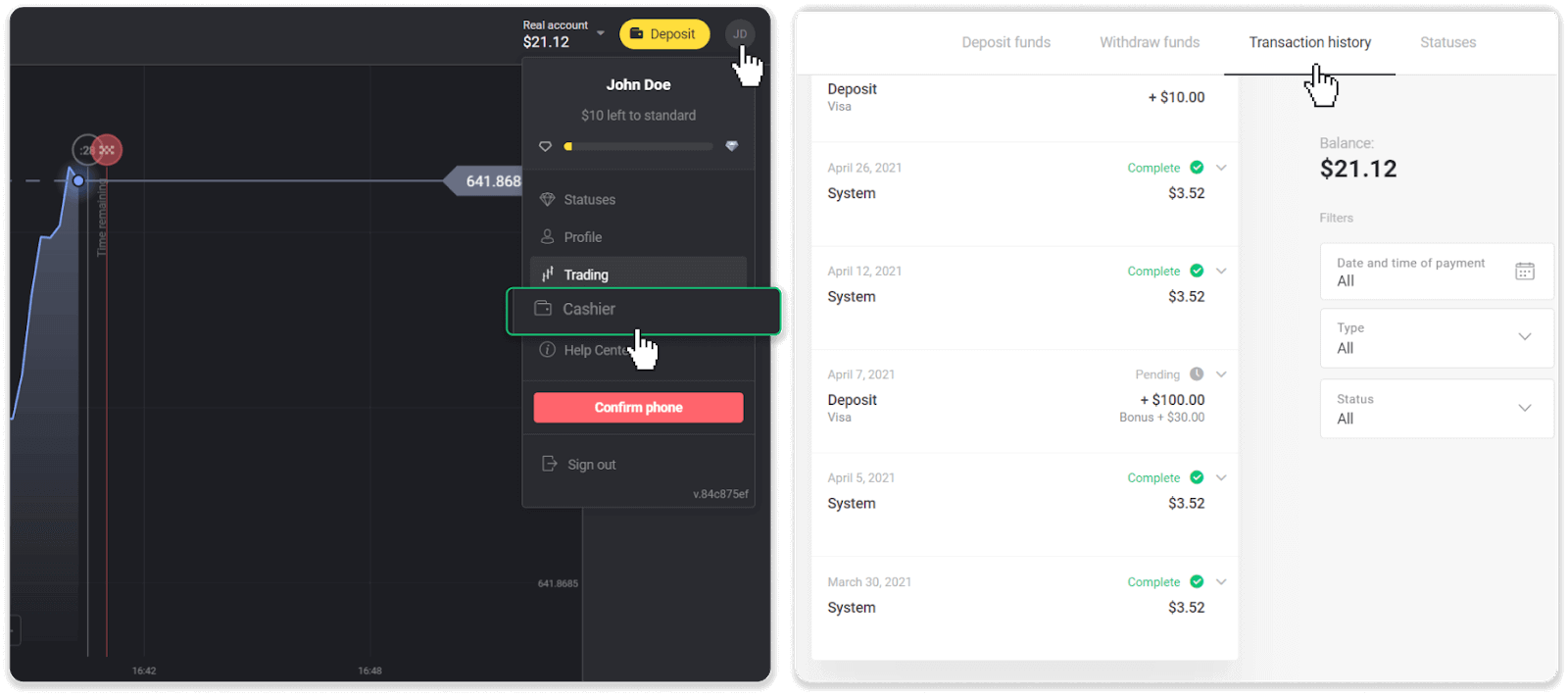
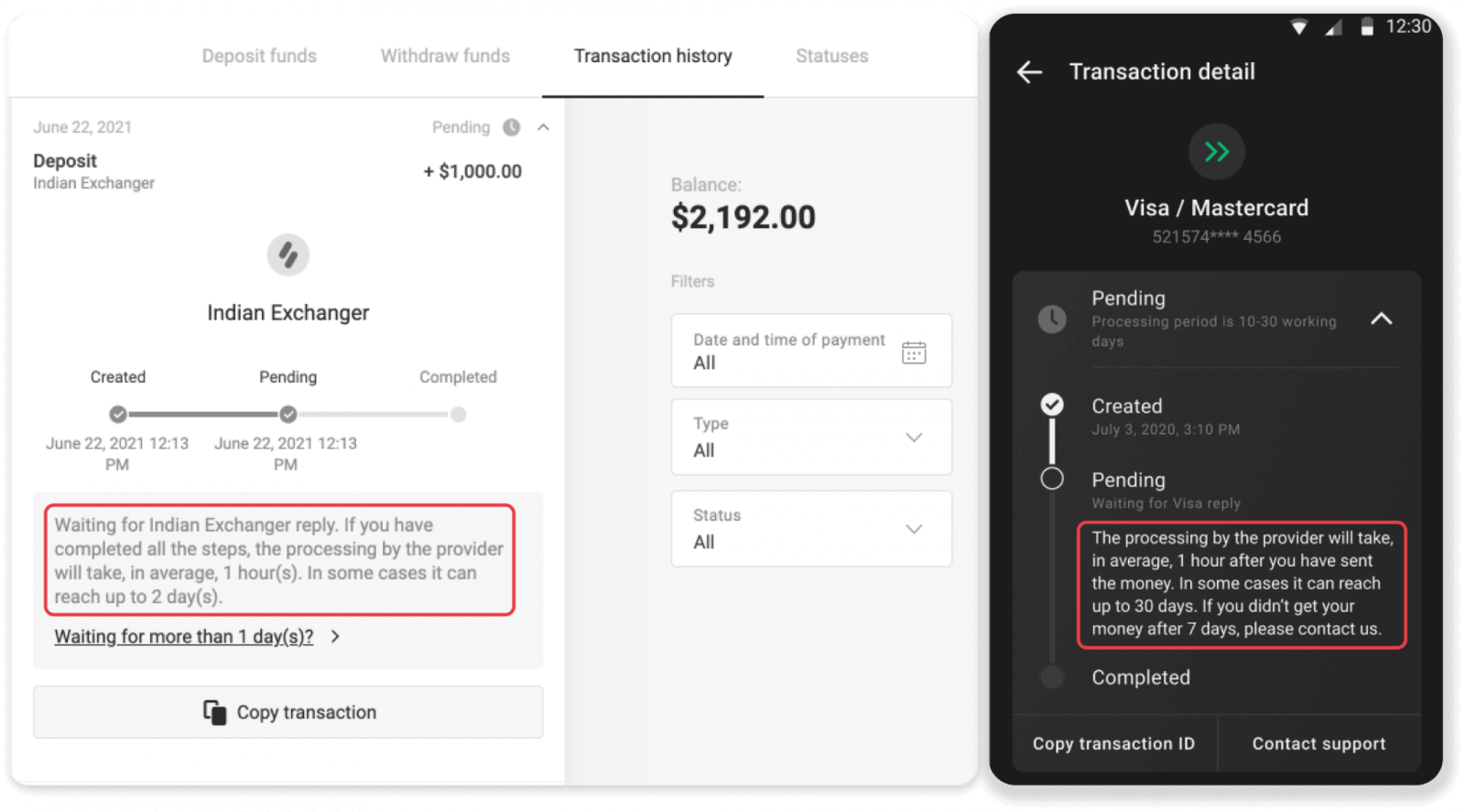
. සාමාන්යයෙන්, ගෙවීම් සපයන්නන් පැය කිහිපයක් ඇතුළත සියලුම තැන්පතු සකසයි. උපරිම ගනුදෙනු සැකසීමේ කාලය කලාතුරකින් අදාළ වන අතර බොහෝ විට ජාතික නිවාඩු දින, ගෙවීම් සපයන්නාගේ රෙගුලාසි ආදිය නිසා වේ.
ඔබ තැන්පත් කිරීම සඳහා අය කරන්නේද?
Binomo කිසිවිටෙක අරමුදල් තැන්පත් කිරීම සඳහා කිසිදු ගාස්තුවක් හෝ කොමිස් මුදලක් ලබා නොගනී. එය සම්පූර්ණයෙන්ම ප්රතිවිරුද්ධ දෙයකි: ඔබේ ගිණුම ඉහළට ගැනීම සඳහා ඔබට ප්රසාද දීමනාවක් ලබා ගත හැකිය. කෙසේ වෙතත්, සමහර ගෙවීම් සේවා සපයන්නන් ගාස්තු යෙදිය හැක, විශේෂයෙන්ම ඔබේ Binomo ගිණුම සහ ගෙවීම් ක්රමය විවිධ මුදල් වර්ග වලින් තිබේ නම්.
ඔබේ ගෙවීම් සපයන්නා, රට සහ මුදල් වර්ගය අනුව මාරුවීම් ගාස්තු සහ පරිවර්තන පාඩු බොහෝ සෙයින් වෙනස් වේ. එය සාමාන්යයෙන් සපයන්නන්ගේ වෙබ් අඩවියේ දක්වා ඇත හෝ ගනුදෙනු ඇණවුම අතරතුර ප්රදර්ශනය කෙරේ.
මුදල් මගේ ගිණුමට බැර කරන්නේ කවදාද?
බොහෝ ගෙවීම් පද්ධති තහවුරු කිරීම් ලැබුණු පසු හෝ ව්යාපාරික දිනයක් තුළ ක්ෂණිකව ගනුදෙනු සිදු කරයි. ඒවා සියල්ලම නොවේ, නමුත් සෑම අවස්ථාවකදීම නොවේ. සැබෑ සම්පූර්ණ කිරීමේ කාලය ගෙවීම් සපයන්නා මත දැඩි ලෙස රඳා පවතී. සාමාන්යයෙන්, නියමයන් සපයන්නන්ගේ වෙබ් අඩවියේ දක්වා ඇත හෝ ගනුදෙනු ඇණවුම අතරතුර ප්රදර්ශනය කෙරේ.
ඔබේ ගෙවීම ව්යාපාරික දින 1කට වඩා "පොරොත්තුවෙන්" පවතී නම්, හෝ එය සම්පූර්ණ කර ඇතත්, ඔබේ ගිණුමට අරමුදල් බැර කර නොමැති නම්, කරුණාකර [email protected] හි හෝ සජීවී කතාබහෙන් අප හා සම්බන්ධ වන්න.